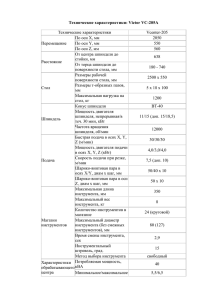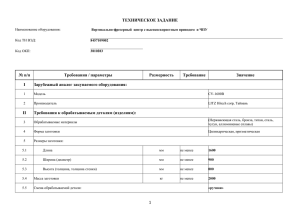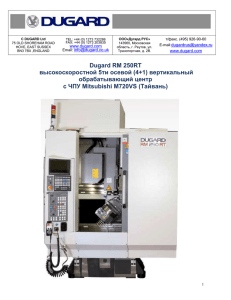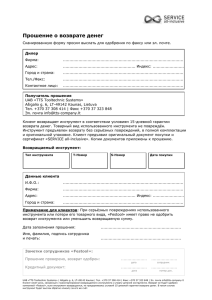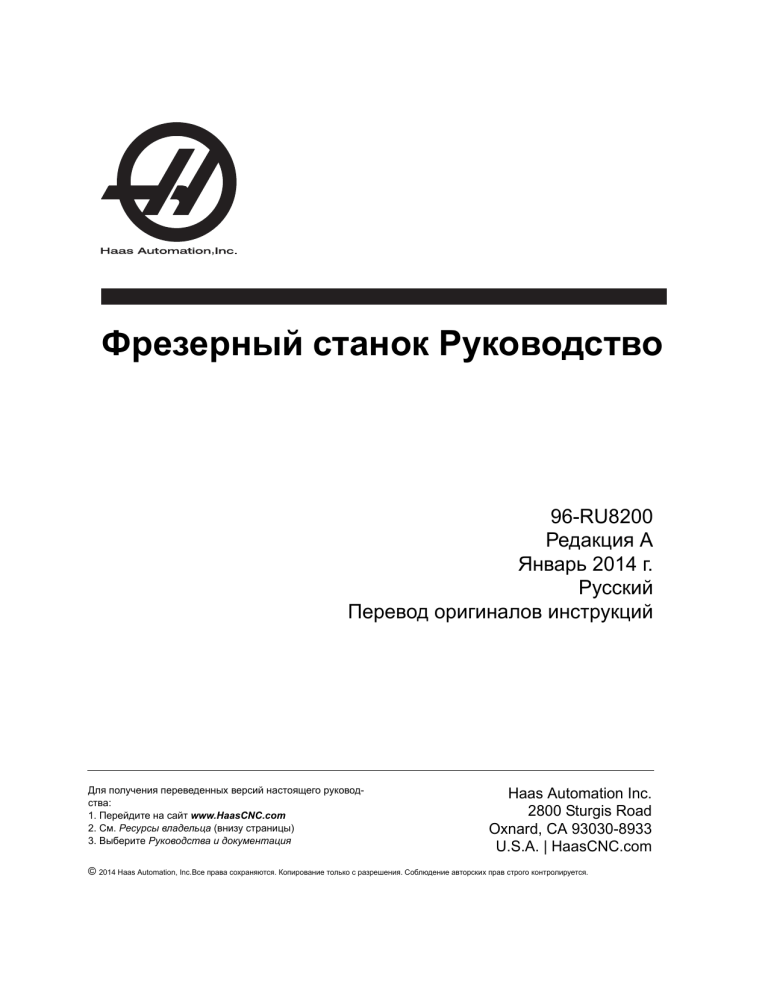
,
Фрезерный станок Руководство
96-RU8200
Редакция A
Январь 2014 г.
Русский
Перевод оригиналов инструкций
Для получения переведенных версий настоящего руководства:
1. Перейдите на сайт www.HaasCNC.com
2. См. Ресурсы владельца (внизу страницы)
3. Выберите Руководства и документация
Haas Automation Inc.
2800 Sturgis Road
Oxnard, CA 93030-8933
U.S.A. | HaasCNC.com
© 2014 Haas Automation, Inc.Все права сохраняются. Копирование только с разрешения. Соблюдение авторских прав строго контролируется.
Cодержание
лава 1
Требования безопасности . . . . . . . . . . . . . . . . . . . . . . . . . 1
1.1
1.2
1.3
1.4
1.5
лава 2
.
.
.
.
.
.
.
.
.
.
.
.
.
.
.
.
.
.
.
.
.
.
. 1
. 1
. 4
. 5
. 5
. 6
. 6
. 10
. 11
. 12
. 14
Введение . . . . . . . . . . . . . . . . . . . . . . . . . . . . . . . . . . 15
2.1
2.2
2.3
2.4
2.5
лава 3
Введение . . . . . . . . . . . . . . . . . . . . . . . . . . . . . . .
1.1.1 Прочтите, прежде чем приступать к эксплуатации . .
1.1.2 Экологические характеристики и уровни шума . . . .
Безлюдная технология . . . . . . . . . . . . . . . . . . . . . . . .
Режим наладки . . . . . . . . . . . . . . . . . . . . . . . . . . . .
1.3.1 Ячейки с загрузочным манипулятором . . . . . . . . .
1.3.2 Поведение станка с открытой дверью . . . . . . . . .
Модернизация станка . . . . . . . . . . . . . . . . . . . . . . . .
Таблички о мерах безопасности . . . . . . . . . . . . . . . . . . .
1.5.1 Предупредительные таблички на фрезерном станке .
1.5.2 Другие таблички о мерах безопасности . . . . . . . .
Ориентация вертикально-фрезерного станка . . . . . . . . . . . . . . 15
Ориентация горизонтально-фрезерного станка . . . . . . . . . . . . . 22
Подвесной пульт управления . . . . . . . . . . . . . . . . . . . . . . . 37
2.3.1 Передняя панель пульта управления . . . . . . . . . . . . 38
2.3.2 Правая часть пульта управления, верхняя и нижняя панели .
. . . . . . . . . . . . . . . . . . . . . . . 39
2.3.3 Клавиатура . . . . . . . . . . . . . . . . . . . . . . . . . . . 40
2.3.4 Дисплей системы управления . . . . . . . . . . . . . . . . 53
2.3.5 Снимок экрана . . . . . . . . . . . . . . . . . . . . . . . . . 75
Базовая навигация по меню с вкладками . . . . . . . . . . . . . . . . . 75
Справка . . . . . . . . . . . . . . . . . . . . . . . . . . . . . . . . . . . 76
2.5.1 Меню справки с вкладками . . . . . . . . . . . . . . . . . . 77
2.5.2 Вкладка поиска. . . . . . . . . . . . . . . . . . . . . . . . . 77
2.5.3 Указатель справки . . . . . . . . . . . . . . . . . . . . . . . 78
2.5.4 Вкладка «Сверлильный стол» . . . . . . . . . . . . . . . . 78
2.5.5 Вкладка калькулятора . . . . . . . . . . . . . . . . . . . . . 78
Принцип работы . . . . . . . . . . . . . . . . . . . . . . . . . . . . . . 87
3.1
3.2
3.3
Включение питания станка . . . . . . . . .
Программа прогрева шпинделя . . . . . .
Диспетчер устройств . . . . . . . . . . . .
3.3.1 Системы каталогов с файлами
3.3.2 Выбор программы . . . . . . .
.
.
.
.
.
.
.
.
.
.
.
.
.
.
.
.
.
.
.
.
.
.
.
.
.
.
.
.
.
.
.
.
.
.
.
.
.
.
.
.
.
.
.
.
.
.
.
.
.
.
.
.
.
.
.
.
.
.
.
.
.
.
.
.
.
.
.
.
.
.
.
.
.
.
.
. 87
. 88
. 88
. 90
. 90
xix
3.4
3.5
3.6
3.7
3.8
3.9
3.10
3.11
3.12
лава 4
3.13
3.14
3.15
3.16
Передача программы . . . . . . . . . . . . . . . . . . . .
Удаление программ . . . . . . . . . . . . . . . . . . . . .
Максимальное количество программ. . . . . . . . . . . .
Копирование файлов . . . . . . . . . . . . . . . . . . . .
Изменение номеров программы . . . . . . . . . . . . . .
Простой поиск в программе . . . . . . . . . . . . . . . . . . . . . . .
RS-232. . . . . . . . . . . . . . . . . . . . . . . . . . . . . . . . . . .
3.5.1 Длина кабеля . . . . . . . . . . . . . . . . . . . . . . . .
3.5.2 Сбор данных станка . . . . . . . . . . . . . . . . . . . . .
Числовое программное управление файлами (ФЧПУ) . . . . . . . . .
Групповое числовое программное управление (ГЧПУ) . . . . . . . .
3.7.1 Примечания по прямому числовому управлению (ПЧУ) .
Графический режим . . . . . . . . . . . . . . . . . . . . . . . . . . .
Оснастка . . . . . . . . . . . . . . . . . . . . . . . . . . . . . . . . .
3.9.1 Функции инструментов (Tnn) . . . . . . . . . . . . . . . .
3.9.2 Инструментальные оправки. . . . . . . . . . . . . . . . .
3.9.3 Введение в расширенное управление инструментом . . .
Устройство смены инструмента . . . . . . . . . . . . . . . . . . . . .
3.10.1 Примечания о безопасности устройства
смены инструмента . . . . . . . . . . . . . . . . . . . . .
3.10.2 Загрузка устройства смены инструмента . . . . . . . . .
3.10.3 Восстановление зонтичного устройства
смены инструмента . . . . . . . . . . . . . . . . . . . . .
3.10.4 Восстановление устройства смены инструмента боковой
навески . . . . . . . . . . . . . . . . . . . . . . . . . . . .
3.10.5 Дверь и пульт бокового устройства смены инструмента .
Настройка детали. . . . . . . . . . . . . . . . . . . . . . . . . . . . .
Настройка коррекции . . . . . . . . . . . . . . . . . . . . . . . . . . .
3.12.1 Режим толчковой подачи . . . . . . . . . . . . . . . . . .
3.12.2 Стандартная настройка коррекции детали. . . . . . . . .
3.12.3 Настройка коррекции на инструмент . . . . . . . . . . . .
3.12.4 Дополнительная настройка инструмента . . . . . . . . .
Пробный прогон. . . . . . . . . . . . . . . . . . . . . . . . . . . . . .
Выполнение программ . . . . . . . . . . . . . . . . . . . . . . . . . .
Run-Stop-Jog-Continue (пуск-стоп-толчковая подача-продолжить) . .
Таймер перегрузки оси . . . . . . . . . . . . . . . . . . . . . . . . . .
. 91
. 92
. 93
. 93
. 93
. 94
. 94
. 95
. 95
. 98
. 99
100
101
101
102
102
106
111
119
120
121
121
122
122
124
125
125
126
126
128
Нумерованные программы . . . . . . . . . . . . . . .
Редакторы программ . . . . . . . . . . . . . . . . . .
4.2.1 Простейшее редактирование программы
4.2.2 Фоновое редактирование . . . . . . . . .
4.2.3 Ручной ввод данных (MDI) . . . . . . . .
4.2.4 Расширенный редактор . . . . . . . . . .
129
129
130
131
132
133
111
112
119
Программирование . . . . . . . . . . . . . . . . . . . . . . . . . . . . 129
4.1
4.2
xx
3.3.3
3.3.4
3.3.5
3.3.6
3.3.7
.
.
.
.
.
.
.
.
.
.
.
.
.
.
.
.
.
.
.
.
.
.
.
.
.
.
.
.
.
.
.
.
.
.
.
.
.
.
.
.
.
.
.
.
.
.
.
.
.
.
.
.
.
.
4.3
4.4
4.5
4.6
4.7
4.8
4.9
4.10
4.11
4.12
4.13
4.2.5
Редактор ФЧПУ . . . . . . . . . . . . . . . . . . . . .
Преобразователь программ Fadal . . . . . . . . . . . . . . . . . .
Оптимизатор программ. . . . . . . . . . . . . . . . . . . . . . . .
4.4.1 Работа оптимизатора программ . . . . . . . . . . . .
Конвертер импорта файла DXF . . . . . . . . . . . . . . . . . . .
4.5.1 Начало координат детали . . . . . . . . . . . . . . . .
4.5.2 Цепочка и группа геометрии детали . . . . . . . . . .
4.5.3 Выбор траектории инструмента . . . . . . . . . . . .
Базовое программирование . . . . . . . . . . . . . . . . . . . . .
4.6.1 Подготовка . . . . . . . . . . . . . . . . . . . . . . . .
4.6.2 Резание. . . . . . . . . . . . . . . . . . . . . . . . . .
4.6.3 Завершение . . . . . . . . . . . . . . . . . . . . . . .
4.6.4 Абсолютное против относительного (G90, G91) . . . .
Вызовы коррекции на инструмент и коррекции детали . . . . . .
4.7.1 Коррекция на инструмент G43 . . . . . . . . . . . . .
4.7.2 Коррекция детали G54 . . . . . . . . . . . . . . . . .
Разные коды . . . . . . . . . . . . . . . . . . . . . . . . . . . . .
4.8.1 Команда смены инструмента . . . . . . . . . . . . . .
4.8.2 Команды шпинделя . . . . . . . . . . . . . . . . . . .
4.8.3 Команды останова программы . . . . . . . . . . . . .
4.8.4 Команды СОЖ . . . . . . . . . . . . . . . . . . . . . .
Коды G для резания . . . . . . . . . . . . . . . . . . . . . . . . .
4.9.1 Перемещение с линейной интерполяцией . . . . . . .
4.9.2 Перемещение с круговой интерполяцией . . . . . . .
Коррекция на режущий инструмент . . . . . . . . . . . . . . . . .
4.10.1 Общее описание коррекции на инструмент . . . . . .
4.10.2 Вход и выход из режима коррекции
на режущий инструмент . . . . . . . . . . . . . . . . .
4.10.3 Регулировка подачи в режиме коррекции на режущий
инструмент . . . . . . . . . . . . . . . . . . . . . . . .
4.10.4 Круговая интерполяция и коррекция на инструмент .
Стандартные циклы . . . . . . . . . . . . . . . . . . . . . . . . .
4.11.1 Стандартные циклы сверления . . . . . . . . . . . . .
4.11.2 Стандартные циклы нарезания резьбы . . . . . . . .
4.11.3 Циклы растачивания и развертывания . . . . . . . . .
4.11.4 Плоскости R . . . . . . . . . . . . . . . . . . . . . . .
Специальные коды G . . . . . . . . . . . . . . . . . . . . . . . . .
4.12.1 Гравирование . . . . . . . . . . . . . . . . . . . . . .
4.12.2 Фрезерование кармана . . . . . . . . . . . . . . . . .
4.12.3 Вращение и масштабирование . . . . . . . . . . . . .
4.12.4 Зеркальное отражение . . . . . . . . . . . . . . . . .
Подпрограммы . . . . . . . . . . . . . . . . . . . . . . . . . . . .
4.13.1 Внешняя подпрограмма M98 . . . . . . . . . . . . . .
4.13.2 Локальная подпрограмма (M97) . . . . . . . . . . . .
.
.
.
.
.
.
.
.
.
.
.
.
.
.
.
.
.
.
.
.
.
.
.
.
.
.
.
.
.
.
.
.
.
.
.
.
.
.
.
.
.
.
.
.
.
.
.
.
.
.
.
.
143
156
158
158
160
161
161
162
162
163
165
165
166
168
168
169
169
170
170
170
171
171
171
172
174
174
. . 177
.
.
.
.
.
.
.
.
.
.
.
.
.
.
.
.
.
.
.
.
.
.
.
.
.
.
.
.
.
.
179
181
184
185
185
185
186
186
187
187
187
188
188
188
190
xxi
4.13.3 Пример внешней подпрограммы
4.13.4
лава 5
Программирование опций . . . . . . . . . . . . . . . . . . . . . . . . 195
5.1
5.2
5.3
5.4
5.5
5.6
5.7
лава 6
xxii
Программирование опций . . . . . . . . . . . . . . . . . . . . . . .
Программирование 4-й и 5-й осей . . . . . . . . . . . . . . . . . . .
5.2.1 Создание пятикоординатных программ . . . . . . . . .
5.2.2 Установка дополнительной 4-й оси. . . . . . . . . . . .
5.2.3 Установка дополнительной 5-й оси. . . . . . . . . . . .
5.2.4 Коррекция B на оси A (наклонно-поворотные столы) . .
5.2.5 Выключение 4-й и 5-й оси . . . . . . . . . . . . . . . .
Макросы (опция) . . . . . . . . . . . . . . . . . . . . . . . . . . . .
5.3.1 Введение в макросы. . . . . . . . . . . . . . . . . . . .
5.3.2 Примечания по работе . . . . . . . . . . . . . . . . . .
5.3.3 Подробнее о системных переменных . . . . . . . . . .
5.3.4 Использование переменных . . . . . . . . . . . . . . .
5.3.5 Подстановка адреса . . . . . . . . . . . . . . . . . . . .
5.3.6 Опция вызова макроподпрограммы G65 (группа 00) . .
5.3.7 Связь с внешними устройствами - DPRNT[ ]. . . . . . .
5.3.8 Функции макросов Fanuc, не включенные в ЧПУ Haas .
Программируемая СОЖ (P-Cool) . . . . . . . . . . . . . . . . . . .
5.4.1 Позиционирование программируемой СОЖ . . . . . . .
Автоматическая дверь с сервоприводом . . . . . . . . . . . . . . .
Подача СОЖ через шпиндель (СОШ) . . . . . . . . . . . . . . . . .
Другие опции . . . . . . . . . . . . . . . . . . . . . . . . . . . . . .
5.7.1 Беспроводная система интуитивного измерения (WIPS)
5.7.2 Система интуитивного программирования (IPS) . . . .
.
.
.
.
.
.
.
.
.
.
.
.
.
.
.
.
.
.
.
.
.
.
.
195
195
195
199
201
202
203
204
204
207
219
229
230
242
244
247
248
249
251
252
252
252
252
Введение . . . . . . . . . . . . . . . . . . . . . .
6.1.1 G-коды (Подготовительные функции)
6.1.2 Коды G (Стандартный цикл) . . . . .
6.1.3 M-коды (разные функции) . . . . . . .
6.1.4 Настройки . . . . . . . . . . . . . . .
.
.
.
.
.
253
253
294
356
374
G Codes, M Codes, Settings . . . . . . . . . . . . . . . . . . . . . . . . 253
6.1
лава 7
со стандартным циклом (M98) . . . . . . . . . . . . . . . 191
Внешние подпрограммы с несколькими закрепленными
деталями (M98) . . . . . . . . . . . . . . . . . . . . . . . 192
.
.
.
.
.
.
.
.
.
.
.
.
.
.
.
.
.
.
.
.
.
.
.
.
.
.
.
.
.
.
.
.
.
.
.
.
.
.
.
.
.
.
.
.
.
.
.
.
.
.
Техническое обслуживание . . . . . . . . . . . . . . . . . . . . . . . 419
лава 8
7.1
7.2
7.3
7.4
7.5
7.6
Введение . . . . . . . . . . . . . . . . . . .
Ежедневное техническое обслуживание . .
Еженедельное техническое обслуживание .
Ежемесячное техническое обслуживание .
Один раз в 6 месяцев . . . . . . . . . . . .
Ежегодное техническое обслуживание . . .
.
.
.
.
.
.
.
.
.
.
.
.
.
.
.
.
.
.
.
.
.
.
.
.
.
.
.
.
.
.
.
.
.
.
.
.
.
.
.
.
.
.
.
.
.
.
.
.
.
.
.
.
.
.
.
.
.
.
.
.
.
.
.
.
.
.
.
.
.
.
.
.
.
.
.
.
.
.
.
.
.
.
.
.
419
419
419
420
420
420
8.1
8.2
8.3
8.4
8.5
8.6
8.7
8.8
Введение . . . . . . . . . . . . . . . . . .
Фрезерные станки серии Мини . . . . . .
VF- серия Trunnion . . . . . . . . . . . . .
Портальные фасонно-фрезерные станки .
Офисный фрезерный станок. . . . . . . .
Парк спутников EC-400 . . . . . . . . . . .
UMC-750. . . . . . . . . . . . . . . . . . .
Офисный фрезерный станок. . . . . . . .
.
.
.
.
.
.
.
.
.
.
.
.
.
.
.
.
.
.
.
.
.
.
.
.
.
.
.
.
.
.
.
.
.
.
.
.
.
.
.
.
.
.
.
.
.
.
.
.
.
.
.
.
.
.
.
.
.
.
.
.
.
.
.
.
.
.
.
.
.
.
.
.
.
.
.
.
.
.
.
.
.
.
.
.
.
.
.
.
.
.
.
.
.
.
.
.
.
.
.
.
.
.
.
.
.
.
.
.
.
.
.
.
421
421
421
421
421
421
422
422
Other Machine Manuals . . . . . . . . . . . . . . . . . . . . . . . . . . .421
.
.
.
.
.
.
.
.
индекс . . . . . . . . . . . . . . . . . . . . . . . . . . . . . . . . .423
xxiii
xxiv
Требования безопасности
лава 1: Требования безопасности
1.1
Введение
ПРЕДОСТЕРЕЖЕНИЕ:Только уполномоченный и обученный персонал может
эксплуатировать это оборудование. Все действия должны
всегда
соответствовать
требованиям
руководства
оператора, табличек о мерах безопасности, правил техники
безопасности и инструкциями по безопасной эксплуатации
станка. Необученный персонал представляет опасность в
отношении себя и станка.
ВАЖНО:
До начала эксплуатации станка прочтите и уясните все
предупреждения, предостережения и инструкции.
Все фрезерные станки представляют собой источник опасности в связи с наличием
вращающегося режущего инструмента, ремней и шкивов, использованием высокого
напряжения и сжатого воздуха, а также создаваемым шумом. При использовании
станков с ЧПУ и их компонентов необходимо всегда соблюдать основные правила
техники безопасности для снижения возможность травмы и механического
повреждения оборудования.
1.1.1
Прочтите, прежде чем приступать к эксплуатации
ОПАСНОСТЬ:
Запрещается входить в зону обработки при движении станка.
Это может привести к тяжелой травме или к гибели.
Основные меры безопасности:
•
•
До начала эксплуатации станка ознакомьтесь с требованиями местных правил
и нормативов техники безопасности. При возникновении любых вопросов,
касающихся безопасности, всегда обращайтесь к своему дилеру.
Владелец предприятия отвечает за то, чтобы каждый участвующий в установке
или эксплуатации станка, внимательно ознакомился с инструкциями по
эксплуатации и технике безопасности, прилагающимися к станку, ПРЕЖДЕ чем
выполнять какие-либо работы. Наибольшая ответственность за безопасность
эксплуатации лежит на владельце предприятия и персонале, непосредственно
работающем на станке.
1
Прочтите, прежде чем приступать к эксплуатации
•
•
•
•
•
Используйте соответствующие средства защиты органов зрения и слуха во
время работы на станке. Для уменьшения риска повреждения зрения и потери
слуха используйте защитные очки, соответствующие требованиям ANSI и
средства защиты слуха, соответствующие требованиям OSHA.
Станок управляется автоматически и может начать работу в любой момент.
Станок может причинить тяжелую травму.
Немедленно замените окна при обнаружении их повреждения или сильных
царапин. Держите боковые окна запертыми во время эксплуатации станка
(если имеются).
На момент поставки ваш станок не оборудован для обработки ядовитых или
огнеопасных материалов; это может приводить к образованию ядовитых паров
или взвеси частиц в воздухе. Прежде чем приступать к обработке таких
материалов, проконсультируйтесь с изготовителем материала о способах
безопасного обращения с отходами материала и примете все меры
предосторожности.
Электробезопасность:
•
•
•
•
•
Источник электропитания должен соответствовать обязательным техническим
требованиям. Попытка запитать станок от какого-либо другого источника может
вызвать серьезное повреждение и аннулирует гарантийные обязательства
изготовителя.
Этот электрощиток должен быть закрыт и ключ и защелки на шкафу
управления должны быть постоянно заперты, кроме периода монтажа и
обслуживания. В это время только квалифицированные электрики должны
иметь доступ к панели щитка. Когда главный автоматический выключатель
включен, везде в электрощитке присутствует высокое напряжение (включая
монтажные платы и логические цепи), а некоторые компоненты работают при
высокой температуре, поэтому необходима особая осторожность. После
установки станка шкаф управления должен быть заперт, а ключ должен быть в
распоряжении только квалифицированного персонала по техническому
обслуживанию.
Запрещается выполнять сброс автоматического выключателя до установления
причины неполадки. Поиск неисправностей и ремонт оборудования могут
выполнять только специалисты по техническому обслуживанию, прошедшие
обучение на фирме Haas.
Категорически запрещается производить техническое обслуживание станка
без отключения питания.
Не нажимайте [POWER UP/RESTART] на подвесном пульте управления,
прежде чем станок будет полностью установлен.
Меры безопасности при эксплуатации:
2
Требования безопасности
•
•
•
•
•
•
ОПАСНОСТЬ:
Запрещается включать станок, если двери не закрыты и и блокировка дверей
не работает в штатном режиме. Вращающийся режущий инструмент может
причинить тяжелую травму. В процессе исполнения программы стол
фрезерного станка и головка шпинделя могут в любой момент быстро
перемещаться в любом направлении.
[АВАРИЙНАЯ ОСТАНОВКА] – это большая круглая красная кнопка, которая
находится на подвесном пульте управления. На некоторых станках могут
иметься дополнительные кнопки в других местах. При нажатии кнопки
[АВАРИЙНАЯ ОСТАНОВКА], все двигатели подачи, двигатель шпинделя,
насосы, устройство смены инструмента и редукторные двигатели
останавливаются. Пока активна [АВАРИЙНАЯ ОСТАНОВКА], как
автоматическое, так и ручное перемещение выключено. Используйте функцию
[АВАРИЙНАЯ ОСТАНОВКА] в случае аварии, а также для выключения станка
для обеспечения безопасности, если необходимо получить доступ в зоны
перемещения.
Проверьте следующее: перед работой на станке убедитесь, что отсутствует
повреждение его частей и инструмента. Поврежденные детали или инструмент
подлежат ремонту или замене силами уполномоченного персонала. Не
работайте на станке, если есть сомнения в исправности какого-либо узла.
Уберите руки от инструмента в шпинделе при нажатии [ATC FWD], [ATC REV],
[NEXT TOOL], или при подаче команды на цикл смены инструмента. Этот
устройство смены инструмента переместится и раздавит руку.
Этот головка шпинделя может внезапно опуститься. Запрещается находится в
зоне, расположенной непосредственно под головкой шпинделя.
Во избежание повреждения устройства смены инструмента при загрузке
инструмента убедитесь в нормальном совмещении инструмента с приводными
шпонками шпинделя.
Неправильно закрепленные детали или детали с завышенными
размерами могут быть выброшены с большой силой и
причинить смертельную травму. Ограждение станка может
оказаться неспособным остановить выброшенную деталь.
При работе на станке выполняйте следующие рекомендации:
•
•
•
Нормальная работа – При работе станка дверь должна быть закрыта, а
ограждения должны находиться на месте.
Загрузка и выгрузка деталей – Оператор открывает дверь или ограждение,
выполняет операцию и закрывает дверь или ограждение, затем нажимает
[CYCLE START] (включается автоматическое перемещение).
Загрузка или выгрузка инструмента – Для загрузки или выгрузки инструмента
оператор входит в зону обработки. Необходимо полностью покинуть эту зону,
прежде чем подавать команду автоматического перемещения (например,
[NEXT TOOL], [ATC FWD], [ATC REV]).
3
Экологические характеристики и уровни шума
•
•
1.1.2
Наладка задания на обработку – Прежде чем устанавливать или снимать
приспособления станка, нажмите кнопку [EMERGENCY STOP].
Специалист по техническому обслуживанию / чистке станка – Нажмите
[EMERGENCY STOP] или [POWER OFF] на станке, прежде чем входить внутрь
ограждения.
Экологические характеристики и уровни шума
В следующей таблице перечисляются экологические характеристики и пределы
шума для безопасной работы:
T1.1:
Экологические характеристики и уровни шума
Минимум
Максимум
Условия эксплуатации (только в помещении)*
Рабочая температура
41 °F (5 °C)
122 °F (50 °C)
Температура хранения
-4 °F (-20 °C)
158 °F (70 °C)
Влажность окружающего
воздуха
Относительная 20%, без
конденсации
Относительная 90%, без
конденсации
Высота над уровнем моря
Уровень моря
6,000 фут. (1,829 м.)
70 дБ
Выше 85 децибел
Шум
Излучаемый всеми частями
станка при использовании в
обычном положении
оператора
* Запрещается эксплуатация станков во взрывоопасных условиях (взрывоопасные
пары и/или частицы).
** Примите меры во избежание повреждения слуха шумом станка/обработки.
Используйте средства защиты слуха, измените способ обработки (инструмент,
скорость вращения шпинделя, скорость подачи, крепежная оснастка,
запрограммированная траектория) для снижения шума и/или ограничивайте доступ
к месту установки станка при обработке.
4
Требования безопасности
1.2
Безлюдная технология
Станки с ЧПУ Haas имеют полное ограждение и предназначены для для
автоматической работы, однако, процесс механической обработки не может быть
безопасным без контроля.
Так как владелец предприятия несет ответственность за установку и наладку
станков, обеспечивающие безопасность, а также за использование оптимальных
методов обработки, он также отвечает за управление применением этих методов.
Процесс машинной обработки должен контролироваться в целях предотвращения
повреждения в случае возникновения опасных условий.
Например, если есть возможность риск возникновения пожара, связанный с
обрабатываемым материалом, в таком случае, для снижения риска нанесения вреда
персоналу, оборудованию и зданию, необходимо установить соответствующую
систему пожаротушения. Прежде чем приступать к эксплуатации станков в
автоматическом режиме, пригласите специалиста, который установит средства
контроля.
Особенно важно выбрать такое оборудование контроля, которое, в случае
обнаружения проблемы, может мгновенно выполнить соответствующее действие по
предотвращению аварий без вмешательства человека.
1.3
Режим наладки
Все станки с ЧПУ Haas оборудованы замком на дверях оператора и переключателем
с ключом на боковой стороне подвесного пульта управления, чтобы блокировать и
разблокировать режим наладки. В общем, состояние режима наладки (блокировано
или разблокировано) влияет на то, как станок работает, когда двери открыты.
В большинстве случаев режим наладки должен быть блокирован (переключатель с
ключом в вертикальном, блокированном положении). При блокированном режиме
двери ограждения заперты в закрытом положении во время исполнения программы
ЧПУ, вращения шпинделя или перемещения оси. Двери автоматически
разблокируются, когда станок не выполняет цикл обработки. Многие функции станка
недоступны при открытой двери.
В разблокированном состоянии режим наладки позволяет квалифицированному
наладчику получить доступ к большему количеству функций станка для задания
техпроцесса. В этом режиме поведение станка зависит от того, открыты ли двери или
закрыты. Открывание двери, когда станок выполняет рабочий цикл, останавливает
перемещения и уменьшает скорость вращения шпинделя. Станок допускает
использование нескольких функций в режиме наладки при открытых дверях, обычно
на пониженной скорости. Следующие диаграммы кратко иллюстрируют режимы и
допустимые функции.
5
Ячейки с загрузочным манипулятором
ОПАСНОСТЬ:
1.3.1
Не пытайтесь отключать защитные функции. Если это
сделать, станок будет представлять опасность и это
аннулирует гарантию.
Ячейки с загрузочным манипулятором
Станок в ячейке с загрузочным манипулятором может работать без ограничений, с
открытой дверью, в режиме выполнения с блокировкой.
Это условие открытой двери допускается, только пока манипулятор обменивается
данными со станком с ЧПУ. Обычно интерфейс между манипулятором и станком с
ЧПУ учитывает требования к безопасности обеих машин.
Настройка ячейки с загрузочным манипулятором выходит за пределы предмета
настоящего руководства. Работайте с интегратором ячейки с загрузочным
манипулятором и местным дилерским центром компании Haas для корректного
обустройства безопасной ячейки с загрузочным манипулятором.
1.3.2
Поведение станка с открытой дверью
В целях обеспечения безопасности операции станка останавливаются, если дверь
открыта и наладочный переключатель с ключом блокирован. Разблокированное
положение допускает ограниченное функционирование станка.
T1.2:
Ограниченная коррекция режима наладки / режима выполнения при открытых
дверях станка
Функция станка
6
Блокирован (режим
выполнения)
Разблокирован (режим
наладки)
Максимальное ускоренное
перемещение
Недопустимо.
Недопустимо.
Запуск цикла
Недопустимо. Перемещения
станка или исполнение
программы запрещены.
Недопустимо. Перемещения
станка или исполнение
программы запрещены.
Шпиндель [ЧС] / [ПЧС]
Допускается, необходимо
нажать и удерживать [CW] или
[ПЧС]. Максимум 750 об/мин.
Допускается, но максимум 750
об/мин.
Смена инструмента
Недопустимо.
Недопустимо.
Требования безопасности
Функция станка
Блокирован (режим
выполнения)
Разблокирован (режим
наладки)
Функция «Следующий
инструмент»
Недопустимо.
Недопустимо.
Открывание дверей при
исполнении программы
Недопустимо. Дверь
блокирована.
Допускается, но перемещение
оси будет остановлено, и
шпиндель замедлится максимум
до 750 об/мин.
Движение транспортера
Допускается, но необходимо
нажать и удерживать
[СТРУЖКА РЕВ] для работы в
обратном направлении.
Допускается, но необходимо
нажать и удерживать
[СТРУЖКА РЕВ] для работы в
обратном направлении.
7
Поведение станка с открытой дверью
F1.1:
Управление шпинделем, режим наладки и выполнения
100%
CW
CCW
750 RPM
100%
8
750 RPM
Требования безопасности
F1.2:
Шаг перемещения осей, режим наладки и выполнения
G00
G01
Z
X
Y
100%
0%
100%
0%
9
Поведение станка с открытой дверью
F1.3:
Управление сменой инструмента и транспортером, режим наладки и
выполнения. Необходимо нажать и удерживать [СТРУЖКА РЕВ] для
работы транспортера удаления стружки в обратном направлении при
открытой двери.
100%
CHIP
FWD
100%
100%
100%
1.4
CHIP
REV
CHIP
FWD
CHIP
REV
100%
100%
Модернизация станка
ЗАПРЕЩАЕТСЯ вносить в конструкцию станка какие-либо изменения. Любая
модификация оборудования должна выполняться местным дилерским центром
компании Haas (HFO). Внесение каких-либо изменений в конструкцию любого станка
Haas без разрешения изготовителя может привести к травмам и/или материальному
ущербу и аннулирует гарантию.
10
Требования безопасности
1.5
Таблички о мерах безопасности
Для гарантии своевременного и качественного информирования персонала об
опасностях, связанных с эксплуатацией станка с ЧПУ, на станки Haas
устанавливаются предупредительные таблички в тех местах, где возможно
проявление фактора опасности. При повреждении или износе табличек или если для
обозначения опасного места необходимы дополнительные таблички, свяжитесь со
своим дилером или заводом-изготовителем Haas.
ПРИМЕЧАНИЕ:
Снятие или изменение предупредительных табличек или
знаков категорически запрещается.
Для всех факторов опасности дается определение и разъяснение на общей
предупредительной табличке, расположенной спереди на станке. Необходимо
ознакомится и уяснить все четыре части всех предупреждений об опасности,
приводимых ниже, и ознакомиться с символами в настоящем разделе.
F1.4:
Стандартная компоновка предупреждения
11
Предупредительные таблички на фрезерном станке
1.5.1 Предупредительные таблички на фрезерном
станке
Это пример предупредительной таблички общего содержания для фрезерного
станка, на английском языке. Можно связаться с дилерским центром компании Haas
(HFO), чтобы получить эти таблички на других языках.
12
Требования безопасности
F1.5:
Пример предупредительной таблички фрезерного станка
13
Другие таблички о мерах безопасности
1.5.2
Другие таблички о мерах безопасности
На станке могут находиться другие таблички, в зависимости от модели и
комплектации. Обязательно ознакомьтесь с табличками и уясните их содержание.
Ниже приводятся примеры других табличек о мерах безопасности на английском
языке. Можно связаться с дилерским центром компании Haas (HFO), чтобы получить
эти таблички на других языках.
F1.6:
14
Примеры других табличек о мерах безопасности
Введение
лава 2: Введение
2.1
Ориентация вертикально-фрезерного
станка
На следующем рисунке показаны некоторые из стандартных и дополнительных
технических особенностей вертикально-фрезерного станка Haas. Имейте в виду, что
эти рисунки носят только справочный характер, ваш станок может выглядеть иначе,
в зависимости от модели и установленного дополнительного оборудования.
15
F2.1:
Технические особенности вертикально-фрезерного станка (вид спереди)
1
2
A
3
B
4
14
13
12
VF
5
11
6
10
1.
9
7
C
Боковое устройство смены инструмента
(опция)
2. Автоматическая дверь с сервоприводом
(опция)
3. Узел шпинделя
4. Электрический блок управления
5. Светильник (2X)
6. Органы управления окна
7. Бункерный лоток
8. Пневмопистолет
9. Передний рабочий стол
10. Контейнер для стружки
11. Зажимное приспособление для инструмента
12. Транспортер удаления стружки (опция)
13. Инструментальный лоток
14. Светильник высокой яркости (2X) (опция)
16
8
A. Зонтичное устройство смены инструмента
B. Подвесной пульт управления
C. Узел головки шпинделя
Введение
F2.2:
Технические особенности
вертикально-фрезерного станка
(вид спереди) узел A
1.
Зонтичное устройство смены инструмента
1.
2.
3.
Буфер обмена
Сигнальный маячок
Кронштейн для ручки зажимного
приспособления
Инструментальный лоток
Таблица G- и M-кодов
Руководство оператора и данные по
сборочным единицам (хранятся внутри)
Дистанционный маховичок толчковой подачи
1
F2.3:
Технические особенности
вертикально-фрезерного станка
(вид спереди) узел B
1
2
7
4.
5.
6.
7.
6
5
4
3
17
F2.4:
Технические особенности
вертикально-фрезерного станка
(вид спереди) узел C
2
1
3
5
18
4
1.
2.
3.
4.
5.
Двухзахватная рука БУСИ (если имеется)
Кнопка разжима инструмента
Программируемая СОЖ (опция)
Сопла СОЖ
Шпинд
Введение
F2.5:
Технические особенности вертикально-фрезерного станка (вид сзади)
1
5
2
3
A
B
C
4
1.
2.
3.
Табличка данных
Главный автоматический выключатель
Вентилятор векторного привода
(прерывистого действия)
4. Шкаф управления
5. Узел интеллектуальной панели смазки
A Электрические разъемы
B Узел резервуара СОЖ
C Боковая панель электрошкафа управления
19
F2.6:
Технические особенности
вертикально-фрезерного станка
(вид сзади) узел A – Электрические
разъемы
1.
2.
3.
4.
5.
Датчик уровня СОЖ
СОЖ (опция)
Вспомогательная СОЖ (опция)
Смыв (опция)
Транспортер (опция)
1.
2.
3.
4.
5.
Стандартный насос подачи СОЖ
Датчик уровня СОЖ
Поддон для стружки
Сетчатый фильтр
Насос подачи СОЖ через шпиндель (СОШ)
1
2
3
4
5
F2.7:
Технические особенности
вертикально-фрезерного станка
(вид сзади) узел B – Узел
резервуара СОЖ
1
5
4
3
2
20
Введение
F2.8:
Технические особенности
вертикально-фрезерного станка
(вид сзади) узел C – Боковая панель
шкафа управления
1
2
3
4
5
6
7
8
1.
2.
3.
4.
5.
6.
7.
8.
9.
RS-232 (опция)
Enet (опция)
Шкала оси A (опция)
Шкала оси B (опция)
Питание оси A (опция)
Датчик положения оси A (опция)
Питание оси B (опция)
Датчик положения оси B (опция)
115 VAC @ 5A
9
21
Передняя панель пульта управления
2.3.1
Передняя панель пульта управления
T2.1:
Органы управления передней панели
Наименование
Изображен
ие
Функция
[POWER ON]
Включает станок
[POWER OFF]
Выключает станок.
[EMERGENCY STOP]
Нажмите для остановки всех
перемещений осей, выключения
серводвигателей, остановки
шпинделя и устройства смены
инструмента и выключения насоса
подачи СОЖ.
[HANDLE JOG]
Используется для толчковой подачи
осей (выберите в режиме [HANDLE
JOG]). Также используется для
прокрутки текста программы или
пунктов меню при редактировании.
-
+
[CYCLE START]
Запускает программу. Эта кнопка
также используется для запуска
моделирования программы в
графическом режиме.
[FEED HOLD]
Останавливает все перемещения
оси во время исполнения
программы. Шпиндель продолжает
вращаться. Для отмены нажмите
«Запуск цикла».
38
Введение
2.3.2 Правая часть пульта управления, верхняя и
нижняя панели
В следующих таблицах описывается правая часть, верх и низ подвесного пульта
управления.
T2.2:
Органы управления правой панели
Наименование
Изображени
е
Функция
USB
Для подключения совместимых устройств USB к этому
порту. Оснащен съемной заглушкой, защищающей от
запыления.
Блокировка памяти
В положении блокировки этот переключатель с ключом
блокирует возможность внесения изменений в
программы, настройки, параметры, коррекции и
макропеременные.
Режим наладки
В положении блокировки этот переключатель с ключом
включает все защитные функции станка. При
разблокировке допускается выполнение наладки
(подробную информацию см. в параграфе «Режим
наладки» раздела «Безопасность» настоящего
руководства).
Второе исходное
положение
Нажмите для ускоренного перемещения всех осей к
координатам, заданным в G154 P20.
2
Коррекция автоматической
двери
Нажмите эту кнопку, чтобы открыть или закрыть
автоматическую дверь (если имеется).
Освещение рабочей зоны
Эти кнопки включают и выключают внутренний
светильник рабочей зоны и освещение высокой
яркости (если имеется).
39
Клавиатура
T2.3:
Верхняя панель пульта управления
Маячок
Обеспечивает быстрое визуальное подтверждение текущего состояния станка. Есть пять различных
состояний маячка:
Состояние маячка
Значение
Выключен
Станок остановлен.
Горит зеленый
Станок работает.
Мигает зеленый
Станок остановлен, но находится в состоянии
готовности. Для продолжения требуется реакция
оператора.
Мигает красный
Произошел отказ или станок находится в
состоянии аварийной остановки.
Мигает желтый
Истек ресурс инструмента, автоматически
отображается экран ресурса инструмента.
T2.4:
Нижняя панель пульта управления
Наименование
Устройство звуковой сигнализации клавиатуры
2.3.3
Функция
Расположен на нижней части подвесного пульта
управления. Отрегулируйте громкость поворотом
крышки.
Клавиатура
Клавиши на клавиатуре сгруппированы в следующие функциональные области:
40
1.
Функция
2.
Курсор
3.
Дисплей
4.
Режим
5.
Цифровые
6.
Буквенные
7.
Толчковая подача
8.
Коррекция
Введение
См. рисунок F2.26, на котором указано расположение этих групп клавиш на
клавиатуре.
F2.26:
[1] Клавиатура фрезерного станка: Функциональные клавиши, [2] Клавиши
курсора, [3] Клавиши дисплея, [4] Клавиши режима, [5] Цифровые клавиши,
[6] Буквенные клавиши, [7] Клавиши толчковой подачи, [8] Клавиши ручной
коррекции.
2
1
POWER
UP
RESTART
RESET
DISPLAY
RECOVER
PROGRAM
F1
F2
F3
F4
TOOL
OFFSET
MEASURE
NEXT
TOOL
TOOL
RELEASE
PART
ZERO
SET
POSITION
PARAMETER
DIAGNOSTIC
ALARMS
OFFSET
CURRENT
COMMANDS
SET TING
GRAPHIC
HELP
CHIP
STOP
+B
CLNT
UP
+Z
-Y
+Y
+X
JOG
LOCK
-X
CLNT
DOWN
+Y
-Z
+A/C
AUX
CLNT
-A/C
-B
OVERRIDES
-10%
FEEDRATE
-10%
SPINDLE
100%
FEEDRATE
100%
SPINDLE
PAGE
DOWN
OPTION
STOP
BLOCK
DELETE
COOLANT
ORIENT
SPINDLE
ATC
FWD
ATC
REV
.0001
.001
.1
1.
.01
10.
.1
100.
ZERO
RETURN
ALL
ORIGIN
SINGLE
HOME
G28
LIST
PROGRAM
SELECT
PROGRAM
SEND
RECEIVE
ERASE
PROGRAM
E
G
H
I
J
K
+10%
L
M
N
CCW
SPINDLE
E
R
S
T
5%
25%
50%
100%
X
Y
Z
8
DRY
RUN
D
HANDLE
CONTROL
SPINDLE
RAPID
SINGLE
BLOCK
C
F
RAPID
MEMORY
B
STOP
RAPID
UNDO
A
CW
RAPID
DELETE
SHIFT
HANDLE
CONTROL
FEED
SPINDLE
ALTER
HANDLE
JOG
CURSOR
+10%
FEEDRATE
INSERT
MDI
PAGE
UP
END
CHIP
REV
EDIT
DNC
HOME
CHIP
FWD
4
3
7
O
P
U
/
;
6
V
[
(
Q
W
]
)
&
7
%
4
*1
+
-
CANCEL
@
$
,
=
:
8
!
5
?
2
9
6
3
#
0
SPACE
ENTER
5
41
Клавиатура
Функциональные клавиши
Наименование
Функция
Сброс
[RESET]
Сброс сигналов об ошибке. Удаляет
введенный текст. Устанавливает величины с
коррекцией на значения по умолчанию.
Включение/Перезапу
ск
[POWER UP/RESTART]
Выполняет возврат в нулевую точку всех
осей и инициализирует систему управления
станка.
Восстановление
[RECOVER]
Вход в режим восстановления устройства
смены инструмента.
F1- F4
[F1 - F4]
Эти клавиши выполняют различные
функции в зависимости от режима работы.
Измерение
коррекции на
инструмент
[TOOL OFFSET MEASURE]
Регистрирует коррекцию на длину
инструмента во время настройки детали.
Следующий
инструмент
[NEXT TOOL]
Используется для выбора следующего
инструмента в устройстве смены
инструмента.
Разжим инструмента
[TOOL RELEASE]
Для разжима инструмента в шпинделе в
режиме РВД, ВОЗВРАТ В НУЛЕВУЮ ТОЧКУ
или ТОЛЧКОВАЯ ПОДАЧА.
Установка нуля
детали
[PART ZERO SET]
Для регистрации коррекции координат
детали во время настройки детали.
42
Введение
Клавиши курсора
Наименование
Функция
Исходное положение
[HOME]
Перемещает курсор на крайний верхний элемент на
экране, при редактировании – это верхний левый
блок программы.
Клавиши курсора
[UP], [DOWN],
[LEFT,] [RIGHT]
Перемещает один элемент, блок или поле в
соответствующем направлении.
ПРИМЕЧАНИЕ:В настоящем руководстве эти
клавиши называются своими
именами.
ПРЕДЫД, СЛЕДУЮЩ
[PAGE UP] / [PAGE
DOWN]
Используются для переключения экранов или
постраничной прокрутки программы вперед или
назад.
Конец
[END]
Перемещает курсор к самому нижнему элементу на
экране. В режиме редактирования это последний
блок программы.
Клавиши дисплея
Клавиши дисплея обеспечивают доступ к дисплею станка, эксплуатационным
данным и страницам справки. Они часто используются для переключения активных
окон в функциональном режиме. Некоторые из этих клавиш при многократном
нажатии отображают дополнительные экраны.
Наименование
Функция
Программа
[PROGRAM]
Выбор панели активной программы в большинстве
режимов. В режиме РВД/ГЧПУ нажмите эту клавишу
для доступа к VQC и СИП/WIPS (если установлены).
Положение
[POSITION]
Выбирает экран координат.
43
Клавиатура
Наименование
Функция
Коррекция
[OFFSET]
Нажмите для переключения между двумя таблицами
коррекции.
Текущие команды
[CURRENT
COMMANDS]
Отображает меню для технического обслуживания,
ресурса инструмента, нагрузки на инструмент,
расширенного управления инструментом (РУИ),
системных переменных, установки часов и настроек
таймеров/счетчиков.
Сигналы тревоги /
Сообщения
[ALARMS]
Отображает экраны для просмотра сигналов об ошибке
сигналов и сообщений.
Параметры /
Диагностика
[PARAMETER /
DIAGNOSTIC]
Отображает параметры, определяющие работу станка.
Параметры устанавливаются на заводе-изготовителе
станка и должны корректироваться только
уполномоченным персоналом Haas.
Настройки / Графика
[SETTING /
GRAPHIC]
Отображает и позволяет менять пользовательские
настройки и включает графический режим.
Справка
[HELP]
Отображает информацию системы справки.
44
Введение
Клавиши режимов
Клавиши режимов изменяют рабочее состояние станка. Все клавиши в строке
клавиш режима выполняют функции, относящиеся к этой клавише режима. Текущий
режим всегда отображается вверху слева на экране, в форме отображения
Режим:Клавиша.
T2.5:
Клавиши режима РЕДАК:РЕДАК
Наименова
ние
Функция
Редактировани
е
[EDIT]
Выбирает режим РЕДАКТИРОВАНИЯ, для редактирования
программ в памяти системы управления.
Вставьте
[INSERT]
Вводит текст из строки ввода или буфера обмена в программу в
позиции курсора.
Изменить
[ALTER]
Заменяет выделенную команду или текст текстом из строки
ввода или буфера обмена.
Удалить
[DELETE]
Удаляет элемент в позиции курсора или удаляет выбранный
блок программы.
Undo
(Отменить)
[UNDO]
Отменяет до 9 последних изменений, внесенных в программу
при редактировании, или отменяет выделение блока.
T2.6:
Клавиши режима РАБОТА:ПАМ
Наименован
ие
Функция
Память
[MEMORY]
Выбирает режим памяти. Программы исполняются в этом режиме,
и другие клавиши в строке ПАМ управляют тем, каким образом
исполняется программа.
Покадровый
режим
[SINGLE
BLOCK]
Включает или выключает режим одиночного блока. Если режим
одиночного блока включен, система управления исполняет только
один блок программы при каждом нажатии [CYCLE START].
Пробный прогон
[DRY RUN]
Проверяет фактическое перемещение станка без обработки
детали.
45
Клавиатура
Наименован
ие
Функция
Дополнительна
я остановка
[OPTION
STOP]
Включает или выключает дополнительную остановку. Если
дополнительная остановка включена, станок будет
останавливаться по достижении команд M01.
Удаления блока
[BLOCK
DELETE]
Включает или выключает функцию удаления блока. Блоки
программы, у которых первый символ – косая: («/»), игнорируются
(не исполняются), если эта опция включена
46
Введение
T2.7:
Клавиши режима РЕДАК:РВД/ГЧПУ
Наименование
Функция
Ручной ввод
данных/Групповое
ЧПУ
[MDI/DNC]
В режиме РВД можно исполнять программы или
блоки текста программы, не сохраняя их. Режим
ГЧПУ позволяет осуществлять «капельную подачу»
больших программ в систему управления в ходе их
исполнения.
СОЖ
[COOLANT]
Включает и выключает дополнительную СОЖ.
Ориентация
шпинделя
[ORIENT SPINDLE]
Поворачивает шпиндель в заданное положение и
зажимает его.
Автоматическое
устройство смены
инструмента
вперед/назад
[ATC FWD] /
[ATC REV]
Поворачивает револьверную головку на
следующий/предыдущий инструмент.
T2.8:
Клавиши режима НАЛАДКА:ТОЛЧКОВАЯ ПОДАЧА
Наименование
[.0001 /.1], [.001 / 1],
[.01 / 10], [.1 / 100]
.0001/.1
T2.9:
Функция
Выбирает величину на которую происходит толчковая
подача при каждом щелчке маховичка толчковой
подачи. Если фрезерный станок находится в режиме
миллиметровых измерений, при толчковой подаче
оси первое число умножается на десять (например,
.0001 становится 0.001 мм). Нижнее число
используется в режиме пробного прогона.
Клавиши режимов НАЛАДКА:НОЛЬ
Наименование
Функция
Возврат в нулевую
точку
[ZERO RETURN]
Выбирает режим возврата в нулевую точку, в
котором положение осей отображается в четырех
разных категориях, а именно: Оператор, Деталь G54,
Станок и Оставшееся перемещение. Нажмите
[POSITION] или [PAGE UP] / [PAGE DOWN] для
переключения между категориями.
Все
[ALL]
Возвращает все оси в начало координат станка. Это
аналогично [POWER UP/RESTART], но в этом
случае не происходит смена инструмента.
47
Клавиатура
Наименование
Функция
Origin (исх.пол.)
[ORIGIN]
Устанавливает выбранные значения на ноль.
Одна
[SINGLE]
Возвращает одну ось в начало координат станка. На
буквенной клавиатуре нажмите клавишу с буквой
необходимой оси, затем нажмите [SINGLE].
Исходное положение
G28
[HOME G28]
Возвращает все оси в начало координат в режиме
ускоренного перемещения. [HOME G28] также
возвращает одну в исходное положение, аналогично
[SINGLE].
CAUTION:
T2.10:
Все оси немедленно
перемещаются при нажатии
этой клавиши. Во избежание
удара убедитесь, что на
траектории перемещения нет
препятствий.
Клавиши режимов РЕДАК:СПИСОК
Наименование
Функция
Список программ
[LIST PROGRAM]
Для доступа к меню с вкладками для загрузки и
сохранения программ.
Выбор программ
[SELECT PROGRAM]
Делает выделенную программу активной
программой.
Передать
[SEND]
Передает программу через последовательный
порт RS-232 (опция).
Принять
[RECEIVE]
Принимает программы через последовательный
порт RS-232 (опция).
Стереть программу
[ERASE PROGRAM]
Удаляет выбранную программу в режиме списка
программ. Удаляет всю программу в режиме
ручного ввода данных.
48
Введение
Цифровые клавиши
Наименование
Функция
Числа
[0]-[9]
Вводит целые числа и ноль.
Знак «минус»
[-]
Добавляет знак отрицательной величины (-) к строке
ввода.
Десятичная точка
[.]
Добавляет десятичную точку к строке ввода.
Отмена
[CANCEL]
Удаляет последний напечатанный символ.
Пробел
[SPACE]
Добавляет пробел к вводимым данным.
Войдите в
[ENTER]
Ответы на запросы, запись вводимых данных в
память.
Специальные
символы
Нажмите [SHIFT],
затем – цифровую
клавишу
Вставляет символ, указанный желтым цветом в
верхнем левом углу клавиши.
Буквенные клавиши
Буквенные клавиши позволяют пользователю вводить буквы алфавита, а также
некоторые специальные символы (напечатаны желтым цветом на основной
клавише). Нажмите [SHIFT], чтобы вводить специальные символы.
T2.11:
Буквенные клавиши
Наименование
Функция
Алфавит
[A]-[Z]
По умолчанию вводятся заглавные буквы. Нажмите
[SHIFT], чтобы клавиша буквы вводила строчную
букву.
Конец блока
[;]
Это символ конца блока, который показывает конец
строки программы.
Круглые скобки
[(], [)]
Используются для отделения команд программы ЧПУ
от пользовательских комментариев. Всегда вводятся
попарно.
49
Клавиатура
Наименование
Функция
Смещение
[SHIFT]
Для доступа дополнительных символов на клавиатуре.
Дополнительные символы обозначены вверху слева
на некоторых буквенных и цифровых клавиш.
Правая наклонная
черта
[/]
Нажмите [SHIFT], затем [;]. Используется в функции
удаления блока и в макровыражениях.
Квадратные скобки
[[] []]
[SHIFT] затем [( ]или [SHIFT] затем [)] используются
в функциях макросов.
Клавиши толчковой подачи
Наименование
Функция
Транспортер стружки
вперед
[CHIP FWD]
Пуск системы удаления стружки в прямом
направлении (из станка).
Шнек удаления
стружки – останов
[CHIP STOP]
Останавливает систему удаления стружки.
Шнек удаления
стружки – реверс
[CHIP REV]
Пуск системы удаления стружки в
направлении «реверс».
Клавиша толчковой
подачи оси
[+X/-X, +Y/-Y, +Z/-Z,
+A/C/-A/C AND +B/-B
(SHIFT +A/C/-A/C)]
Толчковая подача осей вручную. Нажмите и
удерживайте кнопку оси, или нажмите и
отпустите для выбора оси, а затем
используйте маховичок толчковой подачи.
Блокировка
толчковой подачи
[JOG LOCK]
Работает с клавишами толчковой подачи оси.
Нажмите [JOG LOCK], затем – кнопку оси, и
ось будет перемещаться, пока снова не будет
нажата [JOG LOCK].
СОЖ вверх
[CLNT UP]
Перемещает вверх сопло дополнительной
программируемой СОЖ (P-Cool).
50
Введение
Наименование
Функция
СОЖ вниз
[CLNT DOWN]
Перемещает вниз сопло дополнительной
программируемой СОЖ.
Вспомогательная
СОЖ
[AUX CLNT]
Нажмите эту клавишу в режиме РВД, чтобы
включить или выключить систему охлаждения
через шпиндель (СОШ), если имеется.
Клавиши ручной коррекции
Наименование
Функция
-10 (скорость подачи)
[-10 FEEDRATE]
Уменьшает текущую скорость подачи на 10%.
100% скорость
подачи
[100% FEEDRATE]
Задает значение скорости подачи с коррекцией в
качестве запрограммированной скорости подачи.
+10% скорость
подачи
[+10 FEEDRATE]
Увеличивает текущую скорость подачи на 10%.
Управление
скоростью подачи с
маховичка
[HANDLE
CONTROL FEED]
Позволяет использовать маховичок толчковой подачи
для регулировки скорости подачи с приращением 1%.
-10 шпиндель
[-10 SPINDLE]
Уменьшает текущую скорость вращения шпинделя на
10%.
100% шпиндель
[100% SPINDLE]
Задает скорость вращения шпинделя с коррекцией
обратно на запрограммированную скорость.
+10% шпиндель
[+10 SPINDLE]
Увеличивает текущую скорость вращения шпинделя
на 10%.
Управление
шпинделем с
маховичка
[HANDLE
CONTROL SPINLE]
Позволяет использовать маховичок толчковой подачи
для управления скоростью вращения шпинделя с
приращением 1%.
По часовой стрелке
[CW]
Включает вращение шпинделя направлении по
часовой стрелке.
Останов
[STOP]
Останавливает шпиндель.
51
Клавиатура
Наименование
Функция
Против часовой
стрелки
[CCW]
Включает вращение шпинделя в направлении против
часовой стрелки.
Ускоренное
перемещение
[5% RAPID ]/ [25%
RAPID ]/ [50%
RAPID] / [100%
RAPID]
Ограничивает ускоренные перемещения станка
значением на клавише.
Использование ручной коррекции
Коррекция позволяет временно регулировать скорость и подачу в программе.
Например, можно замедлить ускоренные перемещения в ходе отладки программы
или регулировать скорость подачи, чтобы экспериментировать с ее влиянием на
качество обработки детали и т.д.
Можно использовать настройки 19, 20 и 21, чтобы выключить коррекцию скорости
подачи, скорости вращения шпинделя и ускоренного перемещения, соответственно.
[FEED HOLD] действует как коррекция и при нажатии останавливает ускоренные
перемещения и перемещения подачи. Нажмите [CYCLE START] для продолжения
после действия [FEED HOLD]. Если ключ режима наладки разблокирован,
выключатель двери ограждения также приводит к похожему результату, но при
открытии двери на дисплее отображается сообщение Останов по открыванию
двери. При закрытии двери система управления находится в состоянии «Остановка
подачи», и для продолжения работы необходимо нажать [CYCLE START]. Состояния
«Останов по открыванию двери» и [FEED HOLD] не останавливают перемещения
вспомогательных осей.
Оператор может ввести ручную коррекцию настройки СОЖ, нажав [COOLANT].
Насос будет оставаться во включенном или выключенном состоянии до следующего
M-кода или действия оператора (см. настройку 32).
Используйте настройки 83, 87 и 88, чтобы иметь команды M30 и M06 или [RESET],
соответственно, измените значения с коррекцией обратно на их значения по
умолчанию. .
52
Введение
2.3.4
Дисплей системы управления
Дисплей управления состоит из окон, которые изменяются в соответствии с текущим
режимом управления и используемыми клавишами дисплея.
F2.27:
Базовая компоновка дисплея системы управления
1
13
1.
2.
3.
4.
5.
6.
7.
8.
9.
10.
11.
12.
13.
2
12
11
10
5
4
3
9
8
6
7
Строка режима и активного дисплея
Экран программ
Главный экран
Активные коды
Работающий инструмент
СОЖ
Таймеры, счетчики / управление инструментом
Состояние сигналов об ошибке
Строка состояния системы
Дисплей координат / Датчик нагрузки оси / Буфер обмена
поле ввода
панель значков
Состояние шпинделя / Справка редактора
Активная панель имеет белый фон. Можно работать с данными в панели, только пока
эта панель активна, и любой момент времени активна только одна панель.
Например, если необходимо работать с таблицей Программирования коррекции
на инструмент, нажимайте [OFFSET], пока фон таблицы на экране не станет
белым. Затем можно изменить данные. В большинстве случаев смена активной
панели производится клавишами дисплея.
53
Дисплей системы управления
Строка режима и активного дисплея
Функции станка организованы в три режима: Setup (настойка), Edit (редактирование)
и Operation (эксплуатация). В каждом режиме вся информация, необходимая для
выполнения задач, подпадающих под этот режим, представлена на одном экране.
Например, в режиме наладка представлены таблицы коррекции детали и коррекции
на инструмент, а также информация о координатах. Режим редактирования
обеспечивает две панели редактирования программ и доступ к дополнительной
системе Визуальных быстрых кодов (VQC = ВБК), Система интуитивного
программирования (IPS = СИП), а также дополнительной Беспроводная системе
интуитивного измерения (WIPS = БСИИ) (если установлена). Режим работы
включает ПАМ, режим, в котором исполняются программы.
F2.28:
Строка режима и экрана отображает [1] текущий режим и [2] текущую
функцию дисплея.
1
T2.12:
Режим, доступные клавиши и содержание строки
Режим
Настройка
Редактирован
ие
Принцип
работы
54
2
Клавиша
режима
Содержание
строки
[ZERO RETURN]
НАСТРОЙКА: НОЛЬ
[HANDLE JOG]
НАСТРОЙКА:
ТОЛЧКОВАЯ ПОДАЧА
[EDIT]
РЕДАКТИРОВАТЬ:
«EDIT» (редактировать)
[MDI/DNC]
РЕДАКТИРОВАТЬ:
РВД
[LIST PROGRAM]
РЕДАКТИРОВАТЬ:
СПИСОК
[MEMMORY]
РАБОТА: ПАМ
Функция
Обеспечивает все функции
контроля настройки станка.
Обеспечивает все программы
редактирования, управления, а
также функции передачи данных.
Обеспечивает все функции
управления, необходимые для
исполнения программы.
Введение
Экран коррекции
Есть две таблицы коррекции, таблица программной коррекции на инструмент и
таблица активной коррекции детали. В зависимости от режима эти таблицы могут
появляться в двух отдельных окнах дисплея или могут находиться в одном окне, для
переключения между таблицами используйте нажмите [OFFSET].
T2.13:
Таблицы коррекции
Наименование
Функция
Программная коррекция на инструмент
На этой странице показаны номера инструментов
и геометрия длины инструмента.
Активная коррекция детали
Эта таблица отображает значения, введенные для
того, чтобы каждый инструмент имел данные о
положении детали.
Активные коды
F2.29:
Пример дисплея Активных кодов
Этот дисплей обеспечивает данные только для чтения, в реальном времени о кодах,
которые в настоящий момент активны в программе, а именно: о кодах, которые
определяют текущий тип перемещения (ускоренное перемещение против линейной
подачи против круговой подачи), о системе позиционирования (абсолютная против
относительной), о коррекции на инструмент (левая сторона, правая сторона или
выключена), об активном стандартном цикле и о коррекции детали. Этот дисплей
также выдает активные Dnn, Hnn, Tnn и наиболее свежий код Mnnn.
55
Дисплей системы управления
Работающий инструмент
F2.30:
Пример дисплея работающего инструмента
Этот дисплей обеспечивает информацию о текущем инструменте в шпинделе,
включая тип инструмента (если определено), максимальную нагрузку на инструмент,
которую испытывал инструмент и процентное отношение оставшегося ресурса
инструмента (если используется расширенное управление инструментом).
Уровнемер СОЖ
Уровень СОЖ показан в правом верхнем углу экрана в режиме РАБОТА:ПАМ.
Вертикальный столбец показывает уровень СОЖ. Если СОЖ достигает уровня,
который может вызвать прерывание подачи СОЖ, вертикальный столбец мигает.
Этот уровнемер также отображается в режиме ДИАГНОСТИКА на вкладке ПРИБОРЫ.
Дисплей таймеров и счетчиков
Раздел таймеров этого дисплея (расположен выше правой нижней части экрана)
обеспечивает информацию о времени цикла (Текущий цикл: текущее время цикла,
Последний цикл: время предыдущего цикла и Оставшееся: время, остающееся в
текущем цикле).
Раздел счетчиков также включает два счетчика M30, а также дисплей «Осталось
циклов».
56
Введение
•
•
•
•
Счетчик M30 #1: и счетчик M30 #2: каждый раз, когда программа достигает
команды M30, эти счетчики увеличиваются на единицу. Если настройка 118
включена, также происходит приращение счетчиков каждый раз, когда
программа достигает команды M99.
Если включены макросы, можно удалить или изменить счетчик M30 #1 с
помощью #3901, а счетчик M30 #2 – с помощью #3902 (#3901=0).
См. страницу 58 где содержится информация о том, как выполнять сброс
таймеров и счетчиков.
Осталось циклов: отображается количество циклов подпрограммы,
остающихся до завершения текущего цикла.
Текущие команды
В настоящем разделе кратко описываются различные страницы текущих команд и
типы данных, которые они обеспечивают. Информация из большинства этих страниц
также выдается в других режимах.
Для доступа к этому дисплею нажмите [CURRENT COMMANDS], затем нажимайте
[PAGE UP] или [PAGE DOWN] для перелистывания страниц.
Экран «Таймеры работы и наладка» - На этой странице показано следующее:
•
•
•
•
•
•
Текущая дата и время.
Общее время с включенным питанием.
Общее время запуска цикла:
Общее время подачи.
Два счетчика M30. Каждый раз, когда программа достигает команды M30,
происходит приращение обеих этих счетчиков на единицу.
Два экрана макропеременных.
Эти таймеры и счетчики выдаются в правой нижней части дисплея в режимах
РАБОТА:ПАМ и НАЛАДКА:НОЛЬ.
Экран макропеременных-На этой странице показан список макропеременных и их
текущие значения. Система управления обновляет эти переменные в ходе
исполнения программ. На этом экране можно также изменять переменные, см.
дополнительную информацию в разделе «Макросы», начиная со страницы 204.
Активные коды - На этой странице перечисляются текущие активные коды
программы. Уменьшенная версия этого экрана включена в экран режима
РАБОТА:ПАМ.
Положения - На этой странице показан увеличенный вид текущих координат станка
по отношению ко всем точкам опорных положений (оператор, станок, деталь
оставшееся перемещение), на одном экране. Дополнительную информацию об
экране координат см. на странице 57.
57
Дисплей системы управления
ПРИМЕЧАНИЕ:
С этого экрана, если система управления находится в режиме
НАЛАДКА:ТОЛЧКОВАЯ ПОДАЧА, можно выполнять перемещение
осей станка толчковой подачей.
Экран ресурса инструмента - На этой странице показана информация, которую
использует система управления для предсказания ресурса инструмента.
Контроль и отображение нагрузки на инструмент - На этой странице можно
ввести максимальную процентную величину нагрузки на инструмент ожидаемую для
каждого инструмента.
Техническое обслуживание - На этой странице можно включить и выключать ряд
проверок для планирования технического обслуживания.
Расширенное управление инструментом - Эта функция позволяет создавать
группы инструмента и управлять ими. Для получения дополнительной информации,
см. раздел «Расширенное управление инструментом» в главе «Эксплуатация»
настоящего руководства.
Сброс таймеров и счетчиков
Для сброса таймеров и счетчиков на странице ТЕКУЩИЕ
СЧЕТЧИКИ:
КОМАНДЫ ТАЙМЕРЫ
1.
Нажимайте клавиши курсора, чтобы выделить имя таймера или счетчика,
сброс которого который необходимо выполнить.
2.
Нажмите [ORIGIN], чтобы выполнить сброс таймера или счетчика.
СОВЕТ:
Можно выполнить сброс счетчики M30 независимо, для
отслеживания готовых деталей двумя разными способами,
например, деталей, изготовленных за смену, и общее
количество изготовленных деталей.
Настройка даты и времени
Регулировка даты и времени:
58
1.
Нажмите [CURRENT COMMANDS].
2.
Нажимайте [PAGE UP] или [PAGE DOWN], пока не появится экран ДАТА И
ВРЕМЯ.
3.
Нажмите [EMERGENCY STOP].
И
Введение
4.
ПРИМЕЧАНИЕ:
Введите текущую дату (в формате ММ-ДД-ГГГГ) или текущее время (в формате
ЧЧ:ММ:СС).
При вводе новой даты или времени необходимо вводить тире
(-) или двоеточие (:).
5.
Нажмите [ENTER]. Убедитесь, что новая дата или время правильны. Если это
не так, повторите действия пункта 4.
6.
Выполните сброс состояния [EMERGENCY STOP] и удалите сигнал об ошибке.
Сигналы об ошибке и сообщения
Нажмите [ALARMS] для доступа к дисплеям сигналов об ошибке и сообщений.
Снова нажмите [ALARMS] для переключения между дисплеями сигналов об ошибке
и сообщений.
Строка состояния системы
Строка состояния системы – это область экрана только для чтения, расположенная
внизу в центре. В ней отображаются сообщения для пользователя о действиях,
предпринятых им.
59
Дисплей системы управления
Экран координат
Экран координат обычно отображается внизу вблизи центра экрана. На нем
показывается текущее положение оси относительно четырех опорных точек
(оператор,
деталь,
станок
и
оставшееся
перемещение).
В
режиме
НАЛАДКА:ТОЛЧКОВАЯ ПОДАЧА этот экран показывает все относительные
координаты одновременно. В других режимах нажмите [POSITION] для
перелистывания различных опорных точек.
T2.14:
Точки опорного положения оси
Экран
координат
Функция
ОПЕРАТОР
Эти координаты показывают расстояние, на которое была выполнена толчковая
подача осей. Они не обязательно отображают фактического расстояния оси от
начала координат станка за исключением случая, когда станок был включен в
первый раз. Введите букву оси и нажмите [ORIGIN], чтобы обнулить значение
координат для этой оси.
ДЕТАЛЬ (G 54)
Отображение координат осей относительно начала координат детали. При
включении питания это положение использует коррекцию детали G54
автоматически. Затем отображаются координаты осей относительно последней
использованной коррекции детали.
СТАНОК
Отображаются координаты осей относительно начала координат станка.
ОСТАВШЕЕСЯ
ПЕРЕМЕЩЕНИЕ
Отображается расстояние, остающееся до достижения осями положения по
команде. В режиме НАЛАДКА:ТОЛЧКОВАЯ ПОДАЧА можно использовать этот
дисплей координат для отображения расстояния прохода. Для обнуления этого
значения измените режим (ПАМ, РВД), а затем переключитесь обратно в режим
НАЛАДКА:ТОЛЧКОВАЯ ПОДАЧА.
Выбор оси экрана координат
Используйте эту функцию, чтобы изменить ось, координаты которой отображаются
на экране.
60
Введение
1.
При активном экране координат нажмите [F2]. Появится всплывающее меню
Выбор оси.
F2.31:
Всплывающее меню выбора оси.
2.
Нажмите клавиши курсора [LEFT] и [RIGHT], чтобы выделить букву оси.
3.
Нажмите [ENTER], чтобы поставить отметку в поле выбора рядом с
выделенной буквой оси. Эта отметка означает, что необходимо включить букву
этой оси в экран координат.
F2.32:
Оси X и Y, выбранные в меню выбора оси
4.
Повторите пункты 2 и 3, пока не будут выбраны все оси, которые необходимо
отобразить.
5.
Нажмите [F2]. Экран координат обновляется с выбранными осями.
61
Дисплей системы управления
F2.33:
Обновленный экран координат
поле ввода
Поле ввода – это участок для ввода данных, расположенный в нижнем левом углу
экрана. В нем отображаются набираемые на клавиатуре символы.
62
Введение
панель значков
Панель значков разделена в 18 полей вывода изображения. Значок состояния станка
появится в одном или нескольких полях.
T2.15:
Поле 1
Наименование
Значок
Значение
НАЛАДКА БЛОКИРОВАНА
Режим наладки блокирован.
См. страницу 5, где указана
дальнейшая информация.
НАЛАДКА РАЗБЛОКИРОВАНА
Режим наладки
разблокирован. См.
страницу 5, где указана
дальнейшая информация
T2.16:
Поле 2
Наименование
Значок
Значение
ОСТАНОВ ПО ОТКРЫВАНИЮ
ДВЕРИ
Перемещение станка
остановлено из-за правил
двери.
РАБОТА
Станок исполняет программу.
63
Дисплей системы управления
T2.17:
Поле 3
Наименование
Значок
ПЕРЕЗАПУСК
Значение
Система управления
сканирует программу перед
перезапуском программы. См.
настройку 36 на странице 389.
ОСТАНОВ ОДИНОЧНОГО БЛОКА
Активен режим
ОДИНОЧНОГО БЛОКА, и
система управления ожидает
команду для продолжения.
См. страницу 45, где указана
дальнейшая информация.
ГЧПУ RS232
Активен режим ГЧПУ
RS-232.
T2.18:
Поле 4
Наименование
Значок
Значение
ОСТАНОВКА ПОДАЧИ
Станок находится в состоянии
остановки подачи.
Перемещение осей
остановлено, но шпиндель
продолжает вращаться.
ПОДЧ
Станок выполняет
перемещение резания.
64
Введение
Наименование
Значок
Значение
M FIN
Система управления ожидает
сигнал конца команд в коде М
от дополнительного
интерфейса пользователя
(M121-M128).
M FIN
Система управления ожидает
сигнал конца команд в коде М
от дополнительного
интерфейса пользователя
(M121-M128) для остановки.
КНЦ M
КНЦ M*
УСКОРЕННОЕ ПЕРЕМЕЩЕНИЕ
Станок выполняет
перемещение оси без резания
на самой высокой скорости.
ЗАДЕРЖКА
Станок выполняет команду
задержки (G04).
65
Дисплей системы управления
T2.19:
Поле 5
Наименование
Значок
Значение
БЛОКИРОВКА ТОЛЧКОВОЙ
ПОДАЧИ ВКЛЮЧЕНА
Блокировка толчковой подачи
активна. Если нажать
клавишу подачи, эта ось
перемещается с текущим
шагом толчковой подачи, пока
снова не будет нажата
[JOG LOCK].
ТОЛЧКОВАЯ ПОДАЧА, РУЧНАЯ
ТОЛЧКОВАЯ ПОДАЧА YZ,
ВЕКТОРНАЯ ТОЛЧКОВАЯ ПОДАЧА
Выполняется толчковая
подачи оси с текущим шагом
толчковой подачи.
ДИСТАНЦИОННАЯ ТОЛЧКОВАЯ
ПОДАЧА
Активен дистанционный
маховичок толчковой подачи
(опция).
ЗАПРЕТНАЯ ЗОНА
Текущее положение оси
находится в запретной зоне.
(Только токарный станок)
66
Введение
T2.20:
Поле 6
Наименование
Значок
Значение
G14
Режим отражения активен.
ЗЕРКАЛЬНОЕ ОТРАЖЕНИЕ X,
ЗЕРКАЛЬНОЕ ОТРАЖЕНИЕ Y,
ЗЕРКАЛЬНОЕ ОТРАЖЕНИЕ XY
Режим зеркального
отражения активен в
положительном направлении.
-ЗЕРКАЛЬНОЕ ОТРАЖЕНИЕ X,
-ЗЕРКАЛЬНОЕ ОТРАЖЕНИЕ Y,
-ЗЕРКАЛЬНОЕ ОТРАЖЕНИЕ XY
Режим зеркального
отражения активен в
отрицательном направлении.
T2.21:
Поле 7
Наименование
Значок
Значение
A/B/C/AB/CB/CA ОСЬ РАЗЖАТА
Поворотная ось разжата или
сочетание поворотных осей
разжато.
ТОРМОЗ ШПИНДЕЛЯ ВКЛЮЧЕН
Тормоз шпинделя токарного
станка включен.
67
Дисплей системы управления
T2.22:
Поле 8
Наименование
Значок
Значение
ИНСТРУМЕНТ РАЗЖАТ
Инструмент в шпинделе
разжат.
(Только фрезерный станок)
ПРОВЕРЬТЕ МАСЛО, НИЗКИЙ
УРОВЕНЬ МАСЛА КШП
Система управления
обнаружила состояние
падения уровня смазки.
НИЗКОЕ ДАВЛЕНИЕ ВОЗДУХА
Давление подачи воздуха на
станок недостаточно.
НИЗКИЙ УРОВЕНЬ МАСЛА В
ТОРМОЗЕ ПОВОРОТНОГО
АППАРАТА
Уровень масла в тормозе
поворотного аппарата низкий.
ПЛАНОВОЕ ОБСЛУЖИВАНИЕ
Наступил срок выполнения
процедуры технического
обслуживания, на основании
информации на странице
ТЕХНИЧЕСКОЕ
ОБСЛУЖИВАНИЕ. См.
страницу 57, где указана
дальнейшая информация.
68
Введение
T2.23:
Поле 9
Наименование
АВАРИЙНАЯ ОСТАНОВКА,
ПОДВЕСНОЙ ПУЛЬТ УПРАВЛЕНИЯ
Значок
1
Значение
На пульте управления нажата
кнопка [EMERGENCY
STOP]. Этот значок исчезает
когда состояние
[EMERGENCY STOP]
выключается.
Фрезерный станок: АВАРИЙНАЯ
ОСТАНОВКА, СПУТНИК
Токарный станок: АВАРИЙНАЯ
ОСТАНОВКА, ПОДАЧА ПРУТКА
Фрезерный станок: АВАРИЙНАЯ
ОСТАНОВКА, КЛЕТЬ УСТРОЙСТВА
СМЕНЫ ИНСТРУМЕНТА
Токарный станок: АВАРИЙНАЯ
ОСТАНОВКА, ВСПОМОГАТЕЛЬНОЕ
1
Фрезерный станок: АВАРИЙНАЯ
ОСТАНОВКА, ВСПОМОГАТЕЛЬНОЕ
Токарный станок: АВАРИЙНАЯ
ОСТАНОВКА, ВСПОМОГАТЕЛЬНОЕ
2
2
3
4
На устройстве
автоматической смены
спутников (фрезерный станок)
или устройстве подачи прутка
(токарный станок) была
нажата кнопка
[EMERGENCY STOP]. Этот
значок исчезает когда
состояние [EMERGENCY
STOP] выключается.
На клети устройство смены
инструмента (фрезерный
станок) или вспомогательном
устройстве (токарный станок)
была нажата кнопка
[EMERGENCY STOP]. Этот
значок исчезает когда
состояние [EMERGENCY
STOP] выключается.
На вспомогательном
устройстве была нажата
кнопка [EMERGENCY
STOP]. Этот значок исчезает
когда состояние
[EMERGENCY STOP]
выключается.
69
Дисплей системы управления
T2.24:
Поле 10
Наименование
Значок
ОДИНОЧНЫЙ БЛОК
Значение
Активен режим ОДИНОЧНЫЙ
БЛОК. См. страницу 45, где
указана дальнейшая
информация.
T2.25:
Поле 11
Наименование
Значок
ПРОБНЫЙ ПРОГОН
Значение
Активен режим ПРОБНЫЙ
ПРОГОН. См. страницу 125,
где указана дальнейшая
информация.
T2.26:
Поле 12
Наименование
Значок
ДОПОЛНИТЕЛЬНАЯ ОСТАНОВКА
T2.27:
Активна ДОПОЛНИТЕЛЬНАЯ
ОСТАНОВКА. Система
управления останавливает
программу при каждой
команде M01.
Поле 13
Наименование
УДАЛЕНИЕ БЛОКА
70
Значение
Значок
Значение
Активно УДАЛЕНИЕ БЛОКА.
Система управления
пропускает блоки программы,
которые начинаются с косой
(/).
Введение
T2.28:
Поле 14
Наименование
Значок
Значение
КЛЕТЬ ОТКРЫТА
Дверь бокового устройства
смены инструмента открыта.
УСИ ВРУЧНУЮ ПЧС
Инструментальный магазин
бокового устройства смены
инструмента вращается
против часовой стрелки по
команде ручной кнопки
вращения инструментального
магазина.
УСИ ВРУЧНУЮ ЧС
Инструментальный магазин
бокового устройства смены
инструмента вращается по
часовой стрелке по команде
ручной кнопки вращения
инструментального магазина.
ПЕРЕМЕЩЕНИЕ УСИ
Выполняется смена
инструмента.
71
Дисплей системы управления
T2.29:
Поле 15
Наименование
Значок
Значение
ИЗМЕРИТЕЛЬНАЯ ГОЛОВКА
ОПУЩЕНА
Рычаг измерительной головки
опущен для операции
измерения.
ЛОВУШКА ДЕТАЛЕЙ ВКЛЮЧЕНА
Ловушка деталей включена.
(Только токарный станок)
ЗБ УДЕРЖАНИЕ ДЕТАЛИ
Задняя бабка удерживает
деталь.
(Только токарный станок)
ЗБ НЕТ УДЕРЖАНИЯ ДЕТАЛИ
Задняя бабка не удерживает
деталь.
(Только токарный станок)
ЗАЖИМ ПАТРОНА
Патрон с зажимом типа
цангового патрона зажат.
(Только токарный станок)
72
Введение
T2.30:
Поле 16
Наименование
Значок
СМЕНА ИНСТРУМЕНТА
T2.31:
Значение
Выполняется смена
инструмента.
Поле 17
Наименование
Значок
Значение
ПРОДУВКА ВКЛЮЧЕНА
Активен автоматический
продувочный пистолет
(фрезерный станок) или
автоматическая продувка
воздушной струей (токарный
станок).
ТРАНСПОРТЕР ВПЕРЕД
Транспортер активен и в
настоящий момент движется
вперед.
ТРАНСПОРТЕР РЕВЕРС
Транспортер активен и в
настоящий момент движется
назад.
73
Дисплей системы управления
T2.32:
Поле 18
Наименование
Значок
Значение
ВКЛЮЧЕНА СОЖ
Главная система подачи СОЖ
активна.
СИСТЕМА ПОДАЧИ СОЖ ЧЕРЕЗ
ШПИНДЕЛЬ (СОШ) ВКЛЮЧЕНА
Активна система подачи СОЖ
через шпиндель (СОШ).
(Только фрезерный станок)
СОЖ ВЫСОКОГО ДАВЛЕНИЯ
Система подачи СОЖ
высокого давления активна.
(Только токарный станок)
Экран основного шпинделя
F2.34:
Экран основного шпинделя (состояние скорости и подачи)
Первый столбец этого экрана содержит информацию о состоянии шпинделя и
текущих значениях коррекции для шпинделя, подачи, и ускоренных перемещений.
74
Введение
Во втором столбце отображается фактическая нагрузка двигателя в киловаттах. Это
значение отражает фактическую мощность шпинделя, поступающую на инструмент.
На экране также отображается текущая запрограммированная и фактическая
скорость вращения шпинделя, а также запрограммированная и фактическая
скорость подачи.
Гистограмма индикатора нагрузки шпинделя указывает текущую нагрузку шпинделя,
как процентное отношение от мощности двигателя.
2.3.5
Снимок экрана
Система управления может сделать снимок текущего экрана и сохранить его на
подключенном устройстве USB или жестком диске. Если устройство USB не
подключено, и станок не оснащен жестким диском, изображение не будет сохранено.
1.
ПРИМЕЧАНИЕ:
Если необходимо сохранить снимок экрана с особым именем файла, сначала
введите его. Система управления добавляет расширение файла «*.bmp»
автоматически.
Если имя файла не задано, система управления использует имя
файла по умолчанию: snapshot.bmp. При этом будет стерт
снимок экрана, ранее сохраненный с именем по умолчанию.
Обязательно каждый раз задавайте имя файла, если
необходимо сохранить серию снимков экрана.
2.
Нажмите [SHIFT].
3.
Нажмите [F1].
Снимок экрана сохраняется на устройстве USB или на жестком диске станка, и
система управления выдает сообщение Снимок сохранен на ЖД/USB по
окончании процесса.
2.4
Базовая навигация по меню с вкладками
Меню с вкладками используется в нескольких функциях управления, например,
параметры, настройки, справка, список программ и СИП. Для навигации по этим
меню:
1.
Используйте клавиши курсора [LEFT] и [RIGHT] для вкладки.
2.
Нажмите [ENTER] для открытия вкладки.
75
Снимок экрана
3.
Если выбранная вкладка содержит вложенные вкладки, используйте клавиши
курсора, затем нажмите [ENTER], чтобы выбрать необходимую вложенную
вкладку. Снова нажмите [ENTER] для открытия вложенной вкладки.
ПРИМЕЧАНИЕ:
4.
2.5
В меню с вкладками для параметров и настроек и в разделе
ПРОСМОТР
СИГНАЛОВ
ОБ
ОШИБКЕ экрана [СИГНАЛ ОБ
ОШИБКЕ / СООБЩЕНИЯ], можно ввести номер параметра,
настройки или сигнала об ошибке, который необходимо
просмотреть, затем нажать клавишу курсора ВВЕРХ или
ВНИЗ для просмотра искомого.
Нажмите [CANCEL], если необходимо закрыть вложенную вкладку и
возвратиться на вкладку высшего уровня.
Справка
Используйте функцию справки, если необходимо получить информацию о функциях
станка, командах или программировании. Содержание настоящего руководства
также имеется в системе управления.
При нажатии [HELP] появляется всплывающее меню с вариантами для выбора
различной справочной информации. Если необходимо прямо обратиться к меню
справки с вкладками, снова нажмите [HELP]. См. страницу 77, где имеется
информация об этом меню. Для выхода из функции справки нажмите [HELP] снова.
F2.35:
Всплывающее меню справки
Используйте клавиши курсора [UP] и [DOWN], чтобы выделить вариант, затем
нажмите [ENTER] для его выбора. Варианты, доступные в этом меню:
•
76
Указатель справки – Дает список доступных разделов справки, из которых
можно делать выбор. Дополнительную информацию см. в разделе «Указатель
справки» на странице 78.
Введение
•
•
•
•
•
2.5.1
Основная справка – Дает содержание для руководства оператора в системе
управления. Используйте клавиши курсора [UP] и [DOWN] для выбора темы, а
для просмотра содержания темы нажмите [ENTER].
Справка активного окна – Дает раздел системы справки, который относится
к текущему активному окну.
Справка команд активного окна – Дает список доступных команд для
активного окна. Можно использовать горячие клавиши, перечисленные в
круглых скобках, или можно можете выбрать команду из списка.
Справка кода G – Дает список кодов G, которые можно выбрать так же, как
варианты в Основной справке для получения дополнительной информации.
Справка кода M – Дает список кодов M, которые можно выбрать так же, как
варианты в Основной справке для получения дополнительной информации.
Меню справки с вкладками
Для доступа к меню справки с вкладками нажимайте СПРАВКА, пока не появится
Содержание
руководства
оператора. Затем можно перемещаться по
содержанию руководства оператора, которое сохранено в системе управления.
Можно осуществлять доступ к другим функциям справки из меню с вкладками;
нажмите [CANCEL] для закрытия вкладки Содержание руководства оператора,
и появится доступ к остальной части меню. Информацию о перемещении по меню с
вкладками см. на странице 75.
Это доступные вкладки. Они подробнее описаны в разделах ниже.
•
•
•
•
2.5.2
Поиск - Позволяет ввести ключевое слово для поиска в содержании
руководства оператора, которое сохранено в системе управления.
Указатель справки – Дает список доступных разделов справки, из которых
можно делать выбор. Это то же самое, что пункт меню Указатель справки,
описанный на странице 76.
Таблица сверл – Дает справочную таблицу размеров сверл и метчиков с
десятичными аналогами.
Калькулятор - Это меню с вложенными вкладками обеспечивает несколько
вариантов геометрических и тригонометрических калькуляторов. См.
дополнительную информацию в разделе «Вкладка калькулятора», начиная на
странице 78.
Вкладка поиска
Используйте вкладку «Поиск» для поиска в содержании справки по ключевым
словам.
77
Указатель справки
2.5.3
1.
Нажмите [F1] для поиска в содержании руководства, или нажмите [CANCEL]
для выхода из вкладки «Справка» и выбора вкладки «Поиск».
2.
Введите искомую строку в текстовое поле.
3.
Нажмите [F1] для осуществления поиска.
4.
На странице с результатами отображаются разделы, которые содержат
искомую строку, для просмотра выделите раздел и нажмите [ENTER].
Указатель справки
Этот вариант выдает список разделов руководства, с которых можно перейти к самой
информации экранного руководства. Используйте клавиши курсора, чтобы выделить
необходимый раздел, затем нажмите [ENTER] для перехода к этому разделу
руководства.
2.5.4
Вкладка «Сверлильный стол»
Представляет размер сверлильного стола с десятичными эквивалентами и
размерами метчика.
2.5.5
1.
Выберите вкладку «Сверлильный стол». Нажмите [ENTER].
2.
Используйте клавиши [PAGE UP] или [PAGE DOWN] и клавиши курсора [UP] и
[DOWN], чтобы осуществлять чтение таблицы.
Вкладка калькулятора
Вкладка КАЛЬКУЛЯТОР имеет вложенные вкладки для различных функций
калькулятора. Выделите необходимую вложенную вкладку и нажмите [ENTER].
Калькулятор
Все внутренние вкладки калькулятора выполняют простые действия сложения,
вычитания, умножения и деления. При выборе одной из внутренних вкладок
появляется окно калькулятора с указанием возможных операций (ЗАГРУЗКА, +, -, * и
/).
1.
78
Первоначально выделены ЗАГРУЗКА и окно калькулятора. Другие варианты
можно выбрать с помощью клавиш курсора влево/вправо. Числа вводятся
набором их на клавиатуре и нажатием [ENTER]. Если введено число и
Введение
выделены функция ЗАГРУЗИТЬ и окно калькулятора, это число автоматически
помещается в окно калькулятора.
2.
Если число введено, пока выбрана одна их прочих функций (+, -, *, /),
соответствующее действие выполняется с только что введенным числом и
числом, которое уже было в окне калькулятора (как RPN).
3.
Калькулятор также допускает ввод математических выражений, например,
23*4- 5.2+6/2, оценивает выражение (выполнив сначала умножение и деление)
и помещает результат, в данном случае 89.8, в окно. Использовать степени не
допускается.
ПРИМЕЧАНИЕ:
В поле, метка которого выделена, ввести данные невозможно,
Для непосредственного изменения поля удалите данные из
других полей (нажав [F1] или [ENTER]), пока метка не
перестанет быть выделенной.
4.
Функциональные клавиши: Функциональные клавиши используются для
копирования и вставки результатов вычислений в текст программы или в
другую область калькулятора.
5.
[F3]: В режимах РЕДАКТИРОВАНИЯ и РУЧНОГО ВВОДА ДАННЫХ клавиша
[F3] копирует выделенное значение результата расчетов
(тригонометрия/круговое фрезерование/нарезание резьбы метчиком) в строку
ввода данных внизу экрана. Это облегчает работу, если вычисленное значение
необходимо использовать в тексте программы.
6.
В функции калькулятора нажатие [F3] копирует значение из окна калькулятора
в выделенную область ввода данных для выполнения расчетов
(тригонометрия/интерполяция или фрезерование/нарезание резьбы
метчиком).
7.
[F4]: В функции калькулятора эта кнопка использует выделенное значение
(тригонометрия/интерполяция или фрезерование/нарезание резьбы метчиком)
для загрузки, сложения, вычитания, умножения или деления при помощи
калькулятора.
Вложенная вкладка тригонометрии
На странице тригонометрического калькулятора можно ввести несколько размеров
треугольника и получить решение для остальных значений. Для наборов исходных
данных, предполагающих наличие нескольких решений, повторный ввод последнего
значения вызовет отображение следующего возможного решения.
79
Вкладка калькулятора
1.
Используйте клавиши курсора [UP] или [DOWN] для выбора поля для ввода
значения.
2.
Введите значение, затем нажмите [ENTER].
3.
Введите известные длины и углы треугольника.
После ввода достаточного количества данных система управления решает
треугольник и отображает результаты.
F2.36:
Пример тригонометрического калькулятора
Вложенная вкладка «Окружность»
Эта страница круговой интерполяции калькулятора предназначена для решения
окружностей.
80
Введение
1.
Используйте клавиши курсора [UP] или [DOWN] для выбора поля для ввода
значения.
2.
Введите данные центра, радиуса, углов, начальной и конечной точки. Набрав
на клавиатуре порцию данных, нажмите [ENTER].
Когда введено достаточно данных, система управления решает задачу для кругового
перемещения и отображает остальные значения. Нажмите [ENTER] в поле
НАПРАВЛЕНИЕ, чтобы изменить направление ЧС/ПЧС. Система управления также
перечисляет разные форматы, в которых может программироваться такое
перемещение: с G02 или G03. Выберите необходимый формат и нажмите [F3], чтобы
импортировать выделенную строку в редактируемую программу.
F2.37:
Пример расчета окружности калькулятором
81
Вкладка калькулятора
Вложенная вкладка фрезерование и нарезание резьбы
Этот калькулятор помогает определить корректную скорость и подачу для
конкретного приложения. Введите все доступные данные о вашем инструменте,
материале и запланированной программе, и калькулятор укажет рекомендованные
скорости подачи, если было введено имеет достаточно информации.
F2.38:
Пример расчета фрезерования и нарезания резьбы на калькуляторе
Вложенная вкладка «Касательная окружность-линия»
Эта функция позволяет определить координаты точек пересечения окружности и
касательной.
82
Введение
1.
Используйте клавиши курсора [UP] и [DOWN], чтобы выделить поле данных
для ввода необходимого значения.
2.
Введите значение и нажмите [ENTER].
3.
Введите две точки А и В, расположенные на прямой, и точку С, не
принадлежащую прямой.
Система управления рассчитывает координаты точки пересечения. Точка находится
там, где нормаль, проведенная из точки С, пересечется с прямой АВ, а также
расстояние по перпендикуляру до этой прямой.
F2.39:
Пример расчета калькулятором касательной окружность-линия
83
Вкладка калькулятора
Вложенная вкладка «Касательная окружность-окружность»
Эта функция определяет координаты точек пересечения двух окружностей или
точек. Пользователь указывает расположение двух окружностей и их радиусы.
Система управления рассчитывает точки пересечения, образуемые линиями,
касательными к обеим окружностям.
NOTE:
Для
каждого
состояния
ввода,
где
имеются
две
непересекающиеся окружности, имеются до восьми точек
пересечения. Четыре точки образуются в результате
проведения касательных, и еще четыре - в результате
проведения перекрещивающихся касательных.
1.
Используйте клавиши курсора ВВЕРХ и ВНИЗ, чтобы выделить поле данных
для ввода необходимого значения.
2.
Введите значение и нажмите [ENTER].
После ввода необходимых значений система управления отображает
координаты касательных и соответствующую схему с непересекающимися
касательными.
3.
Нажмите [F1] для переключения между результатами с непересекающимися и
с пересекающимися касательными.
4.
Нажмите [F], и система управления выдаст приглашение для ввода начальной
и конечной точек (A, B, C и т.д.), которые задают сегмент схемы. Если сегмент
является дугой, система управления также выдаст запрос для ввода
направления [C] или [W] (ПЧС или ПРЧС). Для быстрого переключения выбора
сегмента нажмите [T], чтобы сделать предыдущую конечную точку новой
начальной точкой, и система управления выдаст запрос на ввод новой
конечной точки.
Поле ввода отображает код G для сегмента. Решение предлагается в режиме
G90. Нажмите M, чтобы переключиться на режим G91.
5.
84
Нажмите [MDI DNC] или [EDIT] и нажмите [INSERT] для ввода кода G из поля
ввода.
Введение
F2.40:
Калькулятор касательной типа окружность-окружность: Пример с
непересекающимися
F2.41:
Калькулятор касательной типа окружность-окружность: Пример с
пересекающимися
85
Вкладка калькулятора
86
Принцип работы
лава 3: Принцип работы
3.1
Включение питания станка
1.
Нажмите и удерживайте [POWER ON], пока не появится эмблема Haas.
Станок выполняет самотестирование, а затем отображает или НАЧАЛЬНУЮ
СТРАНИЦУ HAAS, страницу СООБЩЕНИЙ (если было оставлено сообщение), или
страницу СИГНАЛОВ ОБ ОШИБКЕ. В любом случае система управления будет в
режим НАЛАДКА:НОЛЬ с одним или несколькими сигналами об ошибке.
2.
Нажмите кнопку [RESET] для удаления каждого сигнала об ошибке. Если
сигнал об ошибке невозможно удалить, вероятно требуется провести
техническое обслуживание станка. Свяжитесь с местным дилерским центром
компании Haas для получения помощи.
ПРЕДУПРЕЖДЕНИЕ:Прежде чем переходить к следующему пункту, вспомните,
что автоматическое перемещение начинается немедленно
при нажатии [POWER UP/RESTART]. Убедитесь, что на
траектории перемещения нет препятствий. Если станок
открытой конструкции держитесь на безопасном расстоянии
от
шпинделя,
стола
станка
и
устройства
смены инструмента.
3.
После того, как сигналы об ошибке удалены, станок должен выполнить возврат
всех осей в нулевую точку и установить опорную точку, которая называется
«исходное положение», с которого начинаются все операции. Для перевода
станка в исходное положение нажмите [POWER UP/RESTART].
Оси выполнять ускоренное перемещение к точке исходного положения, затем
прекратят перемещение, когда станок обнаружит выключатели
исходного положения.
Когда эта процедура закончена,
РАБОТА:ПАМ. Станок готов к работе.
система
управления
отображает
режим
87
3.2
Программа прогрева шпинделя
Если шпиндель станка не работал в течение более 4 дней, необходимо исполнить
программу прогрева шпинделя, прежде чем приступать к эксплуатации станка. Эта
программа осуществляет медленный разгон шпинделя, что обеспечивает
распределение смазки и тепловую стабилизацию шпинделя.
20-минутная программа прогрева (O02020) включена в список программ каждого
станка. Если шпиндель постоянно используется на высоких скоростях, Необходимо
исполнять эту программу каждый день.
3.3
Диспетчер устройств
Диспетчер устройств показывает в меню со вкладками доступные устройства
хранения данных и их содержание. Информацию о навигации по меню со вкладками
в системе управления Haas см. на странице 75.
ПРИМЕЧАНИЕ:
Внешние жесткие диски USB должны иметь форматирование
FAT
или
FAT32.
Не
используйте
устройства
с
форматированием NTFS.
Этот пример показывает каталог для Устройство USB в диспетчере устройств.
88
Принцип работы
F3.1:
Меню устройства USB
2
1
MEMORY
USB DEVICE
HARD DRIVE
3
NET SHARE
USB DEVICE 2
CURRENT DIRECTORY: USB DEVICE\
(USB DEVICE)
O11133 (WORK ORDER 7)
A O12234 (WORK ORDER 11)
FITTING
PROJECT 2
ALL
1153 10-29-07 11:13:25
784 11-12-07 08:20:00
7
<DIR>
6
5
4
8
3 PROGRAMS 88% FREE (889260 KB)
: FILES IN SELECTION
A : ACTIVE PROGRAM (O01254)
1.
2.
3.
4.
5.
6.
7.
8.
Use CURSOR keys to navigate listing
and CANCEL to go back to devices.
Press HELP for Help listing.
Активная программа
Активная вкладка
Выделенная программа
Время
Дата
Подкаталог
Размер файла
Выбранная программа
89
Системы каталогов с файлами
3.3.1
Системы каталогов с файлами
Устройства хранения данных, например, накопители flash-USB или жесткие диски
обычно имеют структура каталогов (иногда называется структура «папок»), с корнем,
который содержит каталоги, которые могут содержать вложенные каталоги, на
несколько уровней в глубину. В диспетчере устройств можно заходить в каталоги и
управлять ими на этих устройствах.
ПРИМЕЧАНИЕ:
Вкладка ПАМЯТЬ в диспетчере устройств дает плоский список
программ, сохраненных в памяти станка. В этом списке нет
вложенных каталогов.
Навигация по каталогам
1.
Выделите каталог, который необходимо открыть. У каталогов есть обозначение
<DIR> в списке файлов, затем нажмите [ENTER].
2.
Для возврата на предыдущий уровень каталога, выделите имя каталога вверху
списка файлов (оно также обозначено значком со стрелкой). Нажмите [ENTER]
для перехода на этот уровень каталога.
Создание каталога
Можно добавлять каталоги в файловую структуру устройств хранения данных USB,
жестких дисков и сетевого каталога совместного доступа.
1.
Перейдите на вкладку устройства в каталог, в котором необходимо создать
новый каталог.
2.
Введите имя нового каталога и нажмите [INSERT].
Новый каталог появляется в списке файлов с обозначением <DIR>.
3.3.2
Выбор программы
Если программа выбрана, она становится активный. Активная программа
отображается главном окне режима РЕДАК:РЕДАК, и это программа, которую
исполняет система управления при нажатии [CYCLE START] в режиме РАБОТА:ПАМ.
1.
90
Нажмите [LIST PROGRAM] для отображения программ в памяти. Для выбора
программ на других устройствах в диспетчере устройств можно также
Принцип работы
использовать меню с вкладками. См. страницу 75, где указана дальнейшая
информация о навигации в меню с вкладками.
2.
Выделите программу, которую необходимо выбрать, и нажмите [SELECT
PROGRAM]. Можно также ввести имя существующей программы и нажать
[SELECT PROGRAM].
Программа становится активной программой.
Если активная программа находится в ПАМЯТИ, она обозначается буквой A.
Если программа находится на устройство хранения данных USB, на жестком
диске или сетевом ресурсе, она обозначается ФЧПУ.
3.
3.3.3
В режиме РАБОТА:ПАМ можно ввести имя существующей программы и нажать
стрелку курсора [UP] или [DOWN], чтобы быстро сменить программы.
Передача программы
Можно передавать нумерованные программы, настройки, коррекции и
макропеременные между памятью станка и подключенным устройством USB,
жестким диском или сетевым устройством.
Соглашения об именах файлов
Файлы, предназначенные для переноса на систему управления станка и с нее,
должны иметь имя из 8 символов и расширение из 3 символов, например:
program1.txt. Некоторые системы САПР используют «.NC» как расширение файла,
которое также допустимо.
Расширения файлов используются при работе на ПК, устройство ЧПУ игнорирует их.
Можно именовать файлы номером программы без расширения, но некоторые
приложения ПК могут не распознать файл без расширения.
Файлы, созданные в системе управления, будут иметь имена, начинающиеся с буквы
«O», после которой идут 5 цифр. Например, O12345.
91
Удаление программ
Копирование файлов
3.3.4
1.
Для выбора файла выделите его и нажмите [ENTER]. Около имени файла
появиться отметка.
2.
После выбора всех программ нажмите [F2]. Это откроет окно Копировать в.
Для выбора адресата используйте клавиши курсора, затем нажмите [ENTER],
чтобы скопировать программу. Файлы, скопированные из памяти системы
управления на устройство будут иметь расширение .NC добавленное к имени
файла. Однако имя можно изменить, перейдя в целевой каталог, введя новое
имя, а затем нажав [F2].
Удаление программ
ПРИМЕЧАНИЕ:
Отменить этот процесс невозможно. Убедитесь, что у вас
есть резервные копии данных, которые можно при
необходимости снова загрузить в систему управления. Для
восстановления
удаленной
программы
невозможно
использовать нажатие [UNDO].
1.
Нажмите [LIST PROGRAM] и выберите вкладку устройства с программами,
которые необходимо удалить.
2.
Используйте клавиши курсора [UP] или [DOWN], чтобы выделить номер
программы.
3.
Нажмите [ERASE PROGRAM].
ПРИМЕЧАНИЕ:
92
Активную программу удалить невозможно.
4.
Нажмите [Y] по запросу подтверждения, чтобы удалить программу, или [N],
чтобы отменить процесс.
5.
Удаление нескольких программ:
a.
выделите все программы, которые необходимо удалить, и нажмите
[ENTER]. При этом везде в поле выбора рядом с именем программы
ставится отметка.
b.
Нажмите [ERASE PROGRAM].
c.
Дайте ответ Д/Н на запрос для каждой программы
Принцип работы
6.
ПРИМЕЧАНИЕ:
3.3.5
Если необходимо удалить все программы в списке, выберите ВСЕ в конце
списка и нажмите [ERASE PROGRAM].
Есть несколько важных программ, с которыми может
поставляться станок, например, O02020 (прогрев шпинделя)
или макропрограммы (O09XXX). Прежде чем стирать все
программы, сохраните эти программы на устройстве
хранения данных или в компьютере. Также можно использовать
настройку 23 для защиты программ O09XXX от удаления.
Максимальное количество программ
Список программы в ПАМЯТИ может включать до 500 программ. Если в система
управления находится 500 программ, и пользователь делает попытку создать новую
программу, система управления выдает сообщение КАТАЛОГ ЗАПОЛНЕН, и новая
программа не создается.
Удалите несколько программ из списка программ, чтобы создать новые программы.
3.3.6
Копирование файлов
Как копировать файл:
1.
Нажмите [LIST PROGRAM] для доступа к диспетчеру устройств.
2.
Выберите вкладку Память.
3.
Установите курсор на программу, которую необходимо скопировать.
4.
Введите номер новой программы (Onnnnn) и нажмите [F2].
Выделенная программа будет скопирована под новым именем и станет
активной программой.
5.
Чтобы скопировать программу на другое устройство, установите курсор на
программе, не вводя новый номер программы и нажмите [F2].
Появится всплывающее меню со списком целевых устройств.
6.
Для копирования файла выберите устройство и нажмите [ENTER].
7.
Для копирования нескольких файлов нажимайте [ENTER], чтобы установить
отметку возле каждого имени файла.
93
Изменение номеров программы
3.3.7
Изменение номеров программы
Можно изменить номер программы
1.
Выделите файл.
2.
Введите новое имя.
3.
Нажмите [ALTER].
Изменение номера программы (в памяти)
Чтобы изменить номер программы в ПАМЯТИ:
1.
Сделайте программу активной программой. См. страницу 90, где указана
дальнейшая информация об активной программе.
2.
Введите новый номер программы в режиме РЕДАКТИРОВАНИЯ
3.
Нажмите [ALTER].
Номер программы изменяется на номер, который был задан.
Если новое имя программы уже существует в ПАМЯТИ, система управления
возвращает сообщение Программа существует, и имя программы не
изменяется.
3.4
Простой поиск в программе
В программе можно выполнять поиск определенных кодов или текста в режиме РВД,
РЕДАКТИРОВАНИЕ или ПАМЯТЬ.
NOTE:
94
Это функция быстрого поиска, которая найдет первое
совпадение в направлении поиска, которое было задано. Для
расширенного
поиска
можно
использовать
многофункциональный редактор. См. страницу 139, с
дополнительной информацией
о
функции
поиска
многофункционального редактора.
Принцип работы
1.
Введите текст, который необходимо найти в активной программе.
2.
Нажмите клавишу курсора [UP] или [DOWN].
Клавиша курсора [UP] выполняет поиск в направлении от текущей позиции курсора
к началу программы. Клавиша курсора [DOWN] выполняет поиск в направлении к
концу программы. Первое обнаруженный совпадение выдается на экран
и выделяется.
3.5
RS-232
Интерфейс RS-232 – это один из способов подключения системы ЧПУ Haas к
компьютеру. Эта функция позволяет программисту загружать в станок и на
компьютер программы, настройки и значения коррекции на инструмент.
Для подключения системы управления ЧПУ к ПК требуется нуль-модемный кабель 9
на 25 контактов (не входит в комплект) или прямой кабель 9 на 25 контактов с
нуль-модемным переходником. Есть две конструкции разъемов RS-232: разъем с 25
контактами и разъем с 9 контактами. На ПК как правило используется 9-контактный
разъем. Подключите разъем с 25 контактами к разъему на станке Haas, который
расположен на боковой панели шкафа управления сзади станка.
NOTE:
3.5.1
Компания Haas Automation не поставляет нуль-модемные
кабели.
Длина кабеля
Ниже приведены скорости передачи в бод и соответствующие максимальные длины
кабеля.
T3.1:
Длина кабеля
Baud Rate (Скорость передачи
данных)
Максимальная длина кабеля (футов)
19200
50
9600
500
4800
1000
2400
3000
95
Сбор данных станка
3.5.2
Сбор данных станка
Machine Data Collection (сбор данных станка) активируется настройкой 143, которая
позволяет пользователю извлекать данные из системы управления с помощью
команды Q, посланной через последовательный порт RS-232 (или при помощи
дополнительной
аппаратуры).
Это
программная
функция,
требующая
дополнительного компьютера, который делает запросы, обрабатывает и хранит
данные из системы управления. Удаленный компьютер может также задавать
определенные макропеременные.
Сбор данных через порт RS-232
Система управления реагирует на команду Q только если настройка 143
ВКЛЮЧЕНА. Используется следующий формат вывода:
<STX> <CSV response> <ETB> <CR/LF> <0x3E>
•
•
•
•
•
STX (0x02) отмечает начало данных. Этот символ управления предназначен
для удаленного компьютера.
Ответ CSV – это переменные с разделителями-запятыми, одна или несколько
переменных, разделенных запятыми.
ETB (0x17) отмечает конец данных. Этот символ управления предназначен для
удаленного компьютера.
CR/LF сообщает удаленному компьютеру об окончании сегмента данных и
необходимости перехода к следующей строке.
0x3E выводит на экран приглашение системы >.
Если система управления занята, выдается сообщение Состояние, занято. Если
запрос не распознан, система управления выдаст Неизвестный и новое
приглашение >. Имеются следующие команды:
T3.2:
Дистанционные команды Q
Команда
Определение
Пример
Q100
Серийный номер станка
>Q100 SERIAL NUMBER,
3093228
Q101
Версия программного обеспечения управления
>Q101 SOFTWARE, VER M18.01
Q102
Номер модели станка
>Q102 MODEL, VF2D
Q104
Режим (СПИСОК ПРОГРАММ, РВД и т.д.)
>Q104 MODE, (MEM)
96
Принцип работы
Команда
Определение
Пример
Q200
Смен инструмента (всего)
>Q200 TOOL CHANGES, 23
Q201
Номер использующегося инструмента
>Q201 USING TOOL, 1
Q300
Время во включенном состоянии (общее)
>Q300 P.O. TIME, 00027:50:59
Q301
Время перемещения (общее)
>Q301 C.S. TIME, 00003:02:57
Q303
Время последнего цикла
>Q303 LAST CYCLE, 000:00:00
Q304
Время предыдущего цикла
>Q304 PREV CYCLE, 000:00:00
Q402
M30 Счетчик деталей #1 (с возможностью сброса
с помощью системы управления)
>Q402 M30 #1, 553
Q403
M30 Счетчик деталей #2 (с возможностью сброса
с помощью системы управления)
>Q403 M30 #2, 553
Q500
Три в одном (ПРОГРАММА, Oxxxxx,
СОСТОЯНИЕ, ДЕТАЛЕЙ, xxxxx)
>Q500 STATUS, BUSY
Q600
Макропеременная или системная переменная
>Q600 801 MACRO, 801,
333.339996
Пользователь может запросить значение любой макропеременной или системной
переменной с помощью команды Q600, например, Q600 xxxx. При этом на
удаленном компьютере будет выведено содержание макропеременной xxxx. Кроме
того, в макропеременные #1-33, 100-199, 500-699, (имейте в виду, что
переменные #550-580 недоступны, если фрезерный станок оборудован системой
измерения головкой) 800-999 и с #2001 по #2800 можно выполнять запись с
помощью помощи команды E, например, Exxxx yyyyyy.yyyyyy где xxxx –
макропеременная, а yyyyyy.yyyyyy – новое значение.
ПРИМЕЧАНИЕ:
Эта команда должна использоваться, только если нет
активных сигналов об ошибке.
97
Сбор данных станка
Сбор данных с использованием дополнительной
аппаратуры
Этот метод используется для передачи информации о состоянии станка на
удаленный компьютер и включается после установки релейной платы М-кода на 8
резервных реле (все 8 выделяются под указанные ниже функции их невозможно
использовать для обычной обработки M-кодов), реле включения питания,
дополнительного комплекта контактов для [EMERGENCY STOP], а также комплекта
специальных кабелей. Для получения ценовой информации по этим частям
обратитесь к своему дилеру.
После установки выходные реле с 40 по 47, реле включения питания и выключатель
[EMERGENCY STOP] используются для передачи состояния системы управления.
Параметр 315 бит 26 Status Relays (реле состояния) должен быть включен.
Стандартные резервные М-коды по-прежнему могут использоваться.
На дисплее появятся имеющиеся состояния станка:
•
•
•
•
контакты аварийной остановки. Будет закрыто при нажатии [EMERGENCY
STOP].
Включить питание - 115 вольт переменного тока. Указывает на то, что система
управления включена. Должно быть подключено к обмотке реле 115 В
переменного тока для интерфейса.
Резервное выходное реле 40. Указывает на то, что система управления
выполняет цикл (работает).
Резервное выходное реле 41 и 42:
–
–
•
11 = режим "ПАМЯТЬ" и нет сигналов об ошибке (режим АВТО).
10 = режим "ручной ввод данных" и нет сигналов об ошибке (ручной
режим).
–
01 = Режим Single Block (покадровый режим)
–
00 = Другие режимы (ноль, групповое ЧПУ, толчковая подача, список
программ и т.п.)
Резервное выходное реле 43 и 44:
–
–
–
–
•
•
•
98
11 = Остановка при остановке подачи (остановка подачи).
10 = остановка M00 или M01
01 = остановка M02 или M30 (остановка программы)
00 = Ничего из вышеперечисленного (может быть остановка в режиме
одиночного блока или СБРОС).
Резервное выходное реле 45 – включена коррекция скорости подачи (скорость
подачи НЕ РАВНА 100%).
Резервное выходное реле 46 – включена ручная коррекция скорости вращения
шпинделя (скорость шпинделя НЕ РАВНА 100%)
Резервное выходное реле 47 – система управления в режиме
РЕДАКТИРОВАНИЕ.
Принцип работы
3.6
Числовое программное управление
файлами (ФЧПУ)
Можно исполнять программу прямо из ее расположения в сети или с устройства
хранения данных, например, накопителя USB. На экране диспетчера устройств
выделите программу на выбранном устройстве и нажмите [SELECT PROGRAM].
Можно вызывать подпрограммы программа ФЧПУ, но эти подпрограммы должны
быть в том же файловом каталоге, что и основная программа.
Если программа ФЧПУ вызывает макрос G65 или подпрограммы G/M с
псевдонимами, они должны быть в ПАМЯТИ.
CAUTION:
Можно изменять подпрограммы, пока выполняется программа
ЧПУ. Проявляйте осторожность, если исполняется программа
ФЧПУ, которая, возможно, изменилась, начиная с последнего
времени ее исполнения.
99
Сбор данных станка
3.7
Групповое числовое программное
управление (ГЧПУ)
Групповое числовое программное управление (ГЧПУ) – это способ загрузки
программы в систему управления и исполнения программы по мере ее приема через
порт RS-232. В отличие от программ, загруженных через порт RS-232, в этом случае
не существует ограничений на размер управляющей программы. Программа
выполняется системой управления по мере ее передачи в систему управления; она
не сохраняется в системе управления.
F3.2:
ГЧПУ Ожидание и получение программы
PROGRAM (DNC)
N00000000
WAITING FOR DNC . . .
DNC RS232
T3.3:
PROGRAM (DNC)
N00000000
;
O01000 ;
(G-CODE FINAL QC TEST CUT) ;
(MATERIAL IS 2x8x8 6061 ALUMINUM) ;
;
(MAIN) ;
;
M00 ;
(READ DIRECTIONS FOR PARAMETERS AND SETTINGS) ;
(FOR VF - SERIES MACHINES W/4TH AXIS CARDS) ;
(USE / FOR HS, VR, VB, AND NON - FORTH MACHINES) ;
(CONNECT CABLE FOR HA5C BEFORE STARTING
THE PROGRAM) ;
(SETTINGS TO CHANGE) ;
(SETTING 31 SET TO OFF) ;
;
;
DNC RS232
DNC END FOUND
Рекомендованные настройки RS-232 для ГЧПУ
Настройки
Переменная
Значение
11
Выбор скорости передачи в бод:
19200
12
Выбор контроля четности
НЕТ
13
Стоп-биты
1
14
Синхронизация
XMODEM
37
Биты данных RS-232
8
100
Принцип работы
1.
ГЧПУ включается с помощью параметра 57, бит 18, и настройки 55. Включите
бит параметра (1) и переключите настройку 55 на ВКЛЮЧЕНО.
2.
Рекомендуется использовать ГЧПУ с протоколом XMODEM или с контролем
четности, поскольку в этом случае при обнаружении ошибок передачи данных
и программа ГЧПУ будет остановлена безаварийно. Необходимо обеспечить
соответствие настроек компьютера и системы ЧПУ. Для изменения настроек в
блоке управления ЧПУ нажмите [SETTING/GRAPHIC] и перейдите к
настройкам RS-232 (или введите «11» и нажмите клавишу со стрелкой вверх
или вниз).
3.
Используйте клавиши курсора [UP] и [DOWN], чтобы выделить переменные и
стрелки влево/вправо, чтобы изменить значения.
4.
Выделив нужное значение, нажмите [ENTER].
5.
ГЧПУ выбирается двойным нажатием [MDI/DNC]. Для работы ГЧПУ
необходимо как минимум 8 кб свободной пользовательской памяти.
Информация о наличии свободной памяти отображается в нижней части
страницы List Programs (список программ).
6.
Программа, посылаемая в систему управления, должна начинаться и
заканчиваться символом "%". Выбранная для порта RS-232 скорость передачи
(настройка 11) должна обеспечивать скорость выполнения блоков программы.
При низкой скорости передачи возможны остановки инструмента в процессе
резания.
7.
Передачу программы в систему управления необходимо начать до нажатия
[CYCLE START]. После показа сообщения Обнаружена программа ГЧПУ
нажмите [CYCLE START].
3.7.1 Примечания по прямому числовому управлению
(ПЧУ)
Пока программа выполняется в режиме ГЧПУ, изменить режимы невозможно.
Следовательно, функции редактирования, такие как Background Edit (фоновое
редактирование), недоступны.
ГЧПУ поддерживает "капельный" режим. В этом режиме система управления за один
раз выполняет один блок (команду). Блоки выполняются немедленно, без
опережающего просмотра блоков. Исключением является команда Cutter
Compensation (коррекция на режущий инструмент). Перед исполнением блока с
коррекцией на режущий инструмент требуется выполнить чтение трех блоков команд
перемещения.
Полная дуплексная связь при ГЧПУ возможна при использовании команды G102 или
режима DPRNT для передачи координат осей обратно в управляющий компьютер.
101
Примечания по прямому числовому управлению (ПЧУ)
3.8
Графический режим
Надежный способ проверки и отладки программы – запустить ее в графическом
режиме. Станок не будет выполнять никаких перемещений, вместо этого все
перемещения будут отображаться на экране.
Графический режим можно запускать из режимов Память, РВД, ГЧПУ, ФЧПУ или
Редактирование. Для запуска программы:
1.
Нажимайте [SETTING/GRAPHIC], пока не появится страница ГРАФИЧЕСКИЙ.
Или нажмите [CYCLE START]из панели активной программы в режиме
редактирования для входа в графический режим.
2.
Для выполнения ГЧПУ в графическом режиме нажимайте [MDI/DNC], пока не
станет активен режим ГЧПУ, затем перейдите в графический дисплей и
передайте программу в систему управления станка (см. раздел «ГЧПУ»).
3.
В графическом режиме существуют три полезные функции дисплея, которые
можно вызвать нажатием [F1] - [F4]. [F1] – это кнопка справки, которая
отображает краткое описание каждой функции, доступной в графическом
режиме. [F2] – это кнопка масштабирования, которая позволяет для
управления степенью масштабирования выделить область с помощью кнопок
со стрелкой, [PAGE UP] и [PAGE DOWN], а затем нажать кнопку [ENTER]. [F3]
и [F4] используются для управления скоростью моделирования.
ПРИМЕЧАНИЕ:
3.9
В графическом режиме моделируются не все функции или
перемещения станка.
Оснастка
В настоящем разделе описывается управление инструментом в системе управления
Haas: подача команд смены инструмента, загрузка инструментов в держатели и
расширенное управление инструментом.
102
Принцип работы
3.9.1
Функции инструментов (Tnn)
Код Tnn используется для выбора следующего инструмента, который будет
помещен в шпиндель из устройства смены инструмента. Адрес Т не запускает
операцию смены инструмента, он только указывает, какой инструмент будет
использоваться следующим. M06 запускает операцию смены инструмента,
например, командой T1M06 инструмент 1 устанавливается в шпиндель.
ПРИМЕЧАНИЕ:
Перед выполнением смены инструмента не требуется
перемещение по осям Х или Y, однако при работе с
крупногабаритной
обрабатываемой
деталью
или
приспособлением
перед
сменой
инструмента
может
потребоваться изменить положение оси Х или Y во избежание
удара инструментов по детали или приспособлению.
Команду на смену инструмента можно подавать при любом положении осей X, Y и Z.
Система управления переведет ось Z в начало координат станка. Система
управления переместит ось Z в положение выше начала координат станка во время
смены инструмента, но никогда не переместит ее ниже начала координат станка. По
окончании смены инструмента ось Z будет находиться в положении начала
координат станка.
3.9.2
Инструментальные оправки
Есть несколько различных вариантов шпинделя для фрезерных станков Haas.
Каждый из них требует своей инструментальной оправки. Самые распространенные
шпиндели – с конусом ISO 40 и 50. Шпиндели с конусом ISO 40 делятся на два типа,
(BT) и (CT); они именуются как BT40 и CT40. В шпинделе и в устройстве смены
инструмента конкретного станка могут находиться инструменты только одного типа.
103
Инструментальные оправки
Уход за инструментальными оправками
1.
F3.3:
Убедитесь, что инструментальные оправки и тяговые стержни находятся в
хорошем состоянии и надежно затянуты, в противном случае их может
заклинить в шпинделе.
Узел инструментальной оправки, пример конуса 40, инструменты
Катерпиллер: [1] Тяговый стержень, [2] Инструмент (концевая фреза).
1
2.
104
2
Очищайте тело конуса инструментальной оправки (часть, которая входит в
шпиндель) слегка промасленной ветошью, чтобы оставить пленку, которая
предотвращает образование ржавчины.
Принцип работы
Тяговый стержень
Для фиксации инструментальной оправки в шпинделе требуется тяговый стержень
или захватная головка. Тяговый стержень ввинчивается в верхний конец
инструментальной оправки, каждому шпинделю соответствует свой тип. В
следующей диаграмме описаны тяговые стержни, используемые во фрезерных
станках Haas. Не используйте короткий вал или тяговые стержни с головкой с
острыми прямоугольными (90 градусов) гранями, они не работают и вызовут
серьезное повреждение шпинделя.
105
Инструментальные оправки
F3.4:
Диаграмма тяговых стержней
Tool Holders/Pull Studs
0.990
CAT V-Flange
CT
20-7594
(TSC)
D
TPS24CT
45
40T
C
Kit #
0.172
Thru.
5/8-11 Inch Threads
o
JMTBA Standard MAS 403 P40T-1
Kit #
0.990
5/8-11 Inch Threads
20-7164
(non-TSC)
B
PS24CT
o
45
JMTBA Standard MAS 403 P40T-1
E
A
1”-8 Inch Threads
B
C
D
E
2.69
2.50
.44
5/8”-11
1.75
50T
BT
4.00
1”-8
.44
3.87
o
Kit #
1.780
1”-8 Inch Threads
1.386
PS24CT50
o
45
JMTBA Standard MAS 403 P50T-1
0.125
Thru.
.709
MAS 403
M12x1.75 Threads
Kit #
59-1111
(TSC)
C
Kit #
TPS24CT50
45
JMTBA Standard MAS 403 P50T-1
22-0039
(non-TSC)
2.75
0.31
1.780
1.386
22-0075
(TSC)
50T
40T
A
N/A
o
30T
45
D
JMTBA Standard MAS 403 P30T-1
Kit #
.709
M12x1.75 Threads
59-0336
(non-TSC)
B
N/A
45
o
JMTBA Standard MAS 403 P30T-1
40T
M16 X 2 Threads
A
A
B
1.875
1.812
2.57
C
2.48
D
E
.4375 M12x1.75 1.25
.65
M16X2
Kit #
20-7595
(TSC)
TPS24BT
o
45
40T
30T
0.172
Thru.
1.104
E
JMTBA Standard MAS 403 P40T-1
Kit #
1.104
M16 X 2 Threads
20-7165
(non-TSC)
1.75
PS24BT
45
o
JMTBA Standard MAS 403 P40T-1
50T
4.00
3.94
.91
M24X3
2.75
50T
22-7171
(TSC)
1.780
1.386
M24 X 3 Threads
TPS24E50
45
JMTBA Standard MAS 403 P50T-1
22-7170
(non-TSC)
o
1.780
1.386
M24 X 3 Threads
Kit #
PS24E50
45
JMTBA Standard MAS 403 P50T-1
o
0.172
Thru.
0.990
DIN-69871 (MIKRON)
ISO-7388
20-7556
(TSC)
40T
C
D
M16 X 2 Threads
TPS24E
Kit #
0.990
M16 X 2 Threads
PS24E
45o
JMTBA Standard MAS 403 P40T-1
E
A
40T
45T
50T
2.69
3.25
4.00
M24 X 3 Threads
B
2.50
3.23
3.84
C
.44
.44
.44
D
M16X2
M24X3
.82
E
1.75
2.25
2.75
0.31
22-7170
(non-TSC)
NOTE: CT 40T Pullstud
= One Identification Groove
BT 40T Pullstud
= Two Identification Grooves
MIKRON 40T Pullstud = Three Identification Grooves
Kit #
TPS24E50
45o
JMTBA Standard MAS 403 P50T-1
M24 X 3 Threads
1.780
1.386
Kit #
PS24E50
JMTBA Standard MAS 403 P50T-1
106
1.780
1.386
22-7171
(TSC)
50T
A
Kit #
45o
JMTBA Standard MAS 403 P40T-1
20-2232
(non-TSC)
B
Kit #
0.31
45
o
Принцип работы
3.9.3 Введение в расширенное управление
инструментом
Расширенное управление инструментами (РУИ) позволяет программисту задавать и
получать доступ к резервным инструментами для одного задания или серии заданий.
Резервные или запасные инструменты подразделяются на несколько групп. Вместо
отдельного инструмента программист указывает группу инструментов в программе
G-кода. РУИ отслеживает использование отдельных инструментов в каждой группе
инструмента и сравнивает данные с пределом, заданным пользователем. При
достижении предела (например, количества раз использования или нагрузки на
инструмент) фрезерный станок автоматически выбирает другой инструмент из этой
группы для последующего использования.
Когда ресурс инструмента истекает, маячок мигает оранжевым цветом и
автоматически отображается экран ресурса инструмента.
Страница РУИ расположена на странице режима «Текущие команды». Нажимайте
[ТЕКУЩИЕ КОМАНДЫ] и [СЛЕДУЮЩАЯ СТРАНИЦА] пока не появится экран РУИ.
Обход таблицы инструментальных гнезд.
F3.5:
Окно расширенного управления инструментом: [1] Метка активного окна, [2]
Окно группы инструмента, [3] Окно допустимых пределов, [4] Окно данных
об инструменте, [5] Текст справки
1
ADVANCED TOOL MANAGEMENT
2
(TOOL DATA)
1000
USAGE:
0
HOLES:
0
<RENAME> <SEARCH>
FEED TIME:
0
GROUP USAGE: IN ORDER
TOTALTIME:
0
DESCRIPTION:
TOOL LOAD:
0 TL ACTION:
GROUP ID:
<PREVIOUS> <NEXT>
TL IN SPINDLE
1
TOOLS
EXP
LIFE
0
0
0
0
0
0
<ADD>
<DELETE>
CRNT PKT
H-CODE
D-CODE
FLUTES
FEED TIME
TOTAL TIME
USAGE
3
ALARM
0
HOLES
Press WRITE/ENTER to display
the previous tool groups data
4
LOAD
5
Группа инструментов – В окне «группа инструментов» оператор определяет группы
инструментов, используемые в программах.
Предыдущая – При выделении ПРЕДЫДУЩАЯ и нажатии [ENTER] дисплей
переключается на предыдущую группу.
107
Введение в расширенное управление инструментом
Следующая – При выделении СЛЕДУЮЩАЯ
переключается на следующую группу.
и
нажатии
[ENTER]
дисплей
Добавить – Для добавления группы инструментов выделите ДОБАВИТЬ, введите
число от 1000 до 2999 и нажмите [ENTER].
Удалить – С помощью пунктов ПРЕДЫДУЩАЯ или СЛЕДУЮЩАЯ перейдите к группе,
которую необходимо удалить. Выделите элемент УДАЛИТЬ и нажмите [ENTER]. На
запрос о подтверждении удаления нажмите [Д] для выполнения удаления, или [Н]
для отмены удаления.
Переименовать – Выделите ПЕРЕИМЕНОВАТЬ, введите число от 1000 до 2999 и
нажмите [ENTER] для изменения номера идентификатора группы.
Поиск – Для поиска группы выделите ПОИСК, введите номер группы и
нажмите [ENTER].
Идентификатор группы – Отображает идентификационный номер группы.
Использование группы – Введите порядок, в котором вызываются инструменты в
данной группе. Для выбора того, как используются инструменты, используйте
клавиши курсора «влево» и «вправо».
Наименование – Введите описательное имя группы инструментов.
Допустимые пределы – Окно «Допустимые пределы» содержит предельные
значения, задаваемые пользователем для определения износа инструмента. Эти
переменные определяют срок службы каждого инструмента в группе. Если
переменной оставлено нулевое значение, она будет игнорироваться.
Время подачи – Введите суммарное время использования инструмента при подаче
(в минутах).
Общее время – Введите суммарное время использования инструмента в минутах.
Использование инструмента – Введите суммарное количество раз использования
инструмента (количество смен инструмента).
Отверстий – Введите общее допустимое количество отверстий, которое можно
просверлить инструментом.
Нагрузка на инструмент – Введите максимальную нагрузку на инструмент (в
процентах) для инструментов данной группы.
Действие по нагрузке* – Введите действие, которое должно автоматически
выполняться при достижении максимальной нагрузки на инструмент, заданной в
процентах. Для выбора автоматического действия используйте клавиши курсора
«влево» и «вправо».
Данные об инструменте
108
Принцип работы
ИН в шпинделе – Инструмент в шпинделе.
Инструмент – Используется для добавления или удаления инструмента из группы.
Чтобы добавить инструмент, нажмите [F4] до выделения окна «Данные об
инструменте». С помощью клавиш курсора выделите любой элемент под заголовком
Инструмент и введите номер инструмента. Можно ввести ноль для удаления
инструмента или выделить номер инструмента и нажать [ИСХОДН] – произойдет
сброс значений кодов H и D, а также данных о канавках инструмента на значения
по умолчанию.
Истечение ресурса – Используется для задания полного износа инструмента в
группе вручную. Для задания полного износа инструмента введите [*] или для
удаления инструмента с полным износом нажмите [ENTER].
Ресурс – Процент оставшегося ресурса инструмента. Рассчитывается системой
управления ЧПУ с помощью фактических данных об инструменте и пределов,
введенных для группы оператором.
CRNT PKT - Гнездо устройства смены инструмента, в котором находится
выделенный инструмент.
H-CODE – Код H (длина инструмента), который будет использоваться для данного
инструмента. Редактирование Н-кодов невозможно, если настройка 15
Согласование кодов Н и Т не ВЫКЛЮЧЕНА. Оператор может изменить Н-код, введя его
номер и нажав [ENTER]. Введенный номер соответствует номеру инструмента на
дисплее коррекции на инструмент.
Код D – D-код, который используется для данного инструмента. Для изменения
D-кода необходимо ввести его номер и нажать [ENTER].
ПРИМЕЧАНИЕ:
По умолчанию коды Н и D в режиме расширенного управления
инструментами равны номеру инструмента, добавленного
в группу.
Канавки – Количество канавок на инструменте. Для редактирования этого значения
выберите его, введите новое число и нажмите[ENTER]. Это то же самое, что столбец
Канавки, указанный на странице коррекции на инструмент.
При выделении любого из следующих разделов (от «Отверстия» до «Нагрузка») и
нажатии [ИСХОДН] значения будут удалены. Для изменения этих значений
выделите значение в определенной категории, введите новое число и
нажмите [ENTER].
Нагрузка – Максимальная нагрузка, прилагаемая к инструменту (в процентах).
Отверстия
–
Количество
отверстий,
которые
инструмент
просверлил/нарезал/расточил с использованием стандартных циклов группы 9.
109
Введение в расширенное управление инструментом
Время подачи – Время в минутах, в течение которого инструмент использовался при
операции подачи.
Общее время – Общее время использования инструмента, в минутах.
Использование – Количество раз использования инструмента.
Настройка группы инструментов
Как добавить группу инструментов:
1.
Нажимайте [F4], пока не будет выделено окно «Группа инструмента».
2.
С помощью клавиш курсора выделите элемент <ADD> (добавить).
3.
Введите число от 1000 до 2999 (это будет идентификационный номер группы).
4.
Нажмите [ENTER].
5.
Для изменения идентификатора группы выделите действие
<ПЕРЕИМЕНОВАТЬ>.
6.
Введите новый номер.
7.
Нажмите [ENTER].
Использование группы инструментов
Перед тем, как использовать программу, необходимо настроить
инструментов. Как использовать группу инструментов в программе:
1.
Настройка группы инструментов.
2.
Замените идентификатор группы инструмента на номер инструмента и коды H
и D в программе. См. настоящую программу, содержащую примера нового
формата программирования.
Пример:
T1000 M06 (группа инструментов 1000)
G00 G90 G55 X0.565 Y-1.875 S2500 M03
G43 H1000 Z0.1 (H-код 1000 аналогичен номеру группы)
G83 Z-0.62 F15. R0.1 Q0.175
X1.115 Y-2.75
X3.365 Y-2.87
G00 G80 Z1.0
T2000 M06 (используйте группу инструментов 2000)
G00 G90 G56 X0.565 Y-1.875 S2500 M03
G43 H2000 Z0.1 (H-код 2000 аналогичен
идентификационному номеру группы)
110
группу
Принцип работы
G83 Z-0.62 F15. R0.1 Q0.175
X1.115 Y-2.75
X3.365 Y-2.875
G00 G80 Z1.0
M30
Макросы расширенного управления инструментом
Система управления инструментами может использовать макросы для вывода
инструмента группы из употребления. Макросы от 8001 до 8200 представляют
инструменты от 1 до 200. Установив одному из этих макросов значение 1, оператор
может вывести инструмент из употребления. Например:
8001 = 1 (ресурс инструмента 1 истекает, и он больше не будет использоваться)
8001 = 0 (если инструменту 1 был назначен нулевой ресурс, вручную или с помощью
макроса, присвоение макрокоманде 8001 значения 0 снова сделает инструмент 1
доступным для использования)
Макропеременные 8500-8515 позволяют программе в коде G получить данные о
группе инструмента. Если идентификатор группы инструмента определен с помощью
макроса 8500, система управления возвращает данные о группе инструмента в
макропеременные с #8501 по #8515.
См. данные о переменных #8500-#8515, в главе «Макросы», где содержится
информация о метке данных макропеременных.
Макропеременные #8550-#8564 дают возможность программе в коде G получить
данные об отдельном инструменте. Если идентификатор отдельного инструмента
указан с помощью макроса #8550, система управления возвратит данные об
отдельном инструменте в макропеременных #8551-#8564. Дополнительно
пользователь может задать номер группы РУИ с помощью макроса 8550. В этих
обстоятельствах система управления возвращает данные об отдельном
инструменте для текущего инструмента в указанной группе инструмента РУИ с
помощью макропеременных 8551-8564. См. описание для переменных #8550-#8564
в главе «Макросы». Значения в этих макросах обеспечивают данные, которые также
доступны из макросов, начиная с 1601, 1801, 2001, 2201, 2401, 2601, 3201 и 3401, и
для макросов, начиная с 5401, 5501, 5601, 5701, 5801 и 5901. Эти первые 8 наборов
обеспечивают доступ для данных об инструменте для инструментов 1-200;
последние 6 наборов обеспечивают данные для инструментов 1-100. Макросы
8551-8564 обеспечивает доступ к тем же данным, но для инструментов 1-200 для
всех элементов данных.
111
Примечания о безопасности устройства смены инструмента
Сохранение и восстановление таблиц расширенного
управления инструментами.
Система управления может сохранить и восстановить переменные, относящиеся к
функции расширенного управления инструментом (РУИ) на накопитель USB и в
RS-232. Эти переменные хранят данные, которые вводятся на экране РУИ.
1.
Данные можно сохранить, либо как часть общей программы резервного
копирования, с помощью окна [LIST PROG] /Сохранить/Загрузить ([F4]).
Когда данные расширенного управления инструментом сохранены в составе
полной резервной копии, система создает отдельный файл расширением
".ATM".
2.
3.10
Данные РУИ можно сохранить и восстановить через порт RS-232 нажатием
[SEND] и [RECEIVE] пока отображается экран расширенного управления
инструментом.
Устройство смены инструмента
Есть два типа устройств смены инструмента, доступных для фрезерных станков
Haas, это карусельной (зонтичной) конструкции и устройство смены инструмента
боковой навески. Оба типа управляются одинаково, но настраиваются по разному.
1.
Перед загрузкой инструментов фрезерный станок должен выполнить возврат в
нулевую точку. Это обычно делается при включении станка. Если это не так,
нажмите [POWER UP/RESTART].
2.
Вручную управляйте устройством смены инструмента с помощью кнопки
разжима инструмента и [ATC FWD] и [ATC REV]. Есть две кнопки разжима
инструмента, одна находится на крышке головки шпинделя, а вторая – на
вспомогательной клавиатуре, с маркировкой [TOOL RELEASE].
3.10.1 Примечания о безопасности устройства смены
инструмента
Если во время смены инструмента открывается дверца клети, процесс смены
инструмента остановится и не продолжится, пока не будет закрыта дверца клети.
Однако выполняемые операции механообработки будут продолжены.
Если во время смены инструмента переключатель переводится в режим [MANUAL],
текущее перемещение устройства смены инструмента будет закончено. Следующая
смена инструмента не будет выполнена до возврата переключателя в положение
[AUTO]. Все выполняющиеся операции механообработки будут продолжаться.
112
Принцип работы
Инструментальный магазин будет поворачиваться на одну позицию при каждом
нажатии [CW] или [CCW], пока выключатель установлен в положение [MANUAL].
Если при восстановлении устройства смены инструмента открывается дверца клети
или выключатель переведен в положение [MANUAL] и нажата кнопка [RECOVER],
отображается сообщение, информирующее оператора о том, что открыта дверца
или выбран ручной режим. Чтобы продолжить, оператор должен закрыть дверцу и
переключиться в автоматический режим.
3.10.2 Загрузка устройства смены инструмента
ПРЕДОСТЕРЕЖЕНИЕ:Запрещается превышать максимальные технические
требования устройства смены инструмента. Инструменты с
очень большим весом должны быть распределены равномерно.
Это
значит,
что
тяжелые
инструменты
следует
располагать напротив друг друга, а не рядом. Обеспечьте
нормальный зазор между инструментами в устройстве смены
инструмента, для УСИ на 20 гнезд это расстояние
составляет 3.6".
ПРИМЕЧАНИЕ:
Низкое давление воздуха или недостаточная подача воздуха
уменьшает давление на поршень разжима инструмента, в
результате смена инструмента замедляется или разжим не
происходит вообще.
ПРЕДУПРЕЖДЕНИЕ:Нужно находиться на расстоянии от устройства смены
инструмента при включении питания, выключении питания и
любых операциях по смене инструмента.
При загрузке инструментов в устройство смены инструмента они сначала
вставляются в шпиндель. Не допускается установка инструмента непосредственно в
устройство смены инструмента.
ПРЕДОСТЕРЕЖЕНИЕ:Если инструмент производит громкий щелчок при
разжиме, это указывает на наличие неисправности, что
необходимо проверить, иначе может произойти серьезное
повреждение устройства смены инструмента.
113
Загрузка устройства смены инструмента
Загрузка инструментов в боковое устройство смены
инструмента
ПРИМЕЧАНИЕ:
Инструмент стандартного размера имеет диаметр менее 3
дюймов для станков с конусом ISO 40 или менее 4 дюймов для
станков с конусом ISO 50. Инструменты большего размера
считаются крупногабаритными.
1.
Убедитесь, что инструментальные оправки имеют корректный тип тягового
стержня для фрезерного станка.
2.
Нажмите [CURRENT COMMANDS]. Нажимайте [PAGE UP] или [PAGE DOWN]
до появления ТАБЛИЦЫ ИНСТРУМЕНТАЛЬНЫХ ГНЕЗД.
3.
Удалите текущие обозначения инструмента «Large» (крупногабаритный) или
«Heavy» (тяжелый). Используйте клавиши курсора для прокрутки до любого
инструментального гнезда, рядом с которым имеется обозначение L или H.
Нажмите [SPACE], затем – [ENTER] для удаления обозначений инструмента
«Large» (крупногабаритный) или «Heavy» (тяжелый). Для удаления всех
обозначений нажмите [ORIGIN] и выберите опцию УДАЛИТЬ ФЛАГИ
КАТЕГОРИИ.
F3.6:
Крупногабаритный и тяжелый инструмент (слева), и тяжелый (не
крупногабаритный) инструмент (справа)
1
114
2
Принцип работы
4.
ПРИМЕЧАНИЕ:
Нажмите «Начало координат», чтобы выполнить сброс таблицы
инструментальных гнезд на значения по умолчанию. При этом инструмент 1
будет помещён в шпиндель, инструмент 2 – в гнездо 1, инструмент 3 – в гнездо
2 и т.д. Это удаляет предыдущие настройки таблицы инструментальных гнезд
и перенумеровывает таблицу инструментальных гнезд для следующей
программы. Для сброса таблицы инструментальных гнезд можно также нажать
[ORIGIN] и выбрать УПОРЯДОЧИТЬ ВСЕ ГНЕЗДА.
Невозможно двум различным инструментальным гнездам
назначить один и тот же номер инструмента. Ввод номера
инструмента,
уже
отображающегося
в
таблице
инструментальных гнезд, приведет к ошибке «Недопустимый
номер».
5.
Определите, будет ли программа использовать крупногабаритные
инструменты. Крупногабаритный инструмент имеет диаметр более 3" для
станков с конусом ISO 40 и более 4" для станков с конусом ISO 50. Если
крупногабаритный инструмент не будет использоваться, перейдите к пункту 7.
Если будет - перейдите к следующему пункту.
6.
Организуйте инструменты в соответствии с программой ЧПУ. Определите
номера позиций крупногабаритных инструментов и обозначьте эти гнезда как
крупногабаритные (Large) в таблице инструментальных гнезд. Для
обозначения инструментального гнезда как содержащего крупногабаритный
инструмент прокруткой перейдите к этому гнезду, нажмите [L], а затем нажмите
[ENTER].
ПРЕДОСТЕРЕЖЕНИЕ:Невозможно поместить крупногабаритный инструмент в
устройство смены инструмента, если в одном или обоих
соседних гнездах уже установлены инструменты. Если это
сделать, это вызовет удар устройства смены инструмента.
Гнезда, соседние крупногабаритным инструментам должны
быть пустыми. Вместе с тем, между двух крупногабаритных
инструментов можно оставить пустым одно гнездо.
7.
Возьмите инструмент 1 в руку и вставьте его (сначала тяговый стержень) в
шпиндель. Поверните инструмент так, чтобы два проема на инструментальной
оправке совместились с выступами на шпинделе. Нажмите на инструмент в
направлении вверх и нажмите кнопку разжима инструмента. Когда инструмент
сядет в шпиндель, отпустите кнопку разжима инструмента.
115
Загрузка устройства смены инструмента
F3.7:
Вставка инструмента в шпиндель: [1] Кнопка разжима инструмента.
1
Высокоскоростное боковое устройство смены инструмента
Высокоскоростное боковое устройство смены инструмента позволяет назначать
инструменту дополнительную характеристику – тяжелый. Тяжелый инструмент - это
инструменты весом более 4 фунтов. При использовании инструмента весом более 4
фунтов необходимо пометить его в таблице буквой «Н» (Примечание: все
крупногабаритные инструменты считаются тяжелыми). Во время работы буква "h" в
таблице инструментов означает тяжелый инструмент в гнезде крупногабаритного
инструмента.
В целях безопасности при замене тяжелого инструмента максимальная скорость
работы устройства смены инструмента снижается до 25% от номинальной. Скорость
опускания/поднимания гнезда не сокращается. После окончания смены инструмента
система управления восстанавливает скорость до текущей скорости ускоренного
перемещения. При обнаружении проблем, связанных со сменой нестандартных
инструментов обратитесь к своему дилеру за помощью.
Буква
Н
означает
"тяжелый",
но
необязательно
крупногабаритный
(крупногабаритные инструменты требуют, чтобы оба соседних гнезда были
пустыми).
Буква h означает тяжелый инструмент малого диаметра в гнезде, предназначенном
для крупногабаритного инструмента (оба соседних гнезда должны быть пустыми).
Строчные буквы "h" и "l" вставляются системой управления, не вводите сами
строчные буквы "h" или "l" в таблицу инструментов.
l - инструмент малого диаметра в гнезде, зарезервированном для большого
инструмента в шпинделе.
Крупногабаритные инструменты считаются тяжелыми.
Тяжелые инструменты не считаются крупногабаритными.
116
Принцип работы
В нескоростных устройствах смены инструмента буквы "H" и "h" не имеют действия.
Использование «0» для обозначения инструмента
Инструментальное гнездо можно пометить как «всегда пустое» гнездо, если ввести
0 (ноль) в качестве номера инструмента в таблице инструментов. Если это сделать,
устройство смены инструмента «не видит» это гнездо и не будет пытаться вставить
или извлечь инструмент из гнезд с обозначением «0».
0 нельзя использовать для описания инструмента, вставленного в шпиндель.
Шпиндель всегда должен иметь номер инструмента, отличный от нуля.
Перемещение инструментов в инструментальном магазине
Если необходимо переместить инструменты в поворотном магазине, действуйте в
порядке, указанном ниже.
ПРЕДОСТЕРЕЖЕНИЕ:Спланируйте реорганизацию инструментов в поворотном
магазине заранее. Для уменьшения вероятности удара
устройства смены инструмента сведите перемещение
инструментов к минимуму. Если в устройстве смены
инструмента находятся крупногабаритные или тяжелые
инструменты, их можно перемещать только между
инструментальными гнездами, имеющими соответствующие
пометки в таблице.
117
Загрузка устройства смены инструмента
Перемещение инструментов
Показанное на рисунке устройство смены инструмента содержит некоторое
количество инструментов стандартного размера. В этом примере инструмент 12
будет перемещен в гнездо 18, чтобы освободить место для крупногабаритного
инструмента, который мы поместим в гнездо 12.
F3.8:
Обеспечение пространства для крупногабаритных инструментов: [1]
Инструмент 12 в гнездо 18, [2] Крупногабаритный инструмент в гнезде 12.
1
1.
Выберите режим MDI (ручной ввод данных). Нажмите [CURNT COMDS] и
перейдите на экран таблица инструментальных гнезд. Посмотрите, номер
инструмента, который находится в гнезде 12.
2.
Введите в систему управления Tnn (где Tnn - номер инструмента из пункта 1).
Нажмите кнопку ATC FWD (АУСИ вперед). Инструмент из гнезда 12 будет
помещен в шпиндель.
3.
Введите в систему управления P18, затем нажмите [ATC FWD], чтобы
разместить инструмент, находящийся в настоящий момент в шпинделе, в
гнезде 18.
4.
Перейдите к гнезду 12 в таблице инструментальных гнезд и нажмите L,
Запись/Ввод, чтобы отметить это гнездо как «крупногабаритное».
ПРИМЕЧАНИЕ:
5.
118
2
Невозможно двум различным инструментальным гнездам
назначить один и тот же номер инструмента. Если ввести
номер инструмента, уже отображаемый в таблице
инструментальных
гнезд,
будет
выдана
ошибка
«Недопустимый номер».
Введите номер инструмента в SPNDL (шпиндель) в таблицу
инструментальных гнезд. Вставьте инструмент в шпиндель.
Принцип работы
ПРИМЕЧАНИЕ:
6.
Сверхкрупногабаритные
инструменты
также
можно
запрограммировать. «Сверхкрупногабаритный» инструмент –
это инструмент, который занимает три гнезда; из-за
большого диаметра инструмент закроет инструментальные
гнезда с обеих сторон гнезда, в котором он установлен.
Обратитесь в дилерский центр компании Haas для изменения
параметра 315:3 на значение 1, если требуется использовать
инструмент такого размера. Таблицу инструментов
необходимо
обновить,
потому
что
теперь
между
сверхкрупногабаритными инструментами необходимы два
пустых гнезда.
Введите в блок управления команду P12 и нажмите [ATC FWD]. Инструмент
будет помещен в гнездо 12.
Зонтичное устройство смены инструмента
При загрузке инструментов в зонтичное устройство смены инструмента они сначала
вставляются в шпиндель. Для загрузки инструмента в шпиндель подготовьте
инструмент и выполните следующие пункты:
1.
У загруженных инструментов обязательно должен быть тип тягового стержня,
соответствующий данному фрезерному станку.
2.
Нажмите [MDI/DNC] для входа в режим РВД.
3.
Организуйте инструменты в соответствии с программой ЧПУ.
4.
Возьмите инструмент в руку и вставьте инструмент (сначала тяговый стержень)
в шпиндель. Поверните инструмент так, чтобы два проема на
инструментальной оправке совместились с выступами на шпинделе.
Удерживая нажатой кнопку Tool Release (разжим инструмента), подайте
инструмент вверх. Когда инструмент сядет в шпиндель, отпустите кнопку Tool
Release (разжим инструмента).
5.
Нажмите [ATC FWD].
6.
Повторяйте пункты 4 и 5 для оставшихся инструментов до загрузки всех
инструментов.
119
Восстановление зонтичного устройства смены инструмента
3.10.3 Восстановление зонтичного устройства смены
инструмента
При заклинивании устройства смены инструментов система управления
автоматически перейдет в аварийное состояние. Чтобы исправить это:
ПРЕДУПРЕЖДЕНИЕ:Не держите руки вблизи устройства смены инструмента,
если не была предварительно нажата кнопка «EMERGENCY
STOP» (аварийная остановка).
1.
Нажмите [EMERGENCY STOP].
2.
Устраните причину заклинивания.
3.
Нажмите [RESET] для удаления сигналов об ошибке.
4.
Чтобы выполнить сброс устройства смены инструмента, нажмите [RECOVER]
и выполняйте указания.
3.10.4 Восстановление устройства смены инструмента
боковой навески
Если при смене инструмента возникла проблема, следует выполнить
восстановление устройства смены инструмента. Войдите в режим восстановления
устройства смены инструмента, как указано ниже:
120
1.
Нажмите [RECOVER]. Сначала система управления предпримет попытку
автоматического восстановления.
2.
На экране восстановления устройства смены инструмента нажмите [A] для
начала автоматического восстановления или [E] – для выхода. При
неуспешной попытке автоматического восстановления, появляется опция
ручного восстановления.
3.
Для продолжения нажмите [M].
4.
В ручном режиме выполняйте инструкции и отвечайте на вопросы, чтобы
правильно выполнить восстановление устройства смены инструмента.
Процедура восстановления устройства смены инструмента должна быть
выполнена полностью перед выходом из нее. Запустите процедуру с начала,
если выход из процедуры произошел преждевременно
Принцип работы
3.10.5 Дверь и пульт бокового устройства смены
инструмента
У фрезерных станков MDC, EC-300 и EC-400 есть вспомогательный пульт,
облегчающий загрузку инструмента. Для работы устройства смены инструмента
переключатель
«Ручной/Автоматический»
должен
быть
в
положении
«Автоматический». Если переключатель находится в положении «Ручной»,
действуют две кнопки, обозначенные CW (по часовой стрелке, ЧС) и CCW (против
часовой стрелки, ПЧС), а автоматическая смена инструмента запрещена. Кнопки CW
(ПЧС) и CCW (ПЧС) предназначены для поворота устройства смены инструмента в
направлении по часовой стрелке и против часовой стрелки, соответственно. Дверца
оборудована датчиком, который срабатывает при ее открытии.
F3.9:
Символы дверцы и пульта устройства смены инструмента [1] Вращать
инструментальный магазин устройства смены инструмента против часовой
стрелки, [2] Вращать инструментальный магазин устройства смены
инструмента по часовой стрелке, [3] Ручное управление, [4] Работа в
автоматическом режиме.
1
3
2
4
121
Дверь и пульт бокового устройства смены инструмента
3.11
Настройка детали
Необходимо правильно закрепить заготовку на столе. Есть много способов сделать
это: используя зажимное приспособление, патрон или болты с T-образной головкой
и боковые прихваты.
F3.10:
Настройка детали: [1] Боковой прихват, [2] Патрон, [3] Тиски.
2
1
3.12
3
Настройка коррекции
Для точной обработки детали фрезерный станок должен знать, где деталь
расположена на столе и расстояние от конца инструментов до верха детали
(коррекция на инструмент из положения начала координат).
Как ввести коррекцию вручную:
1.
Выберите одну из страниц коррекции.
2.
Переместите курсор в необходимый столбец.
3.
Введите номер коррекции, который необходимо использовать.
4.
Нажмите [ENTER] или [F1].
Значение вводится в столбец.
5.
122
Введите положительное или отрицательное значение и нажмите [ENTER],
чтобы сложить введенную величину с числом в выбранном столбце; нажмите
[F1] для замены числа в столбце.
Принцип работы
3.12.1 Режим толчковой подачи
Режим толчковой подачи позволяет перемещать все оси в нужное положение. До
перемещения осей необходимо установить их в исходное положение (начальная
точка отсчета). См. страницу 87, где указана дальнейшая информация о порядке
включения питания станка.
Для входа в режим толчковой подачи.
1.
Нажмите [HANDLE JOG].
2.
Нажмите необходимую ось ([+X], [-X], [+Y], [-Y], [+Z], [-Z], [+A/C] или [-A/C], [+B]
или [-B]).
3.
В режиме толчковой подачи можно использовать следующие значения шага
подачи: [.0001], [.001], [.01] и [.1]. Дополнительный дистанционный маховичок
толчковой подачи (маховичок RJH) также можно использовать для толчковой
подачи оси.
4.
Для перемещения осей нажмите и удерживайте кнопки толчковой подачи или
используйте орган управления [HANDLE JOG].
3.12.2 Стандартная настройка коррекции детали
Чтобы обеспечить точность обработки обрабатываемой детали, фрезерный станок
должен иметь данные о том, где на столе находится деталь. Для обработки
необходимо задать коррекцию начала координат детали:
F3.11:
Установка нуля детали
C
G
J
H
A
B
1
9
D
F
I
2
E
1.
Установите материал [1] в тиски и зажмите.
2.
Вставьте в шпиндель указатель [2].
3.
Нажмите [HANDLE JOG] [A].
123
Стандартная настройка коррекции детали
4.
Нажмите [.1/100.] [B] (Скорость перемещения фрезерного станка при вращении
маховичка будет выше).
5.
Нажмите [+Z] [C].
6.
Маховичком толчковой подачи [D] переместите ось Z примерно на 1" выше
детали.
7.
Нажмите [.001/1.] [E] (Скорость перемещения фрезерного станка при вращении
маховичка будет ниже).
8.
Маховичком толчковой подачи [D] переместите ось Z примерно на 0.2" выше
детали.
9.
Выберите одну из осей X и Y [F] и маховичком толчковой подачи [D] подведите
инструмент к верхнему левому углу детали (см. иллюстрацию [9]).
10.
Нажимайте [OFFSET] [G], пока не активируется окно «Коррекция начала
координат детали».
11.
Установите курсор [I] в G54, столбец X
ПРЕДОСТЕРЕЖЕНИЕ: В следующем пункте не нажимайте [PART ZERO SET]
третий раз; если это сделать, значение загрузится в ось Z.
Это вызовет удар или сигнал об ошибке оси Z при исполнении
программы.
12.
124
Нажмите [PART ZERO SET] [J] для загрузки значения в столбец оси X. Второе
нажатие [PART ZERO SET] [J] загрузит значение в столбец оси Y.
Принцип работы
3.12.3 Настройка коррекции на инструмент
Следующий этап - привязка инструмента. Это определяет расстояние от режущей
кромки инструмента до верха детали. Другое название – это «Коррекция на длину
инструмента», которая обозначается как «H» в строке текста программы станка.
Расстояние для каждого инструмента вводится в таблицу коррекции на инструмент.
F3.12:
Настройка коррекции на инструмент. Длина инструмента измеряется от
режущей кромки инструмента [1] до верха детали [2], когда ось Z находится
в положении начала координат.
J K E
G
H A B
1
2
D
C
I
F
1.
Загрузите инструмент в шпиндель [1].
2.
Нажмите [HANDLE JOG] [A].
3.
Нажмите [.1/100.] [B] (Фрезерный станок будет перемещаться быстрее при
вращении маховичка).
4.
Выберите ось X и Y [C] и с помощью маховичка толчковой подачи [D] подведите
инструмент к центру детали.
5.
Нажмите [+Z] [E].
6.
Маховичком толчковой подачи [D] переместите ось Z примерно на 1" выше
детали.
7.
Нажмите [.0001/.1] [F] (Скорость перемещения фрезерного станка при
вращении маховичка будет низкой).
8.
Поместите между инструментом и заготовкой лист бумаги. Осторожно опустите
инструмент как можно ближе к верху детали так, чтобы бумага оставалась не
зажатой.
9.
Нажмите [OFFSET] [G].
10.
Нажимайте [PAGE UP] [H] до появления страницы с заголовком «СОЖ - Длина
- Радиус» и прокруткой перейдите к инструменту #1.
11.
Установите курсор [I] на пункт «Геометрия» для позиции #1.
12.
Нажмите [TOOL OFFSET MEASURE] [J].
125
Дополнительная настройка инструмента
ПРЕДОСТЕРЕЖЕНИЕ:Выполнение следующего пункта
перемещение шпинделя по оси Z.
вызовет
13.
Нажмите [NEXT TOOL] [K].
14.
Повторите процесс коррекции для каждого инструмента.
быстрое
3.12.4 Дополнительная настройка инструмента
В разделе CURRENT COMMANDS (текущие команды) есть другие страницы,
используемые для настройки инструмента.
3.13
1.
Нажмите [CURRENT COMMANDS], а затем используйте [PAGE UP] / [PAGE
DOWN] для перехода до этих страниц.
2.
Первая – это страница с заголовком «Нагрузка на инструмент» вверху
страницы. Можно добавить предел нагрузки на инструмент. Система
управления обращается к этим значениям, и можно задать определенное
действие, выполняемое при достижении ограничений. См. настройку 84
(страница 400) для получения дополнительной информации о действиях при
достижении переделов инструмента.
3.
Вторая страница называется Tool Life (ресурс инструмента). На этой странице
есть столбец «Сигнал об ошибке». Программист может ввести значение в этот
столбец, при этом станок остановится по достижении заданного времени
использования инструмента.
Пробный прогон
Функция DRY RUN (пробный прогон) используется для быстрой проверки программы
без фактической обработки деталей. Для выбора пробного прогона:
1.
В режиме «ПАМ» или «РВД» нажмите [DRY RUN].
В процессе пробного прогона скорость всех ускоренных перемещений и подач
выбирается кнопками скорости толчковой подачи.
126
Принцип работы
2.
ПРИМЕЧАНИЕ:
3.14
Пробный прогон можно включить или выключить только после полного
завершения программы или нажатия [RESET]. В процессе пробного прогона
происходят все необходимые перемещения XYZ и смены инструмента.
Клавиши ручной коррекции можно использовать для регулировки скорости
вращения шпинделя в пробном прогоне.
Графический режим не менее удобен и возможно более
безопасен, поскольку до окончания проверки программы оси
станка не перемещаются.
Выполнение программ
Как только программа загружена в станок, и значения коррекции заданы, для
исполнения программы:
3.15
1.
Нажмите [CYCLE START].
2.
Прежде чем фактически выполнять резание, рекомендуется выполнить ее
пробный прогон или исполнить программу в графическом режиме.
Run-Stop-Jog-Continue
(пуск-стоп-толчковая подача-продолжить)
Эта функция позволяет оператору остановить выполнение программы, толчковой
подачей отвести инструмент от детали, а затем возобновить выполнение
программы. Чтобы использовать эту функцию, сделайте следующее:
1.
Для остановки исполняющейся программы нажмите [FEED HOLD].
2.
Нажмите [X], [Y] или [Z] на буквенной клавиатуре, затем нажмите
[HANDLE JOG]. Система управления сохраняет текущие координаты X, Y, и Z.
ПРИМЕЧАНИЕ:
3.
Толчковая подача осей кроме X, Y и Z невозможна.
Система управления выдает сообщение Отведите толчковой подачей.
Используйте орган управления [HANDLE JOG], дистанционный маховичок
толчковой подачи,[ +X]/[-X], [+Y]/[-Y], [+Z]/[-Z] или [JOG LOCK] для отвода
инструмента от детали. Используйте кнопки управления, например,
[AUX CLNT] (СОШ) или [COOLANT], чтобы включить/выключить СОЖ
([AUX CLNT] требует, чтобы была закрыта дверь). Шпиндель управляется
нажатием [CW], [CCW], [STOP], [TOOL RELEASE]. При необходимости
вкладыши инструмента можно заменить.
127
Дополнительная настройка инструмента
ПРЕДОСТЕРЕЖЕНИЕ:Когда программа продолжается, для положения возврата
используются
старые
значения
коррекции.
Поэтому
небезопасно и не рекомендуется производить смену
инструмента
и
изменять
коррекцию
при
прерывании программы.
4.
Толчковой подачей подведите инструмент как можно ближе к сохраненному
положению или к положению, из которого возможно беспрепятственное
ускоренное перемещение отвода в сохраненное положение.
5.
Вернитесь к предыдущему режиму, нажав [MEMORY] или [MDI/DNC]. Система
управления продолжает работу, только если восстановлен режим, который
действовал на момент остановки станка.
6.
Нажмите [CYCLE START]. Система управления выдает сообщение Возврат
толчковой подачей выполняет ускоренное перемещение осей X и Y при 5%
скорости в положение, на момент нажатия [FEED HOLD], затем выполняется
возврат оси Z. Если во время этого перемещения нажата кнопка [FEED HOLD],
перемещения осей фрезерного станка приостанавливаются и станок выдает
сообщение Остановка возврата толчковой подачей. Нажатие
[CYCLE START] вызывает возобновление системой управления перемещения
возврата толчковой подачей. По окончании перемещения система управления
снова переходит в состояние остановки подачи.
ПРЕДОСТЕРЕЖЕНИЕ:Система управления не использует траекторию отвода
толчковой подачей.
7.
Снова нажмите [CYCLE START], и программа возобновит нормальную работу.
ПРЕДОСТЕРЕЖЕНИЕ:Если настройка 36 ВКЛЮЧЕНА, система управления
просматривает программу для обеспечения нормального
состояния станка (инструменты, коррекции, G- и M-коды и
т.д.) и продолжение программы безопасно. Если настройка 36
ВЫКЛЮЧЕНА, система управления не просматривает программу
перед перезапуском. Это может экономить время, но это
может вызвать аварийный отказ в непроверенной программе.
128
Принцип работы
3.16
Таймер перегрузки оси
При обнаружении тока перегрузки шпинделя или осей 180% включается таймер и
отображается в панели ПОЛОЖЕНИЕ. Таймер запускается на интервал 1.5 минуты, и
отсчет идет до нуля. Сигнал об ошибке из-за перегрузки оси ПЕРЕГРУЗКА
СЕРВОДВИГАТЕЛЯ выдается, когда время истекло (ноль на таймере).
129
Программирование
лава 4: Программирование
4.1
Нумерованные программы
Создание новой программы:
1.
Нажмите [LIST PROGRAM] для входа в экран программ и в режим списка
программ.
2.
Введите номер программы (Onnnnn) и нажмите [SELECT PROGRAM] или
[ENTER].
ПРИМЕЧАНИЕ:
Не используйте номера O09XXX при создании новых программ.
Макропрограммы часто используют номера в этом блоке, и их
перезапись может вызвать нарушение нормальной работы или
остановку работы станка.
Если программа существует, система управления устанавливает ее как
активную программу (см. страницу 90, где указана дальнейшая информация об
активной программе). Если она еще не существует, система управления
создает ее назначает ее активной программой.
3.
4.2
Нажмите [EDIT] для работы с новой программой. Новая программа имеет
только имя программы и символ конца блока (точка с запятой).
Редакторы программ
Система управления Haas имеет (3) различных редактора программ: Редактор РВД,
многофункциональный редактор и редактор ФЧПУ.
129
Простейшее редактирование программы
4.2.1
Простейшее редактирование программы
В настоящем разделе описываются базовые средства редактирования программы.
Информацию о функциях расширенного редактирования программы см. на
странице 133.
F4.1:
1.
2.
3.
130
Пример экрана редактирования программы
Пользователь пишет или вносит изменения в программы в активном
EDIT:EDIT или EDIT:MDI окне ручного ввода данных.
a.
Для редактирования программы в режиме ручного ввода данных
нажмите [MDI/DNC].
b.
Для редактирования нумерованной программы выберите ее, затем
нажмите [EDIT]. см. страницу 90, чтобы узнать, как выбрать программу.
К выделение текста программы для редактирования:
a.
Используйте клавиши курсора или орган управления [HANDLE JOG],
чтобы выделить часть текста программы. Этот текст программы
отображается с белым текстом на черном фоне.
b.
Если необходимо выделить целый блок или несколько блоков текста
программы, нажмите [F2] на блоке программы, с которого необходимо
начать, затем используйте клавиши управления курсором или орган
управления [HANDLE JOG], чтобы переместить стрелку курсора (>) в
первую или последнюю строку, которую необходимо выделить. Нажмите
[ENTER] или [F2], чтобы выделить весь этот текст программы.
Чтобы добавить к программе текст:
a.
Выделите текст программы, перед которым будет размещен новый текст
программы.
b.
Наберите текст программы, который необходимо добавить к программе.
Программирование
c.
4.
5.
ПРИМЕЧАНИЕ:
6.
4.2.2
Нажмите [INSERT]. Новый текст программы появляется перед блоком,
который был выделен.
Для замены текста программы выделите нужную часть программы с помощью
клавиш курсора или [HANDLE JOG], введите новый текст программы и
нажмите [ALTER].
a.
Выделите текст программы, который необходимо заменить.
b.
Введите с клавиатуры текст программы, который необходимо вставить
вместо выделенного.
c.
Нажмите [ALTER]. Новый текст программы заменяет текст программы,
который был выделен.
Для удаления символов или команд выделите текст и нажмите [DELETE].
a.
Выделите текст, который необходимо удалить.
b.
Нажмите [DELETE]. Текст программы, который вы выделили, удаляется
из программы.
Система управления сохраняет программы в ПАМЯТИ по мере
ввода каждой строки. Для сохранения программ на носителе
USB, жестком диске или на сетевом накопителе, см. раздел
«Редактор Haas» (ФЧПУ) на странице 143.
Нажмите [UNDO] для отмены последних 9 изменений.
Фоновое редактирование
Фоновое редактирование позволяет редактировать программу во время исполнения
другой программы.
1.
Нажимайте [EDIT], пока справа на экране не включится панель фонового
редактирования (неактивная программа).
2.
Нажмите [SELECT PROGRAM] для выбора из списка программы для фонового
редактирования (программа должна быть в памяти).
3.
Нажмите [ENTER] для начала фонового редактирования.
4.
Для выбора другой программы для фонового редактирования, нажмите
[SELECT PROGRAM] в панели фонового редактирования и выберите новую
программу из списка.
131
Ручной ввод данных (MDI)
5.
Изменения, внесенные при фоновом редактировании, не оказывают никакого
влияния на выполняемую программу или ее подпрограммы. Внесенные
изменения вступят в силу при следующем запуске программы. Для выхода из
режима фонового редактирования и возврата к выполняемой программе
нажмите [PROGRAM].
6.
Кнопка [CYCLE START] не может использоваться в процессе фонового
редактирования. Если программа содержит программируемый останов (M00
или M30), выйдите из режима фонового редактирования (нажмите [PROGRAM]
) и затем нажмите [CYCLE START] для возобновления программы.
ПРИМЕЧАНИЕ:
4.2.3
Если активна команда M109 и включено фоновое
редактирование, все данные клавиатуры направляются в
редактор
фонового
редактирования,
по
окончании
редактирования (нажата [PROGRAM] ), произойдет возврат
вводимых с клавиатуры данных к M109 в выполняющейся
программе.
Ручной ввод данных (MDI)
Ручной ввод данных (РВД) позволяет пользователю подавать команды ЧПУ на
автоматическое перемещение без использования оформленной программы.
Вводимые данные остаются на странице РВД, пока пользователь не удалит их.
F4.2:
132
Пример страницы ввода РВД
1.
Нажмите [MDI/DNC] для входа в режим РВД.
2.
Наберите команды программы в окне. Для выполнения команд
нажмите [CYCLE START].
Программирование
3.
Если необходимо сохранить программу, созданную в режиме РВД, как
нумерованную программу:
a.
Нажмите [HOME], чтобы установить курсор в начало программы.
b.
Наберите новый номер программы. Номера программы должны
соответствовать стандартному формату номера программы (Onnnnn).
c.
Нажмите [ALTER].
Система управления сохранит программу в памяти и удалит введенные
данные на странице РВД. Новую программу можно найти на вкладке
ПАМЯТЬ в меню диспетчера устройств (нажмите [LIST PROGRAM]).
4.
4.2.4
Нажмите [ERASE PROGRAM], чтобы удалить все введенные данные на
странице РВД.
Расширенный редактор
Многофункциональный редактор позволяет редактировать программы, с помощью
всплывающих меню.
F4.3:
Дисплей многофункционального редактора: [1] Панель активной
программы, [2] Всплывающие меню, [3] Панель неактивной программы, [4]
Буфер обмена, [5] Контекстно-зависимые сообщения справки.
EDIT: EDIT
ACTIVE PROGRAM - Onnnnn
(CYCLE START TO SIMULATE)
INACTIVE PROGRAM - Onnnnn
1
3
2
EDITOR HELP (PRESS F1 TO NAVIGATE)
5
CLIPBOARD
4
1.
Нажмите [EDIT] для входа в режим редактирования.
2.
Имеются два окна редактирования: окно активной программы и окно
неактивной программы. Переключение между двумя окнами осуществляется
нажатием [EDIT].
3.
Для редактирования программы наберите имя программы (Onnnnn) в панели
активной программы, а затем нажмите [SELECT PROGRAM].
133
Расширенный редактор
Программа откроется в активном окне со звездочкой (*) перед именем.
4.
Нажатие [F4] открывает копию этой программы в панели неактивной
программы, если в ней еще нет какой-либо программы.
5.
Можно также выбрать другую программу для панели неактивной программы.
Нажмите [SELECT PROGRAM] в панели неактивной программы и выберите
программу из списка.
6.
Нажмите [F4] для переключения программ между двумя панелями (сделать
активную программу неактивной и наоборот).
7.
Для перемещения по тексту программы используйте маховичок толчковой
подачи или клавиши курсора.
8.
Нажмите [F1] для доступа к всплывающему меню.
9.
Используйте стрелки курсора [LEFT] и [RIGHT] для выбора тематического
меню (СПРАВКА, ИЗМЕНИТЬ, ПОИСК, РЕДАКТИРОВАНИЕ, ПРОГРАММА) и
используйте клавиши курсора [UP] и [DOWN] или маховичок толчковой подачи
для выбора функции.
10.
Для выполнения команды меню нажмите [ENTER].
ПРИМЕЧАНИЕ:
11.
Окно контекстно зависимого меню в нижней левой части
предоставляет информацию о текущей выбранной функции.
Для перемещения по тексту сообщения справки используйте клавиши
[PAGE UP]/[PAGE DOWN]. Это сообщение также включает список сочетаний
клавиш, которые можно использовать для некоторых функций.
Всплывающее меню многофункционального редактора
TВсплывающее меню обеспечивает легкий доступ к функциям редактора в 5
категориях: СПРАВКА, ИЗМЕНИТЬ, ПОИСК, РЕДАКТИРОВАНИЕ, ПРОГРАММА. В
настоящем разделе описываются все категории и варианты действий, доступные при
их выборе.
Нажмите F1 для доступа к меню. Используйте стрелки курсора [LEFT] и [RIGHT] для
выбора из списка категорий и используйте клавиши курсора [UP] и [DOWN] для
выбора команды в списке категорий. Для выполнения команды нажмите [ENTER].
134
Программирование
Меню "Program" (программа)
Меню программы обеспечивает опции для создания программы, удаления,
именования
и
копирования,
как
указано
в
разделе
о
базовом
редактировании программы.
F4.4:
Меню программы многофункционального редактора
Create New Program (Новая программа)
1.
Выберите команду СОЗДАТЬ НОВУЮ ПРОГРАММУ в категории всплывающего
меню ПРОГРАММА.
2.
Введите имя программы (Onnnnn), которое отсутствует в каталоге программ.
3.
Нажмите [ENTER] для создания программы или используйте горячую клавишу:
[SELECT PROGRAM].
Select Program From List (Выбор программы из списка)
1.
Нажмите [F1].
2.
Выберите команду ВЫБРАТЬ ПРОГРАММУ ИЗ СПИСКА в категории
всплывающего меню ПРОГРАММА.
При выборе этого пункта меню отображается список доступных программ в
памяти системы управления.
3.
Выделите программу, которую необходимо выбрать.
4.
Нажмите [ENTER] или горячую клавишу -[SELECT PROGRAM].
135
Расширенный редактор
Duplicate Active Program (Копировать активную программу)
1.
Выберите команду СКОПИРОВАТЬ АКТИВНУЮ ПРОГРАММУ в категории
всплывающего меню ПРОГРАММА.
2.
По запросу введите с клавиатуры новый номер программы (Onnnnn) и нажмите
[ENTER] для создания программы. Можно также использовать горячую
клавишу - [SELECT PROGRAM].
Delete Program From List (Удалить программу из списка)
1.
Выберите команду УДАЛИТЬ ПРОГРАММУ ИЗ СПИСКА в категории
всплывающего меню ПРОГРАММА.
При выборе этого пункта меню отображается список доступных программ в
памяти системы управления.
2.
Выделите одну программу, или выделите ВСЕ для выбора всех программ в
памяти для удаления.
3.
Нажмите [ENTER], чтобы удалить выбранные программы. Можно также
использовать горячую клавишу - [ERASE PROGRAM].
Обмен местами программ редактора
Этот пункт меню помещает активную программу в окно неактивной программы, а
неактивную программу – в окно активной программы.
1.
Выберите команду ПЕРЕСТАНОВКА ПРОГРАММ РЕДАКТОРА в категории
всплывающего меню ПРОГРАММА.
2.
Нажмите [ENTER] для перестановки программ или используйте горячую
клавишу: [F4].
«Switch To Left Or Right Side» (Переключиться на левую или
правую сторону)
При этом управление средой редактирования переключается между активной и
неактивной программой. Неактивная и активная программы остаются в своих
соответствующих окнах.
136
1.
Выберите команду ПЕРЕКЛЮЧИТЬСЯ НА ЛЕВУЮ ИЛИ ПРАВУЮ СТОРОНУ во
всплывающем меню ПРОГРАММА.
2.
Нажмите [ENTER] для переключения между активными и неактивными
программами. Можно также использовать горячую клавишу [EDIT].
Программирование
Меню "Edit" (редактировать)
Меню редактирования обеспечивает опции расширенного редактирования по
сравнению с функциями быстрого редактирования, описанными в разделе о базовом
редактировании программ.
F4.5:
Всплывающее меню расширенного редактирования
Undo (Отменить)
Отменяет последнюю операцию редактирования, до 9 последних операций
редактирования.
1.
Нажмите [F1]. Выберите команду ОТМЕНА в категории всплывающего меню
РЕДАК.
2.
Нажмите [ENTER], чтобы отменить последнюю операцию редактирования.
Можно также использовать горячую клавишу - [UNDO].
Select Text (Выделить текст)
Этот пункт меню выбирает строки текста программы.
1.
Выберите команду ВЫБРАТЬ ТЕКСТ в категории всплывающего меню РЕДАК.
2.
Для указания начальной точки выделения текста нажмите [ENTER] или
используйте горячую клавишу [F2].
3.
Используйте клавиши курсора [HOME], [END], [PAGE UP] / [PAGE DOWN], или
маховичок толчковой подачи, чтобы перейти к последней строке программы,
которую необходимо выделить.
4.
Нажмите [F2] или [ENTER].
137
Расширенный редактор
Выделенный текст выделяется, и теперь можно переместить, копировать или
удалить его.
5.
Для отмены выделения блока нажмите [UNDO].
Move Selected Text (Переместить текст)
После выбора части текста можно использовать эту команду меню, чтобы
переместить его в другую часть программы.
1.
Переместите курсор (>) в строку программы, в которую куда необходимо
переместить выделенный текст.
2.
Выберите команду ПЕРЕМЕСТИТЬ ВЫДЕЛЕННЫЙ ТЕКСТ в категории
всплывающего меню РЕДАК.
3.
Нажмите [ENTER], чтобы переместить выделенный текст в позицию после
курсора (>).
Copy Selected Text (Копировать текст)
После выбора части текста можно использовать эту команду меню, чтобы
скопировать ее в другое место в программе.
1.
Переместите курсор (>) в строку программы, куда необходимо скопировать
выделенный текст.
2.
Выберите команду КОПИРОВАТЬ ВЫДЕЛЕННЫЙ ТЕКСТ в категории
всплывающего меню РЕДАК.
3.
Нажмите [F2] или [ENTER], чтобы скопировать выделенный текст в позицию
после курсора (>).
4.
Горячая клавиша – Выберите текст, установите курсор и нажмите [ENTER] .
Delete Selected Text (Удалить текст)
Удаление выделенного текста:
1.
Нажмите [F1]. Выберите команду УДАЛИТЬ ВЫДЕЛЕННЫЙ ТЕКСТ в категории
всплывающего меню РЕДАК.
2.
Нажмите [F2] или [ENTER], чтобы удалить выделенный текст в позиции после
курсора (>).
Если блок не выбран, будет удален выделенный элемент.
Вырезать выделенное в буфер обмена
После выбора части текста можно использовать эту команду меню, чтобы удалить ее
из программы и поместить копию текста в буфер обмена.
138
Программирование
1.
2.
Выберите команду ВЫРЕЗАТЬ ВЫДЕЛЕННОЕ В
всплывающего меню РЕДАК.
БУФЕР ОБМЕНА в категории
Чтобы вырезать выделенный текст, нажмите [F2] или [ENTER].
Выделенный текст удаляется из текущей программы и помещается в буфер
обмена. Он заменяет любое содержимое в буфере обмена.
Copy Selection To Clipboard (Копировать в буфер обмена)
После выбора части текста можно использовать эту команду меню, чтобы поместить
копию текста в буфер обмена.
1.
Выберите команду КОПИРОВАТЬ ВЫДЕЛЕНИЕ В БУФЕР ОБМЕНА в категории
всплывающего меню РЕДАК.
2.
Нажмите [ENTER], чтобы скопировать выделенный текст в буфер обмена.
Выделенный текст помещен в буфер обмена. Он заменяет любое содержимое
в буфере обмена. Текст не удаляется из программы.
Paste From Clipboard (Вставить из буфера обмена)
Для копирования содержимого буфера обмена в строку после позиции курсора:
1.
Переместите курсор (>) в строку программы, куда необходимо вставить текст
из буфера обмена.
2.
Выберите команду ВСТАВИТЬ ИЗ БУФЕРА ОБМЕНА в категории всплывающего
меню РЕДАК.
3.
Чтобы вставить текст из буфера обмена в позицию после курсора (>) нажмите
[ENTER].
Меню "Search" (поиск)
Меню поиска обеспечивает опции расширенного поиска по сравнению с функциями
быстрого поиска, описанными в разделе о базовом редактировании программ.
F4.6:
Всплывающее окно расширенного поиска
139
Расширенный редактор
Find Text (Найти текст)
Для поиска текста или текста программы в текущей программе:
1.
Выберите команду НАЙТИ ТЕКСТ в категории всплывающего меню ПОИСК.
2.
Введите текст, который необходимо найти.
3.
Нажмите [ENTER].
4.
Нажмите [F] для поиска введенного текста ниже позиции курсора. Нажмите [B]
для поиска выше позиции курсора.
Система управления выполняет поиск в программе в заданном направлении, затем
выделяется первое вхождение обнаруженной искомой строки. Если поиск не
возвращает результатов, в строке состояния системы появляется сообщение
НЕ НАЙДЕНО.
Find Again (Найти далее)
Этот пункт меню позволяет быстро повторить последнюю команду НАЙТИ. Это
удобно для продолжения поиска в программе следующего вхождения искомой
строки.
1.
Выберите команду НАЙТИ СЛЕДУЮЩЕЕ в категории всплывающего меню ПОИСК.
2.
Нажмите [ENTER].
Система управления снова выполняет поиск, от текущей позиции курсора,
последней использованной искомой строки, в ранее определенном
направлении.
Find And Replace Text (Найти и заменить текст)
Эта команда выполняет поиск в текущей программе определенного текста или
программы, и заменяет каждое вхождение (или все сразу) другим текстом.
140
1.
Нажмите [F1]. Выберите команду НАЙТИ И ЗАМЕНИТЬ ТЕКСТ в категории
всплывающего меню ПОИСК.
2.
Введите искомую строку.
3.
Нажмите [ENTER].
4.
Введите текст, на который необходимо заменить искомую строку.
5.
Нажмите [ENTER].
6.
Нажмите [F] для поиска текста ниже позиции курсора. Нажмите [B] для поиска
выше позиции курсора.
Программирование
7.
При обнаружении первого вхождения искомой строки система управления
выдаст запрос Заменить (Да/Нет/Все/Отмена?). Для продолжения введите
первую букву варианта ответа.
Если выбрать Да или Нет, редактор выполнит действие по выбору и перейдет
к следующему вхождению искомой строки.
Выберите Все, чтобы автоматически заменить все вхождения искомой строки.
Выберите Отмена, чтобы выйти из функции без внесения изменений (уже
замененный текст останется замененным, если выбран этот вариант).
Меню "Modify" (изменить)
Категория меню «Изменить» содержит функции для быстрых изменений во всей
программе.
F4.7:
Всплывающее окно расширенного изменения
Remove All Line Numbers (Удалить номера строк)
Эта команда автоматически удаляет из редактируемой программы все номера строк,
к которым не происходит обращение. Если выбрана группа строк (см. страницу 137),
эта команда влияет только на эти строки.
1.
Выберите команду УДАЛИТЬ ВСЕ НОМЕРА СТРОК в категории всплывающего
меню ИЗМЕНИТЬ.
2.
Нажмите [ENTER].
Renumber All Lines (Перенумеровать строки)
Эта команда нумерует все блоки в программе. Если выбрана группа строк (см.
страницу 137), эта команда влияет только на эти строки.
141
Расширенный редактор
1.
Выберите команду ПЕРЕНУМЕРОВАТЬ ВСЕ СТРОКИ в категории всплывающего
меню ИЗМЕНИТЬ.
2.
Введите начальный номер N-кода.
3.
Нажмите [ENTER].
4.
Введите приращение N-кода.
5.
Нажмите [ENTER].
Renumber By Tool (Перенумеровать по инструментам)
Эта команда выполняет поиск в программе T-кодов (инструмент), выделяет весь
текст программы до следующего T-кода и перенумеровывает N-код (номера строк) в
тексте программы.
1.
Выберите команду ПЕРЕНУМЕРОВАТЬ ПО ИНСТРУМЕНТУ в категории
всплывающего меню ИЗМЕНИТЬ.
2.
Для каждого обнаруженного T-кода ответьте на запрос Перенумеровать
(Да/Нет/Все/Отмена)? Если ответить [A], процесс продолжится, как будто
было нажато подтверждение «Да» для каждого T-кода. Запрос не
отображается снова во время этой операции.
3.
Введите начальный номер N-кода.
4.
Нажмите [ENTER].
5.
Введите приращение N-кода.
6.
Нажмите [ENTER].
7.
На запрос Разрешить конфликты внешних ссылок (Д/Н)? возможен ответ
[Y] – для изменения текста внешней программы (например, номера строки
GOTO) на соответствующий номер, или [N] – для игнорирования
внешних ссылок.
«Reverse + & - Signs» (Замена знаков «+» и «-»)
Этот пункт меню меняет знак числовых значений в программе на противоположный.
Будьте осторожны при использовании этой функции, если программа содержит G10
или G92 (см. описание в разделе «Код G»).
142
1.
Выберите команду РЕВЕРС ЗНАКОВ + И - в категории всплывающего меню
ИЗМЕНИТЬ.
2.
Введите адресный код или коды, который необходимо изменить.
Программирование
ПРИМЕЧАНИЕ:
3.
Адресные коды D, F, G, H, L, M, N, O, P, Q, S, и T недопустимы.
Нажмите [ENTER].
«Reverse X & Y» (замена X и Y)
Эта функция изменит адресные коды X в программе на адресные коды Y и адресные
коды Y – на адресные коды X.
4.2.5
1.
Выберите команду РЕВЕРС X И Y в категории всплывающего меню ИЗМЕНИТЬ.
2.
Нажмите [ENTER].
Редактор ФЧПУ
Редактор ФЧПУ обеспечивает те же знакомые функции, что и многофункциональный
редактор, а также новые функции, которые расширяют возможности для разработки
программ с помощью системы управления, включая просмотр и редактирование
нескольких документов.
В общем, многофункциональный редактор используется с программами в памяти, в
то время как редактор ФЧПУ используется с накопителями кроме памяти (жесткий
диск, USB, сетевой ресурс). См. разделы «Базовое редактирование» (страница 130)
и «Многофункциональный редактор» (страница 133), где содержится информация об
этих редакторах.
Как сохранить программу после редактирования в редакторе ФЧПУ:
1.
По запросу нажмите [SEND].
2.
Ожидайте, пока закончится запись программы на накопитель.
Загрузка программы (ФЧПУ)
Как загрузить программу:
1.
Нажмите [LIST PROGRAM].
2.
Выделите программу на вкладке USB, ЖЕСТКИЙ ДИСК, или СЕТЕВОЙ РЕСУРС
окна СПИСОК ПРОГРАММ.
3.
Нажмите [SELECT PROGRAM], чтобы сделать ее активной программой (в
Редакторе ФЧПУ программы ФЧПУ открываются, но для редактирования).
143
Редактор ФЧПУ
4.
Когда программа загружена, нажмите [EDIT], чтобы перевести фокус в панель
редактирования программы.
В исходном режиме отображения активная программа показана слева, а список
программ – справа.
F4.8:
Редактирование: Экран редактирования
Навигация меню (ФЧПУ)
Для доступа к меню.
1.
Нажмите [F1].
2.
Используйте клавиши курсора «влево» и «вправо» или маховичок толчковой
подачи для перехода между категориями меню, а также используйте клавиши
курсора [UP] и [DOWN] для выделения команды в пределах категории.
3.
Для выбора меню нажмите [ENTER].
Режимы отображения (ФЧПУ)
Имеются три режима отображения. Переключение между режимами отображения:
144
1.
Нажмите [F1] для доступа к всплывающему меню «Файл».
2.
Используйте команду «Изменить вид».
3.
Нажмите [PROGRAM].
4.
Список отображает текущую программу ФЧПУ рядом с меню «СПИСОК
ПРОГРАММ» с вкладками.
Программирование
5.
В режиме «Главный» одновременно отображается одна программа в панели с
вкладками (переключение между вкладками происходит с помощью команды
«Перестановка программ» в меню «Файл» или нажатием [F4]).
6.
В режиме «Раздельный» слева отображается текущая программа ФЧПУ, а
справа– программы, открытые в настоящий момент в панели с вкладками.
Переключение активной панели осуществляется с помощью команд
«Переключиться на левую или правую сторону» в меню «Файл» или нажатием
[EDIT]. Когда панель с вкладками активна, переключение между вкладками
выполняется с помощью команды «Перестановка программ» во всплывающем
меню «Файл» ([F1]) или нажатием [F4].
Нижняя область дисплея (ФЧПУ)
В нижней области экрана программ отображаются сообщения системы и другие
данные о программе и текущих режимах. Нижняя область имеется во всех трех
режимах отображения.
F4.9:
Нижняя область экрана программы
В первом поле отображаются приглашения (красным шрифтом) и другие сообщения
системы. Например, если программа была изменена, и ее необходимо сохранить, в
этом поле появляется сообщение ДЛЯ СОХРАНЕНИЯ НАЖМИТЕ «ПОСЛ».
В следующем поле отображает текущий режим прокрутки маховичка толчковой
подачи. Индикация «TKN» (маркер) указывает, что в настоящий момент программа
пролистывается редактором по очередности маркеров. При непрерывной толчковой
подаче по программе режим прокрутки изменится на «LNE» (строка), и при прокрутке
курсор будет перемещаться построчно. Продолжение толчковой подачи по
программе изменит режим прокрутки на «PGE» (страница): постраничный просмотр.
В последнем поле указывается устройство (жесткий диск, USB, сеть), на котором
сохранена активная программа. Этот экран будет пустым, если программа не
сохранена или если редактируется буфер обмена.
145
Редактор ФЧПУ
Открытие нескольких программ (ФЧПУ)
Одновременно в редакторе ФЧПУ можно открыть до трех программ. Для открытия
имеющейся программы, в то время как открыта другая программа, в редакторе
ФЧПУ:
1.
Нажмите [F1] для доступа к меню.
2.
В категории «Файл» выберите пункт «Открыть существующий файл».
3.
Отображается список программ. Выберите вкладку устройства, где находится
программа, выделите программу с помощью клавиш курсора вверх/вниз или
маховичка толчковой подачи и нажмите [SELECT PROGRAM]. Дисплей
переключится на раздельный режим, и программа ФЧПУ будет слева, а
открытая программа и программа ФЧПУ – справа, в панели со вкладками. Для
изменения программы в панели с вкладками выберите команду «Перестановка
программ» в меню «Файл» или нажмите [F4], пока активна панель с вкладками.
Отображение номеров строк (ФЧПУ)
Для отображения номеров строк, которые не зависят от текста программы.
1.
ПРИМЕЧАНИЕ:
2.
Выберите команду Показывать номера строк в меню «Файл», чтобы
включить их отображение.
Эти номера – не то же самое, что номера строк Nxx, они
служат только для удобства при просмотре программы.
Чтобы скрыть номера строк, отмените опцию в меню «File» (файл).
Меню «Файл» (ФЧПУ)
Для доступа к меню «Файл»:
146
1.
Находясь в режиме РЕДАКТОРА ФЧПУ, нажмите [F1].
2.
Переместите курсор в меню «Файл».
Программирование
F4.10:
Меню «File» (файл)
«Open Existing File» (открыть существующий файл)
Находясь в режиме РЕДАКТОРА ФЧПУ,
1.
Нажмите [F1].
2.
Переместите курсор в меню «Файл» и выберите «Открыть существующий
файл».
3.
Поставьте отметку в поле выбора файла, который необходимо открыть, и
нажмите [SELECT PROGRAM].
Открывает файла из меню СПИСОК ПРОГРАММ в новой вкладке.
«Close File» (закрыть файл)
Находясь в режиме РЕДАКТОРА ФЧПУ,
1.
Нажмите [F1] .
2.
Переместите курсор в меню «Файл» и выберите «Закрыть файл».
Закрытие текущего открытого файла. Если файл был изменен, система управления
выдаст приглашение на сохранение перед закрытием.
147
Редактор ФЧПУ
«Save» (сохранить)
ПРИМЕЧАНИЕ:
Программы не сохраняются автоматически. Если до
сохранения изменений был сбой питания или питание было
выключено, изменения будут потеряны. Обязательно часто
сохраняйте программу при редактировании.
Клавиша: [SEND] (после внесения изменения)
Находясь в режиме РЕДАКТОРА ФЧПУ,
1.
Нажмите [F1].
2.
Переместите курсор в меню «Файл» и выберите Сохранить.
Сохранение текущего открытого файла с тем же именем.
«Save As» (сохранить как)
Находясь в режиме РЕДАКТОРА ФЧПУ,
1.
Нажмите [F1].
2.
Переместите курсор в меню «Файл» и выберите «Сохранить как».
Сохранение текущего открытого файла с новым именем. Следуйте экранным
подсказкам для именования файла. Отображается в новой вкладке.
«Swap Programs» (перестановка программ)
В режиме РЕДАКТОРА ФЧПУ и в блоке программ с вкладками используйте горячую
клавишу: [F4] или,
1.
Нажмите [F1].
2.
Переместите курсор в меню «Файл» и выберите «Перестановка программ».
Выводит программу, следующей в панели с вкладками, на верх блока вкладок.
148
Программирование
«Switch To Left Or Right Side» (Переключиться на левую или
правую сторону)
Для изменения окна активной программы (текущее активное окно имеет белый фон)
в режиме редактора ФЧПУ и в блоке программ с вкладками:
1.
Нажмите [F1] или используйте горячую клавишу: [EDIT].
2.
Если была нажата [F1], переместите курсор в меню «Файл» и выберите
«Переключиться на левую или правую сторону».
«Change View» (смена вида)
В режиме РЕДАКТОРА ФЧПУ используйте клавишу: [PROGRAM] или,
1.
Нажмите [F1].
2.
Переместите курсор в меню «Файл» и выберите «Изменить вид»
Переключается
«Раздельный».
между
режимами
просмотра
«Список»,
«Основной»
и
«Show Line Numbers» (показать номера строк)
Находясь в режиме РЕДАКТОРА ФЧПУ,
1.
Нажмите [F1].
2.
Переместите курсор в меню «Файл» и выберите «Показать номера строк».
Отображает номера строк, которые не зависят от текста программы. Они никогда не
сохраняются как часть программы, как происходит с номерами Nxx. Чтобы скрыть
номера строк, выберите опцию снова.
Меню редактирования (ФЧПУ)
Для доступа к меню редактирования «РЕДАК»:
1.
Находясь в режиме РЕДАКТОРА ФЧПУ, нажмите [F1].
2.
Переместите курсор в меню «РЕДАК».
149
Редактор ФЧПУ
F4.11:
Меню "Edit" (правка)
Undo (Отменить)
Для отмены изменений, сделанных в активной программе в режиме редактора
ФЧПУ:
ПРИМЕЧАНИЕ:
Отмена функций с блоками и глобальных функций невозможна.
1.
Нажмите [F1].
2.
Выберите меню РЕДАКТИРОВАНИЕ, затем выберите ОТМЕНА.
Select Text (Выделить текст)
Как выделить блок текста в режиме РЕДАКТОРА ФЧПУ:
150
1.
Перед выбором этого пункта меню или использования горячей клавиши [F2]
установите курсор в первой строке блока, который необходимо выбрать.
2.
Нажмите [F2] (горячая клавиша) или нажмите [F1].
3.
Если использовалась горячая клавиша, перейдите к пункту 4. В противном
случае переместите курсор в меню РЕДАКТИРОВАНИЕ и выберите ВЫДЕЛИТЬ
ТЕКСТ.
4.
Используйте клавиши курсора или маховичок толчковой подачи, чтобы
определить область выбора.
5.
Для выделения блока нажмите [ENTER] или [F2].
Программирование
«Move/Copy/Delete Selected Text»
(переместить/копировать/удалить выделенный текст)
Для удаления выделенного текста из текущего положения и вставки его после
позиции курсора (горячая клавиша: [ALTER] ), для вставки выделенного текста после
позиции курсора, не удаляя его в текущем положении (горячая клавиша: [INSERT] ),
или для удаления выделенного текста из программы (горячая клавиша: [DELETE] ) в
режиме РЕДАКТОРА ФЧПУ:
1.
Перед выбором этого пункта меню или использованием горячих клавиш:
[ALTER], [INSERT] или [DELETE], установите курсор в строке над позицией, в
которую необходимо вставить выделенный текст. [DELETE] удаляет
выделенный текст и закрывает листинг программы.
2.
Если вы не использовали горячие клавиши, нажмите [F1].
3.
Переместите курсор в меню «РЕДАК» и выберите команду «Переместить
выделенный текст», «Копировать выделенный текст» или «Удалить
выделенный текст».
«Cut/Copy Selection to Clipboard» (вырезать/копировать
выделенное в буфер обмена)
Для удаления выделенного текста из текущей программы и перемещения его в
буфер обмена или помещения выделенного текста в буфер обмена без удаления его
из программы в режиме «РЕДАКТОР ФЧПУ»:
ПРИМЕЧАНИЕ:
Буфер обмена – это устойчивая область памяти для текста
программы: текст, скопированный в буфер обмена,
сохраняется, пока в буфер обмена не будут записаны новые
данные, даже после выключения и включения питания.
1.
Нажмите [F1].
2.
Переместите курсор в меню «РЕДАК» и выберите команду «Вырезать
выделенное в буфер обмена» или «Копировать выделенное в буфер обмена».
151
Редактор ФЧПУ
«Paste From Clipboard» (вставить из буфера обмена)
Чтобы вставить содержимое буфера обмена после позиции курсора в режиме
РЕДАКТОРА ФЧПУ:
ПРИМЕЧАНИЕ:
Не удаляет содержимое буфера обмена.
1.
Перед выбором этого пункта меню установите курсор в строке, в которую
необходимо вставить содержимое буфера обмена.
2.
Нажмите [F1].
3.
Переместите курсор в меню «РЕДАК» и выберите команду «Вставить из
буфера обмена».
«Hide/Show Clipboard» (скрыть/показать буфер обмена)
Чтобы скрыть буфер обмена для просмотра вместо него экрана координат, таймеров
и счетчиков или для восстановления экрана буфера обмена в режиме редактора
ФЧПУ:
1.
Нажмите [F1].
2.
Переместите курсор в меню «РЕДАК» и выберите команду «Показать буфер
обмена». Чтобы скрыть буфер обмена, повторите эти действия, но в меню
выберите «Скрыть буфер обмена».
«Edit Clipboard» (редактировать буфер обмена)
Для внесения изменений в содержимое буфера обмена в режиме «РЕДАКТОР
ФЧПУ»:
ПРИМЕЧАНИЕ:
152
Буфер обмена Редактора ФЧПУ не связан с буфером обмена
многофункционального
редактора.
Результаты
редактирования, выполненного в редакторе Haas невозможно
вставить в многофункциональный редактор.
Программирование
1.
Нажмите [F1].
2.
Переместите курсор в меню «РЕДАК» и выберите команду «Редактировать
буфер обмена».
3.
По окончании нажмите [F1], переместите курсор в меню «РЕДАК» и выберите
команду «Закрыть буфер обмена».
Меню «Поиск» (ФЧПУ)
Для доступа к меню «Поиск»:
1.
Находясь в режиме РЕДАКТОРА ФЧПУ, нажмите [F1].
2.
Переместите курсор в меню «Поиск».
F4.12:
Меню "Search" (поиск)
Find Text (Найти текст)
Чтобы определить искомую строку, направление поиска и найти первое вхождение
искомой строки в направлении. указанном в режиме РЕДАКТОРА ФЧПУ:
1.
Нажмите [F1].
2.
Переместите курсор в меню «Поиск» и выберите «Найти текст».
3.
Введите строку текста, которую необходимо найти.
4.
Введите направление поиска. При выборе направления поиска нажмите «F»
для поиска строки ниже позиции курсора и нажмите «B» для поиска выше
позиции курсора.
Find Again (Найти далее)
Для отыскания следующего вхождения искомой строки в режиме РЕДАКТОРА ФЧПУ:
153
Редактор ФЧПУ
1.
Нажмите [F1].
2.
Переместите курсор в меню «Поиск» и выберите «Найти следующее».
3.
Выбирайте эту функцию сразу после поиска «Найти текст». Повторите для
продолжения поиска и переходу к следующему вхождению.
Найти и заменить текст
Чтобы определить искомую строку и строку для замены, направление поиска и
выбрать параметры Да/Нет/Все/Отмена в режиме РЕДАКТОРА ФЧПУ.
1.
Нажмите [F1].
2.
Переместите курсор в меню «Поиск» и выберите «Найти и заменить текст».
3.
Введите текст, который необходимо найти.
4.
Введите новый текст для замены.
5.
Введите направление поиска. При выборе направления поиска нажмите «F»
для поиска строки ниже позиции курсора и нажмите «B» для поиска выше
позиции курсора.
6.
При обнаружении первого вхождения искомой строки система управления
выдаст запрос Заменить (Да/Нет/Все/Отмена)? Для продолжения введите
первую букву варианта ответа. Если выбрать Да или Нет, редактор выполнит
действие по выбору и перейдет к следующему вхождению искомой строки.
Выберите Все, чтобы автоматически заменить все вхождения искомой строки.
Выберите Отмена, чтобы выйти из функции без внесения изменений (уже
замененный текст останется замененным, если выбран этот вариант).
«Find Tool» (найти инструмент)
Чтобы выполнить поиск в программе номеров инструмента в режиме РЕДАКТОРА
ФЧПУ:
1.
Нажмите [F1].
2.
Переместите курсор в меню «Поиск» и выберите «Найти инструмент».
3.
Для поиска следующего номера инструмента выберите ее снова.
Меню «Изменить» (ФЧПУ)
Для доступа к меню «Изменить».
154
1.
Находясь в режиме РЕДАКТОРА ФЧПУ, нажмите [F1].
2.
Переместите курсор в меню «Изменить».
Программирование
F4.13:
Меню "Modify" (изменить)
Remove All Line Numbers (Удалить номера строк)
Для удаления всех номеров строк Nxx из программы в режиме РЕДАКТОРА ФЧПУ.
1.
Нажмите [F1].
2.
Переместите курсор в меню «Изменить» и выберите команду «Удалить все
номера строк».
Renumber All Lines (Перенумеровать строки)
Чтобы перенумеровать все строки программы кодами Nxx в режиме РЕДАКТОРА
ФЧПУ:
1.
Нажмите [F1].
2.
Переместите курсор в меню «Изменить» и выберите команду
«Перенумеровать все строки».
3.
Выберите начальный номер.
4.
Выберите приращение номера строки.
«Reverse + & - Signs» (Замена знаков «+» и «-»)
Для изменения всех положительных значений на отрицательные и наоборот в
режиме РЕДАКТОРА ФЧПУ:
1.
Нажмите [F1].
2.
Переместите курсор в меню «Изменить» и выберите «Реверс знаков + и -».
3.
Для замены введите адресный код или коды. Недопустимые буквенные адреса
– это D, F, G, H, L, M, N, O, P, Q, S и T.
155
Редактор ФЧПУ
«Reverse X & Y» (замена X и Y)
Для изменения всех значений X на значения Y и наоборот в режиме РЕДАКТОРА
ФЧПУ:
4.3
1.
Нажмите [F1].
2.
Переместите курсор в меню «Изменить» и выберите «Реверс X и Y».
Преобразователь программ Fadal
Конвертер программ Fadal быстро преобразует текст программы Fadal в программу
Haas.
F4.14:
Всплывающее окно загрузки FADAL
ПОЛЕЗНЫЙ СОВЕТ: Можно быстро отыскать строки, которые не удалось
конвертировать, с помощью функции поиска в режиме редактирования.
Активизируйте панель с преобразованной программой (для переключения активной
панели нажмите [PROGRAM]), нажмите [F1] или [HELP] и выберите Поиск во
всплывающем меню. В качестве искомой строки используйте M199.
156
Программирование
F4.15:
Преобразование Fadal завершено
F4.16:
Ошибки преобразования Fadal
1.
Нажмите [LIST PROGRAM], чтобы получить доступ к утилите преобразования.
2.
Выделите программу Fadal.
3.
Нажмите [F1] .
4.
Выберите Загрузка Fadal во всплывающем меню.
Конвертированная программа загружается в память. Копия преобразованной
программы также сохраняется на выбранном устройстве ввода-вывода, с
расширением «.out». В программе сверху будет строка Converted Fadal
Program (преобразованная программа Fadal), подтверждающая, что это
преобразованная программа. Все строки, которые не удалось преобразовать,
преобразуются в комментарии с M199, которые выдают пользовательский
сигнал об ошибке при выполнении программы. Ознакомьтесь с этими строками
и отредактируйте их для совместимости с Haas.
157
Работа оптимизатора программ
4.4
Оптимизатор программ
Эта функция позволяет оператору выполнять коррекцию скорости вращения
шпинделя и подачи осей, а также положения трубки подачи СОЖ в программе в ходе
ее исполнения. По окончании программы оптимизатор программ выделяет блоки
программы, которые изменялись и позволяете оставить изменения постоянно или
вернуться к первоначальным значениям.
Можно ввести комментарии в строке ввода и нажмите [ENTER], чтобы сохранить
данные пользователя как примечания к программе. Можно наблюдать работу
оптимизатора программ во время исполнения программы, нажав [F4].
4.4.1
Работа оптимизатора программ
Для перехода на экран оптимизатора программ:
1.
В конце исполнения программы нажмите [MEMORY].
2.
Нажмите [F4].
3.
Используйте стрелки вправо/влево и вверх/вниз, [PAGE UP]/[PAGE DOWN] и
[HOME]/[END] для просмотра столбцов Коррекция и Примечания.
4.
На заголовке столбца, который необходимо редактировать, нажмите [ENTER].
Появляется всплывающее окно с выбором вариантом для столбца. С помощью
команд в меню программист может сделать ряд изменений.
158
Программирование
F4.17:
5.
Экран оптимизатора программ: Пример всплывающего окна коррекции
скорости подачи
Кроме того, можно выделить часть текста программы (переместите курсор в
начало выделения, нажмите [F2,], прокруткой перейдите к концу выделения и
нажмите [F2]). Перейдите обратно в оптимизатор программ (нажмите [EDIT]) и
нажмите [ENTER], это позволит изменить все подачи или скорости в
выделенной части.
159
Работа оптимизатора программ
4.5
Конвертер импорта файла DXF
Эта функция может быстро построить программу в коде G ЧПУ на основании файла
.dxf. Это достигается за три этапа:
F4.18:
Импорт файла DXF
EDIT: EDIT
X 0.0000
Y 0.0000
Type: START
Group: 0
Chain: 0
EXTRA KEY COMMANDS
Exit
(F1)
Activate Zoom
(F4)
Prev Chain pt
(LEFT)
Next Chain pt
(RIGHT)
Select Point
(UP/DOWN)
Cancel Action
(CANCEL)
Select Group (PG UP/DOWN)
Chng Line Width
(ALTER)
CURRENT GROUPS
Enter Origin Point:
Use one of the following and press the WRITE key:
X:
Y:
1) Jog to X and Y position on part. (Use jog axis keys)
2) Use up and down arrows to select point.
3) Enter X and Y coordinates.
0.0000
0.0000
INPUT:
Функция конвертера импорта DXF имеет экранную справку по всем этапам процесса.
Поле структуры этапа показывает, какие пункты выполнены, изменяя цвет текста
каждого выполненного пункта на зеленый. Необходимые клавиши определяются
рядом с содержанием пунктов. Для использования расширенных функций
указываются в столбце слева дополнительные клавиши. Как только траектория
инструмента закончена, ее можно вставить в любую программу в памяти. Эта
функция опознает периодически повторяющиеся задачи и автоматически выполнит
их, например, обнаружит все отверстия с одинаковым диаметром. Длинные контуры
также соединяются автоматически.
ПРИМЕЧАНИЕ:
160
Конвертер импорта DXF включен только в состав СИП. опция.
1.
Начните с задания режущего инструмента в СИП. Выберите файл .dxf
2.
Нажмите [F2].
3.
Выберите [MEMORY] и нажмите [ENTER]. Система управления распознает
файл DXF и импортирует его в редактор.
Программирование
4.5.1
Начало координат детали
Используйте один из этих трех методов, чтобы задать установить начало координат
детали.
4.5.2
•
•
•
Выбор точки
Толчковая подача
Введите координаты
1.
Используйте маховичок толчковой подачи или кнопки со стрелками, чтобы
выделить точку.
2.
Нажмите [ENTER], чтобы принять выделенную точку как начало координат. Это
используется для задания информации координат детали для заготовки.
Цепочка и группа геометрии детали
На этом этапе обнаруживается геометрия контуров. Функция автоматического
формирования цепочки обнаружит большую часть геометрии детали. Если
геометрия сложная и есть ветвление, будет выдано приглашение, чтобы оператор
мог выбрать одну из ветвей. После выбора варианта ветвления автоматическое
формирование цепочки продолжится. Аналогичные отверстия группируются для
операций нарезания резьбы метчиком и/или сверления.
F4.19:
Меню Цепочка/Группа импорта DXF
CHAIN OPTIONS
CANCEL - Exit
AUTOMATIC CHAINING
MANUAL CHAINING
REMOVE GROUP REFERENCES
REMOVE ALL GROUP REFERENCES
AUTOMATICALLY FINDS A PATH TO
CHAIN. IF MULTIPLE PATHS ARE
ENCOUNTERED, WILL SWITCH TO MANUAL
CHAINING
TOOLPATH OPERATION
CANCEL - Exit
FACE
CONTOUR
POCKET
DRILL
ISLAND
Create a single pass contour tool path.
1.
Для выбора исходной точки траектории инструмента используйте маховичок
толчковой подачи или кнопки со стрелкой.
2.
Нажмите [F2 ], чтобы открыть диалоговое окно.
3.
Выберите вариант, который наилучшим образом подходит нужному
приложению. Функция автоматического формирования цепочки обычно
является наилучшим выбором, поскольку она автоматически построит
траекторию инструмента для элемента детали.
4.
Нажмите [ENTER]. При этом изменится цвет этого элемента детали и будет
добавлена группа в регистр в разделе Текущая группа слева в окне.
161
Выбор траектории инструмента
4.5.3
Выбор траектории инструмента
На этом этапе к конкретной сформированной группе применяется операция задания
траектории инструмента.
F4.20:
Меню рекордера DXF СИП
IPS RECORDER
CANCEL - Exit
1.) Select / Create Program
2.) Output to current program
This option allows you to select a
program currently in memory from a list
or
create a new program file.
1.
Выберите группу и нажмите [F3] для выбора траектории инструмента.
2.
С помощью маховичка толчковой подачи разделите пополам кромку элемента
детали, эта точка будет использоваться как точка врезания инструмента.
После выбора траектории инструмента отобразится шаблон системы
интуитивного программирования (СИП) для этой траектории.
Большинство шаблонов СИП заполнено приемлемыми значениями по
умолчанию. Они получены на основании заданных инструментов и
материалов.
3.
4.6
Когда шаблон готов, нажмите [F4] для сохранения траектории инструмента:
или добавьте фрагмент кода G СИП в имеющуюся программу, или создайте
новую программу. Нажмите [EDIT] для возврата к функции импорта DXF для
создания следующей траектории инструмента.
Базовое программирование
Типичная программа ЧПУ имеет (3) части:
162
1.
Подготовка:
Эта часть программы выбирает коррекцию детали и на инструмент, выбирает
режущий инструмент, включает СОЖ и выбирает абсолютное или
относительное позиционирование для перемещения оси.
2.
Резание:
Эта часть программы определяет траекторию инструмента, скорость вращения
шпинделя и скорость подачи для операции резания.
3.
Завершение:
Эта часть программы перемещает шпиндель в сторону, выключает шпиндель,
выключает СОЖ и перемещает стол в положение, в котором деталь можно
выгрузить и осмотреть.
Программирование
Ниже приводится базовая программа, которая выполняет рез глубиной 0.100" (2.54
мм) инструментом 1 в куске материала по траектории прямой линии от X=0.0, Y=0.0
до X=4.0, Y=4.0. Имейте в виду, что номера строк, дающиеся здесь, служат только
для справки; они не должны включаться в реальную программу.
ПРИМЕЧАНИЕ:
Блок программы может содержать больше одного кода G, если
эти коды G из различных групп. Разместить два кода G из
одной группы в одном блоке программы невозможно. Кроме
того, имейте в виду, что в блоке допускается только один код
M.
1. % (Подготовка)
2. O00100 (Базовая программа – подготовка) ;
3. M06 T01 (Подготовка) ;
4. G00 G90 G54 X0. Y0. (Подготовка) ;
5. S5200 M03 (Подготовка) ;
6. G43 H01 Z0.1 M08 (Подготовка) ;
7. G01 F20.0 Z-0.1 (Резание) ;
8. X4.0 Y4.0 (Резание) ;
9. G00 Z0.1 M09 (Завершение) ;
10. G53 Y0 Z0 (Завершение) ;
11. M30 (Завершение) ;
12. % (Завершение)
4.6.1
Подготовка
Далее следуют подготовительные блоки текста типовой программы:
Подготовительный блок текста
программы
Описание
%
Обозначает начало программы, написанной в текстовом
редакторе.
O00100 (Базовая программа)
O00100 – это имя программы. Соглашение об именах
программ следует формату Onnnnn: Буква «O» и номер из
5 цифр.
M06 T01;
Выбирает инструмент, который будет использован. M06
используется для подачи команды устройству смены
инструмента загрузить инструмент 1 (T01) в шпиндель.
163
Подготовка
Подготовительный блок текста
программы
Описание
G00 G90 G17 G40 G80 G54 X0. Y0. ;
Называется «строка безопасного запуска». Хорошей
практикой обработки является вставка в программы этого
блока текста программы после каждой смены инструмента.
G00 определяет последующее перемещение оси как
выполняющееся в режиме ускоренного перемещения. G90
определяет последующие перемещения оси как
выполняющиеся в относительном режиме (см.
страницу 166 для получения дополнительной
информации). G54 определяет, что система координат
должна быть сцентрирована по коррекции детали,
хранящейся в G54 на экране коррекции. G17 определяет
плоскость резания как плоскость XY. G40 отменяет
коррекцию на инструмент. G80 отменяет все стандартные
циклы. X0. Y0. подает команду столу на перемещение в
положение X=0.0 и Y=0.0 в текущей системе координат.
S5200 M03 ;
M03 включает шпиндель. Он принимает адресный код
Snnnn, где nnnn – это необходимая скорость вращения
шпинделя.
На станках с редуктором система управления
автоматически выбирает высшую передачу или низшую
передачу, на основании скорости вращения шпинделя по
команде. Можно использовать M41 или M42 для ручной
коррекции этого поведения. См. страницу 364 для
получения дополнительной информации об этих M-кодах.
G43 H01 Z0.1 M08 ;
G43 H01 включает коррекцию на длину инструмента +. H01
задает использование длины, сохраненной для
инструмента 1 на экране коррекции на инструмент. Z0.1
подает команду перемещения оси Z в Z=0.1. M08 подает
команду включения СОЖ.
164
Программирование
4.6.2
Резание
Далее следуют блоки текста программы, выполняющие резание в типовой
программе:
Блок текста программы с
резанием
Описание
G01 F20.0 Z-0.1 ;
G01 F20.0 определяет, что перемещения оси, следующие
на ним, выполняются по прямой линии. G01 требует
адресного кода Fnnn.nnnn. Адресный код F20.0
определяет, что скорость подачи подача перемещения
составляет 20.0" (508 мм) / мин. Z-0.1 подает команду
перемещения оси Z в Z=-0.1.
X4.0 Y4.0 ;
X4.0 Y4.0 подает команду перемещения оси X в X=4.0 и
подает команду перемещения оси Y в Y=4.0.
4.6.3
Завершение
Далее следуют блоки текста программы для завершения типовой программы:
Завершающий блок текста
программы
Описание
G00 Z0.1 M09 ;
G00 подает команду на выполнение перемещения оси в
режиме ускоренного перемещения. Z0.1 подает команду
перемещения оси Z в Z=0.1. M09 подает команду
выключения СОЖ.
G53 Y0 Z0 ;
G53 определяет, что перемещения оси, следующие после
него, выполняются относительно системы координат
станка. Y0 Z0 – это команда перемещения в Y=0.0, Z=0.0.
M30;
M30 заканчивает программу и перемещает курсор в
системе управления в верх программы.
%
Обозначает конец программы, написанной в текстовом
редакторе.
165
Абсолютное против относительного (G90, G91)
4.6.4
Абсолютное против относительного (G90, G91)
Абсолютное (G90) и относительное позиционирование (G91) определяют, как
система управления интерпретирует команды перемещения оси.
Если подается команда перемещения оси после кода G90, оси перемещаются в это
положение относительно начала координат используемой в настоящее время
системы координат.
Если подается команда перемещения оси после G91, оси перемещаются в это
положение относительно текущего положения.
Абсолютное программирование полезно в большинстве ситуаций. Относительное
программирование более эффективно для периодически повторяющихся резов с
равным шагом.
Рисунок F4.21 показывает деталь с 5 отверстиями диаметром 0.5" (12.7 мм) с
равным шагом. Глубина отверстия – 1.00" (25.4 мм), шаг – 1.25" (31.75 мм) одно
от другого.
F4.21:
Типовая деталь с абсолютным/относительным программированием
1.000
0.500
7.500
1.250
1.250
1.250
1.250
1.250
0
25
0.
Ниже приводятся два примера программы для сверления отверстий в детали на
чертеже, со сравнением между абсолютным и относительным позиционированием.
Сначала выполняются отверстия центровочным сверлом, а окончательное
сверление выполняется спиральным сверлом 1/4" (6.35 мм). Используется глубина
резания 0.2" (5.08 мм) для центровочного сверла и глубина резания 1.00" (25.4 мм)
для сверла диаметром 1/4". G81, Стандартный цикл сверления, используется для
сверления отверстий.
Имейте в виду, что номера строк, дающиеся здесь, служат только для справки; они
не должны включаться в реальную программу.
Программа в относительных значениях
1. % (Подготовка)
2. O00103 (Относительное программирование Подготовка) ;
166
Программирование
3. M06 T01 (Подготовка) ;
4. G00 G90 G54 G17 G40 G80 X0. Y0. (Подготовка) ;
5. S1528 M03 (Подготовка);
6. G43 H01 Z0.1 M08 (Подготовка) ;
7. G99 G91 G81 F8.15 X1.25 Z-0.3 L5 (Резание) ;
8. G00 G53 Z0. M09 (Завершение) ;
9. M06 T02 (Подготовка) ;
10. G00 G90 G54 G17 G40 G80 X0. Y0. S5350 (Подготовка) ;
11. G43 H02 Z0.1 M08 (Подготовка) ;
12. G99 G91 G81 F21.4 X1.25 Z-1.1 L5 (Резание) ;
13. G80 (Завершение) ;
14. G00 Z0.1 M09 (Завершение) ;
15. G53 Y0. Z0. (Завершение) ;
16. M30 (Завершение) ;
17. % (Завершение)
Абсолютная программа
21.
22.
23.
24.
25.
26.
27.
28.
29.
30.
31.
32.
33.
34.
35.
36.
37.
38.
39.
40.
41.
42.
43.
44.
45.
46.
% (Подготовка)
O00104 (Абсолютное программирование) (Подготовка) ;
M06 T01 (Подготовка) ;
G00 G90 G54 G17 G40 G80 X0. Y0. (Подготовка) ;
S1528 M03 (Подготовка) ;
G43 H01 Z0.1 M08 (Подготовка) ;
G99 G81 F8.15 X0. Z-0.2 (Резание) ;
X1.25 (Резание) ;
X2.5 (Резание) ;
X3.75 (Резание) ;
X5. (Резание) ;
G80 (Завершение) ;
G00 G53 Z0. M09 (Подготовка) ;
M06 T02 (Подготовка) ;
G00 G90 G54 G17 G40 G80 X0. Y0. S5350 (Подготовка) ;
G43 H02 Z0.1 M08 (Подготовка) ;
G99 G81 F21.4 X0. Z-1.0 (Резание) ;
X1.25 (Резание) ;
X2.5 (Резание) ;
X3.75 (Резание) ;
X5. (Резание) ;
G80 (Завершение) ;
G00 Z0.1 M09 (Завершение) ;
G53 Y0. Z0. (Завершение) ;
M30 (Завершение) ;
% (Завершение)
167
Коррекция на инструмент G43
Абсолютный способ программирования требует на 9 строк программы больше по
сравнению с относительным способом программирования. Строки 1-6 и строки 21-26
аналогичны строкам 1-6, которые используются в базовом примере
программирования. Строки 14-17 и строки 43-46 аналогичны строкам 9-12, которые
используются в базовом примере программирования. Эти строки представляют
собой часть подготовительного и окончательного этапа текста программы.
Посмотрите на строку 7 в примере относительного программирования, где
начинается работа центровочного сверла. G81 использует адресный код цикла Lnn.
Адресный код цикла повторяет стандартный цикл. Каждый раз при повторении
стандартного цикла происходит перемещение на расстояние, которое задают
необязательные значения X и Y. Относительная программа выполняет
перемещение на 1.25" в направлении X с каждым циклом. G80 отменяет стандартный
цикл сверления перед следующей операцией резания.
При абсолютном позиционировании, G81 не использует адресный код цикла. В
абсолютной программе используется глубина Z-1.0, потому что глубина начинается
на поверхности детали (Z=0). Относительная программа должна подать команду на
глубину сверления -1.1", чтобы выполнить сверление 1" глубиной, потому что оно
начинается на 0.1" выше детали.
X0. задает положение выполнения первого стандартного цикла сверления.
Операция сверления происходит в каждой из координат X или Y, заданных в блоках
текста программы между командами G81 и G80. Строки 28-31 и строки 38-41 – это
координаты, в которых операция сверления повторяется.
См. страницу 294где указана дальнейшая информация о стандартных циклах.
4.7
Вызовы коррекции на инструмент и
коррекции детали
4.7.1
Коррекция на инструмент G43
Команда коррекции на длину инструмента G43 Hnn должна использоваться после
каждой смены инструмента. Она регулирует положение оси Z для учета длины
инструмента. Аргумент Hnn задает, какая длина инструмента должна
использоваться. Значение nn должно совпадать с значением nn из команды смены
инструмента M06 Tnn. Настройка 15 – Согласование кодов H и T определяет, должно
ли значение nn совпадать в аргументах Tnn и Hnn. Если настройка 15 ВКЛЮЧЕНА и
Tnn и Hnn не совпадают, выдается сигнал об ошибке 332 – Несовпадение H и
T. Для получения дополнительной информации см. Справочник коррекции на
инструмент в разделе «Эксплуатация».
168
Программирование
4.7.2
Коррекция детали G54
Коррекция детали определяет, где обрабатываемая деталь находится на столе.
Доступные коррекции детали следующие – G54-G59, G110-G129 и G154 P1-P99.
G110-G129 и G154 P1-P20 относятся к тем же коррекциям детали. Полезная
функция состоит в том, чтобы установить на столе несколько обрабатываемых
деталей и обработать несколько обрабатываемых деталей в одном цикле обработки.
Это достигается назначением каждой обрабатываемой детали различной коррекции
детали. См. раздел о коде G настоящего руководства, где содержится подробная
информация. Ниже приводится пример обработки нескольких деталей в одном
цикле. Программа использует локальный вызов подпрограммы M97 в
операцию резания.
%
O00105 ;
M06 T01;
G00 G90 G54 G17 G40 G80 X0. Y0. (Строка безопасного
запуска);
G43 H01 Z0.1 M08 ;
M97 P1000;
G00 G90 G110 G17 G40 G80 X0. Y0.;
M97 P1000;
G00 G90 G154 P22 G17 G40 G80 X0. Y0.;
M97 P1000;
G00 Z0.1 M09 ;
G53 Y0. Z0.M30;
N1000 (Подпрограмма);
G81 F41.6 X1.0 Y2.0 Z-1.25;
X2.0 Y2.0;
G80 Z0.1;
G00 G53 Z0;
M99;
%
4.8
Разные коды
Часто использующиеся M-коды перечислены ниже. Большинство программ имеет не
менее одного M-кода из каждого из следующих семейств. См. раздел «M-коды»
настоящего руководства, начиная на странице 356, где перечисляются все M-коды
с описаниями.
169
Команда смены инструмента
4.8.1
Команда смены инструмента
M06 Tnn – это M-код для смены инструмента. Адрес Tnn задает инструмент, который
будет загружен в шпиндель. Номера инструментов хранятся таблице инструмента.
4.8.2
Команды шпинделя
Есть три команды в M-кода для основного шпинделя:
•
•
NOTE:
Адрес Snnnn подает команду шпинделю на вращение со
скоростью nnnn об/мин, до максимальной скорости
вращения шпинделя.
•
4.8.3
M03 Snnnn подает команду шпинделю на вращение по часовой стрелке.
M04 Snnnn подает команду шпинделю на вращение против часовой стрелки.
M05 подает команду шпинделю на остановку вращения.
Команды останова программы
Есть два M-кода для основной программы и один M-код для подпрограммы, которые
обозначают конец программы или подпрограммы:
•
•
•
NOTE:
170
M30 - «Конец программы и обратная перемотка» заканчивает программу и
выполняет сброс для перехода к началу программы.
M02 - «Конец программы» заканчивает программу и остается в точке блока
текста программы M02 в программе.
M99 - «Возврат из подпрограммы или цикл» выполняет выход из подпрограммы
и продолжает программу, которая вызвала ее.
Если не разместить M99 в конце подпрограммы, это может
привести к Сигналу об ошибке 312 – «Конец программы».
Программирование
4.8.4
Команды СОЖ
Используйте M08 для подачи команды включения стандартной СОЖ. Используйте
M09 для подачи команды выключения стандартной СОЖ. См. страницу 359 для
получения дополнительной информации об этих M-кодах.
Если станок имеет систему подачи СОЖ через шпиндель (СОШ), используйте M88
для подачи команды на его включение и M89 для подачи команды на его выключение.
4.9
Коды G для резания
Основные коды G для резания подразделяются на перемещения с интерполяцией и
стандартные циклы. Коды перемещения с интерполяцией и резанием
подразделяются на:
•
•
•
•
•
4.9.1
G01 – Перемещение с линейной интерполяцией
G02 – Перемещение с круговой интерполяцией по часовой стрелке
G03 – Перемещение с круговой интерполяцией против часовой стрелки
G12 – Фрезерование круглого кармана по часовой стрелке
G13 – Фрезерование круглого кармана против часовой стрелки
Перемещение с линейной интерполяцией
G01 – Перемещение с линейной интерполяцией используется для резания по прямой
линии. Для него требуется задать скорость подачи, с помощью адресного кода
Fnnn.nnnn. Xnn.nnnn, Ynn.nnnn, Znn.nnnn и Annn.nnn – это необязательные
адресные коды, использующиеся для задания реза. Последующие команды
перемещения оси используют скорость подачи, заданную G01, пока не поступит
команда на еще одно перемещение оси: G00, G02, G03, G12 или G13. Фаски на углах
можно снять с помощью дополнительного аргумента Cnn.nnnn, который служит для
определения фаски. Радиусную обработку углов можно выполнить с помощью
дополнительного адресного кода Rnn.nnnn, который служит для определения
радиуса дуги. См. страницу 257, где указана дальнейшая информация о коде G01.
171
Перемещение с круговой интерполяцией
4.9.2
Перемещение с круговой интерполяцией
G02 и G03 – это коды G для круговых перемещений с резанием. Перемещение с
круговой интерполяцией имеет несколько необязательных адресных кодов,
служащих для определения дуги или окружности. Резание по дуге или окружности
начинаются от текущего положения режущего инструмента [1] согласно геометрии,
заданной в команде G02/ G03.
Дуги могут определяться с помощью двух различных методов. Предпочтительный
способ состоит в том, чтобы определить центр дуги или окружности с помощью I, J
и/или K и определить конечную точку [3] дуги с помощью X, Y и/или Z. Значения I J K
определяет относительные расстояния X Y Z от исходной точки [2] до центра
окружности. Значения X Y Z определяют абсолютные расстояния X Y Z от исходной
точки до конечной точки дуги в текущей системе координат. Это также единственный
способ выполнить резание по окружности. Определение только значений I J K без
определения значений конечной точки X Y Z приводит к выполнению окружности.
Другой способ вырезать дугу состоит в том, чтобы определить значения X Y Z для
конечной точки и определить радиус окружности с помощью значения R.
Ниже приводятся примеры использования этих двух различных методов, для
выполнения дуги радиусом 2" (мм), на угол 180 градусов против часовой стрелки.
Инструмент начинает резание в точке X0 Y0 [1], перемещается в исходную точку дуги
[2] и выполняет резание по дуге к конечной точке [3]:
F4.22:
Пример резания по дуге
Y+
(G03)
R 2.0
(X0. Y2.)
3
1
(G54)
Способ 1:
T01 M06 ;
172
(I-2. J0.)
2
(X4. Y2.)
X+
Программирование
...
G00 X4. Y2. ;
G01 F20.0 Z-0.1 ;
G03 F20.0 I-2.0 J0. X0. Y2. ;
...
M30;
Способ 2:
T01 M06 ;
...
G00 X4. Y2. ;
G01 F20.0 Z-0.1 ;
G03 F20.0 X0. Y2. R2. ;
...
M30;
Ниже приводится пример того, как выполнить окружность радиусом 2" (мм):
T01 M06 ;
...
G00 X4. Y2. ;
G01 F20.0 Z-0.1 ;
G02 F20.0 I2.0 J0. ;
...
M30;
173
Общее описание коррекции на инструмент
4.10
Коррекция на режущий инструмент
Коррекция на инструмент – это способ сдвига траектории инструмента таким
образом, чтобы действительная осевая линия инструмента сдвинулась влево или
вправо от запрограммированной траектории. Обычно коррекция на инструмент
программируется для сдвига инструмента, чтобы управлять размером элемента.
Дисплей коррекций используется для ввода величины, на которую смещается
инструмент. Коррекцию можно вводить, как значение диаметра или радиуса, в
зависимости от настройки 40, как для значений геометрии, так и износа. Если указан
диаметр, величина сдвига равна половине введенного значения. Эффективные
значения коррекции – это сумма значений износа и геометрии. Коррекция на
инструмент имеется только для оси X и оси Y при 2-х координатной обработке (G17).
Для 3-х координатной обработки коррекция на инструмент доступна по оси X, оси Y
и оси Z (G141).
4.10.1 Общее описание коррекции на инструмент
G41 включает коррекцию на инструмент влево, то есть сдвигает инструмент влево от
запрограммированной траектории для коррекции на величину, введенную на
странице коррекции (см. настройку 40). G42 выбирает коррекцию на инструмент
вправо, которая смещает инструмент вправо от запрограммированной траектории.
Следует также запрограммировать Dnnn при помощи G41 или G42, для выбора
корректного номера коррекции из столбца коррекции по радиусу или диаметру. Если
коррекция содержит отрицательное число, коррекция на фрезу будет работать таким
образом, как если бы был введен противоположный G код. Например, отрицательное
значение, введенное для G41, будет вести себя также, как и введенное для G42
положительное значение. Кроме того, если выбрана коррекция на инструмент (G41
или G42) для кругового перемещения может использоваться только плоскость X-Y
(G17). Коррекция на инструмент ограничена компенсацией только в плоскости X-Y.
Код G40 отменяет коррекцию на инструмент и является состоянием по умолчанию на
момент включения станка. При отмене запрограммированная траектория совпадает
с траекторией центра режущего инструмента. Невозможно закончить программу
(M30, M00, M01 или M02) с включенной коррекцией на инструмент.
Система управления выполняет один блок перемещения одновременно. Однако она
будет выполнять опережающий просмотр, чтобы проверить следующие два блока,
содержащие перемещения X или Y. На этих трех блоках данных выполняется
контроль столкновений. Настройка 58 определяет, как работает эта часть коррекции
на инструмент. Ее можно установить на Fanuc или Yasnac.
При выборе Yasnac для Параметра настройки 58 система управления должна иметь
возможность
расположить
сторону
инструмента
вдоль
всех
краев
запрограммированного контура без пересечения двух последовательных движений.
Круговое перемещение соединяет все внешние углы.
174
Программирование
При выборе Fanuc для настройки 58 система управления не требует помещения
режущей кромки инструмента вдоль всех кромок запрограммированного контура, что
предотвращает перерез. Однако будет выдан сигнал об ошибке, если траектория
режущего инструмента запрограммирована так, что перереза невозможно избежать.
Внешние углы меньше или равные 270° градусов, соединяются острым углом, а
внешние углы более 270° градусов соединяются дополнительным линейным
перемещением.
На этих схемах показано, как работает коррекция на инструмент для двух возможных
значений настройки 58. Имейте в виду, что маленький проход менее радиуса
инструмента под прямым углом к предыдущему перемещению возможен только с
настройкой Fanuc.
F4.23:
Коррекция на инструмент, стиль YASNAC, G41 с положительным
диаметром инструмента или G42 с отрицательным диаметром
инструмента: [1] Фактический центр траектории инструмента, [2]
Запрограммированная траектория инструмента, [3] Начальная точка, [4]
Коррекция на инструмент. команды G41 / G42 и G40 подаются в указанных
блоках программы.
YASNAC, G41+ / G42-
G41 /
G42
S
1
2
G40
3
S
4
175
Общее описание коррекции на инструмент
F4.24:
Коррекция на инструмент, стиль YASNAC, G42 с положительным
диаметром инструмента или G41 с отрицательным диаметром
инструмента: [1] Фактический центр траектории инструмента, [2]
Запрограммированная траектория инструмента, [3] Начальная точка, [4]
Коррекция на инструмент. команды G41 / G42 и G40 подаются в указанных
блоках программы.
YASNAC, G42+ / G41-
1
G40
S
F4.25:
2
G41 / G42
3
S
4
Коррекция на инструмент, стиль FANUC, G41 с положительным диаметром
инструмента или G42 с отрицательным диаметром инструмента: [1]
Фактический центр траектории инструмента, [2] Запрограммированная
траектория инструмента, [3] Начальная точка, [4] Коррекция на инструмент.
команды G41 / G42 и G40 подаются в указанных блоках программы.
FANUC, G41+ / G42-
1
G41 /
G42
2
3
S
176
G40
4
S
Программирование
F4.26:
Коррекция на инструмент, стиль FANUC, G42 с положительным диаметром
инструмента или G41 с отрицательным диаметром инструмента: [1]
Фактический центр траектории инструмента, [2] Запрограммированная
траектория инструмента, [3] Начальная точка, [4] Коррекция на инструмент.
команды G41 / G42 и G40 подаются в указанных блоках программы.
FANUC, G42+ / G41-
1
G40
S
2
G41 /
G42
3
S
4
4.10.2 Вход и выход из режима коррекции на режущий
инструмент
При входе и выходе из коррекции на инструмент или при переходе коррекции с левой
стороны на правую сторону есть особые обстоятельства, которые необходимо знать.
Обработка не должна выполняться во время ни одного из этих перемещений. Для
включения коррекции на инструмент необходимо указать ненулевой код D, или с
помощью G41, или G42, а также в строке, которая отменяет коррекцию на
инструмент, необходимо указать G40. В блоке, который включает коррекцию на
инструмент, исходное положение перемещения совпадает с запрограммированным
положением, но конечное положение будет скорректировано, или влево или вправо
от запрограммированной траектории, на величину, введенную в столбце коррекции
по радиусу/диаметру.
В блоке, выключающем коррекцию на режущий инструмент исходная точка
скорректирована, а конечная точка не скорректирована. Аналогично, при переходе от
коррекции левой стороны к коррекции правой стороны или от правой к левой,
исходная точка перемещения, необходимого для изменения направления коррекции
на режущий инструмент, будет скорректирована в одну сторону от программируемой
траектории, а конечная точка скорректирована в другую сторону от
программируемой траектории. В результате этого инструмент перемещается по
траектории, которая не может быть такой же, как намеченная или направление.
177
Вход и выход из режима коррекции на режущий инструмент
Если коррекция на режущий инструмент включается или выключается в блоке без
перемещения X-Y, никаких изменений в коррекцию на режущий инструмент не
вносится, пока не обнаружено следующее перемещение X или Y. Для выхода из
коррекции на инструмент, необходимо задать G40.
Необходимо всегда выключать коррекцию на инструмент в перемещении, которое
отводит инструмент от обрабатываемой детали. Если программа заканчивается с
включенной коррекцией на инструмент, выдается сигнал об ошибке. Кроме того,
невозможно включить или выключить коррекцию на инструмент во время кругового
перемещения (G02 или G03); если это сделать, выдается сигнал об ошибке.
При выборе коррекции D0 в качестве значения коррекции будет использоваться
ноль, и результат будет таким же, как при выключенной коррекции на инструмент.
Если выбирается новое значение D, в то время как коррекция на инструмент уже
включена, новое значение вступит в силу после выполняемого перемещения.
Невозможно изменить значение D или поменять сторону во время блока
кругового перемещения.
При включении коррекции на инструмент при движении, за которым следует вторе
движение на угол менее 90 градусов, имеются два способа вычислить первое
движение: коррекция на режущий инструмент типа A и типа B (настройка 43). Тип A
– это значение по умолчанию в настройке 43, и то, что обычно необходимо;
инструмент перемещается прямо в начальную точку коррекции для второго прохода.
Тип B используется, если требуется зазор вокруг приспособления или прихвата или
в редких случаях, когда этого требует геометрия детали. Схемы на следующих
страницах иллюстрируют различия между типами A и B как для настроек Fanuc, так
и Yasnac (настройка 58).
Неправильное использование коррекции на режущий
инструмент
F4.27:
Некорректная коррекция на инструмент: [1] Перемещение меньше радиуса
компенсации резания, [2] Обрабатываемая деталь, [3] Инструмент.
1
2
3
178
Программирование
ПРИМЕЧАНИЕ:
Имейте в виду, что маленький проход менее радиуса
инструмента под прямым углом к предыдущему перемещению
возможен только с настройкой Fanuc. Если станок установлен
в настройки Yasnac, будет выдан сигнал об ошибке по
коррекция на режущий инструмент.
4.10.3 Регулировка подачи в режиме коррекции на
режущий инструмент
При использовании коррекции на режущий инструмент в круговых движениях есть
возможность введения поправок к запрограммированной скорости. Если
намеченный чистовой проход выполняется по внутренней стороне кругового
движения, необходимо снизить скорость инструмента, чтобы поверхностная подача
не превышала намеченную программистом. Однако возникают проблемы, если
скорость замедлена слишком сильно. По этой причине настройка 44 используется
для ограничения величины, на которую в этом случае изменяется подача. Его можно
установить в пределах от 1% до 100%. Если задано значение 100%, изменений
скорости не будет. Если задано значение 1%, скорость можно уменьшить до 1% от
запрограммированной подачи.
Если резание выполняется снаружи кругового перемещения, корректировка для
ускорения подачи отсутствует.
179
Регулировка подачи в режиме коррекции на режущий инструмент
Ввод коррекции на инструмент (Yasnac)
F4.28:
Ввод коррекции на инструмент (Yasnac) Тип A и B: [1]
Запрограммированная траектория, [2] Траектория центра инструмента, [r]
Радиус инструмента
TYPE A
TYPE B
G42
G42
r
1
r
2
G42
2
G42
1
r
2
180
1
r
r
1
r
2
Программирование
Коррекция на инструмент (Fanuc )
F4.29:
Ввод коррекции на инструмент (стиль Fanuc) Тип A и B: [1]
Запрограммированная траектория, [2] Траектория центра инструмента, [r]
Радиус инструмента
TYPE A
TYPE B
G42
G42
1
r
r
r
r
2
G42
2
G42
1
r
1
r
2
r
r
r
r
1
2
4.10.4 Круговая интерполяция и коррекция на
инструмент
В настоящем разделе описывается использование G02 (круговая интерполяция по
часовой стрелке), G03 (круговая интерполяция против часовой стрелки) и коррекция
на инструмент (G41: Коррекция на инструмент слева, G42: Коррекция на инструмент
справа) описывается.
С помощью G02 и G03 можно запрограммировать станок выполнять круговые
проходы и радиусы. В общем, при программировании профиля или контура самый
легкий способ описать радиус между двумя точками – с помощью R и значения. Для
полных круговых перемещений (360 градусов) необходимо определить I или J со
значением.
Иллюстрация
сечения
окружности
описывает
различные
сечения окружности.
181
Круговая интерполяция и коррекция на инструмент
С помощью коррекции на инструмент в настоящем разделе программист сможет
выполнить сдвиг инструмента на точную величину и сможет выполнить обработку
профиля или контура до точных размеров. С помощью коррекции на инструмент
время программирования и вероятность погрешности вычисления при
программировании снижаются вследствие того, что можно запрограммировать
реальные размеры, и размерами детали и геометрией можно легко управлять.
Ниже приводятся несколько правил о коррекции на инструмент, которые должны
строго выполняться для успешного выполнения операций обработки на станке.
Всегда руководствуйтесь этими правилами при программировании.
182
1.
Коррекция на инструмент должна ВКЛЮЧАТЬСЯ во время перемещения G01
X,Y, которое равно или больше, чем радиус режущего инструмента или
компенсируемой величины.
2.
По окончании выполнения операции с использованием коррекции на
инструмент коррекцию на инструмент необходимо ВЫКЛЮЧАТЬ, используя те
же правила, как в процессе ВКЛЮЧЕНИЯ, то есть, добавленные величины
необходимо вычесть.
3.
На большинстве станков во время коррекции на инструмент линейное
перемещение X,Y, которое меньшим радиуса инструмента, выполнить
невозможно. (Настройка 58 - переключить на Fanuc - для
положительных результатов.)
4.
Коррекцию на инструмент невозможно ВКЛЮЧИТЬ или ВЫКЛЮЧИТЬ во время
перемещения по дуге G02 или G03.
5.
При включенной коррекции на инструмент обработка внутренней дуги с
радиусом меньше определенного активным значением D вызовет на станке
сигнал об ошибке.
Программирование
F4.30:
Сечения окружности
На следующей иллюстрации показано, как вычисляется путь инструмента в случае
коррекции на режущий инструмент. В разделе детали показан инструмент в
начальном положении, а затем в положении со смещением по достижении
обрабатываемой детали режущим инструментом.
F4.31:
Круговая интерполяция G02 и G03: [1] Концевая фреза диаметром 0.250",
[2] Запрограммированная траектория, [3] Центр инструмента, [4] Исходное
положение, [5] Траектория инструмента со смещением.
R .3437
R .375
R .375
1
X0. Y0.
X1. Y1.
R .5625
X0. Y0.
5
4
R .500
2
3
183
Круговая интерполяция и коррекция на инструмент
Упражнение по программированию, показывающее путь инструмента.
В этой программе используется коррекция на инструмент. Траектория инструмента
запрограммирована по осевой линии режущего инструмента. Это также служит для
вычисления системой управления коррекции на инструмент.
O6100 ;
T1 M06 ;
G00 G90 G54 X-1. Y-1. S5000 M03 ;
G43 H01 Z.1 M08 ;
G01 Z-1.0 F50. ;
G41 G01 X0 Y0 D01 F50. ;
Y4.125 ;
G02 X.250 Y4.375 R.375 ;
G01 X1.6562 ;
G02 X2.0 Y4.0313 R.3437 ;
G01 Y3.125 ;
G03 X2.375 Y2.750 R.375 ;
G01 X3.5 ;
G02 X4.0 Y2.25 R.5 ;
G01 Y.4375 ;
G02 X3.4375 Y-.125 R.5625 ;
G01 X-.125 ;
G40 X-1. Y-1. ;
G00 Z1.0 M09 ;
G28 G91 Y0 Z0 ;
M30;
4.11
Стандартные циклы
Стандартные циклы – это коды G, которые используются для выполнения
повторяющихся операций, например, сверление, нарезание резьбы и растачивание.
Когда активен стандартный цикл, стандартная операция будет выполняться с
каждым перемещением X или Y. Стандартные циклы отменяются с помощью G80.
Хорошей практикой является заканчивать каждый стандартный цикл кодом G80 во
избежание повреждения детали, приспособления или станка. Дополнительно,
обязательно включите G80 в строку безопасного пуска при каждой смене
инструмента.
184
Программирование
4.11.1 Стандартные циклы сверления
Все четыре стандартных цикла сверления могут включаться в цикл в G91,
относительном режиме программирования.
•
•
•
•
Стандартный цикл сверления G81 – это базовый цикл сверления. Он
используется для сверления неглубоких отверстий или для сверления с
подачей СОЖ через шпиндель (СОШ).
Стандартный цикл сверления центровочных отверстий G82 аналогичен
стандартному циклу сверления G81, за исключением того, что он может
выполнить задержку у дна отверстия. Необязательный аргумент Pn.nnn задает
продолжительность задержки.
Обычный стандартный цикл сверления с периодическим выводом инструмента
G83 обычно используется для сверления глубоких отверстий. Глубина
погружения инструмента может быть переменной или постоянной.
Высокоскоростной стандартный цикл сверления с периодическим выводом
инструмента G73 аналогичен нормальному стандартному циклу сверления с
периодическим выводом инструмента G83, за исключением того, что вывод
инструмента после погружения определяется настройкой 22 - «Разность Z в
стандартном цикле». Циклы сверления с периодическим выводом инструмента
рекомендуется использовать, если глубина отверстия в 3 раза больше
диаметра сверла. Начальная глубина погружения инструмента, определенная
I, в общем случае должна равняться 1 диаметру инструмента.
4.11.2 Стандартные циклы нарезания резьбы
Есть два стандартных цикла нарезания резьбы. Все стандартные циклы нарезания
резьбы могут включаться в цикл в G91, относительном режиме программирования.
•
•
Стандартный цикл нарезания резьбы G84 – это обычный цикл нарезания
резьбы. Он используется для нарезания правой резьбы.
Стандартный цикл реверсивного нарезания резьбы G74 – это реверсивный
цикл нарезания резьбы. Он используется для нарезания левой резьбы.
4.11.3 Циклы растачивания и развертывания
Есть семь стандартных циклов растачивания. Все стандартные циклы растачивания
могут включаться в цикл в G91, относительном режиме программирования.
•
Стандартный цикл растачивания G85 – это базовый цикл растачивания. Он
выполняет растачивание отверстия до необходимой высоты и возвращение на
заданную высоту.
185
Плоскости R
•
•
•
•
•
•
Стандартный цикл растачивания с остановом G86 аналогичен стандартному
циклу растачивания G85, за исключением того, что шпиндель остановится у
дна отверстия перед возвращением на заданную высоту.
Стандартный цикл растачивания с ручным выводом G87 также аналогичен по
составу, за исключением того, что шпиндель остановится у дна отверстия,
инструмент вручную выводится из отверстия толчковой подачей и программа
снова продолжается после нажатия «Запуск цикла».
Стандартный цикл растачивания, задержки и ручного вывода G88 аналогичен
G87, за исключением того, что выполняется задержка, прежде чем оператор
может вручную вывести инструмент из отверстия.
Стандартный цикл растачивания, задержки и обратного растачивания G89
аналогичен G85, за исключением того, что есть выполняется у дна отверстия и
растачивание отверстия продолжается на заданной скорости подачи при
возвращении инструмента в заданное положение. Это отличается от других
стандартных циклов растачивания, в которых инструмент или перемещается в
режиме ускоренного перемещения или с помощью ручной толчковой подачи
для его возврата в положение возврата.
Стандартный цикл чистового растачивания G76 выполняет растачивание до
заданной глубины и после растачивания отверстия выполняет отвод
инструмента от стенки отверстия перед его выводом.
Стандартный цикл обратного растачивания G77 работает подобно G76, за
исключением того, что перед началом растачивания отверстия выполняется
перемещение инструмента для отвода от стенки отверстия, перемещение вниз
к дну отверстия, а затем растачивание до заданной глубины.
4.11.4 Плоскости R
Плоскости R или плоскости возврата – это команды кода G, которые задают высоту
возврата оси Z во время стандартных циклов. Код G плоскости R остается активными
на протяжении стандартного цикла, в котором он используется. G98 «Возврат в
исходную точку стандартного цикла» перемещает ось Z на высоту оси Z перед
стандартным циклом. G99 «Возврат в плоскость R в стандартном цикле»
перемещает ось Z на высоту, заданную аргументом Rnn.nnnn, заданным со
стандартным циклом. Дополнительную информацию см. в разделе «Коды G и M».
4.12
Специальные коды G
Специальные коды G используются для сложного фрезерования. Оно включает:
•
•
•
•
186
Гравирование (G47)
Фрезерование кармана (G12, G13 и G150)
Вращение и масштабирование (G68, G69, G50, G51)
Зеркальное отражение (G101 и G100)
Программирование
4.12.1 Гравирование
Код G гравирования текста G47 позволяет гравировать текст или последовательные
серийные номера с использованием одиночного блока текста программы. Также есть
поддержка символов ASCII.
См. страницу 281, где указана дальнейшая информация о гравировании.
4.12.2 Фрезерование кармана
В системе управления Haas есть два типа кодов G для фрезерования кармана:
•
•
Фрезерование круглых карманов выполняется с помощью кодов G: G12 –
команды фрезерования круглых карманов по часовой стрелке, и G13 – команды
фрезерования круглых карманов против часовой стрелки.
Универсальное фрезерование кармана G150 использует подпрограмму для
обработки пользовательской геометрии кармана.
Убедитесь, что геометрия подпрограммы – полностью замкнутый контур. Убедитесь
что исходная точка X-Y в команде G150 находится внутри полностью замкнутого
контура. Если этого не сделать, это может вызвать сигнал об ошибке 370 – Ошибка
определения кармана.
См. страницу 267, где указана дальнейшая информация о кодах G, выполняющих
фрезерование кармана.
4.12.3 Вращение и масштабирование
G68 «Вращение» используется для вращения системы координат в необходимой
плоскости. Он требует, чтобы плоскость была определена перед командой G68, и
требует координат для центра вращения и угла поворота. Эту функцию можно
использовать вместе с командой G91 «Относительный режим программирования»
для обработки симметричных последовательностей. Вращение отменяется с
помощью команды G69 «Отмена вращения».
Код G51 «Масштабирование» используется для масштабирования значения
позиционирования в блоках, следующих за командой G51. Масштабирование
отменяется командой G50 «Отмена масштабирования». Масштабирование можно
использовать с G68 «Вращение». Однако, используйте G51 «Масштабирование»
перед использованием G68 «Вращение» и отменяйте G51 после отмены G68.
См. страницу 291, где указана дальнейшая информация о G-кодах «вращение»
и «масштабирование».
187
Зеркальное отражение
4.12.4 Зеркальное отражение
Код G101 «Включить зеркальное отражение» выполнит отражение перемещения оси
относительно заданной оси. Настройки 45-48, 80 и 250 включают зеркальное
отражение относительно осей X, Y, Z, A, B и C. Точка поворота зеркального
отражения по оси определяется аргументом Xnn.nn. Это можно указывать для
оси Y, которая включена на станке, и в настройках, использованием оси, для которой
включается зеркальное отражение, в качестве аргумента. G100 отменяет G101.
См. страницу 323, где указана дальнейшая информация о кодах G, выполняющих
зеркальное отражение.
4.13
Подпрограммы
Подпрограммы () обычно представляют собой последовательности команд, которые
повторяются в программе несколько раз. Вместо повторения этих команд много раз
в главной программе пишут отдельную подпрограмму. В этом случае в основной
программе есть одна команда, которая вызывает программу подпрограммы. Если
подпрограмма вызывается с помощью M97 и адреса P, код P – то же самое, что номер
строки (Nnnnnn) подпрограммы, которую необходимо вызвать, которая находится
после M30. Подпрограмма вызывается с помощью M98 и адреса P. Адрес P с M98 –
для номера программы (Onnnnn).
Фиксированные циклы представляют собой самый распространенный пример
использования подпрограммы. Положения X и Y отверстий помещаются в отдельной
программе, а затем вызываются. Вместо записывания положений X, Y для каждого
инструмента
отдельно,
они
записываются
один
раз
для
любого
количества инструментов.
Подпрограммы могут включать в себя счетчик циклов с адресным кодом L. При
наличии L вызов подпрограммы повторяется это количество раз, прежде чем
основная программа перейдет к следующему блоку.
4.13.1 Внешняя подпрограмма M98
Внешняя подпрограмма – это отдельная программа, к которой несколько раз
обращается основная программа. Команда на исполнение (вызов) внешних
подпрограммам осуществляется с помощью M98 и Pnnnnn, который отсылает к
номеру программы подпрограммы.
Пример внешней подпрограммы
O00104 (подпрограмма с M98) ;
T1 M06 ;
G90 G54 G00 ;
188
Программирование
S1406 M03Y-2.25 ;
G43 H01 Z1. M08 ;
G81 G99 Z-0.26 R0.1 F7. ;
M98 P105 (Вызов подпрограммы O00105) ;
T2 M06 ;
G90 G54 G00 X1.5 Y-0.5 ;
S2082 M03 ;
G43 H02 Z1. M08 ;
G83 G99 Z-.75 Q0.2 R0.1 F12.5 ;
M98 P105 (Вызов подпрограммы O00105) ;
T3 M06 ;
G90 G54 G00 X1.5 Y-0.5 ;
S750 ;
G43 H03 Z1. M08 ;
G84 G99 Z-.6 R0.1 F37.5 ;
M98 P105 (Вызов подпрограммы O00105) ;
G53 G49 Y0. ;
M30 (Завершение программы) ;
F4.32:
Чертеж последовательности подпрограммы
2.25
4.50
3.50
1.50
.50
.50
2 1
3 4
.75
8
5
7
6
2.50
.375
.75
Подпрограмма
O00105 ;
X.5 Y-.75 ;
Y-2.5 ;
G98 X1.5 Y-2.5 ;
G99 X3.5 ;
X4.5 Y-2.25 ;
Y-.75 ;
X3.5 Y-.5 ;
G80 G00 Z1.0 M09 ;
G53 G49 Z0. M05 ;
M99;
189
Локальная подпрограмма (M97)
4.13.2 Локальная подпрограмма (M97)
Локальная подпрограмма - это блок кода в главной программе, к которому главная
программа обращается несколько раз. Локальные подпрограммы запускаются
(вызываются) с помощью M97 и Pnnnnn, который отсылает к номеру строки N
локальной подпрограммы.
Формат локальной подпрограммы требует окончания основной программы с
помощью M30, а затем ввода локальных подпрограмм после M30. Каждая локальная
подпрограмма должна иметь номер строки N в начале и M99 в конце, который
выполняет
передачу
управления
обратно
к
следующей
строке
в
основной программе.
Пример локальной подпрограммы
O00104 (локальная подпрограмма с M97) ;
T1 M06 ;
G90 G54 G00 X1.5 Y-0.5 ;
S1406 M03 ;
G43 H01 Z1. M08 ;
G81 G99 Z-0.26 R0.1 F7. ;
M97 P1000 (вызов локальной подпрограммы в строке N1000)
;
T2 M06 ;
G90 G54 G00 X1.5 Y-0.5 ;
S2082 M03 ;
G43 H02 Z1. M08 ;
G83 G99 Z-.75 Q0.2 R0.1 F12.5 ;
M97 P1000 (вызов локальной подпрограммы в строке N1000)
;
T3 M06 ;
G90 G54 G00 X1.5 Y-0.5 ;
S750 ;
G43 H03 Z1. M08 ;
G84 G99 Z-.6 R0.1 F37.5 ;
M97 P1000 (вызов локальной подпрограммы в строке N1000)
;
G53 G49 Y0. ;
M30 (Завершение программы) ;
N1000 (Начало локальной подпрограммы) ;
X.5 Y-.75 ;
Y-2.25 ;
G98 X1.5 Y-2.5 ;
G99 X3.5 ;
190
Программирование
X4.5 Y-2.25 ;
Y-.75 ;
X3.5 Y-.5 ;
G80 G00 Z1.0 M09 ;
G53 G49 Z0. M05 ;
M99;
4.13.3 Пример внешней подпрограммы со стандартным
циклом (M98)
O1234 (Пример подпрограммы стандартного цикла) ;
T1 M06 ;
G90 G54 G00 X.565 Y-1.875 S1275 M03 ;
G43 H01 Z.1 M08 ;
G82 Z-.175 P.03 R.1 F10. ;
M98 P1000 ;
G80 G00 Z1.0 M09 ;
T2 M06
G00 G90 G54 X.565 Y-1.875 S2500 M03 ;
G43 H02 Z.1 M08 ;
G83 Z-.720 Q.175 R.1 F15. ;
M98 P1000 ;
G00 G80 Z1.0 M09 ;
T3 M06 ;
G00 G90 G54 X.565 Y-1.875 S900 M03 ;
G43 H03 Z.2 M08 ;
G84 Z-.600 R.2 F56.25 ;
M98 P1000 ;
G80 G00 Z1.0 M09 ;
G28 G91 Y0 Z0 ;
M30;
Подпрограмма
O1000 (Положения X,Y) ;
X 1.115 Y-2.750 ;
X 3.365 Y-2.875 ;
X 4.188 Y-3.313 ;
X 5.0 Y-4.0 ;
M99;
191
Внешние подпрограммы с несколькими закрепленными деталями (M98)
4.13.4 Внешние подпрограммы с несколькими
закрепленными деталями (M98)
Подпрограммы полезны для обработки одной и той же детали в разных положениях
X и Y в станке. Например, на столе установлено шесть тисков. Для каждых тисков
будет использоваться новый ноль по X, Y. Обращение программы к ним
осуществляется с помощью коррекции детали G54 – G59. Пользуйтесь искателем
краев или индикатором, чтобы установить нулевую точку для каждой детали.
Используйте клавишу установки нуля детали на странице коррекции детали для
записи каждого положения X, Y. После задания на странице коррекции положения
начала координат X, Y для каждой обрабатываемой детали можно
начинать программирование.
На рисунке показан вид настройки на столе станка. Например, в каждой из этих
шести деталей необходимо сверлением выполнить отверстие в центре, в нулевых
координатах X и Y.
Главная программа
O2000 ;
T1 M06 ;
G00 G90 G54 X0 Y0 S1500 M03 ;
G43 H01 Z.1 M08 ;
M98 P3000 ;
G55;
M98 P3000 ;
G56;
M98 P3000 ;
G57;
M98 P3000 ;
G58;
M98 P3000 ;
G59;
M98 P3000 ;
G00 Z1.0 M09 ;
G28 G91 Y0 Z0 ;
M30;
192
Программирование
F4.33:
Чертеж подпрограммы с несколькими закрепленными деталями
Подпрограмма
O3000 ;
X0 Y0 ;
G83 Z-1.0 Q.2 R.1 F15. ;
G00 G80 Z.2 ;
M99;
193
Внешние подпрограммы с несколькими закрепленными деталями (M98)
194
Программирование опций
лава 5: Программирование опций
5.1
Программирование опций
В дополнение к стандартным функциям, включенным в объем поставки станка, также
можно иметь дополнительное оборудование со специальными возможностями
программирования. В настоящем разделе описано, как программировать эти опции.
Можно связаться с вашим дилерским центром компании Haas, чтобы купить
большинство этих опций, если они отсутствуют в стандартной комплектации вашего
станка.
5.2
Программирование 4-й и 5-й осей
F5.1:
Перемещение оси на VR-11 и TRT-210: [A] ось A, [B] ось B
A
B-AXIS
B 360º
+32°
5.2.1
-32°
-32°
+32°
A ±120º
Создание пятикоординатных программ
Большинство пятимерных программ довольно сложны, и их следует писать при
помощи пакета CAD/CAM. Необходимо определить длину рычага и расчетную длину
станка и ввести их в эти программы.
У каждого станка своя длина рычага. Это расстояние от центра вращения головки
шпинделя до нижней поверхности эталонной инструментальной оправки. Длину
рычага можно найти в настройке 116, а также она выгравирована на эталонной
инструментальной
оправке,
которая
входит
в
комплект
поставки
5-координатного станка.
195
Создание пятикоординатных программ
F5.2:
Схема длины рычага и расчетной длины: [1] Ось вращения, [2] Длина
рычага, [3] Расчетная длина, [4] Общая длина
1
2
4
3
При настройке программы необходимо определить измерительную длину для
каждого инструмента. Измерительная длина - это расстояние от нижнего фланца
универсальной инструментальной оправки до режущей кромки инструмента. Это
расстояние можно рассчитать:
1.
Установите на стол индикатор на магнитном держателе.
2.
Выполните измерение индикатором нижней поверхность эталонной
инструментальной оправки.
3.
Задайте эту точку как Z0 в системе управления.
4.
Вставьте каждый инструмент и вычислите расстояние от вершины
инструмента до Z0, это и будет расчетная длина.
5.
Полная база - это расстояние от центра вращения шпиндельной головки до
режущей кромки инструмента. Ее можно вычислить, сложив измерительную
базу и разводную базу. Это число вводится в программу CAD/CAM, которая его
использует в вычислениях.
Смещения
Дисплей коррекции детали находится на экране коррекции. Коррекцию с G54 по G59
или с G110 по G129 можно задать с помощью кнопки [PART ZERO SET]. Это
действует только при выбранном дисплее коррекции начала координат детали.
196
1.
Нажимайте [OFFSET] пока на дисплее не появится коррекция начала
координат детали (из всех режимов кроме ПАМ).
2.
Установите оси в начало координат детали для обрабатываемой детали.
3.
При помощи курсора выберите нужную ось и рабочий номер.
4.
Нажмите [PART ZERO SET] и текущие координаты станка будут автоматически
сохранены в этом адресе.
Программирование опций
ПРИМЕЧАНИЕ:
5.
Ввод ненулевой коррекции детали Z помешает работе
автоматически введенной коррекции на длину инструмента.
Рабочие координаты обычно вводятся в виде положительных чисел. Рабочие
координаты вводятся в таблицу только в виде чисел. Чтобы ввести значение X,
равное X2.00, в G54, переместите курсор в столбец X и введите 2.0.
Примечания по программированию для пяти осей
Использование четкой синхронизации резания по всему разрешению геометрии в
системе САПР позволит выполнять плавные обтекаемые контуры и добиться более
точной обработки детали.
Расположение станка по вектору подхода следует выполнять только на безопасном
расстоянии сверху или сбоку от детали. В режиме ускоренного перемещения оси
придут в запрограммированное положение в разное время: оси, расположенные на
меньшем расстоянии от заданного положения, придут первыми, а расположенные на
большем расстоянии - последними. Высокая скорость подачи заставит оси прийти в
положение по команде одновременно, избегая возможного аварийного отказа.
Коды G
Программирование 5-й оси не зависит от выбора дюймов (G20) или метрических
единиц (G21), потому что оси А и В всегда программируются в градусах.
Для одновременного перемещения оси 4- или 5- должен действовать
обратнозависимый режим G93. См. «G93» на странице 320 где указана
дополнительная информация.
Ограничьте постпроцессор (программное обеспечение CAD/CAM) максимальным
значением F в режиме G93, составляющим 45000. Это приводит к более плавному
перемещению, что может потребоваться при веерной обработке наклонных стенок.
M-коды
ВАЖНО:
Настоятельно рекомендуется, чтобы тормоза A/B были
приведены в действие при выполнении любых не связанных с 5-й
осью перемещений. Обработка с отключенными тормозами
может привести к чрезмерному износу редукторов.
M10/M11 включает/выключает тормоз оси A
197
Создание пятикоординатных программ
M12/M13 включает/выключает тормоз оси B
При обработке по 4-й или 5-й оси станок будет делать паузу между блоками. Эта
пауза нужна для отпускания тормоза оси A и/или B. Чтобы избежать этой задержки и
обеспечить более плавное выполнение программы, программируйте M11 и/или M13
непосредственно перед G93. M-коды выключат тормоза, что приведет к более
плавному перемещению и непрерывному ходу перемещения. Помните, что если
тормоза не будут повторно включены, то они будут оставаться выключенными
неограниченное время.
Настройки
Для программирования 4-й и 5-й осей используется несколько параметров
настройки. См. настройки 30, 34 и 48 для 4-ой оси и 78, 79 и 80 для 5-ой оси.
Настройку 85 следует установить на .0500 для резания по 5-й оси. Значения
параметра ниже .0500 приведут к перемещению станка ближе к конкретной
остановке и вызовут неравномерное движение.
Можно также использовать G187 Pxx Exx в программе, чтобы замедлить оси.
ПРЕДОСТЕРЕЖЕНИЕ:При обработке в режиме 5-ти осей может возникать
неправильное расположение и увеличение длины хода, если
коррекция на длину инструмента (H-code) не отменена. Чтобы
избежать этой проблемы, используйте G90, G40, H00 и G49 в
первых блоках после смены инструмента. Эта проблема
может возникать при смешивании программирования для 3-х и
5-ти осей, перезапуске программы или запуске нового задания
при все еще действующей коррекции на длину инструмента.
198
Программирование опций
Скорости подачи
Можно подать команду подачи в программе с помощью G01 для оси, назначенной на
поворотное устройство. Например,
G01 A90. F50. ;
вызовет поворот оси A на 90 градусов.
Скорость подачи должна быть задана командой для каждой строки кода 4-й и/или 5-й
оси. При сверлении скорость подачи должна быть ограничена ниже 75 дюйм/мин.
Рекомендуемая скорость подачи для чистовой 3-осевой обработки не должна
превышать 50 – 60 дюйм/мин с припуском для каждой чистового прохода не менее
.0500" или .0750".
Ускоренные перемещения недопустимы; ускоренное перемещение при входе в
отверстия и выходе из них (цикл сверления с полным выводом инструмента),
не поддерживаются.
При программировании одновременного движения по 5-ти осям требуется меньший
допуск по материалу и допустимы более высокие скорости подачи. В зависимости от
чистового допуска, длины резца и типа обрабатываемого профиля могут быть
возможны более высокие скорости подачи. Например, при обработке линий
пресс-форм или длинных обтекаемых контуров скорость подачи может превышать
100 дюйм/мин.
Подвод 4-й и 5-й оси
Все аспекты толчковой подачи для 5-ой оси работают так же, как они работают для
других осей. Исключением является способ выбора толчковой подачи подвода
между осью A и осью B.
5.2.2
1.
Для выбора оси A для толчковой подачи нажмите [+A] или [-A].
2.
Для толчковой подачи оси B нажмите [SHIFT], а затем нажмите или [+A], или
[-A].
3.
EC-300: Режим толчковой подачи показывает A1 и A2, нажмите [A] для
толчковой подачи A1 и нажмите [SHIFT] [A] для толчковой подачи A2.
Установка дополнительной 4-й оси
При добавлении поворотного стола к фрезерному станку Haas необходимо изменить
настройки 30 и 34. Настройка 30 задает модель поворотного стола, а настройка 34
задает диаметр детали.
199
Установка дополнительной 4-й оси
Изменение настройки 30
Настройка 30 (и настройка 78 для 5-й оси) задает параметр, заданный для данного
поворотного устройства. Эти настройки позволяют выбрать поворотное устройство
из списка, при этом автоматически задаются параметры, необходимые для того,
чтобы фрезерный станок взаимодействовал с поворотным устройством.
ПРЕДУПРЕЖДЕНИЕ:Если не установить правильное значение щеточного или
бесщеточного параметра настройки в соответствии с
действительным изделием, установленном на токарном
станке, это может привести к повреждению двигателя. «B» в
настройке означает поворотное устройство с бесщеточным
приводом. Бесщеточные индексаторы имеют два кабеля от
стола и два разъема на системе управления фрезерного
станка для каждой оси поворотного аппарата.
F5.3:
Меню выбора файла нового поворотного аппарата
1.
Выделите настройку 30 и нажмите клавишу курсора «влево» или «вправо».
2.
Нажмите [EMERGENCY STOP].
3.
Выберите НОВЫЙ и затем нажмите [ENTER].
Будет выдан перечень доступных значений параметров поворотного аппарата.
200
Программирование опций
4.
Для выбора нужного поворотного устройства нажмите клавишу курсора [UP]
или [DOWN]. Можно также начать вводить имя поворотного устройства, чтобы
уменьшить перечень прежде чем выбрать из списка. Модель поворотного
аппарата, выделенная в системе управления, должна соответствовать
наименованию модели, выгравированной на паспортной табличке
поворотного устройства.
5.
Нажмите [ENTER] для подтверждения выбора.
Набор параметров будет загружен в станок. Имя текущего набора параметров
указано в настройке 30.
6.
Выполните сброс [EMERGENCY STOP].
7.
Не пытайтесь использовать поворотный аппарат, пока было выключено и
включено питание станка.
Параметры
В редких случаях может потребоваться изменить некоторые параметры, чтобы
получить определенные рабочие характеристики индексатора. Не делайте этого без
списка подлежащих изменению параметров.
NOTE:
НЕ ИЗМЕНЯЙТЕ ПАРАМЕТРЫ, если вы не получили перечень
параметров с индексатором. Если это сделать, это
аннулирует вашу гарантию.
Начальный запуск
Для запуска индексатора:
5.2.3
1.
Включите фрезерный станок (и управление сервоприводом, если применимо).
2.
Переведите индексатор в исходное положение.
3.
Все индексаторы Haas возвращаются в начальное положение по часовой
стрелке, если смотреть спереди. Если индексатор возвращается в исходное
положение против часовой стрелки, нажмите [EMERGENCY STOP] и
свяжитесь со своим дилером.
Установка дополнительной 5-й оси
5-я ось устанавливается так же, как и 4-я ось:
201
Коррекция B на оси A (наклонно-поворотные столы)
1.
Используйте настройку 78, чтобы задать модель поворотного стола, и
настройку 79, – чтобы определить диаметр 5-й оси.
2.
Выполните толчковую подачу оси и подайте команду 5-й оси с помощью адреса
B.
5.2.4 Коррекция B на оси A (наклонно-поворотные
столы)
Эта процедура определяет расстояние между плоскостью платформы оси B и осевой
линией оси A на наклонно-поворотных столах. Коррекция требуется при работе с
некоторыми программными продуктами САПР.
F5.4:
Схема коррекции B на A: [1] Коррекция B на A, [2] ось A, [3] плоскость оси B.
1
2
3
F5.5:
Иллюстрация процедуры коррекции B на оси A
1
3
4-5
1.
202
Вращайте ось A, пока ось B не станет вертикальной. Установите
циферблатный индикатор на шпинделе станка (или другой поверхности, на
Программирование опций
которую не влияют перемещения стола) и выполните замер индикатором по
торцу платформы. Обнулите индикатор.
5.2.5
2.
Установите положение оператора оси Y на ноль (выберите положение и
нажмите [ORIGIN]).
3.
Вращайте ось A на 180°.
4.
Теперь необходимо выполнить измерение торца платформы с того же самого
направления, что и первое измерение. Установите призму 1-2-3 на торец
платформы и выполните замер индикатором по торцу призмы, которая
прижата к торцу платформы. Переместите ось Y, чтобы обнулить индикатор,
касающийся призмы.
5.
Считайте новое положение оператора оси Y. Для определения значения
коррекции B на оси A разделите это значение на 2.
Выключение 4-й и 5-й оси
Выключение 4-й и 5-й оси:
F5.6:
1.
Сохранение набора параметров поворотного аппарата
Если поворотное устройство снимается со станка, выключите настройку 30 для
4-ой оси и/или 78 для 5-ой оси.
При выключении настройки 30 или 78 выдается запрос на сохранение
набора параметров.
ПРЕДОСТЕРЕЖЕНИЕ:Не подключайте и не разъединяйте кабели при включенной
системе управления.
203
Введение в макросы
2.
Выберите файл с помощью клавиш курсора и для подтверждения
нажмите [ENTER].
Имя набора параметров, выбранного в настоящий момент, указано в поле.
Можно изменить это имя файла, чтобы сохранить пользовательский
набор параметров.
3.
Если настройки не выключены при снятом устройстве, станок выдает сигнал
об ошибке.
5.3
Макросы (опция)
5.3.1
Введение в макросы
ПРИМЕЧАНИЕ:
Данная функция управления является дополнительной, за
информацией обращайтесь к поставщику.
Макросы добавляют возможности и гибкость системе управления, которые не могут
быть обеспечены стандартными G-кодами. Возможно использовать: для работы с
семействами деталей, специализированными стандартными циклами, для сложных
перемещений и управления дополнительными устройствами. Возможности
почти безграничны.
Макрокомандой называется любая программа/подпрограмма, которую можно
выполнять несколько раз. Макрокоманда может присваивать значение или
выполнять чтение значения переменной, проверять выражение, выполнять
условный или безусловный переход к в другую точку программы или повторять
определенную часть программы по условию.
Вот несколько примеров применения макрокоманд. Приводимые
схематичны и не представляют собой законченные макропрограммы.
204
примеры
Программирование опций
•
Инструменты для немедленного крепления на столе
Многие процедуры наладки могут быть полуавтоматическими, чтобы помочь
станочнику. Инструменты могут быть зарезервированы для неожиданных
ситуаций, которые не предвиделись во время разработки инструмента.
Например, предположим, что в компании используется стандартный зажим с
отверстием под болт стандартного типа. Если после наладки обнаружено, что
приспособлению потребуется дополнительный зажим, и если в
макроподпрограмме 2000 запрограммировано сверление последовательности
болтовых отверстий зажима, то следующая процедура, состоящая из двух
пунктов, – это все, что нужно для того, чтобы добавить зажим
к приспособлению.
a)
Определите координаты X, Y, и Z и угол, где следует установить зажим,
толчковой подачей переместив в станок в предполагаемое место
расположения зажима и сняв показания координат на дисплее станка.
b)
Выполните следующую команду в режиме MDI:
G65 P2000 Xnnn Ynnn Znnn Annn ;
где nnn – это координаты, определенные в пункте a).
•
Здесь макрокоманда 2000 (P2000) выполняет работу, так как она
предназначена для сверления последовательности болтовых отверстий
зажима под заданным углом A. По сути оператор создал специализированный
стандартный цикл.
Простые повторяющиеся последовательности
Последовательности, которые постоянно повторяются, можно определить с
помощью макросов и сохранить. Например:
a)
b)
c)
•
•
Схемы отверстия под болт
Шлицевание
Угловые схемы, любое количество отверстий, под любым углом, с
любыми промежутками
d)
Специальная обработка, такая как мягкие кулачки
e)
Матричные схемы (например, 12 поперек и 15 вниз)
f)
Обработка поверхности летучей фрезой (например, 12 дюймов на 5
дюймов с помощью 3-дюймовой летучей фрезы)
Автоматическое задание коррекции по программе
С помощью макросов можно задать коррекцию координат в каждой программе,
что облегчает процедуру наладки и позволяет сократить количество ошибок
(макропеременные #2001-2800).
Измерение головкой
Использование измерительной головки расширяет возможности станка, вот
несколько примеров:
a)
b)
c)
Профилирование детали для определения неизвестных размеров для
последующей обработки.
Калибровка инструментов для учета значений коррекции и износа.
Ревизия перед обработкой для определения припусков на отливках.
205
Введение в макросы
d)
Ревизия после обработки для определения значений параллелизма и
плоскопараллельности, а также координат.
Полезные коды G и M
M00, M01, M30 – Останов программы
G04 – Задержка
G65 Pxx – Вызов макроподпрограммы. Допускается передача переменных.
M96 Pxx Qxx – Условный локальный переход по сигналу дискретного входа
M97 Pxx – Вызов локальной подпрограммы
M98 Pxx – Вызов подпрограммы
M99 – Возврат из подпрограммы или цикл
G103 – Предел опережающего просмотра блоков. Компенсация на режущий
инструмент не разрешена
M109 – Диалоговые данные пользователя (см. раздел «Коды M»)
Настройки
Существует 3 настройки, которые влияют на работу макропрограмм (программы
серии 9000), это блокировка программ 9xxxx (#23), трассировка программ 9xxx
(#74) и исполнение программ в режиме одиночного блока 9xxx (#75).
Округление
Система управления хранит десятичные числа в виде бинарных величин. В
результате значения, хранящиеся в переменных, могут отклоняться на 1
наименьший значимый разряд. Например, число 7, сохраненное в макропеременной
#100, может в дальнейшем при чтении принять значение 7.000001, 7.000000, или
6.999999. Если оператор был,
IF [#100 EQ 7]…
он может возвращать неверные данные. В таких обстоятельствах безопаснее
следующий способ программирования
IF [ROUND [#100] EQ 7]…
Такая проблема обычно возникает только при сохранении целых чисел в
макропеременных, при этом использование дробной части ожидается
в дальнейшем.
Опережающий просмотр
Опережающий просмотр очень важен для программиста работающего с
макропрограммами. система управления будет пытаться обработать как можно
больше строк программы заранее, чтобы ускорить процесс обработки. Сюда входит
и интерпретирование переменных макропрограммы. Например,
#1101=1 ;
G04 P1. ;
#1101=0 ;
206
Программирование опций
Это делается для включения выхода, ожидания в течение 1 секунды и затем его
выключения. Однако, благодаря опережающему просмотру мощность будет
выключена немедленно, еще до завершения обработки паузы. G103 P1 может
использоваться для ограничения опережающего просмотра 1 блоком. Чтобы в
нашем примере программа выполнялась правильно, ее необходимо изменить
следующим образом:
G103 P1 (Дальнейшее описание G103 cм. в разделе о G-кодах)
;
#1101=1. ;
;
;
;
#1101=0 ;
Опережающий просмотр блока и удаление блока
Система управления Haas использует функцию «Опережающий просмотр блока»
для чтения и подготовки к блокам текста программы перед текущим блоком
выполняемого текста программы. Это позволяет системе управления плавно
выполнять переходы от одного перемещения к следующему. G103 «Предел
буферизации блоков» задает предел того, насколько далеко вперед система
управления осуществляет просмотр блоков текста программы. G103 принимает
аргумент Pnn который задает, насколько далеко вперед допускается выполнение
опережающего просмотра системой управления. Дополнительную информацию см.
в разделе «Коды G и M».
Система управления Haas также может пропускать блоки текста программы при
нажатии кнопки [BLOCK DELETE]. Чтобы задать блок текста программы, который
будет пропущен в режиме удаления блока, начните строку программы с символа /.
Использование
/ M99 (Возврат из подпрограммы) ;
перед блоком с
M30 (Конец программы и обратная перемотка) ;
позволяет использовать программу как программу, пока включено удаление блока.
Программа используется как подпрограмма, пока удаление блока выключено.
5.3.2
Примечания по работе
Сохранить или загрузить макропеременные можно через интерфейс RS-232 или порт
USB, так же, как настройки и коррекции.
207
Примечания по работе
Страница отображения переменных
Макропеременные #1 - #999 выводятся на экран и их можно изменить на экране
текущих команд.
1.
Нажмите [CURRENT COMMANDS] и используйте [PAGE UP]/[PAGE DOWN]
для перехода на страницу Макропеременные.
Когда блок управления интерпретирует программу, изменения переменных и
результаты отображаются на странице дисплея Макропеременные.
2.
Макропеременная задается вводом значения и последующим нажатием
[ENTER]. Макропеременные можно удалить нажатием [ORIGIN], что также
удаляет все переменные.
3.
Если ввести номер макропеременной и нажать стрелку «вверх» или «вниз»,
будет выполнен поиск этой переменной.
4.
Выводимые на экран переменные представляют собой значения переменных
во время выполнения программы. Иногда они могут быть на расстоянии до 15
блоков вперед от фактических операций станка. Для облегчения отладки
программ можно вставить в начале программы код G103 P1, чтобы ограничить
буферизацию блоков, а после окончания отладки – удалить G103 P1.
Отображение пользовательских макросов 1 и 2
Можно отобразить значения любых двух пользовательских макросов (Метка
макроса 1, Метка макроса 2).
NOTE:
Имена Метка макроса 1 и Метка макроса 2 можно изменять:
для этого необходимо выделить имя, ввести с клавиатуры
новое имя и нажать [ENTER].
Чтобы задать, какие две макропеременные будут отображаться в элементах Метка
макроса 1 и Метка макроса 2 в окне дисплея Таймеры работы и наладка,
сделайте следующее:
208
1.
Нажмите [CURRENT COMMANDS].
2.
Нажмите [PAGE UP] или [PAGE DOWN] для перехода на страницу Таймеры
работы и наладка page.
Программирование опций
3.
Используйте клавиши курсора, чтобы выбрать поле ввода Метка макроса 1
или Метка макроса 2 (справа от метки).
4.
Введите с клавиатуры номер переменной (без #) и нажмите [ENTER].
Поле справа от введенного номера переменной отображает текущее значение.
Аргументы макропрограмм
Аргументы в операторе G65 являются средством передачи значений и задания
локальных переменных в вызванной макроподпрограмме.
В двух следующих таблицах показано соответствие буквенных адресных
переменных и числовых переменных, используемое в макроподпрограмме.
Алфавитная адресация
Адрес:
A
B
C
D
Е
F
G
H
I
J
K
L
M
Переменн
ая:
1
2
3
7
8
9
-
11
4
5
6
-
13
Адрес:
N
(Не
т)
O
P
Q
R
S
T
U
V
W
X
Y
Z
Переменн
ая:
-
-
-
17
18
19
20
21
22
23
24
25
26
Альтернативная алфавитная адресация
Адрес:
A
B
C
I
J
K
I
J
K
I
J
Переменна
я:
1
2
3
4
5
6
7
8
9
10
11
Адрес:
K
I
J
K
I
J
K
I
J
K
I
Переменна
я:
12
13
14
15
16
17
18
19
20
21
22
209
Примечания по работе
Адрес:
J
K
I
J
K
I
J
K
I
J
K
Переменна
я:
23
24
25
26
27
28
29
30
31
32
33
Аргументы принимают любые значения с плавающей точкой до четырех десятичных
знаков. Если система управления работает в метрическом режиме, он принимает
значения до тысячных долей (.000). В примере ниже локальной переменной #1 будет
присвоено значение .0001. Если десятичный знак не включен в значение аргумента,
например:
G65, P9910, A1, B2, C3
Значения передаются в макроподпрограммы в соответствии со следующей
таблицей:
Передача целочисленных аргументов (без десятичной точки)
Адрес:
A
B
C
D
Е
F
G
Переменная:
.0001
.0001
.0001
1.
1.
1.
-
Адрес:
H
I
J
K
L
M
N (Нет)
Переменная:
1.
.0001
.0001
.0001
1.
1.
-
Адрес:
O
P
Q
R
S
T
U
Переменная:
-
-
.0001
.0001
1.
1.
.0001
Адрес:
V
W
X
Y
Z
Переменная:
.0001
.0001
.0001
.0001
.0001
Всем 33 локальным макропеременным можно присвоить значения с аргументами,
используя метод альтернативной адресации. В следующем примере показано, как
можно передать две группы координат установки рабочего органа в
макроподпрограмму. Локальным переменным от #4 до #9 будут присвоены значения
от .0001 до .0006, соответственно.
Пример:
G65 P2000 I1 J2 K3 I4 J5 K6 ;
210
Программирование опций
Для передачи значений в макроподпрограммы можно использовать следующие
буквы: G, L, N, O или P.
Макропеременные
Существует три вида макропеременных: локальная, глобальная и системная.
Макроконстанты – это значения с плавающей точкой, помещаемые в
макровыражение. Они могут использоваться совместно с адресами от А до Z или
самостоятельно при использовании в выражении. Примеры констант: .0001, 5.3
или -10.
Локальные переменные
Локальные переменные имеют диапазон от #1 до #33. Набор локальных переменных
доступен постоянно. При выполнении вызова подпрограммы с помощью команды
G65 локальные переменные сохраняются, и можно использовать новый набор. Это
называется вложенностью локальных переменных. При вызове G65 все новые
локальные переменные сбрасываются на значение «не определена», а всем
локальным переменным, имеющим соответствующие адресные переменные в
строке G65, присваиваются значения из строки G65. Ниже приводится таблица
локальных переменных с аргументами адресных переменных, которые изменяют их.
Переменна
я:
1
2
3
4
5
6
7
8
9
Адрес:
A
B
C
I
J
K
D
Е
F
I
J
K
I
J
17
18
19
20
21
22
Q
R
S
T
U
V
Альтернати
ва:
Переменна
я:
12
Адрес:
13
14
15
16
M
10
11
H
Альтернати
ва:
K
I
J
K
I
J
K
I
J
K
I
Переменна
я:
23
24
25
26
27
28
29
30
31
32
33
211
Примечания по работе
Адрес:
W
X
Y
Z
Альтернати
ва:
J
K
I
J
K
I
J
K
I
J
K
Переменные 10, 12, 14-16 и 27-33 не имеют соответствующих адресных аргументов.
Их можно задать, если используется достаточное количество аргументов I, J и K, как
указано выше, в разделе об аргументах. После входа в макроподпрограмму чтение
и изменение локальных переменных можно осуществлять, обращаясь к номерам
переменных от 1-33.
Если аргумент L используется для многократных повторов макроподпрограммы,
аргументы задаются только при первом повторе. Это означает, что если локальные
переменные 1-33 изменены при первом повторе, то при следующем повторе будут
доступны только измененные значения. Локальные значения остаются без
изменений между повторениями, если адрес L больше 1.
Вызов подпрограммы через M97 или M98 не приводит к вложенности локальных
переменных. Все локальные переменные, к которым выполняется обращение в
подпрограмме, вызванной с помощью M98, – это те же самые переменные и
значения, которые существовали перед вызовом M97 или M98.
Глобальные переменные
Глобальными называются переменные, которые доступны всегда. Каждая
глобальная переменная существует всего в одном экземпляре. Глобальные
переменные находятся в трех диапазонах: 100-199, 500-699 and 800-999.
Глобальные переменные остаются в памяти при отключении питания.
В отдельных случаях было написано несколько макропрограмм для заводских целей,
которые используют глобальные переменные. Например, измерение головкой,
устройство автоматической смены спутников и т.д. При использовании глобальных
переменных убедитесь, что они не задействованы в другой программе станка.
212
Программирование опций
Системные переменные
Системные переменные дают программисту возможность взаимодействовать с
различными условиями функционирования. С помощью задания системной
переменной можно изменить функцию управления. Путем чтения системной
переменной программа может изменять свое поведение в зависимости от значения
переменной. Некоторые системные переменные имеют статус "только для чтения".
Это значит, что программист не может изменять их. Ниже приводится краткая
таблица существующих в настоящее время системных переменных с описанием
их использования.
ПЕРЕМЕННЫЕ
ИСПОЛЬЗОВАНИЕ
#0
Не является числом (только для чтения)
#1-#33
Аргументы вызовов макроса
#100-#199
Переменные общего назначения, сохраняемые при выключении питания
#500-#549
Переменные общего назначения, сохраняемые при выключении питания
#550-#580
Используется измерительной головкой (если установлена)
#581-#699
Переменные общего назначения, сохраняемые при выключении питания
#700-#749
Скрытые переменные только для внутреннего использования
#800-#999
Переменные общего назначения, сохраняемые при выключении питания
#1000-#1063
64 дискретных входа (только для чтения)
#1064-#1068
Максимальные нагрузки оси для осей X, Y, Z, A и B соответственно
#1080-#1087
Аналого-цифровые входы для исходных данных (только для чтения)
#1090-#1098
Аналого-цифровые входы для отфильтрованных данных (только для чтения)
#1094
Уровень СОЖ
#1098
Нагрузка на шпиндель при использовании векторного привода HAAS (только
для чтения)
#1100-#1139
40 дискретных выходных сигналов
#1140-#1155
16 дополнительных релейных выходов через мультиплексный выход
213
Примечания по работе
ПЕРЕМЕННЫЕ
ИСПОЛЬЗОВАНИЕ
#1264-#1268
Максимальные нагрузки оси для осей C, U, V, W и T соответственно
#1601-#1800
Количество канавок инструментов с #1 до 200
#1801-#2000
Максимальная записанная вибрация инструментов от 1 до 200
#2001-#2200
Коррекции на длину инструмента
#2201-#2400
Коррекции на длину инструмента с учетом износа
#2401-#2600
Компенсации диаметра/радиуса инструмента
#2601-#2800
Износ диаметра/радиуса инструмента
#3000
Программируемое аварийное сообщение
#3001
Миллисекундный таймер
#3002
Часовой таймер
#3003
Пропуск блока
#3004
Управление обходом функций
#3006
Программируемый останов с сообщением
#3011
Год, месяц, день
#3012
Час, минута, секунда
#3020
Таймер включения (только для чтения)
#3021
Таймер запуска цикла
#3022
Таймер подачи
#3023
Таймер обрабатываемой детали
#3024
Таймер последней обработанной детали
#3025
Таймер предыдущей детали
#3026
Инструмент в шпинделе (только для чтения)
#3027
Скорость вращения шпинделя, об./мин. (только для чтения)
214
Программирование опций
ПЕРЕМЕННЫЕ
ИСПОЛЬЗОВАНИЕ
#3028
Номер спутника, загруженного на приемник
#3030
Покадровый режим
#3031
Пробный прогон
#3032
Удаления блока
#3033
Дополнительная остановка
#3201-#3400
Действительный диаметр инструментов с 1 до 200
#3401-#3600
Программируемое положение СОЖ от 1 до 200
#3901
M30 счетчик 1
#3902
M30 счетчик 2
#4000-#4021
Групповые коды G-кода предыдущего блока
#4101-#4126
Адресные коды предыдущего блока
ПРИМЕЧАНИЕ:
Сопоставление переменных с 4101 по 4126 такое же, как
буквенная адресация в разделе «Аргументы макропрограмм»,
например, оператор X1.3 задает переменной #4124 значение
1.3.
ПЕРЕМЕННЫЕ
ИСПОЛЬЗОВАНИЕ
#5001-#5005
Конечное положение предыдущего блока
#5021-#5025
Предыдущее положение координаты станка
#5041-#5045
Предыдущее положение рабочей координаты
#5061-#5069
Текущая позиция сигнала пропуска - X, Y, Z, A, B, C, U, V, W
#5081-#5085
Текущая коррекция на инструмент
#5201-#5205
G52 коррекция детали
215
Примечания по работе
ПЕРЕМЕННЫЕ
ИСПОЛЬЗОВАНИЕ
#5221-#5225
G54 коррекция детали
#5241-#5245
G55 коррекция детали
#5261-#5265
G56 коррекция детали
#5281-#5285
G57 коррекция детали
#5301-#5305
G58 коррекция детали
#5321-#5325
G59 коррекция детали
#5401-#5500
Таймеры подачи инструмента (в секундах)
#5501-#5600
Таймеры полного времени инструмента (в секундах)
#5601-#5699
Ограничение срока службы инструмента
#5701-#5800
Счетчик срока службы инструмента
#5801-#5900
Контроль нагрузки инструмента (максимальная нагрузка,
зарегистрированная до настоящего времени)
#5901-#6000
Ограничение срока службы инструмента
#6001-#6277
Параметры настройки (только для чтения)
ПРИМЕЧАНИЕ:Младшие разряды больших значений не
отображаются в макропеременных для настроек.
#6501-#6999
Параметры (только для чтения)
ПРИМЕЧАНИЕ:Младшие разряды больших значений не
отображаются в макропеременных для параметров.
ПЕРЕМЕННЫЕ
ИСПОЛЬЗОВАНИЕ
#7001-#7006 (#14001-#14006)
G110 (G154 P1) дополнительные коррекции детали
#7021-#7026 (#14021-#14026)
G111 (G154 P2) дополнительные коррекции детали
216
Программирование опций
ПЕРЕМЕННЫЕ
ИСПОЛЬЗОВАНИЕ
#7041-#7046 (#14041-#14046)
G112 (G154 P3) дополнительные коррекции детали
#7061-#7066 (#14061-#14066)
G113 (G154 P4) дополнительные коррекции детали
#7081-#7086 (#14081-#14086)
G114 (G154 P5) дополнительные коррекции детали
#7101-#7106 (#14101-#14106)
G115 (G154 P6) дополнительные коррекции детали
#7121-#7126 (#14121-#14126)
G116 (G154 P7) дополнительные коррекции детали
#7141-#7146 (#14141-#14146)
G117 (G154 P8) дополнительные коррекции детали
#7161-#7166 (#14161-#14166)
G118 (G154 P9) дополнительные коррекции детали
#7181-#7186 (#14181-#14186)
G119 (G154 P10) дополнительные коррекции детали
#7201-#7206 (#14201-#14206)
G120 (G154 P11) дополнительные коррекции детали
#7221-#7226 (#14221-#14221)
G121 (G154 P12) дополнительные коррекции детали
#7241-#7246 (#14241-#14246)
G122 (G154 P13) дополнительные коррекции детали
#7261-#7266 (#14261-#14266)
G123 (G154 P14) дополнительные коррекции детали
#7281-#7286 (#14281-#14286)
G124 (G154 P15) дополнительные коррекции детали
#7301-#7306 (#14301-#14306)
G125 (G154 P16) дополнительные коррекции детали
#7321-#7326 (#14321-#14326)
G126 (G154 P17) дополнительные коррекции детали
#7341-#7346 (#14341-#14346)
G127 (G154 P18) дополнительные коррекции детали
#7361-#7366 (#14361-#14366)
G128 (G154 P19) дополнительные коррекции детали
#7381-#7386 (#14381-#14386)
G129 (G154 P20) дополнительные коррекции детали
#7501-#7506
Приоритет спутника
#7601-#7606
Состояние спутника
#7701-#7706
Номера программ обработки детали, назначенных спутникам
#7801-#7806
Подсчет использования спутника
#8500
Расширенное управление инструментами (РУИ) Group ID
(индекс группы)
217
Примечания по работе
ПЕРЕМЕННЫЕ
ИСПОЛЬЗОВАНИЕ
#8501
РУИ. Процент имеющегося ресурса инструмента для
инструментов в группе.
#8502
РУИ. Суммарный подсчет использования инструмента,
имеющегося в группе.
#8503
РУИ. Суммарный подсчет выполненных отверстий в группе.
#8504
РУИ. Суммарное имеющееся время подачи (в секундах) в
группе.
#8505
РУИ. Суммарное имеющееся время инструментов (в секундах) в
группе.
#8510
РУИ. Номер следующего используемого инструмента.
#8511
РУИ. Процент имеющегося ресурса следующего инструмента.
#8512
РУИ. Имеющийся подсчет использования следующего
инструмента.
#8513
РУИ. Имеющийся подсчет выполненных отверстий следующего
инструмента.
#8514
РУИ. Имеющееся время подачи следующего инструмента (в
секундах).
#8515
РУИ. Имеющееся суммарное время следующего инструмента (в
секундах).
#8550
Код отдельного инструмента
#855
Количество канавок инструмента
#8552
Максимум записанных вибраций
#8553
Коррекции на длину инструмента
#8554
Коррекции на длину инструмента с учетом износа
#8555
Коррекция на диаметр инструмента
#8556
Износ диаметра инструмента
#8557
Фактический диаметр
218
Программирование опций
ПЕРЕМЕННЫЕ
ИСПОЛЬЗОВАНИЕ
#8558
Программируемое положение СОЖ
#8559
Таймеры подачи инструмента (секунд)
#8560
Таймеры полного времени инструмента (в секундах)
#8561
Ограничение срока службы инструмента
#8562
Счетчик срока службы инструмента
#8563
Контроль нагрузки инструмента (максимальная нагрузка,
зарегистрированная до настоящего времени)
#8564
Ограничение срока службы инструмента
#14401-#14406
G154 P21 дополнительные коррекции детали
#14421-#14426
G154 P22 дополнительные коррекции детали
#14441-#14446
G154 P23 дополнительные коррекции детали
#14461-#14466
G154 P24 дополнительные коррекции детали
#14481-#14486
G154 P25 дополнительные коррекции детали
#14501-#14506
G154 P26 дополнительные коррекции детали
#14521-#14526
G154 P27 дополнительные коррекции детали
#14541-#14546
G154 P28 дополнительные коррекции детали
#14561-#14566
G154 P29 дополнительные коррекции детали
#14581-#14586
G154 P30 дополнительные коррекции детали
#14581+(20n) - #14586+(20n)
G154 P(30+n)
#15961-#15966
G154 P99 дополнительные коррекции детали
5.3.3
Подробнее о системных переменных
Системные переменные связаны с определенными функциями. Подробное описание
этих функций приводится ниже.
219
Подробнее о системных переменных
Переменные с #550 по #580
Если фрезерный станок оборудован системой измерения головкой, эти переменные
используются для хранения данных калибровки измерительной головки. Если эти
переменные перезаписываются, необходимо полностью выполнить повторную
калибровку измерительной головки.
1-разрядные дискретные входы
Входы, обозначенные как «резервные» (spare), можно подключать к внешним
устройствам для использования программистом.
Максимальные нагрузки оси
Следующие переменные содержат максимальные нагрузки оси, которые ось
достигла с момента последнего включения станка или с момента очистки значения
макропеременной. Максимальная нагрузка оси – это самая большая нагрузка (100.0
= 100 %), которую испытала ось, а не нагрузка оси на момент
чтения макропеременной.
#1064 = ось X
#1264 = ось C
#1065 = ось Y
#1265 = ось U
#1066 = ось Z
#1266 = ось V
#1067 = ось A
#1267 = ось W
#1068 = ось B
#1268 = ось T
Коррекция на инструмент
Каждая коррекция на инструмент имеет длину (H) и радиус (D) вместе с
соответствующими значениями износа.
#2001-#2200
Коррекции геометрии H (1-200) для длины.
#2200-#2400
Износ геометрии H (1-200) для длины.
220
Программирование опций
#2401-#2600
Коррекции геометрии D (1-200) для диаметра.
#2601-#2800
Износ геометрии D (1-200) для диаметра.
Программируемые сообщения
#3000 Сигналы об ошибке можно программировать. Программируемый сигнал об
ошибке будет действовать как встроенные сигналы об ошибке. Сигнал об ошибке
выдается путем присвоения макропеременной #3000 числового значения от 1
до 999.
#3000= 15 (СООБЩЕНИЕ, ПОМЕЩАЕМОЕ В СПИСОК ОШИБОК);
Если это сделать в внизу экрана мигает индикация Сигнал об ошибке, а в список
сигналов об ошибке заносится текст в следующем комментарии. К номеру
аварийного сообщения (например, 15) прибавляется 1000 и эта сумма используется
в качестве номера аварийного сообщения. При выдаче такого аварийного сообщения
все перемещения останавливаются и для продолжения требуется сброс программы.
Номера программируемых сигналов об ошибке всегда находятся в диапазоне от
1000 до 1999. Первые 34 символа комментария используются в качестве сообщения
об ошибке.
Таймеры
Можно установить два таймера на определенное значение путем присвоения
числового значения соответствующей переменной. Программа затем может
выполнить чтение этой переменной и определить время, прошедшее с момента
запуска таймера. Таймеры можно использовать для имитации циклов задержки,
определения времени обработки деталей или в других случаях, когда необходимо
поведение, зависящее от времени.
•
•
#3001 Таймер миллисекунд – Таймер миллисекунд обновляется каждые 20
миллисекунд, таким образом события можно хронометрировать с точностью
только 20 миллисекунд. При включении питания показания миллисекундомера
сбрасываются. Таймер имеет предел работы - 497 суток. Целое число,
возвращаемое
при
обращении
к
#3001,
представляет
собой
количество миллисекунд.
#3002 Часовой таймер – Часовой таймер похож на таймер миллисекунд, с той
разницей, что число, возвращаемое при обращении к #3002, означает
количество часов. Часовый таймер и таймер миллисекунд независимы друг от
друга и могут настраиваться отдельно.
221
Подробнее о системных переменных
Ручные коррекции системы
#3003 Переменная является параметром блокировки режима одиночного блока.
Она обходит функцию "покадровый режим" G-кода (т.е. является более
приоритетной) В следующем примере функция одиночного блока игнорируется, если
#3003 равен 1. После того, как #3003 установлен =1, все команды кода G (строки 2-5)
выполняются непрерывно, несмотря на то, что функция одиночного блока ВКЛЮЧЕНА.
Если #3003 задается равной нулю, функция одиночного блока действует как обычно.
Пользователь должен нажимать [CYCLE START] для выполнения каждой строки
программы (строки 7-11).
#3003=1 ;
G54 G00 G90 X0 Y0;
S2000 M03;
G43 H01 Z.1;
G81 R.1 Z-0.1 F20. ;
#3003=0 ;
T02 M06;
G43 H02 Z.1;
S1800 M03;
G83 R.1 Z-1. Q.25 F10. ;
X0. Y0. ;
Переменная #3004
Переменная #3004
ходе исполнения.
отменяет
некоторые
функции
системы
управления
в
Первый бит выключает [FEED HOLD]. Если [FEED HOLD] не используется во время
исполнения части текста программы, необходимо перед этими строками программы
задать переменной #3004 значение 1. После этой части текста программы задайте
значение #3004 равное 0 для восстановления действия [FEED HOLD]. Например:
(Текст программы для подвода – [FEED HOLD] допускается)
;
#3004=1 (Выключает [FEED HOLD]) ;
(Текст программы без остановки – [FEED HOLD] не
допускается) ;
#3004=0 (Включает [FEED HOLD]) ;
(Текст программы для отвода – [FEED HOLD] допускается) ;
Ниже приводится карта разрядов переменной #3004 и соответствующие функции
ручной коррекции. E – Включено D – Выключено
222
Программирование опций
#3004
Остановка подачи
Проверка
абсолютной
остановки
Коррекция
скорости подачи
0
Е
Е
Е
1
D
Е
Е
2
Е
D
Е
3
D
D
Е
4
Е
Е
D
5
D
Е
D
6
Е
D
D
7
D
D
D
#3006 Программируемый останов
Можно программировать останов с поведением, аналогичным M00 - Система
управления останавливается и ожидает нажатия [CYCLE START]. После нажатия
[CYCLE START] программа продолжается с блоком после #3006. В следующем
примере первые 15 символов комментария отображаются в нижней левой
части экрана.
IF [#1 EQ #0] THEN #3006=101 (здесь комментарий);
#4001-#4021 Групповые коды последнего блока
(модальные)
Группирование G-кодов позволяет повысить эффективность обработки. G-коды с
близкими функциями обычно объединяются в одну группу. Например, G90 и G91
находятся в группе 3. Эти переменные хранят последний код или G-код по
умолчанию для одной из 21 групп. При чтении группового кода макропрограмма
может изменить поведение G-кода. Если #4003 содержит 91, макропрограмма может
определить, что все перемещения должны относительными, а не абсолютными.
Нулевой группе не соответствует переменная, G-коды нулевой группы
являются немодальными.
223
Подробнее о системных переменных
#4101-#4126 Адресные данные последнего блока
(модальные)
Адресные коды от А до Z (исключая G) рассматриваются как модальные значения.
Данные, представленные последней строкой программы, интерпретируемой
процессом опережающего просмотра, содержатся в переменных с #4101 по #4126.
Числовое сопоставление номеров переменной с буквенными адресами
соответствует сопоставлению под буквенными адресами. Например, значение
предварительно интерпретируемого адреса D находится в #4107, а последнее
интерпретированное значение I – это #4104. При задании псевдонима макроса для
M-кода нельзя передавать переменные в макрос с помощью переменных #1-#33;
вместо этого необходимо использовать значения из #4101-#4126 в макросе.
#5001-#5006 Последняя заданная позиция
Доступ к последней запрограммированной точке последнего блока перемещения
можно получить через переменные #5001-#5006, X, Y, Z, A, B и C, соответственно.
Значения даются в текущей системе координат детали, и их можно использовать,
когда станок совершает перемещения.
Переменные положения осей
#5021 ось X
#5022 ось Y
#5023 ось Z
#5024 ось A
#5025 ось B
#5026 ось C
#5021-#5026 Текущие координаты станка
Текущее положение в координатах станка можно получить с помощью #5021-#5026,
соответствующих оси X, Y, Z, A, B и C, соответственно.
ПРИМЕЧАНИЕ:
Эти значения НЕЛЬЗЯ прочитать, когда станок находится в
движении.
Значение #5023 (Z) дается с коррекцией на длину инструмента, примененной к нему.
224
Программирование опций
#5041-#5046 Текущие рабочие координаты
Текущее положение в текущих координатах детали можно получить с помощью
#5041-#5045, соответствующих оси X, Y, Z, A, B и C, соответственно.
ПРИМЕЧАНИЕ:
Эти значения нельзя прочитать, когда станок находится в
движении.
Значение #5043 (Z) дается с коррекцией на длину инструмента, примененной к нему.
#5061-#5069 Текущая позиция сигнала пропуска
Положение, в котором сработал последний сигнал пропуска, можно получить с
помощью #5061-#5069, соответствующих X, Y, Z, A, B, C, U, V и W соответственно.
Значения даются в текущей рабочей системе координат и могут использоваться,
когда станок находится в движении. Значение #5063 (Z) дается с коррекцией на
длину инструмента, примененной к нему.
#5081-#5085 Коррекция на длину инструмента
Возвращает текущее значение коррекции на длину инструмента. Это включает
коррекцию на длину инструмента, к которой обращается текущее значение, заданное
в H (#4008) плюс значение износа.
ПРИМЕЧАНИЕ:
Сопоставление осей следующее: x=1, y=2, … b=5. Таким
образом, для примера, переменная Z системы координат
станка будет #5023.
#6996-#6999 Доступ к параметрам с помощью
макропеременных
Программа может обращаться к параметрам 1 - 1000 и любому из битов параметра
следующим образом:
#6996: Номер параметра
#6997: Номер бита (необязательный)
225
Подробнее о системных переменных
#6998: Содержит значение номера параметра в переменной #6996
#6999: Содержит значение бита (0 или 1) бита параметра, указанного в переменной
#6997.
ПРИМЕЧАНИЕ:
Переменные #6998 и #6999 – только для чтения.
Использование
Для получения доступа к значению параметра номер этого параметра копируется в
переменную #6996, после чего значение этого параметра становится доступным при
использовании макропеременной #6998, как показано ниже:
#6996=601 (Задать параметр 601) ;
#100=#6998 (Копировать значение параметра 601 в
переменную #100) ;
Для получения доступа к конкретному биту параметра номер параметра копируется
в переменную 6996, а номер бита копируется в макропеременную 6997. Значение
бита этого параметра становится доступным при использовании макропеременной
6999, как показано ниже:
#6996=57 (Задать параметр 57) ;
#6997=0 (Задать нулевой бит) ;
#100=#6999 (Копировать параметр 57 бит 0 в переменную
#100) ;
ПРИМЕЧАНИЕ:
Биты параметра имеют номера от 0 до 31. 32-битные
параметры выводятся на экран с форматированием, бит 0 –
вверху слева, бит 31 – внизу справа.
УАСС
Состояние спутников, из устройства автоматической смены спутников проверяется с
помощью следующих переменных:
#7501-#7506
Приоритет спутника
#7601-#7606
Состояние спутника
226
Программирование опций
#7701-#7706
Номера программ обработки детали, назначенных
спутникам
#7801-#7806
Подсчет использования спутника
#3028
Номер спутника, загруженного на приемник
Коррекция детали
Внутри макровыражения можно выполнить чтение и задать значения всех коррекций
детали, это позволяет задавать координаты приблизительного положения или
присваивать координаты значениям, основываясь на результатах положения
сигнала пропуска и расчетов. При выполнении чтения любого из значений коррекции
очередь опережающей интерпретации останавливается до выполнения этого блока.
#5201- #5206
ЗНАЧЕНИЯ КОРРЕКЦИИ G52 X, Y, Z, A, B, C
#5221- #5226
ЗНАЧЕНИЯ КОРРЕКЦИИ G54 X, Y, Z, A, B, C
#5241- #5246
ЗНАЧЕНИЯ КОРРЕКЦИИ G55 X, Y, Z, A, B, C
#5261- #5266
ЗНАЧЕНИЯ КОРРЕКЦИИ G56 X, Y, Z, A, B, C
#5281- #5286
ЗНАЧЕНИЯ КОРРЕКЦИИ G57 X, Y, Z, A, B, C
#5301- #5306
ЗНАЧЕНИЯ КОРРЕКЦИИ G58 X, Y, Z, A, B, C
#5321- #5326
ЗНАЧЕНИЯ КОРРЕКЦИИ G59X, Y, Z, A, B, C
#7001- #7006
ЗНАЧЕНИЯ КОРРЕКЦИИ G110 X, Y, Z, A, B, C
#7021-#7026
(#14021-#14026)
G111 (G154 P2) дополнительные коррекции детали
#7041-#7046
(#14041-#14046)
G112 (G154 P3) дополнительные коррекции детали
#7061-#7066
(#14061-#14066)
G113 (G154 P4) дополнительные коррекции детали
#7081-#7086
(#14081-#14086)
G114 (G154 P5) дополнительные коррекции детали
227
Подробнее о системных переменных
#7101-#7106
(#14101-#14106)
G115 (G154 P6) дополнительные коррекции детали
#7121-#7126
(#14121-#14126)
G116 (G154 P7) дополнительные коррекции детали
#7141-#7146
(#14141-#14146)
G117 (G154 P8) дополнительные коррекции детали
#7161-#7166
(#14161-#14166)
G118 (G154 P9) дополнительные коррекции детали
#7181-#7186
(#14181-#14186)
G119 (G154 P10) дополнительные коррекции детали
#7201-#7206
(#14201-#14206)
G120 (G154 P11) дополнительные коррекции детали
#7221-#7226
(#14221-#14221)
G121 (G154 P12) дополнительные коррекции детали
#7241-#7246
(#14241-#14246)
G122 (G154 P13) дополнительные коррекции детали
#7261-#7266
(#14261-#14266)
G123 (G154 P14) дополнительные коррекции детали
#7281-#7286
(#14281-#14286)
G124 (G154 P15) дополнительные коррекции детали
#7301-#7306
(#14301-#14306)
G125 (G154 P16) дополнительные коррекции детали
#7321-#7326
(#14321-#14326)
G126 (G154 P17) дополнительные коррекции детали
#7341-#7346
(#14341-#14346)
G127 (G154 P18) дополнительные коррекции детали
#7361-#7366
(#14361-#14366)
G128 (G154 P19) дополнительные коррекции детали
#7381-#7386
(#14381-#14386)
G129 (G154 P20) дополнительные коррекции детали
#7381- #7386
ЗНАЧЕНИЯ КОРРЕКЦИИ G129 X, Y, Z, A, B, C
228
Программирование опций
#8550-#8567
Эти переменные обеспечивают информацию об инструменте. Установите
переменную #8550 на номер инструмента или номер группы инструмента, затем
обращайтесь к данным для выбранного инструмента/группы инструментов с
помощью макросов только для чтения #8551-#8564. Если задается номер группы
инструмента, выбранный инструмент будет следующим инструментом в этой группе.
5.3.4
Использование переменных
Обращение ко всем переменным выполнятся с помощью знака «фунт» (#) и
следующего за ним положительного числа: #1, #101 и #501.
Переменные - это десятичные значения, представленные в виде числе с плавающей
точкой. Если переменная ни разу не использовалась, она имеет особое
неопределенное значение. Оно указывает на то, что переменная еще не
использовалась. Переменной можно назначить тип неопределенная с помощью
специальной переменной #0. #0 имеет значение «неопределенное» или 0.0, в
зависимости от контекста. Косвенные ссылки на переменные можно выполнять
заключением номера переменной в скобки: #[выражение]
Выражение вычисляется и его результат становится номером переменной.
Например:
#1=3 ;
#[#1]=3.5 + #1 ;
Это выражение присваивает переменной #3 значение 6.5.
Переменную можно использовать вместо адреса G-кода, где адрес относится к
буквам A-Z.
В блоке
N1 G0 G90 X1.0 Y0 ;
переменным можно присвоить следующие значения:
#7=0 ;
#11=90 ;
#1=1.0 ;
#2=0.0 ;
и заменить блок на:
N1 G#7 G#11 X#1 Y#2 ;
Значения в переменных во время выполнения программы используются как
значения адресов.
229
Подстановка адреса
5.3.5
Подстановка адреса
Обычно для задания управляющих адресов A-Z используется адрес с числом после
него. Например:
G01 X1.5 Y3.7 F20.;
задаёт адресам G, X, Y и F значения 1, 1.5, 3.7 и 20.0, соответственно, и таким
образом дает указание системе управления перемещаться линейно, G01, в
положение X=1.5 Z=3.7 со скоростью подачи 20" в минуту. Синтаксис макроса
позволяет заменять значение адреса на любую переменную или выражение.
Предыдущий оператор можно заменить следующим кодом:
#1=1 ;
#2=1.5 ;
#3=3.7 ;
#4=20 ;
G#1 X[#1+#2] Y#3 F#4 ;
Допустимый синтаксис адресов A-Z (исключая N или O) следующий:
<адрес><-><переменная>
A-#101
<адрес><->[<выражение>]
Y[#5041+3.5]
<адрес><->[<выражение>]
Z-[SIN[#1]]
Если значение переменной не соответствует диапазону адреса, система управления
выдаст сигнал об ошибке. Например, следующий текст программы приведет к
сигналу об ошибке из-за ошибки диапазона, потому что значения диаметра
инструментов лежат в диапазоне 0-200.
#1=250 ;
D#1;
Когда переменная или выражение используется в качестве значения адреса, их
значение округляется до наименьшего значимого разряда. Если #1=.123456, то
G1X#1 переместит станок в положение .1235 по оси X. Если система управления
работает в метрическом режиме, станок переместится в положение .123 по оси Х.
При использовании неопределенной переменной в качестве значения адреса это
обращение игнорируется. Например, если переменная #1 не определена, то блок
G00 X1.0 Y#1;
становится
230
Программирование опций
G00 X1.0 ;
и перемещения по оси Y не происходит.
Макрооператоры
Макрооператоры - это строки кода, позволяющие программисту манипулировать
системой управления, используя характеристики, свойственные любому
стандартному языку программирования. Сюда входят функции, операторы,
условные
и
арифметические
выражения,
операторы
присваивания
и
управляющие операторы.
Функции и операторы используются в выражениях для изменения переменных или
значений. Выражения обязательно содержат операторы, в то время как функции
просто облегчают работу программиста.
Функции
Функции - это встроенные программы, которыми может пользоваться программист.
Все функции имеют следующую форму: <имя_функции> [аргумент], и возвращают
десятичные значения с плавающей точкой. В систему управления HAAS включены
следующие функции:
Функция
Аргумент
Возвращает
Примечания
SIN[ ]
Градусы
Десятичное
Синус
COS[ ]
Градусы
Десятичное
Косинус
TAN[ ]
Градусы
Десятичное
Тангенс
ATAN[ ]
Десятичное
Градусы
Арктангенс То же что и
FANUC ATAN[ ]/[1]
SQRT[ ]
Десятичное
Десятичное
Квадратный корень
ABS[ ]
Десятичное
Десятичное
Модуль числа
ROUND[ ]
Десятичное
Десятичное
Округление десятичной
дроби
FIX[ ]
Десятичное
Целочисленное
Отбрасывание
младших разрядов
231
Подстановка адреса
Функция
Аргумент
Возвращает
Примечания
ACOS[ ]
Десятичное
Градусы
Арккосинус
ASIN[ ]
Десятичное
Градусы
Арксинус
#[ ]
Целочисленное
Целочисленное
Разыменование
переменной
DPRNT[ ]
Текст в кодировке
ASCII
Внешний вывод
Примечания по использованию функций
Функция округления ROUND работает по-разному в зависимости от контекста, в
котором она используется. При использовании в арифметическом выражении любое
число, с дробной частью большей или равной .5 округляется до следующего целого
числа, в остальных случаях дробная часть отсекается от числа.
#1= 1.714 ;
#2= ROUND[#1] ; (переменной #2 присваивается значение
2.0) ;
#1= 3.1416 ;
#2= ROUND[#1] ; (переменной #2 присваивается значение
3.0) ;
Если округление используется в адресном выражении, аргумент функции ROUND
округляется до значимого разряда. Для метрических и угловых размеров точность по
умолчанию - три знака. Для дюймовых размеров точность по умолчанию –
четыре знака.
#1= 1.00333 ;
G0 X[ #1 + #1 ] ;
(Стол перемещается к 2.0067) ;
G0 X[ ROUND[ #1 ] + ROUND[ #1 ] ] ;
(Стол перемещается к 2.0066) ;
G0 A[ #1 + #1 ] ;
(Ось перемещается к 2.007) ;
G0 A[ ROUND[ #1 ] + ROUND[ #1 ] ] ;
(Ось перемещается к 2.006) ;
D[1.67] (Диаметр 2 сделан текущим) ;
232
Программирование опций
Разница между функциями Fix и Round
#1=3.54 ;
#2=ROUND[#1] ;
#3=FIX[#1].
#2 получит значение 4, а #3 - значение 3.
Операторы
Операторы можно разделить на три категории: Арифметические, логические
и булевы.
Арифметические операторы
Арифметические операторы состоят из обычных унарных и бинарных операторов.
Они указаны ниже:
+
- Унарный плюс
+1.23
-
- Унарный минус
-[COS[30]]
+
- Бинарное сложение
#1=#1+5
-
- Бинарное вычитание
#1=#1-1
*
- Умножение
#1=#2*#3
/
- Деление
#1=#2/4
MOD
- Остаток
#1=27 MOD 20 (#1 содержит 7)
Логические операторы
К логическим операторам относятся операторы, работающие с значениями
двоичных битов. Макропеременные являются числами с плавающей точкой. При
применении логических операторов к макропеременным используется только целая
часть числа с плавающей точкой. Логические операторы следующие:
OR – Логическое ИЛИ для двух значений
233
Подстановка адреса
XOR - Исключающее ИЛИ для двух значений
AND – Логическое И для двух значений
Примеры:
#1=1.0 ;
#2=2.0 ;
#3=#1 OR #2 ;
Здесь переменная #3 будет иметь значение 3.0 после выполнения операции ИЛИ
(OR).
#1=5.0 ;
#2=3.0 ;
IF [[#1 GT 3.0] AND [#2 LT 10]] GOTO1 ;
Здесь система управления перейдет к блоку 1, потому что #1 GT 3.0 дает результат
1.0, а #2 LT 10 дает результат 1.0, таким образом, 1.0 AND 1.0 дает 1.0 (ИСТИНА),
значит выполняется команда перехода GOTO.
ПРИМЕЧАНИЕ:
Для достижения необходимого результата при использовании
логических операторов необходимо проявлять осторожность.
Булевы операторы
Булевы операторы всегда дают в результате 1.0 (ИСТИННО) или 0.0 (ЛОЖНО).
Существует шесть булевых операторов. Чаще всего они используются в условных
выражениях, но не ограничиваются ими. Это
EQ - Равно
NE - Не равно
GT - Больше
LT - Меньше
GE - Больше или равно
LE - Меньше или равно
Ниже приводится четыре примера использования булевых и логических операторов:
234
Программирование опций
Пример
Пояснения
IF [#1 EQ 0.0] GOTO100;
Перейти к блоку 100, если переменная #1 равна
0.0.
WHILE [#101 LT 10] DO1;
Пока переменная #101 меньше 10, повторять цикл
DO1..END1.
#1=[1.0 LT 5.0];
Переменной #1 присвоено значение 1.0
(ИСТИННО).
IF [#1 AND #2 EQ #3]
GOTO1 ;
Если переменная #1 И переменная #2 равны
значению в #3, то система управления выполняет
переход в блок 1.
Выражения
Выражения определяются как любая последовательность переменных и
операторов, заключенная в квадратные скобки [ и ]. Существует два типа
выражений: условные и арифметические. Условные выражения возвращают
значения ЛОЖНО (0.0) или ИСТИННО (любое отличное от нуля). Арифметические
выражения определяют значение с помощью арифметических операторов
и функций.
Условные выражения
В системе управления Haas все выражения задают условное значение. Это значение
равно либо 0.0 (ЛОЖНО), либо не равно нулю (ИСТИННО). Контекст, в котором
используется выражение, определяет, является ли оно условным. Условные
выражения используются в операторах IF и WHILE, а также в команде M99. Условные
выражения могут использовать булевы операторы для определения ИСТИННОСТИ
или ЛОЖНОСТИ условия.
Условная конструкция M99 используется только в системе управления Haas. Без
макросов M99 в системе управления Haas способна выполнять безусловный переход
к любой строке в текущей подпрограмме, если поместить в эту строку код Р.
Например:
N50 M99 P10 ;
235
Подстановка адреса
выполняет переход к строке N10. Команда не возвращает управление вызывающей
подпрограмме. Если макросы включены, M99 можно использовать с условным
выражением для выполнения условного перехода. Чтобы выполнить переход, если
переменная #100 меньше 10, можно составить строку выше следующим образом:
N50 [#100 LT 10] M99 P10;
В этом случае переход произойдёт, только если #100 будет меньше 10, в противном
случае продолжится обработка следующей строки программы. В примере выше
условный оператор M99 можно заменить так:
N50 IF [#100 LT 10] GOTO10;
Арифметические выражения
Арифметическим является любое выражение, использующее переменные,
операторы или функции. Арифметическое выражение возвращает некоторое
значение. Обычно арифметические выражения используются в операторах
присваивания, но не ограничиваются ими.
Примеры арифметических выражений:
#101=#145*#30 ;
#1=#1+1 ;
X[#105+COS[#101]];
#[#2000+#13]=0 ;
Операторы присваивания
Операторы присваивания позволяют программисту изменять значения переменных.
Формат оператора присваивания таков:
<выражение>=<выражение>
Выражение слева от знака равенства всегда должно прямо или косвенно указывать
на макропеременную. Следующая макропрограмма запускает последовательность
присвоения любых значений переменным. В ней используется как прямое, так и
косвенное присваивание.
O0300 (Инициализация массива переменных) ;
N1 IF [#2 NE #0] GOTO2 (B=базовая переменная) ;
#3000=1 (Базовая переменная не дается) ;
N2 IF [#19 NE #0] GOTO3 (S=размер массива) ;
#3000=2 (Размер массива не дается) ;
N3 WHILE [#19 GT 0] DO1 ;
#19=#19-1 (Отрицательное приращение) ;
#[#2+#19]=#22 (V=значение для присвоения переменным
236
Программирование опций
массива) ;
END1 ;
M99;
Показанная выше макропрограмма может использоваться для инициализации трех
совокупностей переменных следующим образом:
G65 P300 B101. S20 (INIT 101..120 TO #0) ;
G65 P300 B501. S5 V1. (INIT 501..505 TO 1.0) ;
G65 P300 B550. S5 V0 (INIT 550..554 TO 0.0) ;
Десятичная точка в B101. и т.д. будет обязательной.
Управляющие операторы
Управляющие операторы позволяют программисту выполнять как условные, так и
безусловные переходы. Они также дают возможность повторять выполнение части
текста программы в зависимости от условия.
Безусловный переход (GOTOnnn и M99 Pnnnn)
Система управления HAAS позволяет использовать два способа безусловного
перехода. Безусловный переход всегда осуществляется к указанному блоку.
Команда M99 P15 выполнит безусловный к блоку номер 15. Команду M99 можно
использовать независимо от того, установлены макросы, или нет, и это
традиционный способ безусловного перехода в системе управления Haas. GOTO15
делает то же, что M99 P15. В системе управления Haas команду GOTO можно
использовать в одной строке с другими G-кодами. GOTO исполняется после всех
других команд, например, М кодов.
Вычисляемый переход (GOTO#n и GOTO [выражение])
Вычисляемый переход позволяет программе передавать управление другой строке
кода в той же подпрограмме. Вычислять блок можно, пока программа исполняется, с
помощью формы GOTO [выражение]. Или же блок может передаваться с помощью
локальной переменной, например, как в форме GOTO#n.
Команда GOTO округлит переменную или результат выражения, связанного с
вычисляемым переходом. Например, если переменная #1 содержит значение 4.49 и
выполняется команда GOTO#1, система управления сделает попытку выполнить
переход к блоку, содержащему N4. Если #1 содержит 4.5, то исполнение перейдет в
блок, содержащий N5.
237
Подстановка адреса
Для составления программы, которая присваивает деталям заводские номера,
можно использовать следующую структуру кода:
O9200 (Гравировка цифры в текущей позиции) ;
(D=Десятичная цифра для гравировки);
;
IF [[#7 NE #0] AND [#7 GE 0] AND [#7 LE 9]] GOTO99 ;
#3000=1 (Недопустимая цифра) ;
;
N99
#7=FIX[#7] (Отсекание дробной части) ;
;
GOTO#7 (Начать гравирование цифры) ;
;
N0 (Гравировка цифры "ноль") ;
M99;
;
N1 (Гравировка цифры "один") ;
;
M99;
;
N2 (Гравировка цифры "два") ;
;
...
;
(и т.д.)
Используя приведенную выше подпрограмму можно выгравировать цифру пять
следующим образом:
G65 P9200 D5;
Вычисляемые переходы GOTO с использованием выражения можно использовать
для обработки переходов на основе результатов опроса входов оборудования. См.
например, следующий фрагмент программы:
GOTO [[#1030*2]+#1031];
NO(1030=0, 1031=0) ;
...
M99;
N1(1030=0, 1031=1) ;
...
M99;
N2(1030=1, 1031=0) ;
...
M99;
N3(1030=1, 1031=1) ;
...
M99;
238
Программирование опций
При чтении дискретных входных сигналов всегда получается значение 0 или 1.
Конструкция GOTO[выражение] выполнит переход к соответствующей строке
программы, основываясь на состоянии двух дискретных входов #1030 и #1031.
Условный переход (IF и M99 Pnnnn)
Условный переход позволяет программе передавать управление другому фрагменту
кода в той же подпрограмме. Условный переход может использоваться, только когда
разрешено использование макропрограмм. Система управления Haas позволяет
выполнять условные переходы двумя похожими способами.
IF [<условное выражение>] GOTOn
Как говорилось выше, <условное выражение> – это любое выражение,
использующее какой-либо из шести булевых операторов: EQ, NE, GT, LT, GE или LE.
Выражение обязательно заключается в скобки. Для системы управления Haas
включать эти операторы нет необходимости. Например:
IF [#1 NE 0.0] GOTO5 ;
может также иметь вид:
IF [#1] GOTO5;
В этом операторе, если значение переменной #1 не равно 0.0 или не
неопределенное значение #0, то произойдет переход к блоку 5, в противном случае
будет выполняться следующий блок.
На системе управления Haas, <условное выражение> также используется с
форматом M99 Pnnnn. Например:
G00 X0 Y0 [#1EQ#2] M99 P5;
Здесь условие относится только к части M99 оператора. Станок получает команду
перейти к X0, Y0 независимо от того, является ли выражение истинным или ложным.
В зависимости от значения выражения выполняется только переход, M99.
Рекомендуется использовать вариант IF GOTO, если необходимо обеспечить
переносимость кода.
Условное выполнение (IF THEN)
Исполнение управляющих операторов может также осуществляться с помощью
конструкции IF THEN. Формат следующий:
IF [<условное выражение>] THEN <оператор>;
239
Подстановка адреса
ПРИМЕЧАНИЕ:
Для сохранения совместимости с синтаксисом
оператор THEN нельзя использовать с GOTOn.
Этот
формат
традиционно
присваивания, например:
используется
для
FANUC
условных
операторов
IF [#590 GT 100] THEN #590=0.0 ;
Переменной #590 присваивается нулевое значение, если когда значение #590
превышает 100.0. В системе управления Haas, если условное выражение
возвращает ЛОЖЬ (0.0), то оставшаяся часть блока IF игнорируется. Это значит, что
для управляющих операторов также можно задавать условия, чтобы можно было
написать что-то следующее:
IF [#1 NE #0] THEN G01 X#24 Y#26 F#9 ;
При этом линейное перемещение будет выполняться только в том случае, если
переменной #1 было присвоено значение. Ниже приводится еще один пример:
IF [#1 GE 180] THEN #101=0.0 M99 ;
То есть, если значение переменной #1 (адрес A) больше или равно 180, то
переменной #101 присваивается нулевое значение и происходит возврат
из подпрограммы.
Вот пример использования оператора IF, который выполняет переход, если
переменная инициализирована и имеет какое-либо значение. В противном случае
обработка продолжается и выдается сигнал об ошибке. Помните, что при выдаче
сигнала об ошибке происходит останов выполнения программы.
N1 IF [#9NE#0] GOTO3 (ПРОВЕРКА ЗНАЧЕНИЯ В F) ;
N2 #3000=11(НЕТ СКОРОСТИ ПОДАЧИ) ;
N3 (ПРОДОЛЖЕНИЕ) ;
Повторение / использование циклов (WHILE DO END)
Важной характеристикой любого языка программирования является способность
исполнять последовательности операторов заданное число раз или выполнять
циклы операторов до достижения некоторого условия. Традиционное
программирование с помощью G-кодов позволяет делать это, используя L-адрес.
Подпрограмму можно выполнять любое количество раз при помощи L -адреса.
M98 P2000 L5;
Возможности этого подхода ограничены, поскольку нельзя прервать исполнение
подпрограммы по условию. Макропрограммы обеспечивают большую гибкость,
позволяя использовать циклическую конструкцию WHILE-DO-END. Например:
240
Программирование опций
WHILE [<условное выражение>] DOn;
<операторы>;
ENDn;
Эта программа выполняет операторы между DOn и ENDn, пока условное выражение
остается истинным. Скобки в выражении обязательны. Если выражение становится
ложным, то далее исполняется блок после ENDn. Вместо WHILE можно использовать
краткое написание WH. Часть оператора DOn-ENDn – согласованная пара. Значение n
равно 1-3. Это значит, что в подпрограмме может быть не более трех вложенных
циклов. Вложение – это цикл внутри цикла.
Несмотря на то что вложенность операторов WHILE возможна только до трех
уровней, фактически ограничений нет, поскольку каждая подпрограмма может иметь
до трех уровней вложенности. При необходимости получить вложенность более 3
уровней можно вынести фрагмент с тремя младшими уровнями вложенности в
подпрограмму и таким образом обойти ограничение.
Если в подпрограмме используется два независимых цикла WHILE, они могут
использовать один и тот же индекс вложенности. Например:
#3001=0 (ЖДАТЬ 500 МИЛЛИСЕКУНД);
WH [#3001 LT 500] DO1;
END1 ;
<Другие операторы>
#3001=0 (ЖДАТЬ 300 МИЛЛИСЕКУНД);
WH [#3001 LT 300] DO1;
END1 ;
Можно использовать GOTO для перехода из фрагмента, ограниченного DO-END, но с
помощью GOTO невозможно перейти внутрь цикла. Переход в пределах цикла,
ограниченного DO-END, с помощью GOTO допускается.
Бесконечный цикл можно выполнить, если удалить WHILE и выражение. Таким
образом,
DO1;
<операторы>
END1 ;
выполнение продолжается до нажатия клавиши СБРОС.
ПРЕДОСТЕРЕЖЕНИЕ:Избегайте следующей ошибки:
WH [#1] D01;
END1 ;
В этом примере выдается сигнал об ошибке, указывающий, что Then не обнаружено;
Then относится к D01. Замените D01 (ноль) на DO1 (буква O).
241
Опция вызова макроподпрограммы G65 (группа 00)
5.3.6
00)
Опция вызова макроподпрограммы G65 (группа
Команда G65 вызывает подпрограмму и может передавать ей аргументы.
Используется следующий формат:
G65 Pnnnn [Lnnnn] [аргументы];
Аргументы,
выделенные
курсивом
в
квадратных
скобках,
являются
необязательными. Для получения дополнительной информации об аргументах
макросов см. раздел «Программирование».
Команда G65 требует адреса Р, соответствующего номеру программы, находящейся
в текущий момент в памяти системы управления. При использовании адреса L вызов
макроса повторяется заданное количество раз.
В Примере 1 подпрограмма 1000 вызывается один раз без передачи ей условий.
Вызовы G65 похожи на вызовы M98, но не идентичны им. Вызовы G65 допускают
вложение до 9 уровней, это значит, что программа 1 может вызвать программу 2,
программа 2 может вызвать программу 3, а программа 3 может вызвать программу 4.
Пример 1:
G65 P1000 (Вызов подпрограммы 1000 как макропрограммы)
;
M30 (Останов программы) ;
O1000 (Макроподпрограмма) ;
...
M99 (Возврат из макроподпрограммы) ;
В примере 2 подпрограмма 9010 предназначена для сверления последовательности
отверстий по линии, наклон которой определяется аргументами X и Y, которые ей
передаются в командной строке G65. Глубина сверления Z передается как Z,
скорость подачи передается как F, а количество отверстий, которые необходимо
просверлить, передается как T. Сверление линии отверстий выполняется начиная с
текущего положения инструмента на момент вызова макроподпрограммы.
Пример 2:
G00 G90 X1.0 Y1.0 Z.05 S1000 M03 (Позиционирование
инструмента) ;
G65 P9010 X.5 Y.25 Z.05 F10. T10 (Вызов 9010) ;
G28;
M30;
O9010 (Диагональная последовательность отверстий) ;
F#9 (F=Скорость подачи) ;
WHILE [#20 GT 0] DO1 (Повторить T раз) ;
G91 G81 Z#26 (Сверление на глубину Z) ;
242
Программирование опций
#20=#20-1 (Обратный отсчет) ;
IF [#20 EQ 0] GOTO5 (Все отверстия выполнены) ;
G00 X#24 Y#25 (Перемещение по наклону) ;
N5 END1;
M99 (Возврат в вызывающую программу) ;
Псевдонимы
Коды псевдонима – это заданные пользователем коды G и M, которые обращаются
к макропрограмме. Есть 10 кодов псевдонима G и 10 кодов псевдонима M, доступных
пользователям.
Псевдонимы – это способ назначить G-код или M-код последовательности G65
P#####. Например, в примере 2 было бы проще записать:
G06 X.5 Y.25 Z.05 F10. T10;
При использовании псевдонимов переменные можно передавать с кодом G,
переменную невозможно передавать с кодом M.
Здесь был заменен неиспользуемый G-код, G06 вместо G65
P9010. Чтобы
предыдущий блок работал, параметр, связанный с подпрограммой 9010,
необходимо установить на значение 06 (Параметр 91).
ПРИМЕЧАНИЕ:
G00, G65, G66 и G67 невозможно использовать с псевдонимами.
Все остальные коды от 1 до 255 можно использовать
с псевдонимами.
Номера программ от 9010 до 9019 зарезервированы для псевдонимов G-кодов. В
следующей таблице перечислены параметры Haas, которые зарезервированы для
псевдонимов имен макроподпрограмм.
F5.7:
Псевдонимы G- и M-кодов
Haas Parameter O Code
91
9010
9011
92
93
9012
94
9013
95
9014
96
9015
97
9016
98
9017
99
9018
100
9019
Haas Parameter O Code
81
9000
82
9001
83
9002
84
9003
85
9004
86
9005
87
9006
88
9007
89
9008
90
9009
243
Связь с внешними устройствами - DPRNT[ ]
Установка параметра совмещения имени в значение 0 (ноль) не разрешает
присвоение имени соответствующей подпрограмме. Если для параметра
псевдонима задан G-код, а соответствующая подпрограмма не находится в памяти,
будет выдан сигнал об ошибке. При вызове макроса G65, кода М с псевдонимом или
кода G с псевдонимом система управления сначала ищет подпрограмму в памяти.
Если она не обнаружена в памяти, система управления далее ищет подпрограмму
на активном носителе (USB, жестком диске). Если подпрограмма не обнаружена,
выдается сигнал об ошибке.
При вызове макроса G65, кода М с псевдонимом или кода G с псевдонимом система
управления ищет подпрограмму в памяти, а затем, если подпрограмму не удается
обнаружить, – на любом другом активном носителе. Активный носитель может быть
памятью, USB-носителем или жестким диском. Если система управления не находит
подпрограмму в памяти или на активном носителе, выдается сигнал об ошибке.
5.3.7
Связь с внешними устройствами - DPRNT[ ]
Макропрограммы обеспечивают дополнительные возможности для связи с
периферийными устройствами. С помощью устройств, которые обеспечивает
пользователь, можно выполнять оцифровку деталей, создавать отчеты об
исполнении программы или синхронизировать системы управления. Команды,
предусмотренные для этого, – POPEN, DPRNT[ ] и PCLOS.
Команды подготовки обмена данными
Станку Haas не требуются операторы POPEN и PCLOS. Они включены для того, чтобы
программы, составленные для других блоков управления могли передаваться в
систему управления Haas.
Форматный вывод данных
Оператор DPRNT позволяет программисту отправлять форматированный текст в
последовательный порт. На последовательный порт можно направить любой текст и
любую переменную. Форма оператора DPRNT указана ниже:
DPRNT [<текст> <#nnnn[wf]>... ] ;
244
Программирование опций
Команда DPRNT должна быть единственной командой в блоке. В предыдущем
примере <текст> - это любые символы от A до Z или буквы (+,-,/,* и пробел). При
вводе звездочки она преобразуется в пробел. Строка <#nnnn[wf]> – это
переменная, после которой указан формат. Номером переменной может быть любая
макропеременная. Указание формата [wf] является обязательным и состоит из
двух цифр в квадратных скобках. Помните, что макропеременные - это
действительные числа с целой и дробной частями. Первая цифра в обозначении
формата указывает общее число знаков, зарезервированных на выходе для целой
части. Вторая цифра указывает на общее число знаков, зарезервированных для
дробной части. Общее количество знаков, зарезервированных для вывода числа, не
может быть равно нулю или превышать восемь. Таким образом, следующие
форматы являются недействительными: [00] [54] [45] [36] /* недопустимые
форматы */
Между целой и дробной частью числа печатается десятичная точка. Дробная часть
округляется до наименьшего значимого разряда. Если для дробной части
зарезервировано 0 знаков, десятичная точка не печатается. При наличии дробной
части нулевые младшие разряды выводятся на печать. Для целой части
резервируется как минимум один разряд, даже если она равна нулю. Если целая
часть числа имеет меньше знаков, чем зарезервировано, то вместо старших
разрядов выводятся пробелы. Если значение целой части имеет больше знаков, чем
зарезервировано, то поле печати расширяется так, чтобы вместить эти цифры.
После каждого блока DPRNT отправляется команда возврата каретки.
Примеры DPRNT[ ]
Код
Вывод
N1 #1= 1.5436 ;
N2
DPRNT[X#1[44]*Z#1[03]*T#1[40]
] ;
X1.5436 Z 1.544 T 1
N3
DPRNT[***MEASURED*INSIDE*DIAM
ETER***] ;
ИЗМЕРЕННЫЙ ВНУТРЕННИЙ ДИАМЕТР
N4 DPRNT[] ;
(без текста, только возврат каретки)
N5 #1=123.456789 ;
N6 DPRNT[X-#1[35]] ;
X-123.45679 ;
245
Связь с внешними устройствами - DPRNT[ ]
Исполнение
Операторы DPRNT выполняются во время интерпретации блока. Это значит, что
программист должен внимательно следить за тем, где в программе появляются
операторы DPRNT, особенно с целью распечатки.
Для ограничения опережающего просмотра удобно использовать G103. Если вы
хотите ограничить упреждающий просмотр одним блоком, поставьте в начале
программы следующую команду: (Фактически это приводит к опережающему
просмотру двух блоков).
G103 P1;
Для отмены ограничения предел опережающего просмотра измените команду на
G103 P0. G103 невозможно использовать при активной коррекции на инструмент.
Редактирование
Неправильная структура или расстановка операторов макропрограммы приводит к
сигналу об ошибке. При редактировании выражений будьте внимательны,
соблюдайте парность скобок.
Функцию DPRNT[ ] можно редактировать так же, как комментарий. Ее можно
удалить, перенести как единое целое или отредактировать отдельные элементы в
скобках. Ссылки на переменные и описания формата необходимо изменять как
единое целое. Если необходимо изменить [24] на [44], установите курсор так, чтобы
[24] было выделено, введите [44] и нажмите [ENTER]. Помните, что можно
использовать орган управления [HANDLE JOG] для перемещения по длинным
выражениям DPRNT[ ].
Адреса, содержащие выражения, могут иметь несколько запутанный вид. В этом
случае символьный адрес является самостоятельной единицей. Например, в
следующем блоке содержится адресное выражение в Х:
G1 G90 X [COS [90]] Y3.0 (ПРАВИЛЬНО) ;
Здесь Х и скобки являются самостоятельным элементом и могут редактироваться
отдельно. Возможно путем редактирования удалить выражение целиком и заменить
его константой с плавающей точкой.
G1 G90 X 0 Y3.0 (НЕПРАВИЛЬНО) ;
Выполнение приведенного выше блока вызовет сигнал об ошибке. Правильный вид
блока должен быть следующим:
G1 G90 X0 Y3.0 (ПРАВИЛЬНО) ;
246
Программирование опций
ПРИМЕЧАНИЕ:
Между X и нулем (0) нет пробела. ПОМНИТЕ, что если вы
видите
отдельный
текстовый
символ,
–
это
адресное выражение.
5.3.8 Функции макросов Fanuc, не включенные в ЧПУ
Haas
В этом разделе приведены функции макросов FANUC, отсутствующие в блоке
управления Haas.
Замена псевдонима M G65 Pnnnn на Mnn PROGS 9020-9029.
G66
Модальный вызов в каждом блоке перемещения
G66.1
Модальный вызов в каждом блоке перемещения
G67
Модальная отмена
M98
Использование псевдонима, T-код программа 9000, переменная #149, бит
включения
M98
Совмещение имени, В-код программа 9028, переменная #146, бит разрешения
ПРОПУСК/N
N=1..9
#3007
Флажок включения зеркального отражения по каждой оси
#4201-#4320
Модальные данные текущего блока
#5101-#5106
Текущее отклонение сервопривода
Имена для переменных для отображения:
ATAN [ ]/[ ]
Арктангенс, версия FANUC
BIN [ ]
Преобразование из BCD (двоично-десятичного
кода) в BIN (двоичный)
BCD [ ]
Преобразование из BIN (двоичного кода) в BCD
(двоично-десятичный)
247
Функции макросов Fanuc, не включенные в ЧПУ Haas
FUP [ ]
Отбрасывание младших разрядов
LN [ ]
Натуральный логарифм
EXP [ ]
Возведение в степень с основанием Е
ADP [ ]
Перемасштабирование переменной до целого
числа
BPRNT [ ]
GOTO-nnnn
Поиск блока для перехода в отрицательном направлении, т.е. в обратную сторону
программы, не нужен, если использовать уникальные адресные N-коды.
Поиск блока осуществляется начиная с текущего интерпретируемого блока. При
достижении конца программы поиск продолжается с начала программы до
обнаружения текущего блока.
5.4
Программируемая СОЖ (P-Cool)
01
34
Программируемая СОЖ (P-Cool) позволяет направить СОЖ на инструмент из одного
из 34 положений. Вообще, при программировании положений программируемой
СОЖ, сначала необходимо найти правильное положение сопла подачи СОЖ для
каждого инструмента. Затем можно задать это положение различными способами.
Краткий обзор команд программируемой СОЖ
•
•
•
248
M08 / M09 - включение СОЖ / выключение СОЖ (см. страницу 359)
M34 / M35 - Приращение СОЖ / уменьшение СОЖ (см. страницу 363)
[CLNT UP] / [CLNT DOWN] - Двигать сопло программируемой СОЖ вверх и вниз
Программирование опций
5.4.1
Позиционирование программируемой СОЖ
Используйте эту процедуру, чтобы определить правильное положение трубки
подачи СОЖ для каждого инструмента.
ПРЕДОСТЕРЕЖЕНИЕ:Не двигайте трубку программируемой СОЖ рукой, это
приведет к повреждению двигателя. Используйте только
команды управления.
1.
Если у вас установлено управление с шаровым клапаном для переключения
линиями обычной СОЖ или программируемой СОЖ, убедитесь, что клапан
установлен в положение программируемой СОЖ.
2.
Нажимайте [OFFSET] пока на дисплее не появится таблица КОРРЕКЦИИ НА
ИНСТРУМЕНТ.
3.
Подайте команду на установку первого инструмента в шпиндель. Пока
ТАБЛИЦА КОРРЕКЦИИ активна, можно нажать [ATC FWD] или [ATC REV] для
смены инструмента, или можно подать команду M06 TXX в режиме РВД, где XX
– это необходимый номер инструмента.
4.
Нажмите [COOLANT] для запуска подачи СОЖ.
5.
Нажимайте [CLNT UP] или [CLNT DOWN] пока трубка подачи СОЖ не будет
подавать СОЖ в необходимую точку.
6.
Нажмите [COOLANT] для остановки подачи СОЖ.
7.
Запишите значение рядом с индикацией ПЛЖ СОЖ внизу таблицы
КОРРЕКЦИИ НА ИНСТРУМЕНТ. Есть несколько способов, которыми можно
использовать эту информацию о положении.
249
Позиционирование программируемой СОЖ
F5.8:
Экран положения трубки подачи СОЖ
Положение трубки подачи СОЖ в таблицах коррекции
1.
Выделите столбец «ПОЛОЖЕНИЕ ТРУБКИ ПОДАЧИ СОЖ» для необходимого
инструмента в таблице КОРРЕКЦИИ НА ИНСТРУМЕНТ.
2.
Введите номер положения трубки подачи СОЖ для инструмента.
3.
Нажмите [F1] для ввода значения в столбец ПОЛОЖЕНИЕ ТРУБКИ ПОДАЧИ СОЖ.
4.
Повторите эти пункты для всех инструментов.
Трубка программируемой СОЖ изменяет положение согласно данным в столбце
ПОЛОЖЕНИЕ ТРУБКИ ПОДАЧИ СОЖ, когда программа вызывает инструмент и
включает подачу СОЖ (M08).
Системные переменные положения трубки подачи СОЖ
Если в станке включены макросы, можно задать положения трубки подачи СОЖ для
инструментов с 1 по 200, с помощью системных переменных с 3401 по 3600.
Например, #3401=15 задает положение трубки СОЖ для инструмента 1 в положении
15.
250
Программирование опций
Положение трубки подачи СОЖ в блоках программы
Можно также регулировать положение трубки программируемой СОЖ в блоке
программы командой M35 или M34. Каждая такая команда перемещает трубку
подачи СОЖ на одну позицию вверх (M35) или вниз (M34).
5.5
Автоматическая дверь с сервоприводом
Эта опция включает узел реечной передачи на дверях станка, который позволяет
открывать их автоматически. Есть 2 способа активировать автоматическую дверь с
сервоприводом.
Нажмите кнопку автоматической двери на боковой стороне подвесного пульта
управления системы управления, чтобы переключить состояние двери на открытое
или закрытое.
F5.9:
Кнопка автоматической двери с сервоприводом подвесного пульта
управления [1]
1
Для подачи команды автоматической двери в программе используйте M80, чтобы
открыть дверь, и M81, чтобы закрыть ее.
251
Беспроводная система интуитивного измерения (WIPS)
5.6
Подача СОЖ через шпиндель (СОШ)
Эта опция подает СОЖ прямо к режущей кромке инструмента, что позволяет
использовать более агрессивные скорость и подачу, а также добиться улучшенного
удаления стружки. Система подачи СОЖ через шпиндель (СОШ) доступна в
конфигурациях 300 psi (21 бар) и 1000 psi (69 бар). Обе конфигурации используются
одинаково.
Для включения СОШ нажмите [AUX CLNT], если система СОШ выключена, или
подайте команду M88 в программе.
Для выключения СОШ нажмите [AUX CLNT], если система СОШ включена, или
подайте команду M89 в программе.
5.7
Другие опции
Опции, перечисленные в настоящем разделе, сопровождаются документацией,
доступной на Интернет-сайте компании Haas Automation (www.haascnc.com).
5.7.1 Беспроводная система интуитивного измерения
(WIPS)
Эта опция использует измерительную головку детали, установленную на шпинделе
и измерительную головку инструмента, установленную на столе, для задания
координат в системе управления Haas для достижения повышенной точности и
улучшения повторяемости.
5.7.2
Система интуитивного программирования (IPS)
Эта опция использует серию удобных меню и поля опций, что позволяет
автоматически генерировать код G для разнообразных элементов детали.
252
G Codes, M Codes, Settings
лава 6: G Codes, M Codes, Settings
6.1
Введение
В настоящей главе дается подробное описание кодов G (подготовительные
функции), кодов G (стандартные циклы), кодов M и настроек, которые использует
станок. Каждый из разделов начинается с нумерованного списка кодов и
соответствующих наименований кодов.
6.1.1
G-коды (Подготовительные функции)
Коды G, называющиеся подготовительными кодами, сообщают станку, какое
действие выполнять, включая:
•
•
•
•
•
•
Ускоренные перемещения
Перемещение по прямой линии или по дуге
Стандартные серии перемещений для растачивания отверстий, обработки до
конкретного размера или контура
Указание информации об инструменте
Использование буквенной адресации
Определение оси и начального и конечного положения
Большинство программ ЧПУ требуют знания кодов G для построения программы
полной обработки детали. Для ознакомления с описанием того, как использовать
коды G, см. раздел о базовом программировании главы «Программирование»,
начиная со страницы 162.
ПРИМЕЧАНИЕ:
Система интуитивного программирования Haas (СИП) – это
режим программирования, который или скрывает коды G, или
полностью обходится без использования кодов G.
ПРИМЕЧАНИЕ:
Блок программы может содержать больше одного кода G, если
эти коды G из различных групп. Разместить два кода G из
одной группы в одном блоке программы невозможно. Кроме
того, имейте в виду, что в блоке допускается только один код
M.
253
G-коды (Подготовительные функции)
Следующие описания в коде G (нестандартный цикл) действительны для
фрезерного станка Haas и перечисляются по возрастанию номеров.
T6.1:
Список кодов G (подготовительных функций)
Код
Наименование
Код
Наименование
G00
Позиционирование с
ускоренным перемещением
(группа 01)
G41 /G42
2-х мерная коррекция на
инструмент влево / 2-х
мерная коррекция на
инструмент Вправо
(Группа 07)
G01
Перемещение с линейной
интерполяцией (группа 01)
G43 /G44
Коррекция на длину
инструмента + (Сложение)
/ Коррекция на длину
инструмента - (Вычитание)
(группа 08)
G02 /G03
Перемещение с круговой
интерполяцией ЧС/ПЧС
(группа 01)
G47
Гравирование текста
(группа 00)
G04
Задержка (группа 00)
G49
G43/G44/G143 Отмена
(группа 08)
G09
Точный останов (группа 00)
G50
Отмена масштабирования
(группа 11)
G10
Задать коррекцию (группа
00)
G51
Масштабирование (группа
11)
G12 /G13
Фрезерование круглых
карманов ЧС/ПЧС (группа
00)
G52
Задание системы
координат детали (группа
00 или 12)
G17 / G18 / G19
Выбор плоскости XY/XZ/YZ
(группа 02)
G53
Немодальный выбор
координат станка (группа
00)
G20 /G21
Выбор дюймов/выбор
метрической (группа 06)
G54-G59
Выбор системы координат
детали #1 - #6 (группа 12)
G28
Возврат в точку начала
координат станка (группа 00)
G60
Позиционирование в
одном направлении
(группа 00)
G29
Возврат из опорной точки
(группа 00)
G61
Режим точного останова
(группа 15)
254
G Codes, M Codes, Settings
Код
Наименование
Код
Наименование
G31
Подача до пропуска (группа
00)
G64
G61 Отмена (группа 15)
G35
Автоматическое измерение
диаметра инструмента
(группа 00)
G65
Опция вызова
макроподпрограммы
(группа 00)
G36
Автоматическое измерение
коррекции детали (группа
00)
G68
Поворот (группа 16)
G37
Автоматическое измерение
коррекции на инструмент
(группа 00)
G69
Отмена поворота G68
(группа 16)
G40
Отмена коррекции на
инструмент (группа 07)
G00 ускоренное перемещение (группа 01)
X - Необязательная команда перемещения по оси X
Y - Необязательная команда перемещения по оси Y
Z - Необязательная команда перемещения по оси Z
A - Необязательная команда перемещения по оси A
B - Необязательная команда перемещения по оси B
C - Необязательная команда перемещения по оси C
G00 используется для перемещения по осям станка с максимальной скоростью. Он
прежде всего используется для быстрого позиционирования станка в заданную точку
перед каждой командой подачи (резания). Этот G-код – модальный, поэтому блок с
G00 включает режим ускоренного перемещения для всех последующих блоков до тех
пор, пока не будет задан другой код группы 01.
Ускоренное перемещение также отменяет активный стандартный цикл, аналогично
G80.
255
G-коды (Подготовительные функции)
ПРИМЕЧАНИЕ:
F6.1:
Как правило, ускоренное перемещение – это не одиночная
прямая линия. Каждая указанная ось перемещается с
одинаковой скоростью, однако завершение движения всех осей
не обязательно происходит одновременно. Прежде чем
перейти к следующей команде, станок ожидает завершения
всех перемещений.
G00 Полилинейное ускоренное перемещение
Y+
X+
G00
G01
Настройка 57 (точный останов X-Y в стандартных циклах) может изменять то,
насколько
долго
станок
ожидает
точного
останова
до
и
после
ускоренного перемещения.
256
G Codes, M Codes, Settings
G01 Перемещение с использованием линейной
интерполяции (группа 01)
F - Скорость подачи
X - Необязательная команда перемещения по оси X
Y - Необязательная команда перемещения по оси Y
Z - Необязательная команда перемещения по оси Z
A - Необязательная команда перемещения по оси A
B - Необязательная команда перемещения по оси B
C - Необязательная команда перемещения по оси C
,R - Радиус дуги
,C - Расстояние прохода при снятии фаски
G01 перемещает оси с заданной скоростью подачи. Используется, в основном, для
резания детали. Подача G01 может быть перемещением по одной оси или
сочетанием осей. Скорость перемещения осей управляется значением скорости
подачи (F). Это значение F можно задавать в единицах (дюймах или метрических) в
минуту (G94), или на оборот шпинделя (G95), или времени для завершения
перемещения (G93). Значение скорости подачи (F) может быть в текущей строке
программы или предыдущей строке. Система управления будет всегда использовать
последнее значение F, пока не будет подана команда на другое значение F. При
использовании G93 значение F используется в каждой строке. См. G93.
G01 – это модальная команда, что значит, что она продолжает действовать до ее
отмены командой ускоренного перемещения, например, G00 или командой кругового
перемещения, например, G02 или G03.
После прохождения G01 все программируемые оси перемещаются и достигают
заданной точки одновременно. Если ось не может обеспечить запрограммированную
скорость подачи, система управления не выполняет команду G01 и выдает сигнал об
ошибке (превышение максимальной скорости подачи).
257
G-коды (Подготовительные функции)
Пример снятия фаски и скругления углов.
F6.2:
Радиусная обработка углов и снятие фаски, пример #1
O1234 (Corner Rounding and Chamfering Example);
T1 M6;
G00 G90 G54 X0. Y0. S3000 M3;
G43 H01 Z0.1 M08;
G01 Z-0.5 F20.;
Y-5. ,C1.;
X-5. ,R1.;
Y0.;
G00 Z0.1 M09;
G53 G49 Z0.;
G53 Y0.;
M30;
X0. Y0.
4.0
4.0
5.0
R1.0
4.0
5.0
1.0
Блок снятия фаски или блок радиусной обработки углов можно автоматически
вставить между двумя блоками линейной интерполяции, задав ,C (снятие фаски)
или ,R (радиусная обработка углов). За начальным блоком должен следовать
завершающий блок перемещения с линейной интерполяцией (пауза G04
может помешать).
Эти два блока перемещения с использованием линейной интерполяции задают угол
пересечения. Если начальный блок задает значение ,C, то значение, следующее за
,C является расстоянием от пересечения до того места, где начинается фаска, а
также расстоянием от пересечения до того места, где заканчивается фаска. Если
начальный блок задает ,R, значение, следующее за ,R, является радиусом
окружности, касательной к углу в двух точках: начале дуги скругления угла и
конечной точке этой дуги. Снятие фаски и обработка радиуса угла могут быть заданы
в последовательных блоках. Должно быть задано перемещение по двум осям
выбранной плоскости (в зависимости от активной плоскости, XY (G17), XZ (G18) или
YZ (G19).
G02 Перемещение с использованием круговой
интерполяции по часовой стрелке / G03 Перемещение с
258
G Codes, M Codes, Settings
использованием круговой интерполяции против
часовой стрелки (группа 01)
F - Скорость подачи
I - Необязательное расстояние по оси X до центра окружности
J - Необязательное расстояние по оси Y до центра окружности
K - Необязательное расстояние по оси Z до центра окружности
R - Необязательный радиус окружности
X - Необязательная команда перемещения по оси X
Y - Необязательная команда перемещения по оси Y
Z - Необязательная команда перемещения по оси Z
A - Необязательная команда перемещения по оси A
Для программирования радиуса желательно использовать I, J и K. R подходит для
общих радиусов.
Эти G-коды задают круговое движение. Для завершения кругового перемещения
необходимы две оси, и необходимо использовать корректную плоскость, G17-G19.
Есть два способа задания G02 или G03, первый – с использованием адресов I, J, K,
второй – с использованием адреса R.
Функцию снятия фаски или радиусной обработки углов можно добавить в программу
путем задания ,C (снятие фаски) или ,R (радиусная обработка углов), как указано в
определении G01.
Использование адресов I, J, K
Адреса I, J и K используются для нахождения центра дуги по отношению к исходной
точке. Другими словами, адреса I, J, K – это расстояние от исходной точки до центра
окружности. Допускаются только I, J или K, характерные для выбранной плоскости
(G17 использует IJ, G18 использует IK и G19 использует JK). Команды X, Y и Z
задают конечную точку дуги. Если положение X, Y или Z для выбранной плоскости не
задано, конечной точкой дуги будет исходная точка для этой оси.
Для обработки по полной окружности необходимо использовать адреса I, J и K;
использование адреса R не работает. Для обработки по полной окружности не
следует задавать конечную точку (X, Y и Z); следует задать I, J или K для
определения центра окружности. Например:
G02 I3.0 J4.0 (Предполагается G17; плоскость XY) ;
259
G-коды (Подготовительные функции)
Использование адреса R
Значение R определяет расстояние от исходной точки до центра окружности.
Используйте положительное значение R для радиусов 180° или меньше и
отрицательное значение R – для радиусов больше 180°.
Примеры программирования
F6.3:
Пример программирования адреса R
135O
225O
R 1.00
R 1.00
1.5
1.5
.5Ø
G90 G54 G00 X-0.25 Y-.25
G01 Y1.5 F12.
G02 X1.884 Y2.384 R1.25
.5Ø
G90 G54 G00 X-0.25 Y-0.25
G01 Y1.5 F12.
G02 X1.884 Y0.616 R-1.25
Резьбофрезерование
При резьбофрезеровании используется стандартное перемещение G02 или G03 для
кругового перемещения по X-Y, затем добавляется перемещение Z в том же блоке
для создания шага резьбы. Это производит один оборот резьбы; остальные
получаются от повторяющихся зубьев фрезы. Типичная строка текста программы:
N100 G02 I-1.0 Z-.05 F5. (генерирует радиус в 1 дюйм для
резьбы с шагом 20)
Примечания по резьбофрезерованию:
Внутренние отверстия меньше 3/8 дюйма могут быть невозможны теоретически или
практически. Всегда применяйте встречное фрезерование.
Используйте G03 для нарезания внутренней резьбы или G02 для нарезания
наружной резьбы. Выполнение правой внутренней резьбы сопровождается
движением вверх по оси Z на величину шага резьбы. Выполнение правой наружной
резьбы сопровождается движением вниз по оси Z на величину шага резьбы. ШАГ =
1/ниток на дюйм (Пример – 1.0 разделить на 8 ниток на дюйм = .125)
260
G Codes, M Codes, Settings
Пример резьбофрезерования:
Данная программа нарезает резьбу по внутреннему диаметру отверстия 1.5 x 8
в/дюйм с использованием червячной фрезы диаметром .750 x 1.0.
1.
Для начала, возьмем диаметр отверстия (1.500). Вычтите диаметр режущего
инструмента .750, а затем разделите на 2. (1.500 - .75) / 2 = .375
Результат (.375) - это расстояние начала фрезы от внутреннего диаметра
детали.
2.
После начального позиционирования, следующим шагом программы является
включение коррекции на инструмент и перемещение к внутреннему диаметру
окружности.
3.
Следующий этап – программирование полной окружности (G02 или G03) с
командой оси Z на величину шага резьбы (это называется «винтовая
интерполяция»).
4.
Последний шаг – перемещение от внутреннего диаметра окружности и
выключение коррекции на инструмент.
Коррекция на инструмент не может быть включена или выключена во время
движения по дуге. Для перемещения инструмента к обрабатываемому диаметру и от
него необходимо линейное перемещение по оси X или Y. Это перемещение будет
максимальным регулируемым значением коррекции.
F6.4:
I.D.
Пример резьбофрезерования, диаметр 1.5 x 8 ниток на дюйм: [1]
Траектория инструмента, [2] Включение и выключение коррекции на
инструмент.
Thread
Milling
Ex ercise
N11
N5,
N12
N9,
N10
N8
1
2
261
G-коды (Подготовительные функции)
Пример программы
ПРИМЕЧАНИЕ:
Многие из сегодняшних ведущих изготовителей резьбовых
фрез предлагают бесплатное программное обеспечение
онлайн,
которое
помогает
программисту
создать
специализированный код G. Это очень полезно при написании
текста сложных программ фрезерования конической резьбы.
%
O02300 (РЕЗЬБОВАЯ ФРЕЗА 1.5-8 UNC) ;
N1 T1 M06 (РЕЗЬБОВАЯ ФРЕЗА ДИАМЕТРОМ .5") ;
N2 G00 G90 G40 G80 G54 ;
N3 M01 ;
N4 S3500 M03 ;
N5 X0 Y0 ;
N6 G43 Z0.1 H01 M08 ;
N7 G01 Z-0.5156 F50. ;
N8 G41 X0.25 Y-0.25 F10. D01 ;
N9 G03 X0.5 Y0 I0 J0.25 Z-0.5 ;
N10 I-0.5 J0 Z-0.375 F20. ;
N11 X0.25 Y0.25 I-0.25 J0 Z-0.3594 ;
N12 G40 G01 X0 Y0 ;
N13 G00 Z0.1 M09 ;
N14 G91 G28 Z0v
N15 M05 ;
N16 M30 ;
%
N5 = XY в центре отверстия
N7 = Глубина резьбы, минус 1/8 шага
N8 = Включить коррекцию на инструмент
N9 = Дуга входа в резьбу, увеличивается на 1/8 шага
N10 = Нарезание полной резьбы, Z перемещается вверх на значение шага
N11 = Дуга выхода из резьбы, увеличивается на 1/8 шага
N12 = Отмена коррекции на инструмент
ПРИМЕЧАНИЕ:
262
Максимальная регулируемость
инструмент равна .175.
коррекции
на
режущий
G Codes, M Codes, Settings
Резьбофрезерование по внешнему диаметру
F6.5:
Пример наружного резьбофрезерования стержня диаметром 2.0 x 16 ниток
на дюйм: [1] Траектория инструмента [2] Быстрое позиционирование,
включение и выключение коррекции на инструмент, [3] Исходное
положение, [4] Дуга с Z.
3
4
XO, YO
1
2
Пример программы:
%
O02400 (Резьбофрезерование стержня диаметром 2.0 x 16
ниток на дюйм) ;
T1 M06 (0.5 DIA. 2FLT. РЕЗЬБОВАЯ ФРЕЗА) ;
G00 G90 G54 X-0.2 Y1.4 S1910 M03 (X0, Y0 – в центре
стержня) ;
G43 H01 Z0.1 M08 (Z0 сверху детали – Высота стержня
1.125") ;
G00 Z-1. ;
G01 G41 D01 Y.962 F30. (Включение коррекции на
инструмент) ;
G01 X0. F11.5 (Линейное перемещение к стержню) ;
G02 J-0.962 Z-1.0625 (Круговое перемещение;
отрицательное перемещение по оси Z) ;
G01 X0.2 (Линейное перемещение от стержня) ;
G01 G40 Y1.4 F30. (Выключение коррекции на инструмент) ;
G00 Z0.1 M09 ;
G28 G91 Y0. Z0. ;
M30;
263
G-коды (Подготовительные функции)
%
ПРИМЕЧАНИЕ:
Перемещение коррекции на инструмент может состоять из
любого перемещения X или Y из любого положения, при условии,
что перемещение больше, чем компенсируемая величина.
Пример нарезания резьбы резцом
Настоящая программа выполняет отверстие диаметром 1.0" с помощью инструмента
диаметром .500" и шагом резьбы .125 (8 ниток на дюйм). Настоящая программа
выполняет позиционирование в абсолютном режиме G90, а затем переключается в
относительный режим G91 в строке N7.
Использование значения Lxx в строке N10 позволяет повторить дугу
резьбофрезерования несколько раз, при использовании однозубой резьбонарезной
фрезы.
%
O02301 (РЕЗЬБОВАЯ ФРЕЗА 1.5-8 UNC) ;
(Резьбофрезерование однозубой фрезой) ;
N1 T1 M06 (РЕЗЬБОВАЯ ФРЕЗА ДИАМЕТРОМ .5") ;
N2 G00 G90 G40 G80 G54 ;
N3 M01 ;
N4 S5000 M03 ;
N5 X0 Y0 ;
N6 G43 Z0.1 H01 M08 ;
N7 G91 G01 Z-0.5156 F50. (Переключается на G91) ;
N8 G41 X0.25 Y-0.25 F20. D01 ;
N9 G03 X0.25 Y0.25 I0 J0.25 Z0.0156 ;
N10 I-0.5 J0 Z0.125 L5 (Повторение 5 раз) ;
N11 X-0.25 Y0.25 I-0.25 J0 Z0.0156 ;
N12 G40 G01 X-0.25 Y-0.25 ;
N13 G90 G00 Z0.1 M09 (Переключается обратно на G90) ;
N14 G91 G28 Z0 ;
N15 M05 ;
N16 M30 ;
%
Описание конкретной строки:
N5 = XY в центре отверстия
N7 = Глубина резьбы, минус 1/8 шага. Переключается на G91
N8 = Включить коррекцию на инструмент
264
G Codes, M Codes, Settings
N9 = Дуга входа в резьбу, увеличивается на 1/8 шага
N10 = Нарезание полной резьбы, Z перемещается вверх на значение шага
N11 = Дуга выхода из резьбы, увеличивается на 1/8 шага
N12 = Отмена коррекции на инструмент
N13 = Переключается обратно на абсолютное позиционирования G90
Спиральное перемещение
Винтовое (спиральное) перемещение возможно с помощью G02 или G03, путем
программирования линейной оси, не находящейся в выбранной плоскости. Эта
третья ось будет линейно перемещаться вдоль указанной оси, в то время как две
другие оси будут перемещаться круговым движением. Скорость каждой оси
контролируется таким образом, чтобы их спиральная скорость соответствовала
заданной скорости подачи.
G04 Пауза (группа 00)
P - Время задержки в секундах или миллисекундах
G04 используется для задержки или паузы в программе. Блок, содержащий G04,
выполнит задержку на время, указанное в коде P. Например:
G04 P10.0. ;
Это задержит программу на 10 секунд.
ПРИМЕЧАНИЕ:
Использование десятичной точки: G04 P10. – это задержка на
10 секунд; G04 P10 – это задержка на 10 миллисекунд.
G09 Точная остановка (группа 00)
Код G09 используется для задания управляемой остановки осей. Это немодальный
код, он действует только в блоке, в котором был задан, и не влияет на последующие
блоки. Перемещения станка замедлятся до заданной точки, прежде чем произойдет
обработка следующей команды.
265
G-коды (Подготовительные функции)
G10 Установленные смещения (группа 00)
G10 позволяет программисту задать коррекцию внутри программы. Использование
G10 заменяет ручной ввод коррекции (т.е. на длину и диаметр инструмента и
коррекцию координат детали).
L – Выбирает категорию коррекции.
L2 Начало координат детали для G52 и G54-G59
L10 Величина коррекции на длину (для кода H)
L1 или L11 Величина коррекции на износ инструмента (для кода H)
L12 Величина коррекции на диаметр (для кода D)
L13 Величина коррекции на износ по диаметру (для кода D)
L20 Вспомогательное начало координат детали для G110-G129
P – Выбирает определенную коррекцию.
P1-P100 Используется для обращения к коррекции кодов D или H (L10-L13)
P0 G52 обращается к координате детали (L2)
P1-P6 G54-G59 обращается к координатам детали (L2)
P1-P20 G110-G129 обращается к вспомогательным координатам (L20)
P1-P99 G154
P1-P99 обращаются к вспомогательной координате (L20)
R Значение коррекции или приращение для длины и диаметра.
X Необязательное положение нуля оси Х.
Y Необязательное положение нуля оси Y.
Z Необязательное положение нуля оси Z.
A Дополнительное положение нуля оси A.
Примеры программирования:
G10 L2 P1 G91 X6.0 (Переместить координату G54 6.0
вправо) ;
G10 L20 P2 G90 X10. Y8. (Задать координату детали G111
как X10.0 ,Y8.0) ;
G10 L10 G90 P5 R2.5 (Задать коррекцию для инструмента
#5 как 2.5) ;
G10 L12 G90 P5 R.375 (Задать диаметр для инструмента #5
как .375”) ;
G10 L20 P50 G90 X10. Y20. (Задать координату детали G154
P50 как X10. Y20.} ;
266
G Codes, M Codes, Settings
G12 Фрезерование глубоких выемок по часовой
стрелке/G13 Фрезерование глубоких выемок против
часовой стрелки (группа 00)
Эти G-коды используются для фрезерования деталей круглого сечения. Они
отличаются только направлением вращения. В обоих кодах G используется круговая
плоскость по умолчанию XY (G17) и подразумевают использование G42 (коррекции
на инструмент) для G12 и G41 для G13. Эти два кода G немодальны.
*D Выбор радиуса или диаметра инструмента
F - Скорость подачи
I Радиус первой окружности (или закончить, если K отсутствует). Значение I должно
быть больше чем радиус инструмента, но меньше чем значение K.
K Радиус законченной окружности (если задано)
L Счетчик циклов для повторения проходов с большей глубиной
Q Приращение радиуса или шаг между проходами (необходимо использовать с K)
Z Глубина резания или приращение
*Для получения заданного диаметра окружности система управления использует
размер инструмента выбранного D-кода. Для задания в программе осевой линии
инструмента выберите D0.
ПРИМЕЧАНИЕ:
Задайте D00, если коррекция на инструмент не нужна. Если D
не задан в блоке G12/G13, будет использоваться последнее
заданное значение D, даже если оно было отменено с
помощью G40.
Инструмент должен позиционироваться в центре окружности с помощью X и Y. Для
удаления всего материала внутри окружности используйте значение I и Q меньше,
чем диаметр инструмента, и значение K, равное радиусу окружности. Для обработки
только радиуса окружности используйте значение I, равное радиусу, и не
используйте значение K или Q.
%
O00098 (ОБРАЗЕЦ G12 И G13) ;
(КОРРЕКЦИЯ D01 ЗАДАНА ПРИМЕРНО НА РАЗМЕР ИНСТРУМЕНТА) ;
(ДИАМЕТР ИНСТР. ДОЛЖЕН БЫТЬ БОЛЬШЕ Q) ;
T1M06 ;
G54G00G90X0Y0 (Перемещение к центру G54) ;
G43Z0.1H01 ;
S2000M03 ;
G12I1.5F10.Z-1.2D01 (Чистовая обработка кармана по
часовой стрелке) ;
G00Z0.1 ;
267
G-коды (Подготовительные функции)
G55X0Y0 (Перемещение к центру G55) ;
G12I0.3K1.5Q0.3F10.Z-1.2D01 (Черновая и чистовая
обработка по часовой стрелке) ;
G00Z0.1 ;
G56X0Y0 (Перемещение к центру G56) ;
G13I1.5F10.Z-1.2D01 (Чистовая обработка кармана против
часовой стрелки) ;
G00Z0.1 ;
G57X0Y0 (Перемещение к центру G57) ;
G13I0.3K1.5Q0.3F10.Z-1.2D01 (Черновая и чистовая
обработка против часовой стрелки) ;
G00Z0.1 ;
G28;
M30;
F6.6:
Фрезерование круглого кармана, показано G12 по часовой стрелке: [1]
Только I, [2] Только I, K и Q.
1
2
I
I
Q
K
Эти G-коды предполагают использование коррекции на режущий инструмент, так что
G41 и G42 в строке программы необязательны. Однако для настройки диаметра
окружности необходим номер коррекции D, для радиуса или диаметра
режущего инструмента.
Следующие примеры программы показывают формат использования G12 и G13, а
также разные способы написания программы.
Один проход: Используйте только I.
Применяется: Однопроходное цилиндрическое растачивание; черновая и чистовая
внутренняя обработка малых отверстий, выполнение внутренних канавок для
уплотнительных колец.
Несколько проходов: Используйте I, K и Q.
Применяется: Многопроходное цилиндрическое растачивание; черновая и чистовая
внутренняя обработка больших отверстий с перекрытием режущего инструмента.
268
G Codes, M Codes, Settings
Несколько проходов с глубиной Z: Только с использованием I или I, K и Q (можно
также использовать G91 и L).
Применяется: Черновая и чистовая обработка глубоких выемок.
На рисунках изображена траектория инструмента при использовании G-кодов
фрезерования выемок.
Пример многопроходной обработки G13 с использованием I, K, Q, L и G91:
Эта программа использует G91 и счетчик L равный 4, таким образом, этот цикл будет
выполнен всего четыре раза. Приращение глубины Z равно 0.500. Это умножается
на счетчик L что дает общую глубину отверстия 2.000.
G91 и счетчик L могут также использоваться в строке «только I» G13.
ПРИМЕЧАНИЕ:
Если в столбец «геометрия» на экране коррекции системы
управления введено значение, G12/G13 выполняет чтение
данных независимо от того, присутствует D0 или нет. Для
отмены коррекции на инструмент вставьте D00 в строку
программы,
чтобы
обойти
значение
в
столбце
коррекции геометрии.
Описание примера программы
%
O4000 (0.500 введено в столбце коррекции
радиуса/диаметра) ;
T1 M06 (Инструмент #1 – это концевая фреза диаметром
0.500”) ;
G00 G90 G54 X0 Y0 S4000 M03 ;
G43 H01 Z.1 M08 ;
G01 Z0 F30. ;
G13 G91 Z-.5 I.400 K2.0 Q.400 L4 D01 F20. ;
G00 G90 Z1.0 M09 ;
G28 G91 Y0 Z0 ;
M30;
%
269
G-коды (Подготовительные функции)
G17 Плоскость XY, G18 плоскость ZX и G19 плоскость YZ
(группа 02)
Для выполнения круглого фрезерования торца обрабатываемой детали (G02, G03,
G12, G13), должны быть выбраны две из трех основных осей (X, Y и Z). Для выбора
плоскости используется один из трех G-кодов, G17 для XY, G18 для XZ и G19 для YZ.
Каждый из них является модальным и применяется для всех последующих круговых
движений. Выбранная плоскость по умолчанию – это G17, что означает, что круговое
перемещение в плоскости XY может программироваться без выбора G17. Выбор
плоскости действует также и на G12 и G13, фрезерование круглых карманов (всегда
в плоскости XY).
При выборе коррекции на радиус инструмента (G41 или G42) для кругового
перемещения может использоваться только плоскость XY (G17).
Определено G17 – Круговое перемещение, если оператор смотрит на стол XY сверху.
Это определяет перемещение инструмента относительно стола.
Определено G18 – Круговое перемещение определяется как перемещение для
оператора, смотрящего сзади станка по направлению к переднему
пульту управления.
Определено G19 – Круговое перемещение определяется как перемещение для
оператора, смотрящего через стол с той стороны станка, с которой установлен
пульт управления.
F6.7:
Схемы кругового перемещения G17, G18 и G19: [1] Вид сверху, [2] Вид
спереди, [3] Вид справа.
G17
G03
270
G02
1
G03
X
G19
G18
G02
Y
G03
G02
Z
G03
G03
G02
X
Z
G02
G03
2
3
G02
Y
G Codes, M Codes, Settings
G20 Выбор измерения в дюймах / G21 Выбор измерения
в метрических единицах (группа 06)
G-коды G20 (дюймы) и G21 (мм) используются для обеспечения корректного задания
единиц измерения в программе. Выбор между программированием с
использованием дюймов и метрических единиц следует производить с помощью
настройки 9. Код G20 в программе вызовет подачу станком сигнала об ошибке, если
настройка 9 не установлена на дюймы.
G28 Возврат в точку начала координат станка (группа 00)
Код G28 одновременно возвращает все оси (X, Y, Z, A и B) в положение начала
координат станка, если в строке G28 не указана ни одна ось.
Если это не так: в строке G28 задано положение для одной или нескольких осей, код
G28 выполнит перемещение в заданные положения, а затем – в начало координат
станка. Это называется опорной точкой G29, она сохраняется автоматически для
опционального использования в G29.
G28 также отменяет коррекцию на длину инструмента.
Настройка 108 влияет на то, как поворотные оси выполняю возврат при подаче
команды G28. См. страницу 403, где указана дальнейшая информация.
Примеры программы
G28 G90 X0 Y0 Z0 (перемещение в X0 Y0 Z0) ;
(в текущей системе координат детали, затем – в начало
координат станка) ;
G28 G90 X1. Y1. Z1. (перемещение в X1. Y1. Z1.) ;
(в текущей системе координат детали, затем – в начало
координат станка) ;
G28 G91 X0 Y0 Z0 (перемещение непосредственно в начало
координат станка) ;
(потому что начальное относительное перемещение –
нулевое) ;
G28 G91 X-1. Y-1. Z-1 (относительное перемещение -1.) ;
(по каждой оси, затем – в начало координат станка) ;
G29 Возврат из опорной точки (группа 00)
Код G29 используется для перемещения осей в конкретное положение. Выбранные
в этом блоке оси перемещаются в опорную точку G29, сохраненную в G28, а затем
перемещаются в положение, заданное командой G29.
271
G-коды (Подготовительные функции)
G31 Подача до пропуска (группа 00)
(Этот дополнительный G-код требует наличия датчика)
Этот код G используется для записи положения, измеренного измерительной
головкой, в макропеременную.
F - Скорость подачи
X - Команда абсолютного перемещения по оси Х
Y - Команда абсолютного перемещения по оси Y
Z - Команда абсолютного перемещения по оси Z
A - Команда абсолютного перемещения по оси A
B - Команда абсолютного перемещения по оси B
C - Команда абсолютного перемещения по оси C (UMC)
Этот код G перемещает программированные оси ожидая сигнал от измерительной
головки (сигнал пропуска). Заданное перемещение начинается и продолжается до
достижения заданного положения или до получения сигнала пропуска
измерительной головкой. Если измерительная головка получает сигнал пропуска во
время перемещения G31, система управления подаст звуковой сигнал и положение
сигнала пропуска будет зарегистрировано в макропеременных. Затем будет
выполнена следующая строка текста программы. Если измерительная головка не
получит сигнал пропуска во время перемещения G31, система управления не подаст
звуковой сигнал, и положение сигнала пропуска будет зарегистрировано в конце
программированного перемещения. Программа будет продолжена.
Макропеременные с #5061 по #5066 назначены для хранения положения сигнала
пропуска для каждой оси. Для получения дополнительной информации об этих
переменных сигнала пропуска см. раздел «Макросы» настоящего руководства.
Примечания:
Этот код немодальный и действует только в блоке текста программы, в котором
задан G31.
Не используйте коррекцию на инструмент (G41, G42) с G31.
Строка с G31 должна иметь команду подачи. Во избежание повреждения
измерительной головки используйте скорость подачи ниже F100. (дюймы) или
F2500. (метрическая).
Включите измерительную головку перед использованием G31.
Если фрезерный станок имеет стандартную систему измерения головкой Renishaw,
используйте следующие команды, чтобы включить измерительную головку.
Используйте следующий текст программы, чтобы включить измерительную головку
шпинделя.
M59 P1134 ;
272
G Codes, M Codes, Settings
Используйте следующий текст программы, чтобы включить измерительную головку
инструмента.
M59 P1133 ;
G04 P1.0 ;
M59 P1134 ;
Используйте следующий
измерительных головок.
текст
программы,
чтобы
выключить
любую
из
M69 P1134 ;
См. также M75, M78 и M79 ;
Типовая программа:
Эта типовая программа измеряет верхнюю поверхность детали измерительной
головкой шпинделя, перемещающейся в отрицательном направлении Z. Чтобы
использовать эту программу, положение детали G54 должно быть установлено на
измеряемой поверхности или близко к ней.
O00031 (ПРОГРАММА G31) ;
T30 M06 ;
G00 G90 G54 X0. Y0. ;
M59 P1134 ;
G43 H30 Z1. ;
G31 Z-0.25 F50. ;
Z1. ;
M69 P1134 ;
G00 G53 Z0. ;
M30;
273
G-коды (Подготовительные функции)
G35 Автоматическое измерение диаметра инструмента
(группа 00)
(Этот дополнительный G-код требует наличия датчика)
Этот код G используется для задания коррекции на диаметр инструмента.
F - Скорость подачи
D - Номер коррекции на диаметр инструмента
X - Необязательная команда оси X
Y - Необязательная команда оси Y
Функция автоматического измерения коррекции на диаметр инструмента (G35)
используется для задания диаметра (или радиуса) инструмента с помощью двух
касаний измерительной головки, по одному с каждой стороны инструмента. Первая
точка задается блоком G31, в котором используется M75, а вторая точка задается
блоком G35. Расстояние между этими двумя точками задается в выбранной
(ненулевой) коррекции Dnnn.
Настройка 63 (ширина измерительной головки) используется для уменьшения
измеренного размера инструмента на ширину ширина измерительной головки. См.
раздел «Настройки» настоящего руководства, где содержится дополнительная
информация о настройке 63.
Этот G-код перемещает оси в заданную позицию. Заданное перемещение
начинается и продолжается до достижения заданной позиции, или до получения
сигнала датчика (сигнала пропуска).
ПРИМЕЧАНИЯ:
Этот код немодальный и действует только в блоке текста программы, в котором
задан G35.
Не используйте коррекцию на инструмент (G41, G42) с G35.
Во избежание повреждения измерительной головки используйте скорость подачи
ниже F100. (дюйм) или F2500. (метрическая).
Включите измерительную головку инструмента перед использованием G35.
Если фрезерный станок имеет стандартную систему измерения головкой Renishaw,
используйте следующие команды, чтобы включить измерительную головку
инструмента.
M59 P1133 ;
G04 P1.0 ;
M59 P1134 ;
274
G Codes, M Codes, Settings
Используйте следующие команды, чтобы выключить измерительную головку
инструмента:
M69 P1134 ;
Включите шпиндель в режиме реверса (M04) для правостороннего режущего
инструмента.
См. также M75, M78 и M79.
См. также G31.
Типовая программа:
Эта типовая программа измеряет диаметр инструмента и регистрирует измеренное
значение на странице коррекции на инструмент. Чтобы использовать эту программу,
положение коррекции детали G59 необходимо задать в положении измерительной
головки инструмента.
O00035 (ПРОГРАММА G35) ;
T1 M06 ;
G00 G90 G59 X0. Y-1. ;
M59 P1133 ;
G04 P1. ;
M59 P1134 ;
G43 H01 Z1. ;
M04 S200 ;
G01 Z-0.25 F50. ;
G31 Y-0.25 F10. M75 ;
G01 Y-1. F25. ;
Z0.5 ;
Y1. ;
Z-0.25 ;
G35 Y0.25 D01 F10. ;
G01 Y1. F25. ;
Z1. ;
M69 P1134 ;
G00 G53 Z0. ;
M30;
275
G-коды (Подготовительные функции)
G36 Автоматическое измерение коррекции детали
(Группа 00)
(Этот дополнительный G-код требует наличия датчика)
Этот код G используется для задания коррекции детали с помощью измерительной
головки.
F - Скорость подачи
I – Необязательное расстояние коррекции по оси X
J – Необязательное расстояние коррекции по оси Y
K – Необязательное расстояние коррекции по оси Z
X - Необязательная команда перемещения по оси X
Y - Необязательная команда перемещения по оси Y
Z - Необязательная команда перемещения по оси Z
Автоматическое измерение коррекции детали (G36) используется для подачи
команды измерительной головке задать коррекцию координат детали. Код G36
выполнит подачу осей станка для измерения обрабатываемой детали с помощью
измерительной головки – установленной на шпинделе измерительной головки. Ось
(оси) будет перемещаться, пока не будет получен сигнал от измерительной головки,
или не будет достигнут конец запрограммированного перемещения. При выполнения
этой функции не должна быть включена коррекция на инструмент (G41, G42, G43 или
G44). Точка, в которой поступает сигнал пропуска, становится положением начала
координат для текущей активной системы координат детали каждой
программированной оси.
В случае указания I, J или K коррекция детали соответствующей оси смещается на
величину I, J или K. Это позволяет сдвинуть рабочее смещение в соответствии с
координатами фактического касания датчика.
ПРИМЕЧАНИЯ:
Этот код немодальный и действует только в блоке текста программы, в котором
задан G36.
Точки касания измерительной головки смещаются на значения, заданные в
настройках 59 - 62. См. раздел «Настройки» настоящего руководства, где
содержится дополнительная информация.
Не используйте коррекцию на инструмент (G41, G42) с G36.
Не используйте коррекцию на длину инструмента (G43, G44) с G36
Во избежание повреждения измерительной головки используйте скорость подачи
ниже F100. (дюйм) или F2500. (метрическая).
Включите измерительную головку шпинделя перед использованием G36.
276
G Codes, M Codes, Settings
Если фрезерный станок имеет стандартную систему измерения головкой Renishaw,
используйте следующие команды, чтобы включить измерительную головку
шпинделя.
M59 P1134 ;
Используйте следующие команды, чтобы выключить измерительную головку
шпинделя.
M69 P1134 ;
См. также M78 и M79.
ТИПОВАЯ ПРОГРАММА:
O00036 (ПРОГРАММА G36) ;
T30 M06 ;
G00 G90 G58 X0. Y1. ;
M59 P1134 ;
Z-21.3 ;
G01 G91 Y-0.5 F50. ;
G36 Y-0.7 F10. ;
G91 Y0.25 F50. ;
G00 Z1. ;
G90;
M69 P1134 ;
G00 G53 Z0. ;
M30;
277
G-коды (Подготовительные функции)
G37 Автоматическое измерение коррекции на
инструмент (группа 00)
(Этот дополнительный G-код требует наличия датчика)
Этот код G используется для задания коррекции на длину инструмента.
F - Скорость подачи
H - Номер коррекции на инструмент
Z - Обязательная коррекция по оси Z
Автоматическое измерение коррекции на длину инструмента (G37) используется для
подачи команды измерительной головке задать коррекцию на длину инструмента.
Код G37 осуществляет подачу оси Z для измерения инструмента с помощью
измерительной головки инструмента. Ось Z будет перемещаться, пока не будет
получен сигнал от измерительной головки или не будет достигнут предел
перемещения. Должны быть активны ненулевой H-код, а также или G43, или G44. При
получении сигнала от измерительной головки (сигнал пропуска) положение Z
используется для задания указанной коррекции на инструмент (Hnnn).
Получающаяся коррекция на инструмент – это расстояние между текущей нулевой
точкой координат детали и точкой контакта измерительной головки. Если ненулевое
значение Z находится в строке программы с G37, получающаяся коррекция на
инструмент будет смещена на ненулевую величину. Укажите Z0 для нулевой
коррекции сдвига.
Система координат детали (G54, G55 и т.д.) и коррекция на длину инструмента
(H01-H200) можно выбирать в этом блоке или предыдущем блоке.
ПРИМЕЧАНИЯ:
Этот код немодальный и действует только в блоке текста программы, в котором
задан G37.
Должны быть активны ненулевой H-код, а также или G43, или G44.
Во избежание повреждения измерительной головки используйте скорость подачи
ниже F100. (дюйм) или F2500. (метрическая).
Включите измерительную головку инструмента перед использованием G37.
Если фрезерный станок имеет стандартную систему измерения головкой Renishaw,
используйте
следующие
команды,
чтобы
включить
измерительную
головку инструмента.
M59 P1133 ;
G04 P1. ;
M59 P1134 ;
278
G Codes, M Codes, Settings
Используйте следующую команду, чтобы выключить измерительную головку
инструмента.
M69 P1134 ;
См. также M78 и M79.
Типовая программа:
Эта типовая программа измеряет длину инструмента и регистрирует измеренное
значение на странице коррекции на инструмент. Чтобы использовать эту программу,
положение коррекции детали G59 необходимо задать в положении измерительной
головки инструмента.
O00037 (ПРОГРАММА G37) ;
T1 M06 ;
M59 P1133 ;
G04 P1. ;
M59 P1134 ;
G00 G90 G59 X0. Y0. ;
G00 G43 H01 Z5. ;
G37 H01 Z0. F30. ;
G00 G53 Z0. ;
M69 P1134 ;
M30;
G40 Отмена коррекции на режущий инструмент (группа
07)
G40 отменяет коррекцию на инструмент G41 или G42.
279
G-коды (Подготовительные функции)
G41 Двухмерная коррекция на режущий инструмент
влево / G42 Двухмерная коррекция на режущий
инструмент Вправо (Группа 07)
G41 выбирает коррекцию на инструмент влево, то есть сдвигает инструмент влево от
запрограммированной траектории для компенсации размера инструмента
Необходимо программировать адрес D, чтобы выбрать правильную коррекцию
радиуса или диаметра инструмента. Если значение в выбранной коррекции
отрицательное, коррекция на инструмент будет действовать, как при задании G42
(коррекция на инструмент вправо).
Правая или левая сторона программируемой траектории определяются глядя на
инструмент, когда он удаляется. Если инструмент при отводе должен находиться
слева от запрограммированной траектории, используйте G41. Если он при отводе
должен находиться справа от запрограммированной траектории, используйте G42.
Дополнительную информацию см. в разделе «Коррекция на инструмент».
G43 Коррекция на длину инструмента + (Прибавление) /
G44 Коррекция на длину инструмента - (Вычитание)
(группа 08)
Код G43 выбирает коррекцию на длину инструмента в положительном направлении,
длина инструмента на странице коррекции складывается с положением оси по
команде. Код G44 выбирает коррекцию на длину инструмента в отрицательном
направлении, длина инструмента на странице коррекции вычитается из положения
оси по команде. Для выбора корректной записи на странице коррекции необходимо
задать ненулевой адрес H.
280
G Codes, M Codes, Settings
G47 Гравировка текста (группа 00)
Система управления Haas позволяет оператору выполнить гравирование строки
текста или последовательных порядковых номеров, с помощью одного кода G.
ПРИМЕЧАНИЕ:
Гравирование по дуге не поддерживается.
E - Скорость подачи погружения (ед./мин.)
F - Скорость подачи при гравировании (ед./мин.)
I - Угол поворота (от -360. до +360.), по умолчанию 0
J - Высота текста в дюймах/мм (минимум = 0.001 дюйма), по умолчанию 1.0 дюйм
P - 0 для гравирования строки текста
- 1 для гравирования последовательного серийного номера
- 32-126 для символов ASCII
R - Плоскость возврата
X - Начало гравирования по оси X
Y - Начало гравирования по оси Y
Z - Глубина резания
Гравирование строки текста (G47 P0)
Этот метод используется для гравирования строки текста на детали. Текст должен
быть в виде комментария в той же строке, что и команда G47. Например, G47 P0
(ТЕКСТ ДЛЯ ГРАВИРОВАНИЯ) выполнит на детали гравирование текста ТЕКСТ
ДЛЯ ГРАВИРОВАНИЯ.
ПРИМЕЧАНИЕ:
Гравирование по дуге не поддерживается.
Символы, доступные для гравирования с помощью этого способа, следующие:
A-Z, a-z 0-9 и ` ~ ! @ # $ % ^ & * - _ = + [ ] { } \ | ; : ’ ” , . / < > ?
Не все эти символы можно ввести с пульта системы управления. При
программировании со вспомогательной клавиатуры фрезерного станка или
гравирования круглых скобок () руководствуйтесь см. следующий раздел
«Гравирование специальных символов».
Пример:
Этот пример создаст данный рисунок.
O00036 (ТЕКСТ ДЛЯ ГРАВИРОВАНИЯ) ;
281
G-коды (Подготовительные функции)
T1 M06 ;
G00 G90 G98 G54 X0. Y0. ;
S7500 M03 ;
G43 H01 Z0.1 ;
G47 P0 (ТЕКСТ ДЛЯ ГРАВИРОВАНИЯ) X2. Y2. I45. J0.5 R0.05
Z-0.005 F15. E10.G00 G80 Z0.1 ;
M05 ;
G28 G91 Z0;
M30;
Пример программы гравирования
R
AV
E
F6.8:
G
6
EN
5
TO
4
90
TE
XT
3
2
0.
5"
1
180
1
2
3
4
o
o
45
0
o
-45
270
o
5
6
o
o
В этом примере:
G47 P0 (Выбор гравирования строки текста) ;
X2.0 Y2.0 (Задание исходной точки для текста – нижний
левый угол первой буквы) ;
I45. (Размещение текста под положительным углом 45°) ;
J.5 (Задание высоты текста на 0.5 единицы дюйм/мм) ;
R.05 (Режущий инструмент отводится на 0.05 единицы выше
детали после гравирования) ;
Z-.005 (Задает глубину гравирования -.005 единицы) ;
F15.0 (Задает гравирование, перемещение XY, скорость
подачи – 15 единиц в минуту) ;
E10.0 (Задает скорость погружения, перемещение -Z,
скорость подачи 10 единиц в минуту) ;
282
G Codes, M Codes, Settings
Гравирование специальных символов
Гравирование специальных символов включает использование G47 с специальными
значениями P (G47 P32-126).
T6.2:
Значения P для гравировки специальных символов
G47 Значения P для специальных символов
32
пробел
41
)
59
;
93
]
33
!
42
*
60
<
94
^
34
“
43
+
61
=
95
_
35
#
44
,
62
>
96
‘
36
$
45
-
63
?
97-122
a-z
37
%
46
.
64
@
123
{
38
&
47
/
65-90
A-Z
124
|
39
‘
48-57
0-9
91
[
125
}
40
(
58
:
92
\
126
~
Пример:
Для гравировки «$2.00» с пульта системы управления необходимы две строки
программы. Первая использует P36 для гравировки знака доллара ($), а вторая
использует P0 (2.00).
ПРИМЕЧАНИЕ:
Для обеспечения пробела между символом доллара и цифрой 2
между первой и второй строкой программы должно
выполняться смещение осей (исходная точка XY).
Это единственный способ гравирования круглых скобок ().
283
G-коды (Подготовительные функции)
Задание исходного серийного номера для гравирования
Есть два способа установить исходный серийный номер для гравирования. Первый
требует замены символов # в круглых скобках первым номером, который будет
гравироваться. При использовании этого способа, при выполнении строки G47
ничего не гравируется (выполняется только задание начального серийного номера).
Выполните эту строку один раз, а затем измените значение в круглых скобках
обратно на символы #, чтобы гравировка выполнялась как обычно.
Пример:
Следующий пример задает начальный серийный номер для гравирования как 0001.
Выполните этот текст программы один раз, а затем измените (0001) на (####).
G47 P1 (0001) ;
Второй способ задать начальный серийный номер для гравирования состоит в том,
чтобы изменить макропеременную, в которой сохраняется это значение
(макропеременная 599). Для этого не нужно включать опцию макросов.
Нажмите [CURRENT COMMANDS], затем нажмите [PAGE UP] или [PAGE DOWN], в
зависимости
от
того,
что
необходимо
для
отображения
страницы
МАКРОПЕРЕМЕННЫЕ. На этом экране введите 599 и нажмите стрелку курсора «Вниз».
Когда 599 будет выделено на экране, введите начальный серийный номер для
гравирования, например, [1], затем нажмите [ENTER].
Одинаковый серийный номер можно гравировать несколько раз на одной детали с
помощью макрокоманды. Требуется опция макросов. Чтобы не происходило
приращение серийного номера до следующего номера, можно вставить между двумя
циклами гравирования G47 макрокоманду, как показано ниже. Для получения
дополнительной информации см. раздел «Макросы» настоящего руководства.
Макрокоманда: #599=[#599-1]
Гравирование последовательного порядкового номера (G47 P1)
Этот способ используется для гравировки номеров на серии деталей, с увеличением
номера каждый раз на единицу. Символ # используется для задания количества
цифр в серийном номере. Например, G47 P1 (####) ограничивает номер четырьмя
цифрами, в то время как (##) ограничивает серийный номер двумя цифрами.
ПРИМЕЧАНИЕ:
Гравирование по дуге не поддерживается.
Пример:
284
G Codes, M Codes, Settings
Следующий пример выполняет гравирование серийных номеров из четырех цифр.
O00037 (ГРАВИРОВАНИЕ СЕРИЙНОГО НОМЕРА) ;
T1 M06 ;
G00 G90 G98 G54 X0. Y0. ;
S7500 M03 ;
G43 H01 Z0.1 ;
G47 P1 (####) X2. Y2. I0. J0.5 R0.05 Z-0.005 F15. E10. ;
G00 G80 Z0.1 ;
M05 ;
G28 G91 Z0;
M30;
Гравирование на наружной стороне детали вращения (G47, G107)
С помощью системы управления Haas возможно сочетать G47, цикл гравирования, с
G107, цикл цилиндрического отображения, для гравирования текста (или серийных
номеров) по наружному диаметру детали вращения.
Пример:
В следующем примере выполняется гравирование серийного номера из четырех
цифр по наружному диаметру детали вращения Haas.
O00120 (серийный номер G47 с переносом G107) ;
T1 M06 ;
M03 S7500 ;
G54 G90 G00 G17 G40 G80 ;
X0.1 Y0. A0. (начальная точка гравирования) ;
G43 H01 Z0.1 ;
G107 A0. Y0. R1.25 (R – это радиус детали) ;
G47 P1 (####) X0.1 Y0. I90. J0.15 R0.05 Z-0.012 F30.
E10. ;
G00 Z0.1 M09 ;
G91 G28 Z0. ;
G90;
G107 (Выключение цилиндрического отображения) ;
M05 ;
M30;
Для получения дополнительной информации об этом цикле см. раздел G107.
285
G-коды (Подготовительные функции)
G49 Отмена G43/G44/G143 (группа 08)
Этот G-код отменяет коррекцию на длину инструмента.
ПРИМЕЧАНИЕ:
H0, G28, M30 и [RESET] также отменяют коррекцию на
длину инструмента.
G50 Отмена масштабирования (группа 11)
G50 отменяет опциональную функцию масштабирования. Масштабирование
любой оси с помощью предыдущей команды G51 перестает действовать.
G51 Масштабирование (группа 11)
(Опциональный G-код,
масштабирования)
для
которого
необходимы
функции
поворота
и
X - необязательный центр масштабирования для оси X
Y - необязательный центр масштабирования для оси Y
Z - необязательный центр масштабирования для оси Z
P - необязательный коэффициент масштабирования для всех осей; с точностью до
трех десятичных знаков, от 0.001 до 8383.000.
G51 [X...] [Y...] [Z...] [P...] ;
Система управления всегда использует центр масштабирования для определения
положения масштабирования. Если центр масштабирования не задан в блоке
команды G51, последнее положение по команде используется в качестве
центра масштабирования.
При подаче команды масштабирования (G51), все значения X, Y, Z, I, J, K или R,
относящиеся
к
перемещениям
станка,
умножаются
на
коэффициент
масштабирования и смещаются относительно центра масштабирования.
G51 будет влиять на все соответствующие значения позиционирования в блоках,
следующих за командой G51. Оси X, Y и Z можно масштабировать с помощью адреса
P, если адрес P не задан, используется коэффициент масштабирования
настройки 71.
Следующие программы иллюстрируют выполнение
использовании разных центров масштабирования.
286
масштабирования
при
G Codes, M Codes, Settings
F6.9:
G51 Без масштабирования, готическое окно: [1] Начало координат детали.
Z
Y
X
0001 (GOTHIC WINDOW) ;
F20. S500 ;
G00 X1. Y1. ;
G01 X2. ;
Y2. ;
G03 X1. R0.5;
G01 Y1. ;
G00 X0 Y0 ;
M99 ;
-1
Первый пример демонстрирует использование системой управления текущего
положения рабочих координат в качестве центра масштабирования. Здесь это
X0 Y0 Z0.
F6.10:
G51 Масштабирование текущих координат детали: [1] Начало координат
детали, [2] Центр масштабирования.
Y
Z
X
00010 ;
G59 ;
G00 G90 X0 Y0 Z0 ;
G51 P2. (scaling center is X0 Y0 Z0) ;
M98 P1 ;
M30 ;
-1
-2
Следующий пример задает в качестве центра масштабирования центр окна.
287
G-коды (Подготовительные функции)
F6.11:
G51 Масштабирование центр окна: [1] Начало координат детали, [2] Центр
масштабирования.
Y
Z
X
00011 ;
G59 ;
G00 G90 X0 Y0 Z0 ;
M98 P1 ;
G51 X1.5 Y1.5 P2. ;
M98 P1 ;
M30 ;
-1
-2
Последний пример иллюстрирует, как масштабирование можно размещать по краю
траектории
инструмента,
как
если
бы
деталь
была
прижата
к
установочным штифтам.
F6.12:
G51 Масштабирование кромка траектории инструмента: [1] Начало
координат детали, [2] Центр масштабирования.
Y
Z
X
00011 ;
G59 ;
G00 G90 X0 Y0 Z0 ;
M98 P1 ;
G51 X1.0 Y1.0 P2 ;
M98 P1 ;
M30 ;
-1
-2
Замечания по программированию:
Коррекция на инструмент и значения коррекции на инструмент не изменяются
при масштабировании.
Масштабирование не влияет на перемещения оси Z в стандартных циклах,
например, на зону безопасного отвода и на относительные значения.
Конечные результаты масштабирования округляются до меньшего дробного
значения переменной, подвергающейся масштабированию.
288
G Codes, M Codes, Settings
G52 Задать систему координат детали (группа 00 или 12)
Команда G52 выполняется по-разному в зависимости от значения настройки 33.
Настройка 33 выбирает тип координат Fanuc, Haas или Yasnac.
Если выбран тип YASNAC, G52 – это код G группы 12. G52 работает так же, как G54,
G55 и т.д. Все значения G52 не будут установлены на ноль (0) при включении
питания, нажатии кнопки сброса, в конце программы или при M30. При использовании
G92 (задать значение смещения системы координат детали) в формате Yasnac
значения X, Y, Z, A и B вычитаются из текущих координат детали и автоматически
вводятся в коррекцию детали G52.
Если выбрано значение FANUC, G52 – это код G группы 00. Это смещение глобальных
рабочих координат. Значения, введенные в строку G52 на странице коррекции
детали, складываются со всеми значениями коррекции детали. Все значения G52 на
странице коррекции детали обнуляются (0) при включении питания, нажатии кнопки
сброса, смене режима, в конце программы, а также при прохождении M30, G92 или
G52 X0 Y0 Z0 A0 B0. При использовании G92 (задать значение смещения системы
координат детали) в формате FANUC текущее положение в текущей системе
координат детали смещается на значения G92 (X, Y, Z, A и B). Значения G92
коррекции детали – это разница между текущей коррекцией детали и величиной
смещения по команде G92.
Если выбрано значение HAAS, G52 – это код G группы 00. Это смещение глобальных
рабочих координат. Значения, введенные в строку G52 на странице коррекции
детали, складываются со всеми значениями коррекции детали. Все значения G52
обнуляются (0) при G92. При использовании G92 (задать значение смещения
системы координат детали) в формате Haas текущее положение в текущей системе
координат детали смещается на значения G92 (X, Y, Z, A и B). Значения коррекции
детали G92 – это разница между текущей коррекцией детали и величиной смещения
по команде G92 (задать значение смещения системы координат детали).
G53 Немодальный выбор координат станка (группа 00)
Этот код временно отменяет смещения рабочих координат и использует систему
координат станка. В системе координат станка нулевая точка каждой оси - это
положения, в которое станок переводится при выполнении возврата в нуль. G53
вернется к этой системе для блока, в котором подается эта команда.
289
G-коды (Подготовительные функции)
G54-59 Выбор системы рабочих координат #1 - #6
(группа 12 )
Эти коды выбирают одну из более шести систем координат пользователя. Все
последующие обращения для позиционирования осей будут интерпретироваться с
помощью новой (G54 - G59) системе координат. См. также G154 – дополнительные
коррекции детали.
G60 Позиционирование в одном направлении (группа
00)
Этот G-код используется для установки позиционирования только в положительном
направлении. Он приводится для совместимости с более старыми системами. Это
немодальный код, он не влияет на последующие блоки. См. также настройку 35.
G61 Режим точной остановки (группа 15)
Код G61 используется для задания точного останова. Это модальный код; таким
образом, он влияет на последующие блоки. Оси станка выполняют точный останов в
конце каждого перемещения по команде.
G64 Отмена G61 (группа 15)
Код G64 используется для отмены точного останова (G61).
Опция вызова макроподпрограммы G65 (группа 00)
Код G65 описан в разделе «Программирование» (макросы).
290
G Codes, M Codes, Settings
G68 Поворот (группа 16)
(Опциональный G-код,
масштабирования).
для
которого
необходимы
функции
поворота
и
G17, G18, G19 – дополнительная плоскость поворота, значение по умолчанию –
текущее
A – необязательный центр вращения для первой оси выбранной плоскости
B – необязательный центр вращения для второй оси выбранной плоскости
R – необязательный угол поворота, указанный в градусах Трехместное десятичное
значение от -360.000 до 360.000.
Перед командой G68 необходимо использовать G17, G18 или G19, чтобы установить
плоскость оси поворота. Например:
G17 G68 Annn Bnnn Rnnn;
A и B соответствуют осям текущей плоскости; для примера с G17 A – это ось X, а B –
ось Y.
Система управления всегда использует центр поворота для определения значений
положения, передаваемых системе управления после поворота. Если не задана ось
центра вращения, в качестве центра вращения используется текущее положение.
При команде поворота (G68) все значения X, Y, Z, I, J и K поворачиваются на
заданный угол R относительно центра вращения.
G68 будет влиять на все соответствующие значения позиционирования в блоках,
следующих за командой G68. Значения в строке, содержащей G68, не
поворачиваются. Поворачиваются только значения в плоскости поворота, таким
образом, если текущая плоскость поворота G17, меняются только значения для осей
X и Y.
При задании положительного значения (угла) адреса R поворот производится против
часовой стрелки.
Если угол поворота (R) не задан, значение угла поворота берется из настройки 72.
В режиме G91 (относительный), если настройка 73 ВКЛЮЧЕНА, угол поворота
заменяется на значение в R. Другими словами, каждая команда G68 изменит угол
поворота на значение, заданное в R.
Угол поворота устанавливается на ноль в начале программы, или можно задать
конкретное значение с помощью G68 в режиме G90.
Следующий пример иллюстрирует поворот с помощью G68.
291
G-коды (Подготовительные функции)
F6.13:
G68 Начать готическое окно, вращения нет: [1] Начало координат детали.
Z
Y
X
0001 (GOTHIC WINDOW) ;
F20, S500 ;
G00 X1. Y1. ;
G01 X2. ;
Y2. ;
G03 X1. R0.5
G01 Y1. ;
M99 ;
-1
Первый пример иллюстрирует, как система управления использует текущую
координату детали в качестве центра вращения (X0 Y0 Z0).
F6.14:
Y
G68 Вращение текущих координат детали: [1] Начало координат детали, [2]
Центр вращения.
Z
00002 ;
G59 ;
G00 G90 X0 Y0 Z0 ;
M98 P1 ;
G90 G00 X0 Y0 ; (Last Commanded Position)
G68 R60. ;
M98 P1 ;
G69 G90 G00 X0 Y0 ;
M30 ;
X
-1
-2
Следующий пример задает центр окна в качестве центра вращения.
F6.15:
G68 Центр вращения окна: [1] Начало координат детали, [2] Центр
вращения.
Z
Y
X
00003 ;
G59 ;
G00 G90 X0 Y0 Z0 ;
M98 P1 ;
G00 G90 X0 Y0 Z0 ;
G68 X1.5 Y1.5 R60. ;
M98 P1 ;
G69 G90 G00 X0 Y0 ;
M30 ;
-1
-2
292
G Codes, M Codes, Settings
В следующем примере показано, как режим G91 можно использовать для вращения
последовательности относительно центра. Это часто удобно при обработке деталей,
симметричных по заданной точке.
F6.16:
G68 Вращение последовательности относительно центра: [1] Начало
координат детали, [2] Центр вращения.
Y
Z
X
00004 ;
G59 ;
G00 G90 X0 Y0 Z0 ;
M98 P10 L8 (SUBROUTINE 00010) ;
M30 ;
00010 ;
G91 G68 R45. ;
G90 M98 P1 ;
G90 G00 X0 Y0 ;
M99 ;
-1
-2
Не меняйте плоскость вращения, пока действует G68.
Вращение с масштабированием:
При использовании одновременно масштабирования и поворота рекомендуется
включать масштабирование до поворота и использовать отдельные блоки. Для этого
используйте следующий шаблон.
G51
...
G68
...
G69
...
G50
... (МАСШТАБИРОВАНИЕ);
;
... (ПОВОРОТ);
программа ;
... (ВЫКЛЮЧЕНИЕ ПОВОРОТА);
;
... (ВЫКЛЮЧЕНИЕ МАСШТАБИРОВАНИЯ);
Вращение с коррекцией на инструмент:
Коррекцию на режущий инструмент следует включать после задания команды
поворота.
Компенсация
должна
также
быть
выключена
перед
выключением вращения.
G69 Отмена поворота G68 (группа 16)
(Этот код G – необязательный, он требует вращения и масштабирования.)
G69 отменяет заданный ранее поворот.
293
Коды G (Стандартный цикл)
6.1.2
Коды G (Стандартный цикл)
Стандартные циклы используются для упрощения процесса программирования. Они
применяются в повторяющихся операциях, таких как сверление, резьбонарезание и
растачивание. Стандартный цикл выполняется каждый раз, когда программируется
перемещение оси X и/или оси Y.
T6.3:
Список стандартных циклов кода G
Код
Наименование
Код
Наименование
G70
Окружность болтовых
отверстий (группа 00)
G100 /G101
Отмена / Включение
зеркального отражения
(группа 00)
G71
Дуга болтовых отверстий
(группа 00)
G102
Программируемый вывод
в порт RS-232 (группа 00)
G72
Болтовые отверстия по углу
(группа 00)
G103
Предел буферизации
блоков (группа 00)
G73
Стандартный цикл
высокоскоростного
сверления с периодическим
выводом инструмента
(группа 09)
G105
Управление устройством
подачи прутка
G74
Стандартный цикл
реверсивного нарезания
резьбы метчиком, группа 09)
G107
Цилиндрическое
отображение (группа 00)
G76
Стандартный цикл чистового
растачивания (группа 09)
G110-G129
#7-26 Система координат
(группа 12)
G77
Стандартный цикл
обратного растачивания
(группа 09)
G136
Автоматическое
измерение центра
коррекции детали (группа
00)
G80
Отмена стандартного цикла
(группа 09)
G141
Коррекция на инструмент
3D+ (группа 07)
G81
Стандартный цикл
сверления (группа 09)
G143
Коррекция на длину
инструмента 5-й оси +
(группа 08)
294
G Codes, M Codes, Settings
Код
Наименование
Код
Наименование
G82
Стандартный цикл
сверления центровочных
отверстий (группа 09)
G150
Универсальный цикл
фрезерования кармана
(группа 00)
G83
Стандартный цикл обычного
сверления с периодическим
выводом инструмента
(группа 09)
G153
Стандартный цикл
высокоскоростного
сверления с
периодическим выводом
инструмента с
использованием 5-й оси
(группа 09)
G84
Стандартный цикл
нарезания резьбы метчиком
(группа 09)
G154
Выбор координат детали
P1-P99 (группа 12)
G85
Стандартный цикл
растачивания (группа 09)
G155
Стандартный цикл
реверсивного нарезания
резьбы с использованием
5-й оси (группа 09)
G86
Стандартный цикл
растачивания с остановом
(группа 09)
G161
Стандартный цикл
сверления с
использованием 5-й оси
(группа 09)
G87
Стандартный цикл
растачивания с ручным
отводом (группа 09)
G162
Стандартный цикл
сверления центровочных
отверстий с
использованием 5-й оси
(группа 09)
G88
Стандартный цикл прямого
растачивания с задержкой и
ручным отводом (группа 09)
G163
Стандартный цикл
обычного сверления с
периодическим выводом
инструмента с
использованием 5-й оси
(группа 09)
G89
Стандартный цикл прямого
растачивания, задержки,
обратного растачивания
(группа 09)
G164
Стандартный цикл
нарезания резьбы
метчиком с
использованием 5-й оси
(группа 09)
295
Коды G (Стандартный цикл)
Код
Наименование
Код
Наименование
G90 /G91
Команды
абсолютных/относительных
координат (группа 03)
G165
Стандартный цикл
растачивания с
использованием 5-й оси
(группа 09)
G92
Задание значения
смещения системы
координат детали (группа
00)
G166
Стандартный цикл
растачивания с остановом
с использованием 5-й оси
(группа 09)
G93
Режим обратнозависимой
подачи (группа 05)
G169
Стандартный цикл
растачивания с задержкой
с использованием 5-й оси
(группа 09)
G94
Режим подачи в минуту
(группа 05)
G174 /G184
Невертикальное жесткое
нарезание резьбы ПЧС/ЧС
(группа 00)
G95
Скорость подачи на оборот
(группа 05)
G187
Настройка уровня
плавности (группа 00)
G98
Стандартный цикл возврата
в исходную точку (группа 10)
G188
Получение программы из
ТЦС (группа 00)
G99
Стандартный цикл возврата
в плоскость R (группа 10)
Использование стандартных циклов
В качестве координат осей X и Y, используемых в стандартном цикле, можно
указывать абсолютные (G90) или относительные (G91) значения.
Пример:
G81 G99 Z-0.5 R0.1 F6.5 (Сверление отверстия в текущем
положении) ;
G91 X-0.5625 L9 (Сверление еще 9 отверстий,
расположенных с равным шагом .5625 в отрицательном
направлении) ;
296
G Codes, M Codes, Settings
Если стандартный цикл определен без X или Y, а счетчик циклов равен 0 (L0), цикл
не будет выполнен в этом положении. Выполнение стандартного цикла будет
отличаться согласно активного способа позиционирования: относительного (G91)
или абсолютного (G90). Относительное перемещение в стандартном цикле часто
полезно как счетчик (L) циклов, так как его можно использовать для повторения
операции с относительным перемещением X или Y между циклами.
Пример:
X1.25 Y-0.75 (координаты центра группы болтовых
отверстий) ;
G81 G99 Z-0.5 R0.1 F6.5 L0 (L0 в строке G81 не будет
выполнять сверление отверстия) ;
G70 I0.75 J10. L6 (окружность болтовых отверстий из 6
отверстий) ;
При команде стандартного цикла эта операция выполняется для всех пар координат
X-Y, перечисленных в блоке, пока не будет отменен стандартный цикл. Некоторые
числовые значения стандартного цикла можно изменить и после его описания.
Наиболее существенные из них - координата плоскости R и глубина по оси Z. Если
они перечислены в блоке с командами XY, выполняется перемещение XY и все
последующие стандартные циклы выполняются с новыми значениями R или Z.
Позиционирование
X
и
ускоренным перемещением.
Y
в
стандартном
цикле
выполняется
G98 и G99 изменяют способ выполнения стандартного цикла. Если активен код G98
произойдет возврат оси Z в начальную исходную плоскость после сверления каждого
отверстия в стандартном цикле. Это позволяет выполнять позиционирование с
обходом и перемещением над областями детали и/или прихватами и оснасткой.
Если активен кода G99, ось Z возвращается в плоскость R (ускоренное
перемещение) после каждого отверстия в стандартном цикле, для обеспечивая
зазора для перемещения к следующей точке XY. Кроме того, после запуска
стандартного цикла можно изменить выбор кодов G98/G99, который вступит в силу
при выполнении последующих стандартных циклов.
В некоторых стандартных циклах в качестве дополнительной команды используется
адрес Р. Это программированная пауза у дна отверстия, которая облегчает
обламывание стружки, дает повышенное качество поверхности и обеспечивает
полную разгрузку давления инструмента, что обеспечивает улучшение
соответствия допускам.
ПРИМЕЧАНИЕ:
Адрес P, который используется для одного стандартного
цикла, также используется в других, если его отменить (G00,
G01, G80 или кнопка [RESET]).
297
Коды G (Стандартный цикл)
Команду S (скорость вращения шпинделя) необходимо определять в строке
программы, содержащей G-код, или до нее.
Нарезание резьбы с помощью стандартного цикла требует расчета скорости подачи.
Формула расчета подачи:
Скорость вращения шпинделя, деленная на количество ниток на дюйм метчика =
скорость подачи в дюймах в минуту.
Метрическая версия формулы подачи:
об/мин умножить на метрический шаг = скорость подачи в мм в минуту
В стандартных циклах также полезно использовать настройку 57. Если эта настройка
ВКЛЮЧЕНА, станок останавливается после ускоренных перемещений X/Y, прежде чем
он перемещает ось Z. Это полезно, если необходимо появления избежать появления
риски на детали при выходе из отверстия, особенно если плоскость R находится
близко к поверхности детали.
ПРИМЕЧАНИЕ:
Адреса Z, R и F
стандартных циклов.
–
обязательные
данные
для
всех
Отмена стандартного цикла
Код G80 используется для отмены всех стандартных циклов, имейте в виду, что коды
G00 или G01 также отменяют стандартный цикл. Будучи выбранным, стандартный
цикл активен до его отмены кодами G80, G00 или G01.
Циклы стандартных циклов
Ниже приводится пример программы использующей стандартный цикл сверления с
относительной подачей в цикле.
ПРИМЕЧАНИЕ:
298
Используемая последовательность сверления создана для
экономии времени и следования кратчайшим путем от
отверстия к отверстию.
G Codes, M Codes, Settings
F6.17:
G81 Стандартный цикл сверления: [R] Плоскость R, [Z] Плоскость Z, [1]
Ускоренное перемещение, [2] Подача.
1.00
R
Z
1.00
11.00
11.00
1
2
Пример программы:
%
O03400 (Плита с сеткой отверстий для сверления) ;
T1 M06 ;
G00 G90 G54 X1.0 Y-1.0 S2500 M03 ;
G43 H01 Z.1 M08 ;
G81 Z-1.5 F15. R0.1;
G91 X1.0 L9 ;
G90 Y-2.0 (или остаться в G91 и повтор Y-1.0) ;
G91 X-1.0 L9 ;
G90 Y-3.0 ;
G91 X1.0 L9 ;
G90 Y-4.0 ;
G91 X-1.0 L9 ;
G90 Y-5.0 ;
G91 X1.0 L9 ;
G90 Y-6.0 ;
G91 X-1.0 L9 ;
G90 Y-7.0 ;
G91 X1.0 L9 ;
G90 Y-8.0 ;
G91 X-1.0 L9 ;
G90 Y-9.0 ;
G91 X1.0 L9 ;
G90 Y-10.0 ;
G91 X-1.0 L9 ;
G00 G90 G80 Z1.0 M09 ;
G28 G91 Y0Z0 ;
M30;
%
299
Коды G (Стандартный цикл)
Избежание препятствий в плоскости X, Y в стандартном
цикле:
Чтобы избежать препятствия в плоскости X, Y во время стандартного цикла,
поместите L0 в строку стандартного цикла для выполнения перемещения X, Y без
выполнения операции стандартного цикла по оси Z.
Например, если заготовка – это шестидюймовый прямоугольный алюминиевый
брусок, с фланцем на каждой стороне размером один на один дюйм, текст
программы вызывает выполнение двух отверстий, сцентрированных на каждой
стороне фланца. В этом примере программы выполняется обхода каждого из
углов призмы.
Пример программы:
%
O4600 (X0, Y0 в верхнем левом углу, Z0 сверху детали) ;
T1 M06 ;
G00 G90 G54 X2.0 Y-.5 S3500 M03 ;
G43 H01 Z-.9 M08 ;
G81 Z-2.0 R-.9 F15. ;
X4.0 ;
X5.5 L0 (обход углов) ;
Y-2.0 ;
Y-4.0 ;
Y-5.5 L0 ;
X4.0 ;
X2.0 ;
X.5 L0 ;
Y-4.0 ;
Y-2.0v
G00 G80 Z1.0 M09 ;
G28 G91 Y0 Z0 ;
M30;
%
Изменение стандартных циклов
В этом разделе мы рассмотрим стандартные циклы, которые необходимо изменять
для облегчения программирования обработки сложных деталей.
Использование G98 и G99 для обхода прихватов – Например, квадратная деталь,
закрепленная на столе прихватами стола высотой в один дюйм. Необходимо
написать программу для обхода прихватов стола.
Пример программы:
300
G Codes, M Codes, Settings
%
O4500 ;
T1 M06 ;
G00 G90 G54 X1.0 Y-1.0 S3500 M03 ;
G43 H01 Z1.125 M08 ;
G81 G99 Z-1.500 R.05 F20. ;
X2.0 G98 (Возврат в исходную точку после выполнения
цикла) ;
X6.0 G99 (Выполнит возврат в опорную плоскость после
выполнения цикла) ;
X8.0 ;
X10.0 ;
X12.0 G98 ;
X16.0 G99 ;
X18.0 G98 ;
G00 G80 Z2.0 M09 ;
G28 G91 Y0 Z0 ;
M30;
%
G70 Круг болтовых отверстий (группа 00)
I – Радиус (+ПЧС / -ЧС)
J – Начальный угол (от 0 до 360.0 градусов ПЧС от горизонтали, или положение «3
часа»)
L – Количество равномерно расположенных по окружности отверстий
Этот немодальный G-код необходимо использовать с одним из стандартных циклов
G73, G74, G76, G77 или G81-G89. Стандартный цикл должен быть активным, так,
чтобы в каждом положении производилась операция сверления или нарезания
резьбы. См. также раздел «Стандартные циклы кода G».
Пример программы:
%
O01974 (Пример G70) ;
M06 T1 ;
M03 S1500 ;
G54 G00 G90 X0. Y0. ;
G43 H01 Z0.1 ;
G81 G98 Z-1. R0.1 F15. L0 (L0 с G81 не выполняет
сверление отверстия в центре окружности болтовых
отверстий) ;
G70 I5. J15. L12 (Выполняет сверление 12 отверстий по
диаметру 10.0" ниже центра, начиная с 15 градусов.) ;
G80 G00 Z1. ;
301
Коды G (Стандартный цикл)
M05 ;
M30;
%
G71 Дуга болтовых отверстий (группа 00)
I – Радиус (+ПЧС / -ЧС)
J – Начальный угол (градусы ПЧС от горизонтали)
K - Угловой интервал отверстий (+ или–)
L – Количество отверстий
Этот немодальный G-код похож на G70, за исключением того, что он не
ограничивается полной окружностью. G71 относится к группе 00 и, таким образом,
немодален. Стандартный цикл должен быть активным, так, чтобы в каждом
положении выполнялась операция сверления или нарезания резьбы.
G72 Болтовые отверстия вдоль угла (группа 00)
I – Расстояние между отверстиями (+ПЧС / -ЧС)
J – Угол линии (градусы ПЧС от горизонтали)
L – Количество отверстий
Этот немодальный код G выполняет сверление количества L отверстий по прямой
линии под заданным углом. Работает аналогично G70. Для корректной работы G72
стандартный цикл должен быть активным, так, чтобы в каждом положении
выполнялась операция сверления или нарезания резьбы.
F6.18:
Болтовые отверстия G70, G71 и G72: [I] Радиус окружности болтовых
отверстий (G70, G71), или расстояние между отверстиями (G72), [J]
Начальный угол от положения 3 часов, [K] Угловой интервал между
отверстиями, [L] Количество отверстий.
G71
G70
J
I
302
G72
K
J
I
I
J
G Codes, M Codes, Settings
Правила для стандартных циклов болтовых отверстий по
шаблону:
1.
Инструмент должен быть помещен в центр шаблона до выполнения
стандартного цикла.
2.
Код J – это угловое исходное положение, всегда от 0 до 360 градусов против
часовой стрелки от положения «три часа».
3.
При размещении L0 в начальной строке стандартного цикла перед L0, который
используется с циклом последовательности болтовых отверстий приведет к
пропуску начального положения XY (в этом положении сверление не
выполняется). Выключение настройки 28 (действие стандартного цикла без
X/Y) – это еще один способ пропустить сверление отверстия в начальном
положении XY. См. страницу 386, где указана дальнейшая информация о
настройке 28.
ПРИМЕЧАНИЕ:
Использование L0 – это предпочтительный способ.
303
Коды G (Стандартный цикл)
Перемещения стандартного цикла сверления
F - Скорость подачи
1 - Подача
2 - Ускоренное перемещение
3 - Начало или конец хода
4 - Ручная толчковая подача
5 - Сдвиг (I, J / Q)
F6.19:
На иллюстрациях для стандартных циклов сверления это перемещения
сверления.
1
2
3
4
5
304
G Codes, M Codes, Settings
G73 Стандартный цикл высокоскоростного сверления
глубоких отверстий (Группа 09)
F - Скорость подачи
I - Глубина первого погружения инструмента
J - Величина уменьшения глубины погружения инструмента на проход
K - Минимальная глубина погружения инструмента (система управления вычисляет
количество погружений инструмента)
L – Количество циклов (количество высверливаемых отверстий), если используется
G91 (относительный режим)
P – Пауза у дна отверстия (в секундах)
Q – Глубина погружения инструмента (всегда относительная)
R – Положение плоскости R (расстояние над поверхностью детали)
X – Координата отверстия по оси X
Y – Координата отверстия по оси Y
Z – Положение по оси Z на дне отверстия
F6.20:
G73 Сверление с периодическим выводом инструмента. Левая:
Использование адресов I, J и K. Правая: Использование только адреса Q.
[#22] Настройка 22.
#22
#22
R
R
Q
I1 =
Q
I
I -J
I2 = 1
I3 = K
Q
Z
Z
I, J, K и Q – всегда положительные числа.
Есть три метода программирования G73: с помощью адресов I, J, K, с помощью
адресов K и Q и только с помощью адреса Q.
Если указаны I, J и K при первом проходе выполняется сверление на значение
глубины I, каждый последующий проход сокращается на значение J, а минимальная
глубина резания равна K. Если указано P инструмент будет задерживаться на дне
отверстия на указанное время.
Если указаны как K, так и Q для стандартного цикла выбирается другой режим. В этом
режиме инструмент будет отводиться к плоскости R при достижении общего
количества проходов, равного K.
305
Коды G (Стандартный цикл)
Если определено только Q, для этого стандартного цикла выбирается другой режим
работы. В этом режиме инструмент возвращается в плоскость R после выполнения
всех погружений инструмента, и все погружения инструмента будут равны значению
Q.
F6.21:
G73 Стандартные циклы сверление с периодическим выводом инструмента
с помощью адресов K и Q: [#22] Настройка 22.
R
#22
Q
K
Q
Q
Z
306
#22
G Codes, M Codes, Settings
G74 Реверсивный стандартный цикл нарезания резьбы
метчиком, группа 09)
F – Скорость подачи. Используйте формулу, описанную во введении в стандартные
циклы, чтобы вычислить скорость подачи и скорость вращения шпинделя.
J – Многократный отвод (скорость отвода – см. настройку 130)
L – Количество циклов (в скольких отверстиях нарезается резьба), если
используется G91 (относительный режим)
R – Положение плоскости R (положение выше детали), в котором начинается
нарезание резьбы метчиком
X – Координата отверстия по оси X
Y – Координата отверстия по оси Y
Z – Положение по оси Z на дне отверстия
F6.22:
G74 Стандартный цикл нарезания резьбы метчиком
G98
Y
R
G99
Z
R
X
Z
Y
Z
X
Z
307
Коды G (Стандартный цикл)
G76 Стандартный цикл чистового растачивания (Группа
09)
F - Скорость подачи
I – Значение смещения по оси X перед отводом, если не задано Q
J – Значение смещения по оси Y перед отводом, если не задано Q
L – Количество растачиваемых отверстий, если используется G91 (относительный
режим)
P - Время задержки у дна отверстия
Q – Значение смещения, всегда относительное
R – Положение плоскости R (положение выше детали)
X – Координата отверстия по оси X
Y – Координата отверстия по оси Y
Z – Положение по оси Z на дне отверстия
F6.23:
G76 Стандартные циклы чистового растачивания
G98
Y
R
G99
Z
R
Y
X
X
Z
I,J
/Q
Z
Z
I,J
/Q
Дополнительно к растачиванию отверстия этот цикл выполняет смещение оси X
и/или Y перед отводом инструмента для отвода инструмента при выводе его из
детали. Если используется Q, настройка 27 определяет направление сдвига. Если Q
не задано, используются необязательные значения I и J, которые определяют
направление и расстояние сдвига.
308
G Codes, M Codes, Settings
G77 Стандартный цикл обратного растачивания (Группа
09)
F - Скорость подачи
I – Значение смещения по оси X перед отводом, если не задано Q
J – Значение смещения по оси Y перед отводом, если не задано Q
L – Количество растачиваемых отверстий, если используется G91 (относительный
режим)
Q – Значение смещения, всегда относительное
R – Положение плоскости R (положение выше детали)
X – Координата отверстия по оси X
Y – Координата отверстия по оси Y
Z – Положение по оси Z на дне отверстия
В дополнение к растачиванию отверстия этот цикл выполняет смещение оси X и/или
Y перед началом и после завершения обработки для отвода инструмента при входе
в деталь и при выходе из нее (пример перемещения смещения см. в описании цикла
G76). Направление смещения определяется Настройкой 27. Если Q не задано,
используются необязательные значения I и J, которые определяют направление и
расстояние сдвига.
F6.24:
G77 Стандартный цикл обратного растачивания
Y
R
I, J /
Q
Z
X
309
Коды G (Стандартный цикл)
G80 Отмена стандартного цикла (Группа 09)
Этот G-код отменяет все стандартные циклы до следующего выбора одного из них.
ПРИМЕЧАНИЕ:
Использование
стандартный цикл.
или
G00
также
G01
отменит
G81 Стандартный цикл сверления (Группа 09)
F - Скорость подачи
L – Количество высверливаемых отверстий, если используется G91 (относительный
режим)
R – Положение плоскости R (положение выше детали)
X - Команда перемещения по оси Х
Y - Команда перемещения по оси Y
Z – Положение по оси Z на дне отверстия
F6.25:
G81 Стандартный цикл сверления
G98
Y
R
G99
R
Z
X
Z
Z
Пример программы:
Программа сверления отверстий в алюминиевой пластине:
T1 M06 ;
G00 G90 G54 X1.125 Y-1.875 S4500 M03 ;
G43 H01 Z0.1 ;
G81 G99 Z-0.35 R0.1 F27. ;
X2.0 ;
310
Y
Z
X
G Codes, M Codes, Settings
X3.0 Y-3.0 ;
X4.0 Y-5.625 ;
X5.250 Y-1.375 ;
G80 G00 Z1.0 ;
G28;
M30;
G82 Стандартный цикл сверления центровых отверстий
(Группа 09)
F - Скорость подачи
L – Количество отверстий, если используется G91 (относительный режим)
P - Время задержки у дна отверстия
R – Положение плоскости R (положение выше детали)
X – Координата отверстия по оси X
Y – Координата отверстия по оси Y
Z – Координата дна отверстия
ПРИМЕЧАНИЕ:
Цикл G82 похож на G81 за исключением дополнительной
возможности программирования задержки (Р).
Пример программы:
%
O1234 (Типовая программа) ;
T1 M06 (Инструмент #1 – центровочное сверло 0.5" x 90
градусов) ;
G90 G54 G00 X.565 Y-1.875 S1275 M03 ;
G43 H01 Z0.1 M08 ;
G82 Z-0.175 P.3 R0.1 F10. ;
X1.115 Y-2.750 ;
X3.365 Y-2.875 ;
X4.188 Y-3.313 ;
X5.0 Y-4.0 ;
G80 G00 Z1.0 M09 ;
311
Коды G (Стандартный цикл)
F6.26:
G82 Пример сверления центровочного отверстия
G98
R
Y
G99
R
Z
X
Z
Z
Y
Z
X
G83 Стандартный цикл сверления глубоких отверстий
(Группа 09)
F - Скорость подачи
I – Глубина первого погружения инструмента
J – Величина уменьшения глубины погружения инструмента на каждый проход
K – Минимальная глубина погружения инструмента
L – Количество отверстий, если используется G91 (относительный режим), также с
G81 по G89.
P – Пауза в конце последнего погружения инструмента, в секундах (задержка)
Q – Глубина погружения инструмента, всегда относительная
R – Положение плоскости R (положение выше детали)
X – Координата отверстия по оси X
Y – Координата отверстия по оси Y
Z – Положение по оси Z на дне отверстия
Если заданы I, J и K, при первом проходе резание происходит на величину I, каждый
последующий проход уменьшается на величину J, а минимальная глубина резания
равна K. Нельзя использовать значение Q при программировании с помощью I, J и K.
Если указано P инструмент будет задерживаться на дне отверстия на указанное
время. В следующем примере сверление выполняется за несколько проходов с
паузой 1.5 сек.:
G83 Z-0.62 F15. R0.1 Q0.175 P1.5 ;
Для всех последующих блоков не надо указывать продолжительность задержки,
поскольку она повторяется.
312
G Codes, M Codes, Settings
F6.27:
G83 сверление с периодическим выводом инструмента с использованием
I, J, K и обычное сверление с периодическим выводом инструмента: [#22]
Настройка 22.
#22
#22
R
R
Q
I1 =
I2 =
I3 =
I
Q
Q
I1 - J
Z
I2 - J
Z
Настройка 52 изменяет способ выполнения G83 при возврате инструмента в
плоскость R. Обычно плоскость R располагают намного выше поверхности детали,
обеспечивая удаление из отверстия стружки в процессе ступенчатой подачи. Это
приводит к потерям времени за счет сверления «пустого» пространства. Если
настройка 52 установлена на расстояние, необходимое для удаления стружки,
плоскость R можно задать значительно ближе к детали. При выполнении
перемещения в R для очистки стружки, настройка 52 определяет расстояние
подъема оси Z над R.
F6.28:
G83 стандартный цикл сверления с периодическим выводом инструмента с
настройкой 52 [#52]
G98
#52
#22
R
Q
#22
Q
Q
Z
Пример программы:
313
Коды G (Стандартный цикл)
T2 M06 (Инструмент
диаметром 0.3125")
G90 G54 G00 X0.565
G43 H02 Z0.1 M08 ;
G83 Z-0.720 Q0.175
X1.115 Y-2.750 ;
X3.365 Y-2.875 ;
X4.188 Y-3.313 ;
X5.0 Y-4.0 ;
G80 G00 Z1.0 M09 ;
#2 – это особо короткое сверло
;
Y-1.875 S2500 M03 ;
R0.1 F15. ;
G84 Стандартный цикл нарезания резьбы (Группа 09)
F - Скорость подачи
J – Многократный отвод (Пример: J2 – отводится со скоростью вдвое выше скорости
резания, см. также «настройка 130»)
L – Количество отверстий, если используется G91 (относительный режим)
R – Положение плоскости R (положение выше детали)
X – Координата отверстия по оси X
Y – Координата отверстия по оси Y
Z – Положение по оси Z на дне отверстия
S – Скорость вращения шпинделя (необязательная)
ПРИМЕЧАНИЕ:
F6.29:
Не нужно подавать команду пуска шпинделя (M03 / M04) до G84.
Стандартный цикл выполняет пуск и останов шпинделя, когда
необходимо.
G84 Стандартный цикл нарезания резьбы метчиком
G98
Y
R
G99
Z
R
314
Z
X
X
Z
Y
Z
G Codes, M Codes, Settings
Пример программы:
T3 M06 (Инструмент #3 – это метчик 3/8-16) ;
G90 G54 G00 X0.565 Y-1.875;
G43 H03 Z0.2 M08 ;
G84 Z-0.600 R0.2 F56.25 S900 (900 об/мин разделить на
16 ниток на дюйм = 56.25 дюйм/мин) ;
X1.115 Y-2.750 ;
X3.365 Y-2.875 ;
X4.188 Y-3.313 ;
X5.0 Y-4.0 ;
G80 G00 Z1.0 M09 ;
G28 G91 Y0 Z0 ;
M30;
%
G85 Стандартный цикл растачивания с остановом и
выводом (группа 09)
F - Скорость подачи
L – Количество отверстий, если используется G91 (относительный режим)
R – Положение плоскости R (положение выше детали)
X – Координата отверстий по оси X
Y – Координата отверстий по оси Y
Z – Положение по оси Z на дне отверстия
F6.30:
G85 Стандартный цикл растачивания
G98
G99
R
Y
R
Z
Z
X
X
Z
Y
Z
315
Коды G (Стандартный цикл)
G86 Стандартный цикл растачивания с остановом
(Группа 09)
F - Скорость подачи
L – Количество отверстий, если используется G91 (относительный режим)
R – Положение плоскости R (положение выше детали)
X – Координата отверстия по оси X
Y – Координата отверстия по оси Y
Z – Положение по оси Z на дне отверстия
Этот код G остановит шпиндель, как только инструмент достигнет дна отверстия.
Отвод инструмента производится после остановки шпинделя.
F6.31:
G86 Стандартные циклы растачивания с остановом
G98
G99
R
Y
R
Z
Y
Z
X
X
Z
Z
G87 Стандартный цикл растачивания с ручным отводом
(Группа 09)
F - Скорость подачи
L – Количество отверстий, если используется G91 (относительный режим)
R – Положение плоскости R (положение выше детали)
X – Координата отверстия по оси X
Y – Координата отверстия по оси Y
Z – Положение по оси Z на дне отверстия
Этот код G остановит шпиндель у дна отверстия. В этой точке резец вручную
выводится из отверстия. Программа продолжается при нажатии [CYCLE START].
316
G Codes, M Codes, Settings
F6.32:
G87 Растачивание с остановом и ручным отводом
G98
R
Y
G99
R
Z
Y
Z
X
X
Z
Z
G88 Стандартный цикл растачивания с остановом и
ручным отводом (Группа 09)
F - Скорость подачи
L – Количество отверстий, если используется G91 (относительный режим)
P - Время задержки у дна отверстия
R – Положение плоскости R (положение выше детали)
X – Координата отверстия по оси X
Y – Координата отверстия по оси Y
Z – Положение по оси Z на дне отверстия
Этот код G останавливает инструмент у дна отверстия и выполняет задержку с
вращением инструмента в течение времени, заданного значением P. В этой точке
резец вручную выводится из отверстия. Программа продолжится при нажатии
[CYCLE START].
317
Коды G (Стандартный цикл)
F6.33:
G88 Растачивание с задержкой и ручным отводом
G98
G99
Y
R
R
Z
Y
Z
X
X
Z
Z
G89 Стандартный цикл растачивания с остановом и
отводом (Группа 09)
F - Скорость подачи
L – Количество отверстий, если используется G91 (относительный режим)
P - Время задержки у дна отверстия
R – Положение плоскости R (положение выше детали)
X – Координата отверстий по оси X
Y – Координата отверстий по оси Y
Z – Положение по оси Z на дне отверстия
F6.34:
G89 Стандартный цикл растачивания с задержкой
e
G98
G99
R
Y
R
Z
318
Z
X
X
Z
Y
Z
G Codes, M Codes, Settings
Команды позиционирования G90 абсолютного – G91
относительного (группа 03)
Эти G-коды изменяют способ интерпретации команд осевых перемещений. Команды
осевых перемещений, следующие за G90, перемещают оси в координаты станка.
Команды осевых перемещений, следующие за G91, перемещают оси на указанное
расстояние от текущей точки. G91 несовместим с G143 (коррекция на длину
инструмента 5 оси).
Раздел «Базовое программирование» в настоящем руководстве, начиная со
страницы 162, включает пояснения о сходствах и различиях абсолютного и
относительного программирования.
G92 Значение смещения системы рабочих координат
(Группа 00)
Этот G-код не производит осевых перемещений, а только изменяет значения
пользовательских рабочих смещений. Код G92 работает по-разному в зависимости
от настройки 33, которая выбирает систему координат FANUC, HAAS или YASNAC.
FANUC или HAAS
Если настройка 33 установлена на FANUC или HAAS, то команда G92 команда
сдвигает все системы координат детали (G54-G59, G110-G129) так, что положение по
команде становится текущим положением в активной системе детали. Код G92 не
является модальным.
Команда G92 отменяет все действующие G52 для управляемых осей. Пример: G92
X1.4 отменяет G52 для оси X. На остальные оси команда не оказывает
никакого влияния.
Значение смещения G92 показано внизу страницы коррекции детали и при
необходимости его можно удалить. Оно также удаляется автоматически после
включения питания, всегда при использовании функций [ZERO RETURN] и [ALL] или
[ZERO RETURN] и [SINGLE].
G92 удаляет значение смещения из программы
Смещения G92 можно отменить путем программирования еще одного смещения
G92, чтобы изменить текущую коррекцию детали обратно на первоначальное
значение.
Пример
%
O00092 ;
319
Коды G (Стандартный цикл)
G00 G90 G54 X0. Y0. ;
G92 X2. Y2. (Смещает текущую коррекцию детали G54) ;
G00 G90 G54 X0. Y0. ;
G92 X-2. Y-2. (Смещает текущую коррекцию детали G54
обратно на первоначальную) ;
G00 G90 G54 X0. Y0. ;
M30;
%
YASNAC
Если настройка 33 установлена на YASNAC, команда G92 устанавливает систему
координат детали G52 так, что положение по команде становится текущим
положением в активной системе детали. После этого система детали G52
автоматически становится активной, пока не будет выбрана другая система детали.
G93 Режим обратнозависимой подачи (Группа 05)
F – Скорость подачи (проходов в минуту)
Этот G-код указывает на то, что все значения F (скорость подачи) интерпретируются
как количество проходов в минуту. Другими словами, время (в секундах),
необходимое для выполнения запрограммированного перемещения с помощью G93,
составляет 60 (секунд) деленное на значение F.
G93 обычно используется при обработке с 4 и 5 осями, если программа
сгенерирована с помощью АСУТП. G93 – это способ пересчета линейной скорости
подачи (дюйм/мин) в значение, которое учитывает вращательное перемещение.
Если используется G93, значение F укажет, сколько раз в минуту может повторяться
проход (перемещение инструмента).
Если используется G93, скорость подачи (F) обязательна для всех блоков
интерполируемых перемещений. Поэтому для каждого блока перемещения, не
являющегося ускоренным, должна назначаться собственная скорость подачи (F).
ПРИМЕЧАНИЕ:
Нажатие [RESET] переводит станок в режим G94 (подача в
минуту). Настройки 34 и 79 (диаметр 4 и 5 осей) не нужны при
использовании G93.
G94 Режим подачи в минуту (Группа 05)
Этот код выключает G93 (режим обратнозависимой подачи) и переводит систему
управления в режим подачи в минуту.
320
G Codes, M Codes, Settings
G95 Скорость подачи на оборот (Группа 05)
Если код G95 активен, оборот шпинделя приведет к перемещению на расстояние,
указанное в значении подачи. Если настройка 9 установлена на ДЮЙМ, то значение
подачи F выражается в дюйм/оборот (при настройке в ММ подача выражается в
мм/оборот). При активации кода G95 на режим работы станка влияют значения
коррекции скорости шпинделя и скорости подачи. В случае использования функции
коррекции скорости вращения шпинделя любое изменение его скорости приведет к
соответствующему изменению скорости подачи, обеспечивающему постоянство
усилия резания. Однако при выборе коррекции подачи любое изменение в коррекции
подачи будет влиять только на скорость подачи, а не на шпиндель.
G98 Стандартный цикл возврата в исходную точку
(Группа 10)
При использовании кода G98 ось Z возвращается в начальную исходную точку
(положение Z в блоке перед командой на стандартный цикл) при каждом изменении
координаты X и/или Y. Это позволяет выполнять позиционирование с обходом и
перемещением над областями детали и/или прихватами и оснасткой.
F6.35:
G98 Возврат в исходную точку
Пример программы
%
O4500 ;
T1 M06 ;
321
Коды G (Стандартный цикл)
G00 G90 G54 X1.0 Y-1.0 S3500 M03 ;
G43 H01 Z1.125 M08 ;
G81 G99 Z-1.500 R.05 F20. ;
X2.0 G98 (Возврат в исходную точку после выполнения
цикла) ;
X6.0 G99 (Выполнит возврат в опорную плоскость после
выполнения цикла) ;
X8.0 ;
X10.0;
X12.0 G98 ;
X16.0 G99 ;
X18.0 G98 ;
G00 G80 Z2.0 M09 ;
G28 G91 Y0 Z0 ;
M30;
%
G99 Стандартный цикл возврата в плоскость R (Группа
10)
При использовании G99 ось Z остается в плоскости R при каждом изменении
координаты X и/или Y. Если преграды не на траектории инструмента, G99 экономит
время на обработку.
F6.36:
G99 Возврат в плоскость R
Пример программы
%
O4500 ;
T1 M06 ;
322
G Codes, M Codes, Settings
G00 G90 G54 X1.0 Y-1.0 S3500 M03 ;
G43 H01 Z1.125 M08 ;
G81 G99 Z-1.500 R.05 F20. ;
X2.0 G98 (Возврат в исходную точку после выполнения
цикла) ;
X6.0 G99 (Выполнит возврат в опорную плоскость после
выполнения цикла) ;
X8.0 ;
X10.0;
X12.0 G98 ;
X16.0 G99 ;
X18.0 G98 ;
G00 G80 Z2.0 M09 ;
G28 G91 Y0 Z0 ;
M30;
%
Отмена G100 - G101 Включение зеркального отражения
(группа 00)
X - Команда оси X
Y - Команда оси Y
Z - Команда оси Z
A - Команда оси А
Программируемое зеркальное отражение используется для включения или
выключения любой из осей. Если функция ВКЛЮЧЕНА, происходит зеркальное
отражение (или реверсирование) перемещения осей относительно начала
координат детали. Эти G-коды следует использовать в блоках, не содержащих
других G-кодов. Они не вызывают перемещений осей. Сведения о зеркалировании
оси выводятся в нижней части дисплея. Также см. настройки 45 – 48
(зеркальное отражение).
Формат включения и выключения зеркального отражения:
G101 X0. (Включает зеркальное отражение для оси X) ;
G100 X0. (Выключает зеркальное отражение для оси X) ;
323
Коды G (Стандартный цикл)
F6.37:
Зеркальное отражение X-Y
Y+
1
2
x-
4
x+
3
Y-
Зеркальное отображение и коррекция на режущий инструмент
Включение зеркального отражения только одной из осей X или Y вызовет
перемещение режущего инструмента по противоположной стороне реза. Система
управления автоматически переключает направление коррекции на инструмент
(G41, G42) и будет реверсировать команды кругового перемещения (G02, G03),
как необходимо.
При фрезеровании контура перемещениями XY включение зеркального отражения
только для одной оси X или Y приведет к тому, что вместо попутного фрезерования
(G41) будет выполняться встречное фрезерование (G42) и/или вместо встречного
фрезерования – попутное фрезерование. В результате, характер или качество
может оказаться не таким, как было нужно. Зеркальное отражение обеих осей X и Y
исключает возможность такой ситуации.
324
G Codes, M Codes, Settings
F6.38:
Зеркальное отражение и фрезерование углублений
Y
Z
X
1
2
X0, Y0
Программа зеркального отражения оси Х:
%
O3600 (Зеркальное отражение оси X) ;
T1 M06 (Инструмент #1 – это концевая фреза диаметром
0.250") ;
G00 G90 G54 X-.4653 Y.052 S5000 M03 ;
G43 H01 Z.1 M08 ;
G01 Z-.25 F5. ;
M98 P3601 F20. ;
G00 Z.1 ;
G101 X0. ;
X-.4653 Y.052 ;
G01 Z-.25 F5. ;
M98 P3601 F20. ;
G00 Z.1 ;
G100 X0. ;
G28 G91 Y0 Z0 ;
M30;
%
%
O3601 (Подпрограмма контура) ;
G01 X-1.2153 Y.552 ;
G03 X-1.3059 Y.528 R.0625 ;
G01 X-1.5559 Y.028 ;
G03 X-1.5559 Y-.028 R.0625 ;
G01 X-1.3059 Y-.528 ;
G03 X-1.2153 Y-.552 R.0625 ;
G01 X-.4653 Y-.052 ;
G03 X-.4653 Y.052 R.0625 ;
M99;
325
Коды G (Стандартный цикл)
%
G102 Программируемый вывод в порт RS-232 (Группа
00)
X - Команда оси X
Y - Команда оси Y
Z - Команда оси Z
A - Команда оси А
В результате подачи команды с кодом G102 текущие координаты детали для осей
передаются в первый порт RS-232, откуда переданные значения принимаются и
регистрируются с помощью компьютера. Состояние каждой оси, перечисленной в
командном блоке G102, передается в порт RS-232 в том же формате, в каком
значения отображаются в программе. Код G102 должен использоваться в блоках, не
содержащих других G-кодов. Это не вызовет перемещения осей; значение для осей
ни на что не влияют.
См. Настройку 41 и Настройку 25. Переданные значения соответствуют текущим
координатам осей в системе рабочих координат.
Этот код G полезен для измерения детали измерительной головкой (также см. G31).
Когда измерительная головка касается детали, в следующей строке программы
может быть код G102 для передачи координат осей в компьютер для сохранения
координат. Это называется «оцифровка» детали, что заключается в создании
электронной копии поверхностей детали. Для выполнения этой функции требуется
специальное программное обеспечение для персональных компьютеров.
G103 Ограничение буферизации блоков (Группа 00)
Максимальное количество блоков для опережающего
управления (диапазон от 0 до 15), например:
просмотра
системой
G103 [P..] ;
Обычно этот код называют «Опережающий просмотр блоков», термин используется
для описания действий, выполняющихся системой управления в фоновом режиме во
время перемещений станка. ЧПУ может заранее подготавливать блоки (строки) к
выполнению. Во время выполнения текущего блока следующий блок уже
интерпретирован и подготовлен для обеспечения непрерывности перемещений.
Если запрограммирован код G103 P0, ограничение опережающего просмотра
выключается. Ограничение опережающего просмотра также выключается, если
G103 находится в блоке без адресного кода P. При программировании G103 Pn
опережающий просмотр ограничивается n блоками.
326
G Codes, M Codes, Settings
Код G103 можно также использовать для отладки макропрограмм. Во время
предпросмотра происходит выполнение макровыражений. Например, если вставить
в программу G103 P1 макровыражения будут выполняться с опережением на один
блок по отношению к текущему.
G107 Цилиндрическое отображение (Группа 00)
X - Команда оси X
Y - Команда оси Y
Z - Команда оси Z
A - Команда оси А
B - Команда оси В
Q - Диаметр цилиндрической поверхности
R - Радиус поворотной оси
Этот код G преобразует все программируемые перемещения, выполняемые
указанной линейной осью, в эквивалентные перемещения по поверхности цилиндра
(установленного на поворотной оси) как показано на следующем рисунке. Это код G
группы 0, однако его действие по умолчанию зависит от настройки 56 (M30
восстанавливает значение G по умолчанию). Команда G107 используется для
включения активировать или выключения цилиндрического отображения.
•
•
•
•
•
Для любой программы с перемещением по линейной оси можно выполнить
цилиндрическое отображению к любой поворотной оси (по одной).
Существующую программу линейных перемещений в виде кодов G можно
привести к цилиндрическому отображению, если вставить в начало программы
кода G107.
Радиус (или диаметр) цилиндрической поверхности можно переопределять,
чтобы цилиндрическое отображение выполнялось по поверхностям разных
диаметров без необходимости изменять программу.
Радиус (или
диаметр)
цилиндрической
поверхности
можно
или
синхронизировать, или сделать независимым от диаметра (диаметров)
поворотной оси, указанного в настройках 34 и 79.
G107 можно также использовать для задания диаметра цилиндрической
поверхности по умолчанию, независимо от того, какое действует
цилиндрическое отображение.
Описание кода G107
После G107 могут идти три адресных кода: X, Y или Z; A или B; и Q или R.
X, Y или Z: Адрес X, Y или Z определяют линейную ось, отображение которой к
указанной поворотной оси будет выполняться (А или В). Если задана одна из этих
линейных осей, поворотная ось также должна быть заданна.
327
Коды G (Стандартный цикл)
A или B: Адрес A или B указывает, какая поворотная ось поддерживает
цилиндрическую поверхность.
Q или R: Q определяет диаметр цилиндрической поверхности, а R определяет радиус.
При использовании Q или R необходимо обязательно задать поворотную ось. Если
не используется ни Q, ни R, будет использоваться диаметр из последней команды
G107. Если с момента включения питания не подавалось ни одной команды G107,
или последнее заданное значение было нулевым, то в качестве диаметра
поворотной оси будет использоваться значение в настройке 34 и/или 79. Если Q или
R задано, это значение будет использоваться командой G107 для указанной
поворотной оси.
Цилиндрическое отображение также автоматически выключается при окончании
программы G-кодов, но только если настройка 56 ВКЛЮЧЕНА. Нажатие [RESET]
выключает действующее цилиндрическое отображение независимо от состояния
настройки 56.
F6.39:
Пример цилиндрического отображения
R .50" 4X
2.00
4.00
Y
Z
X
В то время как R подходит для определения радиуса, рекомендуется, чтобы I, J и K
использовались для более сложного программирования G02 и G03.
Пример
%
O0079 (G107 TEST)
T1 M06 (.625 DIA. 2FL E.M.)
G00 G40 G49 G80 G90
G28 G91 A0
G90
G00 G54 X1.5 Y0 S5000 M03
G107 A0 Y0 R2. (ПРИ ОТСУТСТВИИ ЗНАЧЕНИЙ R ИЛИ Q СТАНОК
ИСПОЛЬЗУЕТ ЗНАЧЕНИЕ НАСТРОЙКИ 34)
G43 H01 Z0.25
G01 Z-0.25 F25.
G41 D01 X2. Y0.5
328
G Codes, M Codes, Settings
G03 X1.5 Y1. R0.5
G01 X-1.5
G03 X-2. Y0.5 R0.5
G01 Y-0.5
G03 X-1.5 Y-1. R0.5
G01 X1.5
G03 X2. Y-0.5 R0.5
G01 Y0.
G40 X1.5
G00 Z0.25
M09
M05
G91 G28 Z0.
G28 Y0.
G90
G107
M30
%
G110-G129 Система координат #7-26 (Группа 12)
Эти коды предназначены для выбора одной из систем рабочих координат. В новой
системе координат будут вычислены положения исходных точек всех осей. Действие
кодов G110 - G129 аналогично действию кодов G54 - G59.
329
Коды G (Стандартный цикл)
G136 Автоматическое измерение центра рабочего
смещения (Группа 00)
Это дополнительный G-код и он требует наличия измерительной головки.
Используйте ее, чтобы задать коррекцию детали на центр обрабатываемой детали с
помощью измерительной головки детали.
F - Скорость подачи
I – Необязательное расстояние коррекции по оси X
J – Необязательное расстояние коррекции по оси Y
K – Необязательное расстояние коррекции по оси Z
X - Необязательная команда перемещения по оси X
Y - Необязательная команда перемещения по оси Y
Z - Необязательная команда перемещения по оси Z
Автоматическое измерение центра коррекции детали (G136) используется для
подачи команды измерительной головке шпинделя на задание коррекции детали.
Код G136 выполнит подачу осей станка для измерения обрабатываемой детали с
помощью измерительной головки – установленной на шпинделе измерительной
головки. Ось (оси) будет перемещаться, пока не будет получен сигнал (сигнал
пропуска) от измерительной головки, или не будет достигнут конец
запрограммированного перемещения. При выполнения этой функции не должна
быть включена коррекция на инструмент (G41, G42, G43 или G44). Для всех
программируемых осей устанавливается текущая система рабочих координат. Для
установки первой точки используйте цикл G31 с кодом M75. Код G136 задает
координаты детали в точке, находящейся в центре линии, соединяющей точку
касания измерительной головки, с точкой, заданной кодом M75. Таким образом по
двум точкам касания определяется положение центра детали.
В случае указания I, J или K коррекция детали соответствующей оси смещается на
величину I, J или K. Это позволяет отодвинуть коррекцию детали от измеренного
центра между двумя точками касания измерительной головки.
Примечания:
Этот код немодальный и действует только в блоке текста программы, в котором
задан G136.
Точки касания измерительной головки смещаются на значения, заданные в
настройках 59 - 62. См. раздел «Настройки» настоящего руководства, где указана
дальнейшая информация.
Не используйте коррекцию на инструмент (G41, G42) с G136.
Не используйте коррекцию на длину инструмента (G43, G44) с G136
Во избежание повреждения измерительной головки используйте скорость подачи
ниже F100. (дюйм) или F2500. (метрическая).
330
G Codes, M Codes, Settings
Включите измерительную головку шпинделя перед использованием G136.
Если фрезерный станок имеет стандартную систему измерения головкой Renishaw,
используйте следующие команды, чтобы включить измерительную головку
шпинделя:
M59 P1134 ;
Используйте следующие команды, чтобы выключить измерительную головку
шпинделя:
M69 P1134 ;
См. также M75, M78 и M79.
См. также G31.
Эта типовая программа измеряет центр детали по оси Y и записывает измеренное
значение в G58 – коррекция детали по оси Y. Чтобы использовать эту программу,
необходимо задать положение коррекции детали G58 на центре измеряемой детали
или близко к нему.
O00136 (ПРОГРАММА G136) ;
T30 M06 ;
G00 G90 G58 X0. Y1. ;
M59 P1134 ;
Z-19. ;
G91 G01 Z-1. F20. ;
G31 Y-1. F10. M75 ;
G01 Y0.25 F20. ;
G00 Z2. ;
Y-2. ;
G01 Z-2. F20. ;
G136 Y1. F10. ;
G01 Y-0.25 ;
G00 Z1. ;
G90;
M69 P1134 ;
G00 G53 Z0. ;
M30;
331
Коды G (Стандартный цикл)
G141 Коррекция на режущий инструмент 3D+ (Группа 07)
X - Команда оси X
Y - Команда оси Y
Z - Команда оси Z
A - Команда оси А (необязательная)
B - Команда оси В (необязательная)
D - Выбор размера режущего инструмента (модальная)
I - Направление коррекции на инструмент оси X от траектории программы
J - Направление коррекции на инструмент оси Y от траектории программы
K - Направление коррекции на инструмент оси Z от траектории программы
F - Скорость подачи
Эта функция выполняет трехмерную коррекцию на режущий инструмент.
Используется следующий формат:
G141 Xnnn Ynnn Znnn Innn Jnnn Knnn Fnnn Dnnn
Последующие строки могут быть как указано ниже:
G01 Xnnn Ynnn Znnn Innn Jnnn Knnn Fnnn ;
или
G00 Xnnn Ynnn Znnn Innn Jnnn Knnn ;
Некоторые АСУТП могут выдавать X, Y и Z со значениями для I, J, K. Значения I, J
и K сообщают системе управления о направлении, в котором компенсация
применяется на станке. Аналогично другим способам использования I, J и K, – это
относительные расстояния от вызываемой точки X, Y и Z.
I, J и K задают нормальное направление относительно центра инструмента к точке
контакта инструмента в АСУТП. Векторы I, J и K требуются, чтобы система
управления смогла выполнить смещение траектории инструмента в правильном
направлении. Значение компенсации может быть в положительном или
отрицательном направлении.
Величина коррекции, введенная как радиус или диаметр (настройка 40) для
инструмента, будет компенсировать траекторию на эту величину, даже если
перемещения инструмента – по 2 или 3 осям. Только G00 и G01 могут использовать
G141. Необходимо будет запрограммировать Dnn, код D выбирает коррекцию на
износ инструмента по диаметру, которая будет использоваться. Скорость подачи
необходимо программировать в каждой строке, если используется режим
обратнозависимой подачи G93.
332
G Codes, M Codes, Settings
С единичным вектором длина линии вектора должна всегда равняться 1. Таким же,
как в математике единичный круг – это окружность с радиусом 1, единичный вектор
– это линия, которая указывает направление, с длиной 1. Помните, что линия вектора
не сообщает системе управления, на какое расстояние перемещается инструмент,
когда
введено
значение
износа,
только
направление,
в
котором
выполняется перемещение.
Только конечная точка блока по команде компенсируется в направлении I, J и K. По
этой причине эта компенсация рекомендуется только для поверхностных траекторий
инструмента, имеющих жесткий допуск (малое перемещение между блоками текста
программы). Компенсация G141 не запрещает пересечения траектории инструмента
самой собой, если введена повышенная коррекция на инструмент. Будет выполнена
коррекция на инструмент в направлении линии вектора, на сумму значений
коррекции на геометрию инструмента плюс коррекции на износ инструмента. Если
значения компенсации – в режиме диаметра (настройка 40), перемещение составит
половину величины, введенной в эти поля.
Для достижения наилучших результатов необходимо программировать от центра
инструмента, используя концевую сферическую фрезу.
Пример с кодом G141:
N1 T1 M06 ;
N2 G00 G90 G54 X0 Y0 Z0 A0 B0 ;
N3 G141 D01 X0.Y0. Z0. (УСКОРЕННОЕ ПЕРЕМЕЩЕНИЕ ДЛЯ
ПОЗИЦИОНИРОВАНИЯ С КОРРЕКЦИЕЙ НА ИНСТРУМЕНТ ДЛЯ 3-Х
ОСЕЙ) ;
N4 G01 G93 X.01 Y.01 Z.01 I.1 J.2 K.9747 F300.
(ОБРАТНОЗАВИСИМАЯ ПОДАЧА) ;
N5 X.02 Y.03 Z.04 I.15 J.25 K.9566 F300. ;
N6 X.02 Y.055 Z.064 I.2 J.3 K.9327 F300. ;
... ;
N10 X2.345 Y.1234 Z-1.234 I.25 J.35 K.9028 F200.
(ПОСЛЕДНЕЕ ПЕРЕМЕЩЕНИЕ) ;
N11 G94 F50. (ОТМЕНА G93) ;
N12 G0 G90 G40 Z0 (ускоренное перемещение в начало
координат, отмена коррекции на инструмент) «
N13 X0 Y0 ;
N14 M30 ;
В вышеуказанном примере можно видеть, откуда были получены I, J и K, подставив
точки в следующую формулу:
AB = [(x2-x1)2 + (y2-y1)2 + (z2-z1)2] – 3-хмерная версия формулы расстояния. При
рассмотрении строки N5 будет использоваться 0.15 для x2, 0.25 – для y2 и 0.9566 –
для Z2. Поскольку I, J и K – это относительные значения, мы будем использовать 0
для x1, y1 и z1.
333
Коды G (Стандартный цикл)
F6.40:
Пример единичного вектора: Конечная точка исполняемой строки
программы [1] компенсируется в направлении линии вектора [2] (I,J,K), на
величину коррекции на износ инструмента.
2
1
AB=[(.15)2 + (.25)2 + (.9566)2]
AB=[.0225 + .0625 + .9151]
AB=1
AB=1
Упрощенный пример приводится ниже:
N1 T1 M06 ;
N2 G00 G90 G54 X0 Y0 ;
N3 G43 H01 Z1. ;
N4 G141 D01 X0. Y0. Z0. (УСКОРЕННОЕ ПЕРЕМЕЩЕНИЕ ДЛЯ
ПОЗИЦИОНИРОВАНИЯ С КОРРЕКЦИЕЙ НА ИНСТРУМЕНТ ДЛЯ 3-Х
ОСЕЙ) ;
N5 G01 X10. Y0 I0. J-1. K0. F300. ;
N6 G40 Z1.0 (ускоренное перемещение в начало координат,
отмена коррекции на инструмент) ;
N7 M30 ;
В этом случае, если величина износа (DIA) для T01 установлена на -.02, то
инструмент будет перемещаться с X0. Y0. Z0. (Строка N4) до X10. Y.01. Значение J
сообщило системе управления, что необходимо выполнить компенсацию конечной
точки строки программы только по оси Y.
Строку N5 можно было написать, используя только J-1. (не используя I0. K0.), но
должно быть введено значение Y, если для этой оси должна выполняться
компенсация (используется значение J).
334
G Codes, M Codes, Settings
G143 Коррекция на длину инструмента 5-й оси + (Группа
08)
(Этот G-код является дополнительным, он используется только на станках, у которых
все вращательное перемещение – это вращение режущего инструмента, например,
фрезерные станки серии VR).
Этот G-код позволяет производить коррекцию длины режущего инструмента без
использования программных средств CAD/CAM. Для выбора длины инструмента из
таблиц компенсации следует указать код Н. Команды G49 или H00 отменяют
коррекцию 5-й оси. Для корректной работы кода G143 необходимо наличие двух
поворотных осей: A и B. Должен быть активен режим абсолютного позиционирования
G90 (G91 невозможно использовать). Координаты детали 0,0 для осей А и В должна
выставляться так, чтобы инструмент был параллелен перемещению оси Z.
Код G143 предназначен для компенсации разницы длин первоначально введенного
инструмента и его заменителя. Использование G143 позволяет программе
исполняться без повторного ввода новой длины инструмента.
Коррекция на длину инструмента G143 работает только с ускоренным
перемещением (G00) и перемещениями линейной подачи (G01); никакие другие
функции подачи (G02 или G03) или стандартные циклы (сверление, нарезание
резьбы и т.д.) использовать невозможно. При положительной длине инструмента
происходит перемещение оси Z вверх (в направлении "+"). Если в программе не
указано одно из значений X, Y или Z, то эта ось не будет перемещаться, даже если
перемещения оси А или В генерируют вектор новой длины инструмента. Таким
образом, в обычной программе используются все 5 осей в одном блоке данных. G143
может выполнять перемещения по команде всех осей для компенсации осей А и В.
Рекомендуется применять режим обратнозависимой
использовании кода G143. Пример указан ниже:
подачи
(G93)
при
T1 M06 ;
G00 G90 G54 X0 Y0 Z0 A0 B0 ;
G143 H01 X0. Y0. Z0. A-20. B-20. (УСКОРЕННОЕ ПЕРЕМЕЩЕНИЕ
ПОЗИЦИОНИРОВАНИЯ С КОМПЕНСАЦИЕЙ 5 ОСИ) ;
G01 G93 X.01 Y.01 Z.01 A-19.9 B-19.9 F300.
(ОБРАТНОЗАВИСИМАЯ ПОДАЧА) ;
X0.02 Y0.03 Z0.04 A-19.7 B-19.7 F300. ;
X0.02 Y0.055 Z0.064 A-19.5 B-19.6 F300. ;
X2.345 Y.1234 Z-1.234 A-4.127 B-12.32 F200. (ПОСЛЕДНЕЕ
ПЕРЕМЕЩЕНИЕ) ;
G94 F50. (ОТМЕНА G93) ;
G00 G90 G49 Z0 (УСКОРЕННОЕ ПЕРЕМЕЩЕНИЕ В НАЧАЛО
КООРДИНАТ, ОТМЕНА КОМПЕНСАЦИИ 5 ОСИ) ;
X0 Y0 ;
M30;
335
Коды G (Стандартный цикл)
G150 Универсальный цикл фрезерования углублений
(Группа 00)
D - Выбор коррекции на радиус инструмента/диаметр инструмента
F - Скорость подачи
I - Приращение резания по оси X (положительное значение)
J - Приращение резания по оси Y (положительное значение)
K - Величина чистового прохода (положительное значение)
P - Номер подпрограммы для определения геометрии кармана
Q - Приращение глубины резания по оси Z на проход (положительное значение)
R - Позиция расположения ускоренного перемещения плоскости R
S – Скорость вращения шпинделя (необязательная)
X - Исходное положение Х
Y - Исходное положение Y
Z - Окончательная глубина кармана
G150 начинается с позиционирования режущего инструмента в исходной точке
внутри кармана, затем выполняется проход по контуру, в последнюю очередь –
чистовой проход. Концевая фреза погрузится по оси Z. Вызывается подпрограмма
P###, которая определяет геометрию кармана как замкнутой области с помощью
перемещений G01, G02 и G03 по осям X и Y в кармане. Команда G150 выполняет
поиск внутренней подпрограммы с номером N, указанным P-кодом. Если она не
найдена, система управления выполняет поиск внешней подпрограммы. Если ни та,
ни другая не найдены, выдается сигнал об ошибке 314 «Подпрограмма не в памяти».
ПРИМЕЧАНИЕ:
При определении геометрии кармана G150 в подпрограмме не
используйте перемещение обратно к отверстию начала
контура после замыкания контура углубления.
Значение I или J определяют величину чернового прохода, который совершает
режущий инструмент для каждого приращения при резании. При использовании I
черновая обработка кармана выполняется последовательными проходами по оси X.
Если используется J, последовательные проходы выполняются по оси Y.
Команда K определяет величину чистового прохода при выполнении кармана. Если
задано значение K, чистовой проход выполняется на величину K, по геометрии
полости кармана для последнего прохода, и это делается на окончательной глубине
Z. Для глубины Z отсутствует команда чистового прохода.
Необходимо указать значение R, даже если оно равно нулю (R0), или будет
использоваться последнее заданное указанное R.
336
G Codes, M Codes, Settings
В области кармана выполняются несколько проходов, начиная с плоскости R,
каждый проход на Q (глубина по оси Z) до окончательной глубины. Команда G150
сначала выполнит проход по геометрии кармана, оставив припуск на K, затем
выполняются проходы черновой обработки I или J для выполнения полости
кармана, после подачи вниз на значение в Q, пока не будет достигнута глубина Z.
Команда Q должна быть в строке G150, даже если до глубины Z необходим только
один проход. Команда Q начинается от плоскости R.
Примечания: Подпрограмма (P) не должна состоять из более чем 40 перемещений
геометрии кармана.
Может потребоваться выполнить исходную точку сверлением, для режущего
инструмента G150, на конечную глубину (Z). Затем установите концевую фрезу в
исходное положение по осям XY в пределах кармана для команды G150.
F6.41:
G150 Общее фрезерование кармана: [1] Начальная точка, [Z] Конечная
глубина.
Y
Z
1
1
X
J
Q
Z
I
Пример
O01001 (Пример кармана с G150) ;
T1 M06 (T1 выполняет сверление отверстия с зазором для
концевой фрезы) ;
G90 G54 G00 X3.25 Y4.5 S1200 (начальная точка кармана) ;
M03 ;
G43 H01 Z1.0 M08 (Коррекция на длину инструмента,
ускоренное перемещение к исходной точке Z, включение
СОЖ) ;
G83 Z-1.5 Q0.25 R0.1 F20. (Цикл сверления с
периодическим выводом инструмента) ;
G53 G49 Z0 (Возврат Z в исходное положение) ;
T2 M06 (Концевая фреза .5") ;
G54 G90 G00 X3.25 Y4.5 S1450 (Начальная точка кармана) ;
M03 ;
337
Коды G (Стандартный цикл)
G43 H02 Z1.0 M08 (Коррекция на длину инструмента,
ускоренное перемещение к исходной точке Z, включение
СОЖ) ;
G150 X3.25 Y4.5 Z-1.5 G41 J0.35 ;
K.01 Q0.8 R.1 P2001 D02 F15. ;
(чистовой проход 0.01" (K) по боковым стенками) ;
G40 X3.25 Y4.5 (Отмена коррекции на инструмент и отвод
назад к исходной точке) ;
G53 G49 Y0 Z0 (Возврат Z в исходное положение) ;
M30 (Конец основной программы) ;
O02001 (Отдельная программа в качестве подпрограммы для
геометрии кармана G150) ;
G01 Y7 (Первое перемещение на геометрию кармана
перемещением G01) ;
X1.5 (Следующие строки определяют геометрию кармана) ;
G03 Y5.25 R0.875 ;
G01 Y2.25 ;
G03 Y0.5 R0.875 ;
G01 X5. ;
G03 Y2.25 R0.875 ;
G01 Y5.25 ;
G03 Y7. R0.875 ;
G01 X3.25 (Цикл замыкания геометрии кармана. Без
перехода обратно к началу.) ;
M99 (Возврат в основную программу) ;
Квадратное углубление
F6.42:
G150 Общее фрезерование кармана: концевая фреза диаметром 0.500
2
1, 6
5
X0, Y1.5
5
X0, Y0
4
3
5
5.0 x 5.0 x 0.500 DP. Квадратное углубление
338
G Codes, M Codes, Settings
Главная программа
%
O01001 ;
T1 M06 (Инструмент #1 – это концевая фреза диаметром
0.500”) ;
G90 G54 G00 X0. Y1.5 (Исходная точка XY) ;
S2000 M03;
G43 H01 Z0.1 M08 ;
G01 Z0.1 F10. ;
G150 P1002 Z-0.5 Q0.25 R0.01 J0.3 K0.01 G41 D01 F10. ;
G40 G01 X0. Y1.5 ;
G00 Z1. M09 ;
G53 G49 Y0. Z0. ;
M30;
%
Подпрограмма
%
O01002 ;
G01 Y2.5 (1) ;
X-2.5 (2) ;
Y-2.5 (3) ;
X2.5 (4) ;
Y2.5 (5) ;
X0. (6) (Цикл замыкания контура кармана) ;
M99 (Возврат в основную программу) ;
%
Примеры подпрограммы с абсолютными и относительными координатами,
вызываемой командой P#### в строке G150:
Абсолютная подпрограмма
%
O01002 (Подпрограмма G90 для G150) ;
G90 G01 Y2.5 (1) ;
X-2.5 (2) ;
Y-2.5 (3) ;
X2.5 (4) ;
Y2.5 (5) ;
X0. (6) ;
M99;
%
Подпрограмма с приращением
%
O01002 (Подпрограмма G91 для G150) ;
339
Коды G (Стандартный цикл)
G91 G01 Y0.5 (1) ;
X-2.5 (2) ;
Y-5. (3) ;
X5. (4) ;
Y5. (5) ;
X-2.5 (6) ;
G90;
M99;
%
Квадратный выступ
F6.43:
G150 Фрезерование кармана с квадратным выступом: концевая фреза
диаметром 0.500
3
4
5
7
8
10
9
12
11
5
6
13
1, 14
X0, Y0
2
5
5.0 x 5.0 x 0.500 DP. Квадратное углубление с квадратным выступом
Главная программа
%
O02010 ;
T1 M06 (Инструмент – это концевая фреза диаметром
0.500") ;
G90 G54 G00 X2. Y2. (Исходная точка XY) ;
S2500 M03 ;
G43 H01 Z0.1 M08 ;
G01 Z0.01 F30. ;
G150 P2020 X2. Y2. Z-0.5 Q0.5 R0.01 I0.3 ;
K0.01 G41 D01 F10. ;
G40 G01 X2.Y2. ;
G00 Z1.0 M09 ;
G53 G49 Y0. Z0. ;
340
G Codes, M Codes, Settings
M30;
Подпрограмма
%
O02020 (Подпрограмма для G150 в O02010) ;
G01 Y1. (1) ;
X6. (2) ;
Y6. (3) ;
X1. (4) ;
Y3.2 (5) ;
X2.75 (6) ;
Y4.25 (7) ;
X4.25 (8) ;
Y2.75 (9) ;
X2.75 (10) ;
Y3.8 (11) ;
X1. (12) ;
Y1. (13) ;
X2. (14) (Цикл замыкания контура кармана) ;
M99 (Возврат в основную программу) ;
%
Круглый выступ
F6.44:
G150 Фрезерование кармана с круглым выступом: концевая фреза
диаметром 0.500
9
4, 10
5
5
11
X0, Y0
3
8
6, 7
2
1, 12
5
5.0 x 5.0 x 0.500 DP. Квадратное углубление с круглым выступом
Главная программа
341
Коды G (Стандартный цикл)
%
O03010 ;
T1 M06 (Инструмент – это концевая фреза диаметром
0.500") ;
G90 G54 G00 X2. Y2. (Исходная точка XY) ;
S2500 M03 ;
G43 H01 Z0.1 M08 ;
G01 Z0. F30. ;
G150 P3020 X2. Y2. Z-0.5 Q0.5 R0.01 J0.3 ;
K0.01 G41 D01 F10. ;
G40 G01 X2. Y2. ;
G00 Z1. M09 ;
G53 G49 Y0. Z0. ;
M30;
%
Подпрограмма
%
O03020 (Подпрограмма для G150 в O03010) ;
G01 Y1. (1) ;
X6. (2) ;
Y6. (3) ;
X1. (4) ;
Y3.5 (5) ;
X2.5 (6) ;
G02 I1. (7) ;
G02 X3.5 Y4.5 R1. (8) ;
G01 Y6. (9) ;
X1. (10) ;
Y1. (11) ;
X2. (12) (Цикл замыкания контура кармана) ;
M99 (Возврат в основную программу) ;
%
342
G Codes, M Codes, Settings
G153 Стандартный цикл высокоскоростного сверления
с периодическим выводом сверла с использованием
5-й оси (Группа 09)
E - Задает расстояние от исходного положения до дна отверстия (должно быть
положительное значение)
F - Скорость подачи
I - Величина глубины резания первого прохода (должно быть положительное
значение)
J - Величина уменьшения глубины резания на каждый проход (должно быть
положительное значение)
K - Минимальная глубина резания (должно быть положительное значение)
L - Количество повторов
P - Пауза в конце последнего погружения инструмента, в секундах
Q - Значение глубины врезания (должно быть положительное значение)
A - Исходное положение инструмента по оси А
B - Исходное положение инструмента по оси В
X - Исходное положение инструмента по оси Х
Y - Исходное положение инструмента по оси Y
Z - Исходное положение инструмента по оси Z
F6.45:
G153 Высокоскоростное сверление с периодическим выводом инструмента
с 5 осями: [#22] Настройка 22.
#22
#22
E
E
I1=I
Q
I2= I1- J
I3=I2 -J
Q
Q
Это высокоскоростной цикл с выводом инструмента, где расстояние отвода задается
настройкой 22.
Если заданы I, J, и K, будет выбран другой режим работы. В процессе первого
прохода производится врезание на глубину I, каждый последующий проход
уменьшается на величину J, а минимальная глубина резания равна K. Если
используется P, выполняется задержка инструмента у дна отверстия на
заданное время.
343
Коды G (Стандартный цикл)
ПРИМЕЧАНИЕ:
Одно и то же время задержки применяется ко всем
последующим блокам, в которых не задано время задержки.
G154 Выбор координат детали P1-Р99 (Группа 12)
Функция предоставляет 99 дополнительных рабочих смещений. Код G154 со
значением P в интервале от 1 до 99 включает дополнительную коррекцию детали.
Например, G154 P10 выбирает коррекцию детали 10 из списка дополнительной
коррекции детали.
ПРИМЕЧАНИЕ:
Коды с G110 по G129 относятся к тем же значениям коррекции
детали, что G154 P1 – P20, их можно выбирать с помощью
любого из двух способов.
При активной коррекции детали G154 в заголовке коррекции детали, вверху справа,
отображается значение G154 Р.
G154 формат коррекции детали
#14001-#14006
#14021-#14026
#14041-#14046
#14061-#14066
#14081-#14086
#14101-#14106
#14121-#14126
#14141-#14146
#14161-#14166
#14181-#14186
#14201-#14206
#14221-#14221
#14241-#14246
#14261-#14266
#14281-#14286
#14301-#14306
#14321-#14326
#14341-#14346
#14361-#14366
#14381-#14386
#14401-#14406
#14421-#14426
#14441-#14446
344
G154
G154
G154
G154
G154
G154
G154
G154
G154
G154
G154
G154
G154
G154
G154
G154
G154
G154
G154
G154
G154
G154
G154
P1 (также #7001-#7006 и G110)
P2 (также #7021-#7026 и G111)
P3 (также #7041-#7046 и G112)
P4 (также #7061-#7066 и G113)
P5 (также #7081-#7086 и G114)
P6 (также #7101-#7106 и G115)
P7 (также #7121-#7126 и G116)
P8 (также #7141 -#7146 и G117)
P9 (также #7161-#7166 и G118)
P10 (также #7181-#7186 и G119)
P11 (также #7201-#7206 и G120)
P12 (также #7221-#7226 и G121)
P13 (также #7241-#7246 и G122)
P14 (также #7261-#7266 и G123)
P15 (также #7281-#7286 и G124)
P16 (также #7301-#7306 и G125)
P17 (также #7321-#7326 и G126)
P18 (также #7341-#7346 и G127)
P19 (также #7361-#7366 и G128)
P20 (также #7381-#7386 и G129)
P21
P22
P23
G Codes, M Codes, Settings
#14461-#14466
#14481-#14486
#14501-#14506
#14521-#14526
#14541-#14546
#14561-#14566
#14581-#14586
#14781-#14786
#14981-#14986
#15181-#15186
#15381-#15386
#15581-#15586
#15781-#15786
#15881-#15886
#15901-#15906
#15921-#15926
#15941-#15946
#15961-#15966
G154
G154
G154
G154
G154
G154
G154
G154
G154
G154
G154
G154
G154
G154
G154
G154
G154
G154
P24
P25
P26
P27
P28
P29
P30
P40
P50
P60
P70
P80
P90
P95
P96
P97
P98
P99
G155 Реверсивный стандартный цикл нарезания резьбы
с использованием 5-й оси (Группа 09)
G155 выполняет нарезание резьбы только плавающим метчиком. G174 имеется для
реверсивного жесткого нарезания резьбы с 5 осью.
E - Задает расстояние от исходного положения до дна отверстия (должно быть
положительное значение)
F - Скорость подачи
L - Количество повторов
A - Исходное положение инструмента по оси А
B - Исходное положение инструмента по оси В
X - Исходное положение инструмента по оси Х
Y - Исходное положение инструмента по оси Y
Z - Исходное положение инструмента по оси Z
S - Скорость вращения шпинделя
Координаты X, Y, Z, A, B необходимо программировать до команды запуска
стандартного цикла. Это положение используется в качестве «Начального
исходного положения». Система управления автоматически включит вращение
шпинделя против часовой стрелки перед этим стандартным циклом.
345
Коды G (Стандартный цикл)
F6.46:
G155 Стандартный цикл реверсивного нарезания резьбы с 5 осью
E
E
G98
G99
G161 Стандартный цикл сверления с использованием 5
оси (Группа 09)
E - Задает расстояние от исходного положения до дна отверстия (должно быть
положительное значение)
F - Скорость подачи
A - Исходное положение инструмента по оси А
B - Исходное положение инструмента по оси В
X - Исходное положение инструмента по оси Х
Y - Исходное положение инструмента по оси Y
Z - Исходное положение инструмента по оси Z
F6.47:
G161 Стандартный цикл сверления с 5 осью
E
E
G98
G99
Координаты X, Y, Z, A, B необходимо программировать до команды запуска
стандартного цикла.
Пример
346
G Codes, M Codes, Settings
(СВЕРЛЕНИЕ СПРАВА, СПЕРЕДИ) ;
T4 M6 ;
G01 G54 G90 X8.4221 Y-8.4221 B23. A21.342 S2200 M3 F360.
(Положение отвода) ;
G143 H4 Z14.6228 M8 ;
G1 X6.6934 Y-6.6934 Z10.5503 F360. (Начальное исходное
положение) ;
G161 E.52 F7. (Стандартный цикл) ;
G80;
X8.4221 Y-8.4221 B23. A21.342 Z14.6228 (Положение
отвода) ;
M5 ;
G1 G28 G91 Z0. ;
G91 G28 B0. A0. ;
M01 ;
G162 Стандартный цикл сверления центровых
отверстий с использованием 5-й оси (Группа 09)
E - Задает расстояние от исходного положения до дна отверстия (должно быть
положительное значение)
F - Скорость подачи
P - Время задержки у дна отверстия
A - Исходное положение инструмента по оси А
B - Исходное положение инструмента по оси В
X - Исходное положение инструмента по оси Х
Y - Исходное положение инструмента по оси Y
Z - Исходное положение инструмента по оси Z
Координаты X, Y, Z, A,
запуска стандартного цикла.
B
необходимо
программировать
до
команды
Пример
(ПРОТИВОПОЛОЖНОЕ СВЕРЛЕНИЕ СПРАВА, СПЕРЕДИ)
T2 M6 ;
G01 G54 G90 X8.4221 Y-8.4221 B23. A21.342 S2200 M3 F360.
(Положение отвода) ;
G143 H2 Z14.6228 M8 ;
G1 X6.6934 Y-6.6934 Z10.5503 F360. (Начальное исходное
положение) ;
G162 E.52 P2.0 F7. (Стандартный цикл) ;
G80;
X8.4221 Y-8.4221 B23. A21.342 Z14.6228 (Положение
отвода) ;
M5 ;
347
Коды G (Стандартный цикл)
G1 G28 G91 Z0. ;
G91 G28 B0. A0. ;
M01 ;
F6.48:
G162 Стандартный цикл центровочного сверления
E
E
G98
G99
G163 Стандартный цикл сверления глубоких отверстий
с использованием 5-й оси (Группа 09)
E - Задает расстояние от исходного положения до дна отверстия (должно быть
положительное значение)
F - Скорость подачи
I - Необязательное значение глубины резания первого прохода
J - Необязательная величина уменьшения глубины резания на каждый проход
K - Необязательная минимальная глубина резания
P - Необязательная пауза в конце последнего погружения инструмента, в секундах
Q - Значение врезания, всегда относительное
A - Исходное положение инструмента по оси А
B - Исходное положение инструмента по оси В
X - Исходное положение инструмента по оси Х
Y - Исходное положение инструмента по оси Y
Z - Исходное положение инструмента по оси Z
Координаты X, Y, Z, A, B необходимо программировать до команды запуска
стандартного цикла.
Если заданы I, J и K, при первом проходе резание происходит на величину I, каждый
последующий проход уменьшается на величину J, а минимальная глубина резания
равна K.
Если используется значение P, инструмент будет задерживаться на дне отверстия
после последнего вывода инструмента на указанное время. Пример сверления за
несколько проходов с паузой продолжительностью 1.5 с в конце цикла:
348
G Codes, M Codes, Settings
G163 E0.62 F15. Q0.175 P1.5.
ПРИМЕЧАНИЕ:
Одно и то же время задержки применяется ко всем
последующим блокам, в которых не задано время задержки.
F6.49:
G163 Стандартный цикл сверления с периодическим выводом инструмента
с 5 осью: [#22] Настройка 22, [#52] Настройка 52.
#22
#22
E
E
#52
I1=I
Q
I2= I1- J
I3=I2 -J
Q
Q
Настройка 52 также изменяет способ выполнения цикла G163 при возврате
инструмента в исходное положение. Обычно плоскость R располагают намного выше
поверхности детали, обеспечивая удаление из отверстия стружки в процессе
ступенчатой подачи. Это приводит к потерям времени за счет сверления «пустого»
пространства. Исходное положение можно расположить намного ближе к
поверхности обрабатываемой детали, если назначить расстояние, необходимое для
удаления стружки Настройкой 52. При выполнения перемещения для удаления
стружки к исходному положению, ось Z будет перемещена выше исходного
положения на величину, заданную в этой настройке.
Пример
(СВЕРЛЕНИЕ С ПЕРИОДИЧЕСКИМ ВЫВОДОМ ИНСТРУМЕНТА СПРАВА,
СПЕРЕДИ) ;
T5 M6 ;
G01 G54 G90 X8.4221 Y-8.4221 B23. A21.342 S2200 M3 F360.
(Положение отвода) ;
G143 H5 Z14.6228 M8 ;
G1 X6.6934 Y-6.6934 Z10.5503 F360. (Начальное исходное
положение) ;
G163 E1.0 Q.15 F12. (Стандартный цикл) ;
G80;
X8.4221 Y-8.4221 B23. A21.342 Z14.6228 (Положение
отвода) ;
M5 ;
G1 G28 G91 Z0. ;
349
Коды G (Стандартный цикл)
G91 G28 B0. A0. ;
M01 ;
G164 Стандартный цикл нарезания резьбы с
использованием 5-й оси (Группа 09)
G164 выполняет нарезание резьбы только плавающим метчиком. G174/G184
имеется для жесткого нарезания резьбы метчиком с 5 осью.
E - Задает расстояние от исходного положения до дна отверстия (должно быть
положительное значение)
F - Скорость подачи
A - Исходное положение инструмента по оси А
B - Исходное положение инструмента по оси В
X - Исходное положение инструмента по оси Х
Y - Исходное положение инструмента по оси Y
Z - Исходное положение инструмента по оси Z
S - Скорость вращения шпинделя
F6.50:
G164 - Стандартный цикл нарезания резьбы с 5 осью
E
E
G98
G99
Координаты X, Y, Z, A, B программируются до запуска стандартного цикла. Перед
этим стандартным циклом система управления автоматически включит вращение
шпинделя по часовой стрелке.
Пример
(метчик 1/2-13) ;
T5 M6 ;
G01 G54 G90 X8.4221 Y-8.4221 B23. A21.342 S500M3 F360.
(Положение отвода) ;
G143 H5 Z14.6228 M8 ;
G1 X6.6934 Y-6.6934 Z10.5503 F360. (Начальное исходное
350
G Codes, M Codes, Settings
положение) ;
G164 E1.0 F38.46 (Стандартный цикл) ;
G80;
X8.4221 Y-8.4221 B23. A21.342 Z14.6228 (Положение
отвода) ;
M5 ;
G1 G28 G91 Z0. ;
G91 G28 B0. A0. ;
M01 ;
G165 Стандартный цикл растачивания с
использованием 5-й оси (Группа 09)
E - Задает расстояние от исходного положения до дна отверстия (должно быть
положительное значение)
F - Скорость подачи
A - Исходное положение инструмента по оси А
B - Исходное положение инструмента по оси В
X - Исходное положение инструмента по оси Х
Y - Исходное положение инструмента по оси Y
Z - Исходное положение инструмента по оси Z
F6.51:
G165 Стандартный цикл растачивания с 5 осью
E
E
G98
G99
Координаты X, Y, Z, A, B необходимо программировать до команды запуска
стандартного цикла.
Пример
(Цикл растачивания) ;
T5 M6 ;
G01 G54 G90 X8.4221 Y-8.4221 B23. A21.342 S2200 M3 F360.
(Положение отвода) ;
351
Коды G (Стандартный цикл)
G143 H5 Z14.6228 M8 ;
G1 X6.6934 Y-6.6934 Z10.5503 F360. (Начальное исходное
положение) ;
G165 E1.0 F12. (Стандартный цикл) ;
G80;
X8.4221 Y-8.4221 B23. A21.342 Z14.6228 (Положение
отвода) ;
M5 ;
G00 G28 G91 Z0. ;
G91 G28 B0. A0. ;
M01 ;
G166 Стандартный цикл растачивания с остановом с
использованием 5-й оси (Группа 09)
E - Задает расстояние от исходного положения до дна отверстия (должно быть
положительное значение)
F - Скорость подачи
A - Исходное положение инструмента по оси А
B - Исходное положение инструмента по оси В
X - Исходное положение инструмента по оси Х
Y - Исходное положение инструмента по оси Y
Z - Исходное положение инструмента по оси Z
F6.52:
G166 Стандартный цикл растачивания с остановом с 5 осью
E
E
G98
G99
Координаты X, Y, Z, A, B необходимо программировать до команды запуска
стандартного цикла.
Пример
(Цикл растачивания с остановом) ;
T5 M6 ;
352
G Codes, M Codes, Settings
G01 G54 G90 X8.4221 Y-8.4221 B23. A21.342 S2200 M3 F360.
(Положение отвода) ;
G143 H5 Z14.6228 M8 ;
G1 X6.6934 Y-6.6934 Z10.5503 F360. (Начальное исходное
положение) ;
G166 E1.0 F12. (Стандартный цикл) ;
G80;
X8.4221 Y-8.4221 B23. A21.342 Z14.6228 (Положение
отвода) ;
M5 ;
G00 G28 G91 Z0. ;
G91 G28 B0. A0. ;
M01 ;
G169 Стандартный цикл растачивания с задержкой с
использованием 5-й оси (Группа 09)
E - Задает расстояние от исходного положения до дна отверстия (должно быть
положительное значение)
F - Скорость подачи
P - Время задержки у дна отверстия
A - Исходное положение инструмента по оси А
B - Исходное положение инструмента по оси В
X - Исходное положение инструмента по оси Х
Y - Исходное положение инструмента по оси Y
Z - Исходное положение инструмента по оси Z
F6.53:
G169 Стандартный цикл растачивания с задержкой с 5 осью
E
E
G98
G99
Координаты X, Y, Z, A, B необходимо программировать до команды запуска
стандартного цикла.
353
Коды G (Стандартный цикл)
Пример
(Цикл растачивания с задержкой) ;
T5 M6 ;
G01 G54 G90 X8.4221 Y-8.4221 B23. A21.342 S2200 M3 F360.
(Положение отвода) ;
G143 H5 Z14.6228 M8 ;
G1 X6.6934 Y-6.6934 Z10.5503 F360. (Начальное исходное
положение) ;
G169 E1.0 P0.5 F12. (Стандартный цикл) ;
G80;
X8.4221 Y-8.4221 B23. A21.342 Z14.6228 (Положение
отвода) ;
M5 ;
G00 G28 G91 Z0. ;
G91 G28 B0. A0. ;
M01 ;
G174 ПЧС - G184 ЧС Невертикальное жесткое нарезание
резьбы (группа 00)
F - Скорость подачи
X - Координата Х у дна отверстия
Y - Координата Y у дна отверстия
Z - Координата Z у дна отверстия
S - Скорость вращения шпинделя
Координаты X, Y, Z, A, B необходимо программировать до команды запуска
стандартного
цикла.
Это
положение
используется
в
качестве
«Исходного положения».
Этот G-код используется для жесткого нарезания резьбы в наклонных отверстиях.
При использовании угловой головки этот код можно применять для выполнения
жесткого нарезания резьбы по осям Х или Y на трехкоординатном фрезерном станке,
или для жесткого нарезания резьбы под произвольным углом на пятикоординатном
фрезерном станке. Отношение между скоростью подачи и скоростью вращения
шпинделя должно точно соответствовать шагу нарезаемой резьбы.
Перед этим стандартным циклом не нужно выполнять запуск вращения шпинделя,
система управления делает это автоматически.
354
G Codes, M Codes, Settings
G187 Настройка уровня плавности (Группа 00)
G187 – это команда точности, которая может задавать и управлять как плавностью,
так и максимальным значением радиусной обработки углов при обработке детали.
Формат для использования G187 – это G187 Pn Ennnn.
P - Управляет уровнем плавности, P1(черновая), P2(средняя) или P3(чистовая).
Временно отменяет настройку 191.
E - Задает максимальное значение радиусной обработки углов. Временно отменяет
настройку 85.
Настройка 191 задает плавность по умолчанию к заданным пользователем
ЧЕРНОВАЯ, СРЕДНЯЯ или ЧИСТОВАЯ при выключении G187. Настройка Средняя – это
настройка по умолчанию, задаваемая на заводе-изготовителе.
ПРИМЕЧАНИЕ:
Изменение настройки 85 на низкое значение может заставить
станок работать так, как будто он находится в режиме
точного останова.
ПРИМЕЧАНИЕ:
Изменение настройки 191 на ЧИСТОВАЯ потребует большего
времени обработки детали. Используйте эту настройку
только когда это необходимо для высшего качества
обработки.
G187 Pm Ennnn задает как плавность, так и максимальное значение радиусной
обработки углов. G187 Pm задает плавность, но оставляет текущее максимальное
значение радиусной обработки углов. G187 Ennnn задает максимальное значение
радиусной обработки углов, но оставляет текущее значение плавности. G187 сама по
себе отменяет значение E и задает плавность на значение плавности по умолчанию,
заданное настройкой 191. G187 будет отменяться при каждом нажатии [RESET], при
выполнении M30 или M02, при достижении конца программы или при
нажатии [EMERGENCY STOP].
G188, Получение программы из ТЦС (Группа 00)
Вызывает программу обработки деталей для загруженного спутника на основании
записи в таблице циклограммы спутников для этого спутника.
355
M-коды (разные функции)
6.1.3
M-коды (разные функции)
Коды M – это различные команды для станка, которые содержат команду
перемещения оси. Формат кода M – это буква «M», за которой следуют две цифры,
например M03.
В строке программы допускается только один код M. Все коды M вступают в силу в
конце блока.
Список кодов M
Код
Наименование
Код
Наименование
M00
Остановка программы
M48
Проверка достоверности
текущей программы
M01
Дополнительная остановка
программы
M49
Задать состояние
спутника
M02
Конец программы
M50
Выполнить смену
спутника
M03 / M04 / M05
Команды шпинделя
M51-M58
Задать дополнительные
пользовательские M-коды
M06
Смена инструмента
M59
Задать выходное реле
M07
Душ СОЖ
M61-M68
Удалить дополнительные
пользовательские M-коды
M08/
Включение СОЖ
M69
Удалить заданное
выходное реле
M09
Выключить СОЖ
M75
Задать опорную точку G35
или G136
M10
Включить тормоз 4-й оси
M76
Дисплей системы
управления неактивен
M11
Отключить тормоз 4-й оси
M77
Дисплей системы
управления активен
M12
Включить тормоз 5-й оси
M78
Сигнал об ошибке при
обнаружении сигнала
пропуска
356
G Codes, M Codes, Settings
Код
Наименование
Код
Наименование
M13
Отключить тормоз 5-й оси
M79
Сигнал об ошибке, если
сигнал пропуска не
обнаружен
M16
Смена инструмента
M80
Авт.дверь открыта
M17
Разжим спутника УАСС и
открытие двери УАСС
M81
Закрытие автоматической
двери
M18
Зажим спутника УАСС и
закрытие двери
M82
Разж.инструм.
M19
Ориентация шпинделя
M83
Автоматический
продувочный пистолет
включен
M21-M28
Дополнительная
пользовательская
М-функция с концом команд
кода М
M84
Автоматический
продувочный пистолет
выключен
M30
Конец программы и сброс
M86
Зажим инструмента
M31
Транспортер удаления
стружки вперед
M88
Включить подачу СОЖ
через шпиндель
M33
Транспортер удаления
стружки – останов
M89
Выключить подачу СОЖ
через шпиндель
M34
Приращение СОЖ
M95
Спящий режим
M35
Уменьшение СОЖ
M96
Переход при отсутствии
входного сигнала
M36
Спутник – деталь готова
M97
Вызов локальной
подпрограммы
M39
Вращение револьверной
головки
M98
Вызов подпрограммы
M41
Коррекция низшей
передачи
M99
Возврат из подпрограммы
или цикла
357
M-коды (разные функции)
Код
Наименование
M42
Коррекция высшей
передачи
M46
Переход, если спутник
загружен
Код
M109
Наименование
Диалоговый ввод данных
пользователя
M00 Останов программы
Код M00 используется для остановки программы. Он останавливает оси, шпиндель,
выключает СОЖ (в том числе СОЖ, пропускаемый через шпиндель). Следующий
блок (после M00) будет выделен при просмотре в редакторе программ. Нажатие
[CYCLE START] продолжает работу программы с выделенного блока.
М01 Дополнительный останов программы
M01 работает так же, как M00, кроме функция дополнительной остановки должна
быть включена. Нажимайте ДОПОЛНИТЕЛЬНАЯ ОСТАНОВКА для включения и
выключения функции.
M02 Конец программы
Код M02 используется для завершения программы.
ПРИМЕЧАНИЕ:
Самый распространенный способ завершить программу –
кодом M30.
М03 / М04 / М05 Команды управления шпинделем
M03 Включает вращение шпинделя в направлении по часовой стрелке (ЧС).
M04 Включает вращение шпинделя в направлении против часовой стрелки (ПЧС).
Скорость вращения шпинделя управляется адресным кодом S, например, S5000
задает скорость вращения шпинделя 5000 об/мин.
358
G Codes, M Codes, Settings
Если станок имеет редуктор, скорость вращения шпинделя по программе определит
передачу, которую использует станок, кроме случаев, если вы используете M41 или
M42 для коррекции выбора передачи. См. страницу 364 где указана дальнейшая
информация о коррекции M-кодов выбора передачи.
ПРЕДОСТЕРЕЖЕНИЕ:Не рекомендуется выполнять команду M04, если работает
подача СОЖ через шпиндель (СОШ).
M05 Останавливает шпиндель.
M06 Смена инструмента
Код M06 используется для смены инструмента, например, M06 T12. При этом
инструмент 12 будет помещен в шпиндель. Если шпиндель вращается, то шпиндель
и подача СОЖ (в том числе СОШ) будут остановлены командой M06.
M07 Душ СОЖ
Данный M-код активирует дополнительный насос душа СОЖ. Насос выключается
кодом M09, который также отключает стандартный насос подачи СОЖ.
Дополнительный душ СОЖ отключается автоматически перед сменой инструмента
или сменой спутника и автоматически перезапускается, если перед циклом смены
инструмента он был в состоянии ВКЛЮЧЕН.
M08 Включение СОЖ / M09 Выключение СОЖ
Код M08 включает дополнительную подачу СОЖ, а M09 выключает ее. Смотрите
также M34/M35 о дополнительной программируемой СОЖ и M88/M89 о
дополнительной подаче СОЖ через шпиндель.
ПРИМЕЧАНИЕ:
Состояние СОЖ проверяется только при запуске программы,
поэтому состояние низкого уровня СОЖ не остановит
исполняющуюся программу.
359
M-коды (разные функции)
M10 включает тормоз 4-й оси/ M11 выключает тормоз 4-й
оси
Эти коды включают и выключают тормоз дополнительной четвертой оси. В
нормальном состоянии тормоз включен, поэтому команда M10 требуется, только
если использовался код M11 для отключения тормоза.
M12 включает тормоз 5-й оси/ M13 выключает тормоз 5-й
оси
Эти коды включают и выключают тормоз дополнительной 5-й оси. В нормальном
состоянии тормоз включен, поэтому команда M12 требуется, только если
использовался код M13 для отключения тормоза.
M16 Смена инструмента
Этот M-код ведет себя также, как M06. Однако M06 предпочтительный способ подачи
команды смены инструмента.
M17 Разжим спутника УАСС и открытие двери УАСС/ M18
Зажим спутника УАСС и закрытие двери УАСС
Этот M-код используется в центрах вертикальной обработки с устройствами смены
паллет. Он используется только как функция для обслуживания и испытания. Смена
спутника должна выполняться только командой M50.
M19 Ориентация шпинделя (Необязательные значения P
и R)
M19 приводит шпиндель к фиксированному положению. Без дополнительной
функции ориентации шпинделя M19 шпиндель будет ориентирован только в
положение нуля градусов.
Функция ориентации шпинделя допускает адресные коды P и R. Например, M19
P270 ориентирует шпиндель в положение 270 градусов. Значение R позволяет
программисту указать до двух десятичных разрядов, например, M19 R123.45.
360
G Codes, M Codes, Settings
Дополнительная пользовательская M-функция M21-M28
с M-ребром
Коды M с M21 по M28 являются дополнительными для пользовательских реле.
Каждый код М включает одно из дополнительных реле. Кнопка [RESET]
останавливает любую операцию, ожидающую окончания работы оснастки,
включаемой при помощи реле. См. также M51-58 и M61-68.
Некоторые или все реле M21-M25 (M21-M22 на фрезерных станках серии «Toolroom»,
«Office» и «Mini») на плате ввода-вывода можно задействовать для опций
изготовителя. Чтобы узнать, какие реле задействованы, осмотрите их и определите,
какие провода подключены к реле. Обратитесь к своему дилеру за
дополнительной информацией.
Одновременно может быть включено только одно реле. Типичная операция –
команда для поворотного устройства. Последовательность такова: Выполните часть
обработки программы обработки детали ЧПУ. Остановите перемещение ЧПУ и
подайте команду на вращательное движение через реле. Ожидайте сигнал
окончания (остановки) от поворотного устройства. Продолжить программу обработки
детали ЧПУ.
Реле M-кодов
Эти выходы можно использовать для активации датчиков, вспомогательных насосов,
зажимных устройств и т.д. Вспомогательные устройства имеют электрическое
соединение с клеммной колодкой для конкретного реле. Клеммная колодка имеет
положения нормально разомкнутое (НР = NO), нормально замкнутое (НЗ = NC) и
общее (ОБЩ = COM).
F6.54:
Реле M-кода главной платы ввода-вывода: [1] Реле M-кода главной платы
ввода-вывода, [2] Дополнительная плата реле М-кода (установлена над
главной платой ввода-вывода).
M28 M27 M26 M25 M24 M23 M22 M21
NO COM NC
NO COM NC
P8
P4
12 11 10 9 8 7 6 5 4 3 2 1
12 11 10 9 8 7 6 5 4 3 2 1
K8
1
K1
2
Дополнительные 8 реле M-кода
361
M-коды (разные функции)
Дополнительные реле M-кода можно купить блоками по 8. В системе Haas может
быть всего 4 блока по 8 реле, они имеют номера от 0 до 3. Блоки 0 и 1 – внутренние
по отношению к главной плате ввода-вывода. Блок 1 включает реле M21-25 в
верхней части платы ввода/вывода. Блок 2 обращается к печатной плате первой
опции 8М. Блок 3 адресует вторую печатную плату опции 8M.
ПРИМЕЧАНИЕ:
Блок 3 может использоваться для некоторых опций,
установленных Haas, и может быть недоступен. Обратитесь
к своему дилеру за дополнительной информацией.
Одновременно возможно обращение только к одному блоку выходов с М-кодами.
Это управляется параметром 352 Выбор блока реле. Доступ к реле в
неактивированных блоках возможен только при помощи макропеременных или
M59/M69. Стандартная настройка параметра 352 при поставке станки – 1.
M30 завершение программы и ее сброс
Код M30 используется для остановки программы. Он останавливает шпиндель и
выключает СОЖ (в том числе охлаждение через шпиндель), и курсор возвращается
к началу программы. M30 отменяет коррекцию на длину инструмента.
M31 Конвейер стружек вперед/ M33 Остановка конвейера
стружек
M31 запускает дополнительную систему удаления стружки (шнек, мультишнек или
транспортер ленточной конструкции) в прямом направлении, это направление, в
котором стружка перемещается из станка. Необходимо включать транспортер
удаления стружки периодически, поскольку это позволяет большим скоплениям
стружки, собрать маленькие стружки и вывести их из станка. Можно задать
периодичность пуска транспортера удаления стружки и время работы в настройках
114 и 115.
Пока транспортер удаления стружки включен, будет работать дополнительная
система СОЖ для смыва стружки в транспортер.
M33 останавливает движение транспортера.
362
G Codes, M Codes, Settings
M34 Инкремент СОЖ/ M35 Декремент СОЖ
F6.55:
Трубка программируемой СОЖ
1
M35
M34
M34 перемещает дополнительную трубку программируемой СОЖ на одно положение
от текущего положения (в направлении от исходного положения).
M35 перемещает трубку подачи СОЖ на одно положение к исходному положению.
ПРЕДОСТЕРЕЖЕНИЕ:Не поворачивайте трубку подачи СОЖ рукой. Это может
привести к серьезному повреждению двигателя.
M36 Готовность детали для смены паллеты
Используется на станках с устройствами смены паллет. Этот М-код задерживает
смену паллеты до отпускания клавиши Part Ready (Деталь готова). Смена паллеты
происходит при отпускании клавиши готовности к смене паллеты (и закрытых
дверях). Например:
Onnnnn (номер программы) ;
M36 (Мигание индикатора «Деталь готова», ожидание
нажатия кнопки) ;
M01 ;
M50 (Выполнение смены спутника после нажатия кнопки
«Деталь готова») ;
(Программа обработки детали) ;
M30;
363
M-коды (разные функции)
M39 Вращение револьверной головки инструментов
Команда смены инструмента должна выполняться с помощью M06. M39 обычно не
требуется, но полезно для целей диагностики или для восстановления после
аварийного отказа устройства смены инструмента.
Код M39 используется для поворота бокового устройства смены инструмента без
выполнения смены инструмента. Номер необходимого инструментального гнезда
(Tn) необходимо программировать до M39.
M41 / M42 Коррекция низшей / высшей передачи
На станках с трансмиссией команда M41 используется для удержания станка на
низшей передаче, а M42 удерживает станок на высшей передаче. Обычно скорость
вращения шпинделя (Snnn) определяет, какая передача трансмиссии должна
быть включена.
Подайте команду M41 или M42 со скоростью вращения шпинделя перед командой
пуска шпинделя. Например:
S1200 M41;
M03
M46 Переход, если спутник загружен
Этот код M вызывает переход программы к номеру строки, заданному кодом P, если
спутник, заданный кодом Q, в настоящее время загружен.
Пример:
M46Qn Pnn (Переход к строке nn в текущей программе, если
спутник n загружен, иначе – переход к следующему блоку)
;
M48 Проверка достоверности текущей программы
Этот код М используется как защита для станков со сменой спутников. Будет выдан
сигнал об ошибке 909 (910), если текущая программа (спутник) не внесена в таблицу
циклограммы спутников.
364
G Codes, M Codes, Settings
M49 Задать состояние спутника
Этот код М устанавливает, что состояние спутника, заданные кодом P, соответствует
со значением, заданным кодом Q. Возможные коды Q это - 0-очередность не задана
1-очередность задана, 2-загружен, 3-выполнено, от 4 до 29, задаются
пользователем. Состояние спутника только для целей индикации. Система
управления не зависит от того, какое конкретное значение он имеет, но если оно
равно 0, 1, 2 или 3, система управления обновит его соответственно.
Пример:
M49Pnn Qmm (Присваивает состоянию спутника nn значение
mm) ;
Без кода P эта
настоящий момент.
команда
задает
состояние
спутника,
загруженного
в
M50 Выполнить смену паллет
Используется со значением P, кнопкой [PALLET READY] или таблицей циклограммы
спутников для выполнения смены спутника. Также см. раздел «Устройство
автоматической смены спутников».
Набор дополнительных пользовательских M-кодов
M51-M58
Коды от M51 до M58 являются дополнительными для пользовательских
интерфейсов. Они активируют одно из реле и оставляют его активным. Чтобы
выключить их, пользуйтесь M61-M68. [RESET] выключает все эти реле.
См. подробную информацию о реле кода M в разделах M21-M28.
365
M-коды (разные функции)
M59 Включить выходное реле
Этот M-код включает реле. Пример его использования – M59 Pnn, где nn – это номер
включаемого реле. Команда M59 может использоваться для включения любого из
реле дискретного выхода в диапазоне от 1100 до 1155 в том же порядке, что как
перемещение осей. При использовании макросов M59 P1103 выполняет то же, что
происходит при использовании дополнительной макрокоманды #1103=1, но только
обработка происходит в конце строки программы.
ПРИМЕЧАНИЕ:
8 резервных функций М используют адреса 1140 - 1147
Удаление дополнительных пользовательских M-кодов
M61-M68
Коды с M61 по M68 являются дополнительными для пользовательских интерфейсов.
Они выключают одно из реле. Чтобы включить их, пользуйтесь M51-M58. [RESET]
выключает все эти реле. См. подробную информацию о реле кода M в
разделах M21-M28.
M69 Сбросить выходное реле
Этот M-код выключает реле. Пример его использования – M69 Pnn, где nn – это
номер выключаемого реле. Команда M69 может использоваться для выключения
любого из выходных реле в диапазоне от 1100 до 1155. При использовании макросов
M69 P1103 выполняет то же, что происходит при использовании дополнительной
макрокоманды #1103=0, но только обработка происходит в том же порядке, что
перемещение осей.
M75 Установка опорной точки G35 или G136
Этот код используется для задания опорной точки для команд G35 и G136. Его
необходимо использовать после функции измерения головкой.
366
G Codes, M Codes, Settings
M76 Дисплей управления выключен / M77 Дисплей
управления включен
Эти коды используются для выключения и включения экранного дисплея. Этот M-код
удобен при выполнении большой сложной программы, так как обновление экрана
отнимает вычислительную мощность, которая может потребоваться нужной для
выполнения команд перемещений станка.
M78 Аварийное сообщение в случае сигнала пропуска
Этот M-код используется с датчиком. Код M78 вызывает сигнал об ошибке если
запрограммированная функция пропуска (G31, G36 или G37) получает сигнал от
измерительной головки. Это используется, когда сигнал о пропуске не ожидается и
может указывать на аварийную остановку датчика. Этот код можно расположить в
той же строке, что и код G пропуска или в любом последующем блоке.
M79 Аварийное сообщение в случае отсутствия сигнала
пропуска
Этот M-код используется с датчиком. Код M79 вызывает сигнал об ошибке если
запрограммированная функция пропуска (G31, G36 или G37) не получила сигнал от
измерительной головки. Это используется, когда отсутствие сигнала пропуска
означает ошибку в расположении датчика. Этот код можно расположить в той же
строке, что и код G пропуска или в любом последующем блоке.
F6.56:
1
Ошибка позиционирования измерительной головки: [1] Сигнал обнаружен.
[2] Сигнал не обнаружен.
2
367
M-коды (разные функции)
M80 Открывание автоматической двери / M81
Закрывание автоматической двери
M80 открывает автоматическую дверь, а M81 закрывает ее. Подвесной пульт
управления подает звуковой сигнал, пока дверь находится в движении.
M82 Разжим инструмента
Этот код используется, чтобы отпустить инструмент из шпинделя. Он используется
только как функция для обслуживания и испытания. Смена инструмента должна
выполняться с помощью M06.
M83 Включение автоматического пневмопистолета /M84
Выключение автоматического пневмопистолета
M83 включает продувочный пистолет, а M84 выключает его. Кроме того, M83 Pnnn
(где nnn – количество миллисекунд) включает его на указанное время, а затем
автоматически выключает. Автоматический продувочный пистолет также
включается и выключается вручную нажатием [SHIFT] и последующим
нажатием [COOLANT].
M86 Зажатие инструмента
Этот код зажимает инструмент в шпинделе. Он используется только как функция для
обслуживания и испытания. Смена инструмента должна выполняться с
помощью M06.
M88 Включение охлаждения через шпиндель / M89
Выключение охлаждения через шпиндель
Код M88 используется для включения опции подачи СОЖ через шпиндель (СОШ), а
M89 – для выключения СОШ.
Перед использованием системы TSC должны быть установлены соответствующие
инструменты
(со
сквозным
отверстием).
Использование
неподходящих
инструментов приведет к переполнению шпиндельной головки СОЖ и
аннулированию гарантии. Не рекомендуется использовать команду M04 (Реверс
шпинделя) при включенной СОШ.
368
G Codes, M Codes, Settings
Образец Программы
ПРИМЕЧАНИЕ:
Команда M88 должна быть до команды на вращение шпинделя.
T1 M6 (СОШ, подача СОЖ через сверло) ;
G90 G54 G00 X0 Y0;
G43 H06 Z.5;
M88 (Включение СОШ) ;
S4400 M3;
G81 Z-2.25 F44. R.03;
M89 G80 (Выключение СОШ) ;
G91 G28 Z0;
M30;
М95 Спящий режим
Режим ожидания по сути является долгой паузой. Спящий режим можно
использовать, если пользователю необходимо, чтобы станок начал разогреваться и
был готов к работе к приходу операторов. Формат команды M95 следующий:
M95 (чч:мм)
Комментарий сразу после M95 должен содержать часы и минуты, в течение которых
станок должен находиться в спящем режиме.
Например, если текущее время 6 часов вечера, а пользователю нужно, чтобы станок
находился в спящем режиме до 6:30 утра следующего дня, используются
следующие команды:
M95 (12:30) ;
Строка или строки, следующие за M95, должны быть перемещениями осей и
командами прогрева шпинделя.
369
M-коды (разные функции)
М96 Переход при отсутствии входного сигнала
P – Блок программы, к которому выполняется переход при выполнении условия.
Q – Дискретная входная переменная для проверки (от 0 до 63)
Этот код используется для тестирования дискретного входного сигнала на состояние
0 (выключено). Это удобно для проверки состояния автоматической остановки
обработки или других дополнительных средств, которые генерируют сигнал для
системы управления. Значение Q должно быть в диапазоне от 0 до 63, что
соответствует входам, находящимся на дисплее диагностики (верхний левый вход –
0, а нижний правый – вход 63. Когда данный блок программы выполняется и входной
сигнал, заданный Q, имеет значение 0, выполняется блок программы Pnnnn (номер
Nnnnn, который совпадает со строкой Pnnnn, должен быть в этой же программе).
Пример с кодом M96:
N05 M96 P10 Q8 (Проверка входа #8, выключатель двери,
до закрытия) ;
N10 (Начало программного цикла) ;
... ;
... (Программа, которая обрабатывает деталь);
... ;
N85 M21 (Выполнение внешней пользовательской функции) ;
N90 M96 P10 Q27 (Цикл до N10, если резервный вход [#27]
– 0) ;
N95 M30 (Если резервный вход – 1, завершение программы)
;
M97 Вызов локальной подпрограммы
Этот код используется для вызова подпрограммы, обращение к которой происходит
по номеру строки (N) в этой же программе. Этот код необходим, и он должен
совпадать с номером строки в той же программе. Это удобно для простых
подпрограмм внутри программы; этот код не требует отдельной программы.
Подпрограмма должна заканчиваться M99. Код Lnn в блоке M97 приводит к
повторению вызова подпрограммы nn раз.
ПРИМЕЧАНИЕ:
Подпрограмма находится
располагается после M30.
Пример с кодом M97:
%
O00001 ;
370
в
теле
основной
программы,
G Codes, M Codes, Settings
M97 P100 L4 (ВЫЗОВ ПОДПРОГРАММЫ N100) ;
M30;
N100 (ПОДПРОГРАММА) ; ;
M00 ;
M99 (ВОЗВРАТ В ОСНОВНУЮ ПРОГРАММУ) ;
%
M98 Вызов подпрограммы
Этот код используется для вызова подпрограммы, формат – M98 Pnnnn (Pnnnn – это
номер вызываемой программы). Подпрограмма должна быть в списке программ, и
она должна содержать M99 для возврата в основную программу. Можно установить
счетчик Lnn в одной строке с M98, это приведет к вызову подпрограммы nn раз перед
переходом к следующему блоку.
При вызове подпрограммы M98 система управления ищет подпрограмму на активном
носителе, затем, если подпрограмму не удается обнаружить, – в памяти. Активный
носитель может быть памятью, накопителем USB или жестким диском. Если система
управления не находит подпрограмму в памяти или на активном носителе, выдается
сигнал об ошибке.
ПРИМЕЧАНИЕ:
Подпрограмма – это отдельная программа (O00100), не
входящая в основную программу (O00002).
%
O00002 ;
M98 P100 L4 (ВЫЗОВ ПОДПРОГРАММЫ O00100 4 РАЗА) ;
M30;
%
%
O00100 (ПОДПРОГРАММА);
M00 ;
M99 (ВОЗВРАТ В ОСНОВНУЮ ПРОГРАММУ) ;
%
M99 - Возврат из подпрограммы или цикл
Этот код используется для трех основных целей:
•
Код M99 используется в конце подпрограммы, локальной подпрограммы или
макроса для возврата в основную программу.
371
M-коды (разные функции)
•
•
Код M99 Pnn выполняет переход программы к соответствующему номеру Nnn
в программе.
Код M99 в основной программе вызывает возврат программы в начало и
исполнение до нажатия [RESET].
ПРИМЕЧАНИЕ:
Можно моделировать поведение Fanuc с помощью следующего
кода:
Haas
Fanuc
O0001 ;
вызов программы:
...
O0001 ;
...
N50 M98 P2
;
N51 M99
P100 ;
N50 M98 P2
;
...
N100
(продолжить
здесь) ;
...
N100
(продолжить
здесь) ;
...
M30;
...
M30;
подпрограмма:
O0002 ;
O0002 ;
M99;
M99 P100 ;
M99 с макросом – Если станок оборудован дополнительными макросами,
используйте глобальную переменную и укажите блок для перехода, добавив в
подпрограмму #nnn=dddd, а затем воспользовавшись M99
P#nnn после
вызова подпрограммы.
372
G Codes, M Codes, Settings
M109 Диалоговые данные пользователя
Этот M-код позволяет программе из G-кодов выводить на экран короткое
приглашение (сообщение). Макропеременная в диапазоне от 500 до 599 должна
быть указана P кодом. Программа может распознать любой символ, который можно
ввести с клавиатуры, сравнив его с десятичным эквивалентом символа ASCII (G47,
«гравирование текста», имеет список символов ASCII).
Следующая типовая программа выдает запрос пользователю ответить на вопрос Да
или Нет, а затем ждет ввода Y (Да) или N (Нет). Все остальные
символы игнорируются.
N1 #501= 0. (очистить значение переменной) ;
N5 M109 P501 (спящий режим 1 мин?) ;
IF [ #501 EQ 0. ] GOTO5 (Ожидание нажатия клавиши) ;
IF [ #501 EQ 89. ] GOTO10 (нажата Y) ;
IF [ #501 EQ 78. ] GOTO20 (нажата N) ;
GOTO1 (Продолжать проверку) ;
N10 (Был введен символ Y) ;
M95 (00:01) ;
GOTO30 ;
N20(Был введен символ N) ;
G04 P1. (Ничего не делать в течение 1 секунды) ;
N30 (Останов) ;
M30;
Следующая типовая программа выдает пользователю запрос выбрать число, а
затем ждет ввода 1, 2, 3, 4 или 5, остальные символы игнорируются.
%
O01234 (Программа M109) ;
N1 #501= 0 (Удалить значение переменной #501) ;
(Будет проверяться переменная #501) ;
(Оператор вводит одно из следующих значений) ;
N5 M109 P501 (1,2,3,4,5) ;
IF [#501 EQ 0] GOTO5;
(Цикл ожидания ввода с клавиатуры до ввода) ;
(Десятичный эквивалент с 49-53 соответствует числам
1-5) ;
IF [ #501 EQ 49 ] GOTO10 (введено 1, переход к N10)
IF [ #501 EQ 50 ] GOTO20 (введено 2, переход к N20)
IF [ #501 EQ 51 ] GOTO30 (введено 3, переход к N30)
IF [ #501 EQ 52 ] GOTO40 (введено 4, переход к N40)
IF [ #501 EQ 53 ] GOTO50 (введено 5, переход к N50)
GOTO1 (Продолжение цикла проверки ввода данных
пользователем до обнаружения) ;
N10 ;
(При вводе 1 выполняется эта подпрограмма) ;
;
;
;
;
;
373
Настройки
(Переход в спящий режим на 10 минут) ;
#3006 = 25 (Запуск цикла в спящем режиме 10 минут) ;
M95 (00:10) ;
GOTO100 ;
N20 ;
(При вводе 2 выполняется эта подпрограмма) ;
(Запрограммированное сообщение) ;
#3006= 25 (Запуск цикла запрограммированного сообщения)
;
GOTO100 ;
N30 ;
(При вводе 3 выполняется эта подпрограмма) ;
(Выполнить подпрограмму 20) ;
#3006= 25 (Запуск цикла, выполняется программа 20) ;
G65 P20 (Вызов подпрограммы 20) ;
GOTO100 ;
N40 ;
(При вводе 4 выполняется эта подпрограмма) ;
(Выполнить подпрограмму 22) ;
#3006= 25 (Запуск цикла, выполняется программа 22) ;
M98 P22 (Вызов подпрограммы 22) ;
GOTO100 ;
N50 ;
(При вводе 5 выполняется эта подпрограмма) ;
(Запрограммированное сообщение) ;
#3006= 25 (Сброс или запуск цикла выключит питание) ;
#1106= 1 ;
N100 ;
M30;
%
6.1.4
Настройки
Страницы настроек содержат значения, которые управляют работой станка и
которые пользователю вероятно потребуется изменять. Большинство настроек
могут меняться оператором. Слева перед ним есть короткое описание, а
справа- значение.
Настройки представлены в меню со вкладками. Информацию о навигации по меню с
вкладками в системе управления Haas см. на странице 75. Экранные настройки
организованы в страницы функционально родственных групп. Следующий список
разделен на группы страниц с названиями в качестве заголовка.
Используйте клавиши вертикального перемещения курсора для перехода к нужным
настройкам. Также можно быстро получить доступ к настройке, набрав номер
настройки и нажав клавишу курсора со стрелкой вниз.
374
G Codes, M Codes, Settings
В зависимости от настройки ее можно изменить, введя новое числовое значение,
или, если настройка принимает заданные значения, выбрать значения нажатием
клавиш курсора для горизонтального перемещения. Чтобы ввести или изменить
значение, нажмите клавишу [ENTER]. Сообщение вблизи верха экрана выдает
информацию о том, как изменить выбранную настройку.
T6.4:
Список настроек
номер
Наименование
номер
Наименование
1
Таймер автоматического
выключения питания
82
Язык
2
Выключение питания по M30
83
Сброс ручной коррекции по
M30
4
Графическая траектория
ускоренного перемещения.
84
Действие при перегрузке
инструмента
5
Графическое отображение точки
сверления
85
Максимальная радиусная
обработка углов
6
Блокировка передней панели
86
Блокировка M39
7
Блокировка параметров
87
Сброс ручной коррекции по
M06
8
Блокировка памяти программ
88
Сброс ручной коррекции по
«Сбросу»
9
Размерность
90
Максимум инструментов на
дисплее
10
Ограничение ускоренного
перемещения до 50%
100
Задержка экранной
заставки
11
Выбор скорости передачи данных
101
Ручная коррекция подачи
-> Ускоренное
перемещение
12
Выбор контроля четности
103
Запуск цикла/Остановка
подачи одной клавишей
13
Стоповый бит
104
Маховичок толчковой
подачи для одиночного
блока
375
Настройки
номер
Наименование
номер
Наименование
14
Синхронизация
108
Быстрый возврат
поворотного аппарата в
G28
15
Согласование кодов Н и Т
109
Время прогрева в минутах
16
Блокировка пробного прогона
110, 111, 112
Расстояние прогрева X, Y, Z
17
Блокировка дополнительной
остановки
114, 115
Время цикла транспортера,
время включения (минут)
18
Блокировка удаления блока
116
Длина рычага
19
Блокировка ручной коррекции
скорости подачи
117
Глобальная коррекция
G143
20
Блокировка ручной коррекции
шпинделя
118
M99 приращение счетчика
M30
21
Блокировка ручной коррекции
ускоренного перемещения
119
Блокировка смещения
22
Стандартный цикл, дельта Z
120
Блокировка
макропеременных
23
9xxx Блокировка редактирования
программ
130
Скорость отвода метчика
24
Заправочный конец перфоленты
131
Автоматическая дверь
25
Последовательность конца блока
133
Повтор жесткого нарезания
резьбы
26
Серийный номер
142
Допуск на изменение
коррекции
27
G76/G77 Направление смещения
143
Сбор данных станка
28
Стандартный цикл действие без
X/Y
144
Коррекция подачи ->
Шпиндели
29
G91 Немодальная
155
Загрузка таблицы
инструментальных гнезд
30
Включение 4-й оси
156
Сохранение коррекции с
программой
376
G Codes, M Codes, Settings
номер
Наименование
номер
Наименование
31
Сброс указателя программы
157
Тип формата смещения
32
Ручная коррекция СОЖ
158,159,160
Тепловая компенсация
винта XYZ
33
Система координат
162
По умолчанию в
плавающую
34
Диаметр 4-ой оси
163
Выключить шаг толчковой
подачи .1
35
G60 коррекция
164
Приращение поворотного
аппарата
36
Перезапуск программы
167-186
Периодическое
обслуживание
37
RS-232 биты данных
187
Эхо данных станка
39
Звуковой сигнал при M00, M01,
M02, M30
188, 189, 190
G51 масштаб X, Y, Z
40
Измерение коррекции на
инструмент
191
Плавность по умолчанию
41
Добавить пробелы на выходе
RS-232
196
Останов транспортера
42
M00 После смены инструмента
197
Останов СОЖ
43
Тип коррекции на инструмент
198
Фоновый цвет
44
Минимальная подача % радиуса
от КНИ
199
Показ таймера выключения
(минут)
45, 46, 47, 48
Зеркальное отражение, ось X, Y,
Z, A
201
Показывать только
использующуюся
коррекцию детали и на
инструмент
49
Пропуск смены идентичного
инструмента
216
Отключение сервопривода
и гидравлики
52
G83 Отвод выше R
238
Таймер светильника
высокой яркости (минут)
377
Настройки
номер
Наименование
номер
Наименование
53
Толчковая подача без возврата в
нулевую точку
239
Таймер выключения
светильника рабочей зоны
(минут)
54
Скорость передачи данных
вспомогательной оси
240
Предупреждение о ресурсе
инструмента
55
Разрешить ГЧПУ из РВД
242
Интервал продувки
воздухом контура от воды
(минут)
56
M30 Восстановить G по
умолчанию
243
Время включения продувки
воздухом контура от воды
(секунд)
57
Точный останов стандартный X-Y
244
Длина инструмента
эталонного калибра
(дюймы)
58
Коррекция на режущий
инструмент
245
Чувствительность к
вредной вибрации
59, 60, 61, 62
Коррекция измерительной
головки X+, X, Z+, Z
247
Смена инструмента при
одновременном
перемещении XYZ
63
Ширина измерительной головки
249
Включить экран запуска
Haas
64
Измерение коррекции на
инструмент использует
900
Сетевое имя ЧПУ
65
Масштаб графики (высота)
901
Получить адрес
автоматически
66
Смещение графики Х
902
Адрес IP
67
Смещение графики Y
903
Маска подсети
68
Смещение графики Z
904
Шлюз по умолчанию
69
Начальные пробелы DPRNT
905
Сервер DNS
70
DPRNT Откр/Закр D-Код
906
Домен/Имя рабочей группы
378
G Codes, M Codes, Settings
номер
Наименование
номер
Наименование
71
Масштабирование G51 по
умолчанию
907
Имя удаленного сервера
72
Вращение G68 по умолчанию
908
Путь доступа к сетевому
ресурсу
73
G68 Относительный угол
909
Имя пользователя
74
Трассировка программ 9xxx
910
Пароль
75
Режим одиночного блока для
программ 9xxxx
911
Доступ к общим ресурсам
ЧПУ (выключен, чтение,
полный)
76
Блокировка разжима инструмента
912
Вкладка «Дисковод»
включена
77
Масштаб скорости подачи
913
Вкладка жесткого диска
включена
78
Включение 5-й оси
914
Вкладка USB включена
79
Диаметр 5-й оси
915
Сетевой ресурс
80
Зеркальное отражение оси B
916
Вторая вкладка USB
включена
81
Инструмент при включении
питания
1 - Auto Power Off Timer (Таймер автоматического
выключения питания)
Эта настройка используется для автоматического выключения питания станка после
определенного времени простоя. Введенное значение этой настройки - время
бездействия станка в минутах до выключения. Станок не будет выключен, пока
выполняется программа, а отсчет времени (количества минут) начинается с нуля при
каждом нажатии кнопки или использовании органа управления [HANDLE JOG]. За 15
секунд до выключения оператор получает предупреждение, нажатие любой кнопки в
это время остановит процесс выключения.
379
Настройки
2 - Power Off at M30 (Выключение питания по M30)
Если эта настройка установлена на ВКЛЮЧЕНО, станок будет выключен в конце
программы (M30). Станок выдаст оператору 15-секундное предупреждение, как
только будет достигнут код M30. Нажатие любой кнопки прервет цикл.
4 - Graphics Rapid Path (Траектория ускоренного
перемещения в графическом режиме)
Эта настройка меняет способ отображения программы в графическом режиме. Если
она ВЫКЛЮЧЕНА, ускоренное перемещение, перемещение инструмента без резания
не оставляет траектории. Если она ВКЛЮЧЕНА, траектория быстрых перемещений
инструмента отображается на экране пунктирной линией.
F6.57:
Настройка 4, линии графической траектории ускоренного перемещения
инструмента показываются, если ВКЛЮЧЕНА
5 - Graphics Drill Point (Точка сверления в графическом
режиме)
Эта настройка меняет способ отображения программы в графическом режиме. Если
она ВКЛЮЧЕНА, перемещения оси Z отображаются на экране знаком X. Если она
ВЫКЛЮЧЕНА, дополнительные знаки на графическом дисплее не отображаются.
F6.58:
380
Настройка 5, Отметки X точек сверления отображаются, если ВКЛЮЧЕНА
G Codes, M Codes, Settings
6 - Front Panel Lock (Блокировка передней панели)
Если задано значение ВКЛЮЧЕНО, эта настройка выключает клавиши шпинделя [CW
]/[CCW] и клавиши [ATC FWD] / [ATC REV].
7 - Parameter Lock (Блокировка параметра)
ВКЛЮЧЕНИЕ этой настройки блокирует изменение параметров, за исключением
параметров 81-100.
ПРИМЕЧАНИЕ:
При каждом включенном питании системы управления эта
настройка ВКЛЮЧАЕТСЯ.
8 - Prog Memory Lock (Блокировка памяти программы)
Эта настройка блокирует функции редактирования памяти ([ALTER], [INSERT] и
т.д.), если она установлена на ВКЛЮЧЕНО.
9 - Dimensioning (размерность)
Эта настройка позволяет выбирать между дюймами и метрическим режимом. Если
задано значение ДЮЙМЫ, программируемыми единицами измерения для осей X, Y и
Z являются дюймы с точностью до 0.0001". Если задано значение ММ,
программируемыми единицами измерения являются миллиметры с точностью до
0.001 мм. При изменении этой настройки с дюймов в метрическую или наоборот все
значения коррекции преобразуются. Однако смена этой настройки не приводит к
автоматическому пересчету сохраненной в памяти программы, программируемые
значения для осей потребуется изменить на новые единицы измерения.
Если задано значение ДЮЙМ G-код по умолчанию – это G20, если задано значение ММ
G-код по умолчанию – G21.
381
Настройки
F6.59:
Настройка 9, Переключает режим с дюймов на метрический
Varies by axis and model
10 - Limit Rapid at 50% (Ограничение ускоренного
перемещения 50%)
Если эта настройка ВКЛЮЧЕНА, то скорость ускоренного перемещения осей станка
без резания будет ограничена 50% от максимально возможной. Это означает, что
если станок может позиционировать оси со скоростью 700 дюймов в минуту (ipm), то
если эта настройка ВКЛЮЧЕНА, это ограничит скорость 350 дюйм/мин (ipm). Система
управления выдаст сообщение о 50% ручной коррекции ускоренного перемещения,
если эта настройка ВКЛЮЧЕНА. Если она ВЫКЛЮЧЕНА, возможна полная 100%
скорость ускоренного перемещения.
11 - Baud Rate Select (Выбор скорости передачи в бод)
Эта настройка позволяет оператору изменять скорость передачи данных через
последовательный порт RS-232. Это относится к загрузке/выгрузке программ и т.п.,
а также с функциям ГЧПУ. Эта настройка должна совпадать с настройкой скорости
порта персонального компьютера.
382
G Codes, M Codes, Settings
12 - Parity Select (Выбор четности)
Эта настройка определяет четность для последовательного порта (RS-232). Если
задано значение НЕТ, бит проверки четности не добавляется к данным,
передаваемым через последовательный канал. Если задано значение НОЛЬ,
добавляется бит 0. ЧЕТ и НЕЧЕТ работают как обычные функции контроля четности.
Убедитесь, что значения соответствуют требованиям системы, например, XMODEM
должен использовать 8 бит данных без контроля четности (установлен на НЕТ). Эта
настройка должна соответствовать настройке персонального компьютера.
13 - Stop Bit (стоповый бит)
Эта настройка назначает количество стоповых битов для последовательного порта
(RS-232). Может быть 1 или 2. Эта настройка должна соответствовать настройке
персонального компьютера.
14 - Synchronization (Синхронизация)
Это изменяет протокол синхронизации между передатчиком и приемником для
последовательного порта (RS-232). Эта настройка должна соответствовать
настройке персонального компьютера. Если задано значение RTS/CTS, для указания
передатчику временно приостановить передачу данных для синхронизации с
приемником используются сигнальные провода в последовательном кабеле данных.
Если задано значение XON/XOFF (самая распространенная настройка), для указания
приемником передатчику временно приостановить передачу данных используются
коды символов ASCII.
При выборе DC CODES результат похож на XON/XOFF, за исключением того, что
передаются старт/стоповые коды перфолентного устройства ввода или вывода.
XMODEM – это управляемый приемником протокол связи, передающий данные
блоками по 128 байт. Для XMODEM характерна дополнительная надежность,
поскольку проверяется целостность каждого блока. XMODEM должен использовать 8
битов данных и без проверки четности.
383
Настройки
15 - Согласование кодов H и T
При значении настройки ВКЛ станок выполняет проверку соответствия кода
смещения H инструменту в шпинделе. Эта проверка служит для предотвращения
ударов.
ПРИМЕЧАНИЕ:
Эта настройка не будет вызывать сигнал об ошибке с H00.
H00 используется для отмены коррекции на длину
инструмента.
16 - Dry Run Lock Out (Блокировка пробного прогона)
Функция пробного прогона будет недоступна, если эта настройка ВКЛЮЧЕНА.
17 - Opt Stop Lock Out (Блокировка дополнительной
остановки)
Функция
дополнительной
настройка ВКЛЮЧЕНА.
остановки
будет
недоступна,
если
эта
18 - Block Delete Lock Out (Блокировка удаления блока)
Функция удаления блока будет недоступна, если эта настройка ВКЛЮЧЕНА.
19 - Feedrate Override Lock (Блокировка коррекции
скорости подачи)
Кнопки коррекции скорости подачи будут выключены, если эта настройка ВКЛЮЧЕНА.
20 - Spindle Override Lock (Блокировка ручной коррекции
скорости шпинделя)
Кнопки ручной коррекции скорости вращения шпинделя выключаются, если эта
настройка ВКЛЮЧЕНА.
384
G Codes, M Codes, Settings
21 - Rapid Override Lock (Блокировка ручной коррекции
скорости ускоренного перемещения)
Кнопки ручной коррекции скорости ускоренного перемещения оси выключаются,
если эта настройка ВКЛЮЧЕНА.
22 - Can Cycle Delta Z (Дельта оси Z в стандартном цикле)
Эта настройка указывает расстояние, на которое отводится ось Z для удаления
стружки при стандартном цикле G73. Диапазон от 0.0000 до 29.9999 дюймов (0-760
мм).
23 - 9xxx Progs Edit Lock (Блокировка редактирования
программ 9xxx)
Включение этой настройки блокирует просмотр в памяти, редактирование или
удаление программ серии 9000. Также невозможно загружать в станок или
копировать из станка программы серии 9000, пока эта настройка ВКЛЮЧЕНА.
ПРИМЕЧАНИЕ:
Обычно программы серии 9000 - это макропрограммы.
24 - Leader To Punch (Заправочный конец перфоленты)
Эта настройка используется для управления заправочным концом перфоленты
(пустая лента в начале программы), подающимся в перфолентное устройство,
подключенное к порту RS-232.
25 - EOB Pattern (Шаблон конца блока)
Эта настройка управляет последовательностью [EOB] (End of Block, конец блока)
при передаче и приеме данных через последовательный порт (RS-232). Варианты
выбора следующие CR LF, ТОЛЬКО LF, LF CR CR и ТОЛЬКО CR.
385
Настройки
26 - Serial Number (Серийный номер)
Это серийный номер станка. Изменение невозможно.
27 - G76/G77 Направление смещения
Эта настройка задает направление, в котором смещается (отводится) инструмент
для обеспечения подвода расточного резца в стандартном цикле G76 или G77.
Варианты следующие: X+, X-, Y+ или Y-. См. раздел Цикл G76 и G77 в коде G, где
содержится подробная информация о работе этой настройки.
F6.60:
Настройка 27, Направление смещения инструмента для обеспечения
подвода расточного резца: [1] Деталь, [2] Расточенное отверстие.
Y
X
1
X+
Y
2
28 - Стандартный цикл без X/Y
Эта настройка принимает значения ВКЛЮЧЕНА/ВЫКЛЮЧЕНА. Предпочтительная
настройка – ВКЛЮЧЕНО.
Если настройка ВЫКЛЮЧЕНО, начальный блок определения стандартного цикла
требует кода X или Y для выполнения стандартного цикла.
Если настройка ВКЛЮЧЕНА, начальный блок определения стандартного цикла
вызовет выполнение одного цикла, даже если в блоке отсутствует код X или Y.
ПРИМЕЧАНИЕ:
386
Имейте в виду, что если в том блоке находится L0, он не
выполнит стандартный цикл в строке определения.
G Codes, M Codes, Settings
29 - G91 Non-modal (немодальный G91)
При значении настройки ВКЛЮЧЕНА команда G91 действует только в блоке
программы, в котором она находится (немодальная). Если настройка ВЫКЛЮЧЕНА,
при команде G91 станок будет использовать относительные перемещения для всех
положений осей.
ПРИМЕЧАНИЕ:
Эта настройка должна
гравирования G47.
быть
ВЫКЛЮЧЕНА
для
циклов
30 - 4th Axis Enable (включение четвертой оси)
Эта настройка инициализирует систему управления для конкретной 4-й оси.
Подробную информацию об изменении этой настройки см. в разделе настоящего
руководства «Программирование 4-й и 5-й оси». Если эта настройка ВЫКЛЮЧЕНА,
четвертая ось отключена, подавать команды этой оси невозможно. См. настройку 78
для 5-й оси.
ПРИМЕЧАНИЕ:
Варианты: USER1 и USER2 можно использовать для настройки
уникального поворотного стола.
31 - Reset Program Pointer (Сброс указателя программы)
Если эта настройка ВЫКЛЮЧЕНА, клавиша [RESET] не изменяет положения указателя
программы. Если она ВКЛЮЧЕНА, нажатие [RESET] перемещает указатель
программы на начало программы.
32 - Coolant Override (Ручная коррекция СОЖ)
Эта настройка управляет работой насоса подачи СОЖ. Вариант ОБЫЧНЫЙ позволяет
оператору включать и выключать насос вручную или с помощью M-кодов. Вариант
ВЫКЛ. выдает сообщение ФУНКЦИЯ БЛОКИРОВАНА, если сделана попытка включить
СОЖ вручную или из программы. Вариант ИГНОРИРОВАТЬ игнорирует все
программные команды управления СОЖ, однако насос можно включить вручную.
387
Настройки
33 - Coordinate System (Система координат)
Эта настройка определяет то, как система управления Haas распознает систему
коррекций детали при программировании G52 или G92. Можно задать значения
FANUC, HAAS или YASNAC.
Установлено значение YASNAC
G52 становится еще одной коррекцией детали, аналогично G55.
Установлено значение FANUC с помощью G52:
Все значения в регистре G52 добавляются ко всем коррекциям детали (глобальное
смещение координат). Это значение G52 можно задавать или вручную или из
программы. При выборе FANUC нажатие [RESET], команда M30 или выключение
станка очистит значение в G52.
Установлено значение HAAS с помощью G52:
Все значения в регистре G52 добавляются ко всем коррекциям детали. Это значение
G52 можно задавать или вручную или из программы. Значение смещения координат
G52 устанавливается на ноль (обнуляется) введением нуля вручную или
программированием с помощью G52 X0, Y0 и/или Z0.
Установлено значение YASNAC с помощью G92:
Выбор YASNAC и задание в программе G92 X0 Y0 приводит к тому, что система
управления вводит текущее положение станка как новую нулевую точку (коррекция
начала координат детали) и это положение вводится и просматривается в
спискеG52 .
Установлено значение FANUC или HAAS с помощью G92:
Выбор FANUC или HAAS с помощью G92 работает аналогично настройке YASNAC, за
исключением того, что новое значение начала координат детали загружается как
новое значение G92. Это новое значение в списке G92 используется, дополнительно
с предыдущим значением коррекции детали, для определения нового положения
начало координат детали.
34 - 4th Axis Diameter (диаметр четвертой оси)
Используется для установки диаметра оси A (от 0.0000 до 50.0000 дюймов), который
используется системой управления для определения скорости угловой подачи.
Скорость подачи в программе всегда выражена в дюймах или миллиметрах в минуту
(G94), поэтому системе управления необходимо знать диаметр обрабатываемой
детали по оси A, для вычисления скорости угловой подачи. См. настройку 79 на
странице (399), где содержится информация о настройке диаметра 5-й оси.
388
G Codes, M Codes, Settings
35 - G60 Offset (коррекция G60)
Это числовая запись в диапазоне от 0.0000 до 0.9999 дюймов. Используется для
задания расстояния, на которое перемещается ось после конечной позиции перед
реверсом. См. также G60.
36 - Program Restart (перезапуск программы)
Если эта настройка ВКЛЮЧЕНА, перезапуск программы из точки, отличной от начала,
приводит к сканированию всей программы системой управления для обеспечения
правильности задания инструментов, коррекции, G и M кодов и положения осей,
прежде чем будет начато выполнение программы с блока, на котором находится
курсор. Следующие коды М обрабатываются, если настройка 36 включена:
ПРИМЕЧАНИЕ:
Станок выполнит переход в это положение и выберет
инструмент, который первым задан в блоке перед позицией
курсора. Например, если курсор находится на блоке смены
инструмента в программе, станок загрузит инструмент,
загруженный перед этим блоком, затем он загрузит
инструмент, заданный в блоке в положении курсора.
M08 Включить СОЖ
M09 Выключить СОЖ
M41 Низшая передача
M42 Высшая передача
M51-M58 Задать пользовательскую M
M61-M68 Удалить пользовательскую M
При значении ВЫКЛЮЧЕНО программа запускается без проверки состояния станка.
Если настройка ВЫКЛЮЧЕНО, это позволяет сэкономить время при выполнении
проверенной программы.
389
Настройки
37 - RS-232 Data Bits (Биты данных RS-232)
Эта настройка используется для изменения количества битов данных для
последовательного порта (RS-232). Эта настройка должна совпадать с настройкой
скорости порта персонального компьютера. Обычно используется 7 битов данных,
однако на некоторых компьютерах необходимо установить 8. XMODEM должен
использовать 8 бит данных без контроля четности.
39 - Beep @ M00, M01, M02, M30 (Звуковой сигнал при M00,
M01, M02, M30)
При ВКЛЮЧЕНИИ этой настройки зуммер клавиатуры подает звуковой сигнал при
обнаружении M00, M01 (при активной дополнительной остановке), M02 или M30.
Зуммер продолжает звучать, пока не нажата любая кнопка.
40 - Tool Offset Measure (измерение коррекции на
инструмент)
Эта настройка определяет способ задания размера инструмента для коррекции на
режущий инструмент. Установите или на РАДИУС или ДИАМЕТР.
41 - Add Spaces RS-232 Out (Добавление пробелов при
передаче)
Если эта настройка ВКЛЮЧЕНА, при передаче программы через последовательный
порт RS-232 между адресными кодами вставляются пробелы. Это облегчает чтение
и редактирование программы на персональном компьютере (ПК). Если задано
значение ВЫКЛЮЧЕНА, программы передаются в последовательный порт без
пробелов и их труднее читать.
42 - M00 After Tool Change (M00 после смены
инструмента)
Если эта настройка ВКЛЮЧЕНА, программа остановится после смены инструмента и
на экран выдается сообщение об этом. Для продолжения выполнения программы
необходимо нажать [CYCLE START]
390
G Codes, M Codes, Settings
43 - Cutter Comp Type (Тип коррекции на режущий
инструмент)
Эта настройка определяет то, как начинается первый проход при резании с
компенсацией, и то, как инструмент отводится от обрабатываемой детали.
Возможны значения A или B, см. раздел «Коррекция на инструмент».
44 - Минимальная подача % радиуса от КНИ
Настройка «минимальная скорость подачи в процентах радиуса коррекции на
инструмент» влияет на скорость подачи, когда коррекция на инструмент перемещает
инструмент внутрь кругового резания. Резание замедлится для сохранения
постоянной поверхностной скорости подачи. Эта настройка задает наименьшую
скорость подачи в процентах от заданной скорости подачи (диапазон 1-100).
45, 46, 47, 48 - Зеркальное отражение, ось X, Y, Z, A
Если одна или несколько этих настроек установлены на ВКЛЮЧЕНО, перемещения
оси будут зеркально отражены относительно точки начала координат детали. См.
также G101, «Включение зеркального отражения».
F6.61:
Настройка 45, 46, 47 и 48, Зеркальное отражение перемещения оси
Y+
1
2
x-
4
x+
3
Y-
391
Настройки
49 - Skip Same Tool Change (пропуск смены идентичного
инструмента)
В программе, один и тот же инструмент может вызываться в следующей части
программы или в подпрограмме. Система управления произведет две смены
инструмента и закончит с тем же инструментом в шпинделе. Если эта настройка
ВКЛЮЧЕНА, происходит пропуск смены инструмента на самого себя; смена
инструмента производится только в том случае, если в шпиндель устанавливается
другой инструмент.
ПРИМЕЧАНИЕ:
Эта настройка влияет только на станки с карусельным
(зонтичным) устройством смены инструмента.
52 - G83 Retract Above R (отвод выше R)
Диапазон от 0.0000 до 30.0000 дюймов или (0-761 мм). Эта настройка меняет
поведение G83 (цикл сверления с выводом инструмента). Большинство
программистов устанавливают опорную плоскость (R) значительно выше места
резания для обеспечения вывода стружки из отверстия при выводе сверла. Это,
однако, увеличивает расход времени станка на «холостое сверление». Если
настройка 52 установлена на расстояние, необходимое для удаления стружки,
плоскость R можно задать значительно ближе к детали, в которой
выполняется сверление.
F6.62:
Настройка 52, Расстояние отвода при сверлении: [1] Настройка 52, [2]
Исходное положение, [3] Расстояние отвода, Заданное настройкой 52, [4]
Плоскость R
1
392
2
3
4
G Codes, M Codes, Settings
53 - Jog w/o Zero Return (перемещение толчковой подачи
без возврата в нулевую точку)
ВКЛЮЧЕНИЕ этой настройки разрешает толчковую подачу осей без возврата станка в
нулевую точку (отыскания начала координат станка). Это опасное состояние, потому
что может произойти удар оси о механические упоры и возможное повреждение
станка. При включении питания системы управления эта настройка автоматически
возвращается в состояние ВЫКЛЮЧЕНО.
55 - Enable DNC from MDI (Включение ГЧПУ из режима
ручного ввода данных)
При ВКЛЮЧЕНИИ этой настройки становятся доступны функции группового ЧПУ.
Групповое ЧПУ выбирается в системе управления двукратным нажатием [MDI/DNC] .
Функция «групповое числовое программное управление»
недоступна, если настройка 55 установлена на ВЫКЛЮЧЕНО.
(групповое
ЧПУ)
56 - M30 Restore Default G (восстановить G по
умолчанию)
Если эта настройка ВКЛЮЧЕНА окончание программы при помощи M30 или нажатие
[RESET] возвращает все модальные G-коды к значениям по умолчанию.
57 - Точный останов X-Y в стандартных циклах
Если эта настройка ВЫКЛЮЧЕНА, оси могут не достичь запрограммированного
положения X, Y, когда ось Z начинает перемещение. Это может вызвать проблемы с
приспособлениями,
деталями
с
тонкими
частями
или
кромками
обрабатываемых деталей.
Если эта настройка ВКЛЮЧЕНА, это обеспечивает достижение фрезерным станком
запрограммированного положения X, Y, прежде чем ось Z начнет перемещение.
393
Настройки
58 - Cutter Compensation (коррекция на режущий
инструмент)
Определяет тип используемой коррекции на инструмент (FANUC или YASNAC). См.
раздел «Коррекция на инструмент».
59, 60, 61, 62 - Коррекция измерительной головки X+, X-,
Z+, ZЭти настройки определяют перемещение и размер измерительной головки
шпинделя. Они настройки задают направление и расстояние перемещения от места
срабатывания измерительной головки до фактического положения поверхности. Эти
настройки используются кодами G31, G36, G136 и M75. Значения, вводимые для
каждой настройки, могут быть положительными или отрицательными числами,
равными радиусу наконечника щупа измерительной головки.
Для доступа к этим настройкам можно использовать макросы, см. дополнительную
информацию в разделе «Макросы» настоящего руководства (начиная со
страницы 5).
ПРИМЕЧАНИЕ:
Эти настройки не используются с опцией Renishaw WIPS.
63 - Tool Probe Width (ширина измерительной головки)
Эта настройка используется для задания ширины измерительной головки, которая
используется для измерения диаметра эталонного инструмента. Эта настройка
применяется только к опции измерения головкой, она используется кодом G35. Это
значение равно диаметру щупа измерительной головки инструмента.
64 - Измерение коррекции на инструмент использует
деталь
Эта настройка изменяет то, как работает [TOOL OFFSET MEASURE]. Если настройка
ВКЛЮЧЕНА, введенное значение коррекции на инструмент – это измеренная
коррекция на инструмент плюс коррекция координат детали (ось Z). Если она
ВЫКЛЮЧЕНА, коррекция на инструмент равна положению станка по оси Z.
394
G Codes, M Codes, Settings
65 - Graph Scale (Height) (Масштаб в графическом режиме
(Высота))
Эта настройка задает высоту рабочей зоны детали, которая выдается на экран
графического режима. Значение по умолчанию для настройки - максимальная
высота, т.е., вся рабочая зона детали станка. С помощью следующей формулы
может задать конкретный масштаб:
Полное перемещение по Y = Параметр 20/Параметр 19
Масштаб = Полный ход по Y / Настройка 65
66 - Graphics X Offset (коррекция X в графическом
режиме)
Определяет правый край окна масштабирования по отношению к нулю станка по X
(см. раздел графического режима) Значение по умолчанию ноль.
67 - Коррекция Y в графическом режиме
Определяет верх окна масштабирования по отношению к нулю станка по Y (см.
раздел графического режима) Значение по умолчанию ноль.
F6.63:
Настройка 57, Смещение Y в графическом режиме: [1] Настройка 66 и 67
установлены на 0, [2] Настройка 66 и 67 установлены на 2.0
2
1
68 - Graphics Z Offset (коррекция Z в графическом
режиме)
Зарезервировано для будущего использования.
395
Настройки
69 - DPRNT Leading Spaces (начальные пробелы DPRNT)
Эта настройка принимает значения ВКЛЮЧЕНА/ВЫКЛЮЧЕНА. Если задано значение
ВЫКЛЮЧЕНА, система управления не использует начальные пробелы,
сгенерированные макросом оператором формата DPRNT. И наоборот, если задано
значение ВКЛЮЧЕНА, система управления будет использовать начальные пробелы. В
примере ниже иллюстрируется поведение системы управления, если эта настройка
ВЫКЛЮЧЕНА или ВКЛЮЧЕНА.
#1 = 3.0 ;
G0 G90 X#1 ;
DPRNT[X#1[44]] ;
ВЫХОД
ВЫКЛ.
X3.0000
ВКЛ.
X3.0000
Обратите внимание на пробел между X и 3, если настройка ВКЛЮЧЕНА. Информация
легче читать, если эта настройка ВКЛЮЧЕНА.
70 - DPRNT Open/Clos Dcode (управляющие коды DPRNT
Open/CLOS)
Эта настройка определяет, посылают ли операторы POPEN и PCLOS в макросах
управляющие коды DC в последовательный порт. Если настройка ВКЛЮЧЕНА, эти
операторы посылают управляющие коды DC. Если она ВЫКЛЮЧЕНА, управляющие
коды подавляются. Значение по умолчанию – ВКЛЮЧЕНА.
71 Default G51 Scaling (масштабирование G51 по
умолчанию)
Задает масштабирование для команды G51 (см. раздел G-Коды, G51), если не
используется адрес P. Значение по умолчанию - 1.000 (диапазон от 0.001
до 8380.000).
396
G Codes, M Codes, Settings
72 Default G68 Rotation (поворот G68 по умолчанию)
Задает поворот в градусах для команды G68, если не используется адрес R.
Значение должно быть в диапазоне от 0.0000 до 360.0000º.
73 G68 Incremental Angle (приращение угла G68)
Данная настройка позволяет изменять угол поворота G68 для каждого G68 по
команде. Если этот переключатель ВКЛЮЧЕН, и выполняется команда G68 в
относительном режиме (G91) значение, заданное адресом R, добавляется к
предыдущему углу поворота. Например, значение R равное 10 вызовет
функциональный поворот на 10 градусов при подаче первой команды, на 20 градусов
в следующий раз, и т.д.
ПРИМЕЧАНИЕ:
Эта настройка должна быть ВЫКЛЮЧЕНА при подаче команды
цикла гравирования (G47).
74 - 9xxx Progs Trace (Трассировка программ 9xxx)
Наряду с настройкой 75 полезна при отладке управляющих программ ЧПУ. Если
настройка 74 ВКЛЮЧЕНА, система управления отображает текст программы в
макропрограммах (O9xxxx). Если настройка ВЫКЛЮЧЕНА, система управления не
будет отображать текст программы программ серии 9000.
75 - 9xxxx Progs Singls BLK (покадровый режим для
программ 9xxxx)
Если настройка 75 ВКЛЮЧЕНА и система управления работает в режиме одиночного
блока, то система управления останавливается на каждом блоке кода в
макропрограмме (O9xxxx) и ожидает нажатия оператором [CYCLE START]. Если
настройка 75 ВЫКЛЮЧЕНА, макропрограмма выполняется непрерывно, система
управления не делает паузу на каждом блоке, даже если режим «одиночный блок»
ВКЛЮЧЕН. Настройка по умолчанию - ВКЛЮЧЕНО.
Если настройка 74 и настройка 75 вместе ВКЛЮЧЕНЫ, система управления ведет себя
обычно. Т.е., все выполняемые блоки выделяются и отображаются, а в режиме
одиночного блока имеется пауза перед исполнением каждого блока.
397
Настройки
Если настройка 74 и настройка 75 одновременно ВЫКЛЮЧЕНЫ, система управления
выполняет программы серии 9000, не отображая текст программы. Если система
управления находится в режиме одиночного блока, при выполнении программ серии
9000 паузы для одиночного блока отсутствуют.
Если настройка 75 ВКЛЮЧЕНА, а настройка 74 ВЫКЛЮЧЕНА, то программы серии 9000
отображаются по мере их выполнения.
76 - Tool Release Lock Out (Блокировка разжима
инструмента)
Если
эта
настройка
клавиатуре выключена.
ВКЛЮЧЕНА,
клавиша
[TOOL
RELEASE]
на
77 - Scale Integer F (масштаб скорости подачи)
Эта настройка позволяет оператору выбирать, как система управления
интерпретирует значение F (скорости подачи), не содержащее десятичной точки.
(Рекомендуется всегда использовать десятичную точку в программах.) Это помогает
оператору выполнять программы, разработанные на станках с типами управления,
отличными от Haas. Например, F12 становится:
•
•
0.0012 единиц/минуту, если настройка 77 ВЫКЛЮЧЕНА
12.0 единиц/минуту, если настройка 77 ВКЛЮЧЕНА
Имеется 5 настроек скорости подачи. В настоящей диаграмме показано воздействие
каждой настройки на данный адрес F10.
ДЮЙМЫ
МИЛЛИМЕТРЫ
ПО УМОЛЧАНИЮ
(.0001)
ПО УМОЛЧАНИЮ
(.001)
ЦЕЛОЕ ЧИСЛО
F1 = F1
ЦЕЛОЕ ЧИСЛО
F1 = F1
.1
F10 = F1.
.1
F10 = F1.
.01
F10 = F.1
.01
F10 = F.1
.001
F10 = F.01
.001
F10 = F.01
.0001
F10 = F.001
.0001
F10 = F.001
398
G Codes, M Codes, Settings
78 - Включение 5-й оси
Если эта настройка ВЫКЛЮЧЕНА, пятая ось выключается, и подача команд этой оси
невозможна. См. настройку 30 для 4-й оси.
ПРИМЕЧАНИЕ:
Есть два варианта: USER1 и USER2, которые можно
использовать для настройки конкретного поворотного стола.
79 - 5th-axis Axis Diameter (диаметр 5-й оси)
Используется для установки диаметра 5-й оси(от 0.0 до 50 дюймов), который
используется системой управления для определения скорости угловой подачи.
Скорость подачи в программе всегда выражена в дюймах или миллиметрах в минуту,
поэтому системе управления необходимо знать диаметр обрабатываемой детали по
5-й оси, для вычисления скорости угловой подачи. См. настройку 34 (страница 388),
где имеется дополнительная информация о настройке диаметра 4-й оси.
80 - Зеркальное отражение оси B
Эта настройка принимает значения ВКЛЮЧЕНА/ВЫКЛЮЧЕНА. Если она ВЫКЛЮЧЕНА,
перемещения оси происходят обычно. Если она ВКЛЮЧЕНА, может выполняться
зеркальное отражение или реверсирование перемещения оси B относительно точки
начала координат детали. См. также настройки 45-48 и G101.
81 - Tool At Power Up (Инструмент при включении)
При нажатии [POWER UP/RESTART] система управления устанавливает
инструмент, заданный этой настройкой. При значении 0 смена инструмента при
включении питания не производится. Настройка по умолчанию – 1.
Настройка 81 вызовет выполнение одного из следующих действий после нажатия
[POWER UP/RESTART]:
•
•
Если настройка 81 установлена на ноль, инструментальный магазин
повернется на гнездо #1. Смена инструмента не будет выполняться.
Если настройка 81 содержит инструмент #1, а инструмент, находящийся в
шпинделе, – это инструмент #1, а также нажаты [ZERO RETURN], а затем
[ALL], поворотный магазин останется на том же гнезде, и смена инструмента
не будет выполнена.
399
Настройки
•
Если настройка 81 содержит номер инструмента, не находящегося в шпинделе,
поворотный магазин повернется на гнездо #1, а затем на гнездо, содержащее
инструмент, заданный настройкой 81. Будет выполнена смена инструмента,
указанный инструмент будет установлен в шпиндель.
82 - Language (Язык)
Кроме английского, в системе управления Haas доступны другие языки. Для
переключения на другой язык выберите язык с помощью клавиш курсора [LEFT] и
[RIGHT], затем нажмите [ENTER].
83 - M30/Resets Overrides (M30/Сброс ручной коррекции)
Если эта настройка ВКЛЮЧЕНА, M30 восстанавливает все значения, измененные
ручной коррекцией (скорость подачи, шпинделя, ускоренных перемещений) на
значения по умолчанию (100%).
84 - Tool Overload Action (действие при перегрузке
инструмента)
Эта настройка вызывает указанное действие (СИГНАЛ ОБ ОШИБКЕ, ОСТАНОВКА
ПОДАЧИ, ЗВУКОВОЙ СИГНАЛ, АВТОПОДАЧУ) при каждой перегрузке инструмента (см.
раздел «Инструмент»).
Если выбрать значение СИГНАЛ
перегрузке инструмента.
ОБ
ОШИБКЕ, это вызовет остановку станка при
Если задано значение ОСТАНОВКА
ПОДАЧИ, на экран выдается сообщение
ПЕРЕГРУЗКА ИНСТРУМЕНТА, и станок будет остановлен в положении задержки
подачи, если это происходит. Чтобы убрать сообщение, нажмите любую клавишу.
Выбор настройки ЗВУКОВОЙ СИГНАЛ вызовет подачу системой управления звукового
сигнала при перегрузке инструмента.
Если задано значение АВТОПОДАЧА, система управления автоматически ограничит
скорость подачи, основываясь на нагрузке на инструмент.
400
G Codes, M Codes, Settings
ПРИМЕЧАНИЕ:
При нарезании резьбы (жестком или плавающем) коррекции
подачи и шпинделя будут блокированы, поэтому функция
АВТОПОДАЧИ не будет действовать (будет сохраняться
видимость реакции системы управления на кнопки коррекции:
на дисплей будут выдаваться сообщения коррекции). Функцию
АВТОПОДАЧИ
не
следует
использовать
при
резьбофрезеровании
или
автоматическом
реверсе
резьбонарезных головок, поскольку это может вызвать
непредсказуемые результаты или даже аварийный отказ.
Последняя скорость подачи по команде будет восстановлена в конце выполнения
программы, или при нажатии оператором [RESET], или при ВЫКЛЮЧЕНИИ им функции
автоподачи. Оператор может использовать кнопки на клавиатуре [FEEDRATE
OVERRIDE], пока выбрана функция автоподачи. Эти кнопки будут распознаны
функцией автоподачи как новая заданная скорость подачи, при условии, что не
превышено значение предельной нагрузки инструмента. Однако, если предел
нагрузки на инструмент уже был превышен, система управления игнорирует кнопки
[FEEDRATE OVERRIDE].
85 - Max Corner Rounding (макс. радиусная обработка
углов)
Определяет точность обработки скругленных углов в пределах выбранного допуска.
Начальное значение по умолчанию - 0.0250". Если эта настройка установлена на
ноль, система управления действует так, как будто в каждом блоке перемещения
подается команда на точный останов. См. также настройку 191 (страница 412) и
G187 (страница 355).
F6.64:
Настройка 85, Максимальная радиусная обработка углов: [A]
Программированная точка. [B] Настройка 85=0.025. [B] Настройка
85=0.050. [1] Для достижения настройки точности замедление не
требуется. [2] Для обработки угла требуется намного более низкая
скорость.
1
2
5
4
3
401
Настройки
86 - Блокировка M39 (вращение револьверной головки)
Если эта настройка ВКЛЮЧЕНА, система управления игнорирует команды M39.
87 - M06 Resets Override (сброс ручной коррекции по M06)
Эта настройка принимает значения ВКЛЮЧЕНА/ВЫКЛЮЧЕНА. Если эта настройка
ВКЛЮЧЕНА и подается команда M06, любая коррекция отменяется и значения
устанавливаются на запрограммированные значения или значения по умолчанию.
88 - Reset Resets Overrides (Сброс отменяет ручную
коррекцию)
Эта настройка принимает значения ВКЛЮЧЕНА/ВЫКЛЮЧЕНА. Если она ВКЛЮЧЕНА и
нажата кнопка [RESET], любая коррекция отменяется и значения устанавливаются
на запрограммированные значения или значения по умолчанию.
90 - Max Tools To Display (Максимальное отображаемое
количество инструментов)
Данная настройка ограничивает количество инструментов, отображаемых на экране
геометрии инструментов. Диапазон значений этой настройки – от 1 до 200.
100 - Screen Saver Delay (Задержка экранной заставки)
При значении ноль хранитель экрана отключен. Если задана настройка на некоторое
количество минут, то после этого времени, если не нажимались клавиши
клавиатуры, на экран выдается экранная заставка с эмблемой Haas, которая будет
изменять положение каждые 2 секунды (и выключится при нажатии любой клавиши,
поворотом маховика ручного [HANDLE JOG]перемещения или сигнале об ошибке).
Экранная заставка не будет включена, если система управления находится в
спящем режиме, режиме толчковой подачи, редактирования или в
графическом режиме.
402
G Codes, M Codes, Settings
101 - Feed Overide -> Rapid (Ручная коррекция подачи ->
ускоренное перемещение)
Если эта настройка ВКЛЮЧЕНА, и нажата [HANDLE CONTROL FEED], то [HANDLE
JOG] влияет как на ручную коррекциею скорости подачи, так и на ручную коррекцию
ускоренных перемещений. Настройка 10 влияет на максимальную скорость в режиме
ускоренного перемещения.
103 - CYC START/FH Same Key (Запуск цикла/Остановка
подачи одной клавишей)
Кнопка [CYCLE START] должна быть длительно нажата для выполнения программы,
если эта настройка ВКЛЮЧЕНА. При отпускании [CYCLE START] происходит
остановка подачи.
Эту настройку невозможно включить при ВКЛЮЧЕННОЙ настройке 104. Если одна из
них установлена на ВКЛЮЧЕНО, другая автоматически выключится.
104 - Jog Handle to SNGL BLK (маховичок толчковой
подачи в покадровом режиме)
Этот орган управления [HANDLE JOG]можно использовать для пошагового
выполнения программы, если эта настройка включена. При реверсе направления
управления [HANDLE JOG] происходит остановка подачи.
Эту настройку невозможно включить при ВКЛЮЧЕННОЙ настройке 103. Если одна из
них установлена на ВКЛЮЧЕНО, другая автоматически выключится.
108 - Quick Rotary G28 (Быстрый возврат поворотного
механизма в G28)
Если эта настройка ВКЛЮЧЕНА, система управления возвращает поворотные оси в
нулевую точку через ±359.99 градусов или меньше.
Например, при значении данной настройки ВКЛЮЧЕНО, при команде возврата в
нулевую точку при положении поворотного устройства ±950.000 градусов,
поворотный стол повернется в исходное положение на ±230.000 градусов.
403
Настройки
ПРИМЕЧАНИЕ:
Поворотная ось возвращается в положение начала координат
станка, не в активное положение координат детали.
Чтобы использовать настройку 108, параметр 43:1 (для оси A) и параметр 151:1 (для
оси B) необходимо установить на 1. Если эти биты параметра не равны 1, система
управления игнорирует значение настройки 108.
109 - Warm-Up Time in MIN. (Время прогрева в минутах)
Это время в минутах (до 300 минут с момента включения), во время которого
применяются компенсации, заданные настройками 110-112.
Обзор – Если при включении станка настройка 109 и хотя бы одна из настроек 110,
111
или
112
установлены
на
ненулевые
значения,
отображается
следующее предупреждение:
ПРЕДОСТЕРЕЖЕНИЕ:Warm up Compensation is specified! (Задана компенсация
прогрева!)
Необходимо
активировать
компенсацию
нагрева (Д/Н)?
Если введено Д, система управления немедленно применяет полную компенсацию
(настройка 110,111 и 112) и компенсация начинает уменьшаться с ходом времени.
Например, по истечению 50% времени, указанного в настройке 109, расстояние
компенсации составит 50%.
Для перезапуска отсчета времени необходимо выключить и включить станок и
ответить Да на запрос о включении компенсации при запуске.
ПРЕДОСТЕРЕЖЕНИЕ:Изменение настроек 110, 111 или 112 при включенной
компенсации может вызвать внезапное перемещение на
расстояние до 0.0044 дюйма.
Оставшееся время прогрева отображается в стандартном формате чч:мм:сс в
нижнем правом углу экрана «Входы диагностики 2».
404
G Codes, M Codes, Settings
110, 111, 112 - Расстояние прогрева X, Y, Z
Настройки 110, 111 и 112 задают величину компенсации (макс. = ± 0.0020" или ± 0.051
мм), применяемой к осям. Чтобы настройка 109 работала, необходимо, чтобы в
настройки 110-112 было введено значение.
114, 115 Время цикла транспортера, время включения
(минут)
Настройки 114 и 115 управляют транспортером удаления стружки (опция). Настойка
114 (Conveyor Cycle Time - время цикла транспортера) - это интервал, через который
транспортер включится автоматически. Настойка 115 (Conveyor On-Time продолжительность работы транспортера) - это промежуток времени, в течение
которого транспортер будет работать. Например, если настройка 114 установлена на
30, а настройка 115 установлена на 2, транспортер удаления стружки будет
включаться каждые полчаса, работать в течении 2 минут, а затем выключаться.
On-time (продолжительность работы) должна устанавливаться не более чем на 80%
времени цикла.
ПРИМЕЧАНИЕ:
Нажатие кнопки [CHIP FWD] (или M31) запускает транспортер
удаления стружки в прямом направлении и включает цикл.
116 - Длина рычага (Только модели VR)
Настройка 116 устанавливается при производстве станка и затем не меняется.
Изменение данной настройки может выполняться только квалифицированным
специалистом по техническому обслуживанию.
117 - G143 Глобальная коррекция (Только модели VR)
Эта настройка предоставлена для клиентов, желающих переносить программы и
инструменты между несколькими пятикоординатными фрезерными станками Haas. В
этой настройке можно задать разницу длины рычага (разница между настройкой 116
для каждого станка), которая будет применяется в компенсации на длину
инструмента G143.
405
Настройки
118 - M99 Bumps M30 CNTRS (M99 увеличивает счетчик
M30 CNTRS)
Если эта настройка ВКЛЮЧЕНА, команда M99 вызывает приращение единицы к
счетчикам M30 (их можно просматривать, нажав [CURRENT COMMANDS]).
ПРИМЕЧАНИЕ:
Счетчики увеличиваются только при нахождении M99 в
основной программе, а не подпрограмме.
119 - Offset Lock (блокировка коррекции)
Включение этой настройки не позволит изменять значения на экране коррекции.
Однако, программы, которые изменяют коррекции, будут по-прежнему иметь
возможность это делать.
120 - Macro Var Lock (Блокировка макропеременных)
Включение этой настройки не позволит изменять макропеременные. Однако,
программы, которые изменяют макропеременные, будут по-прежнему иметь
возможность это делать.
130 - Tap Retract Speed (скорость отвода метчика)
Эта настройка влияет на скорость отвода во время цикла нарезания резьбы
метчиком (фрезерный станок должен иметь опцию жесткого нарезания резьбы). Если
ввести значение, например 2, фрезерному станку будет подана команда выполнить
отвод метчика вдвое быстрее скорости его входа. Если значение - 3, отвод будет
выполнен три раза быстрее. Значение 0 или 1 не будет иметь никакого воздействия
на скорость отвода (Диапазон 0-9, но рекомендованный диапазон – 0-4).
Если ввести значение 2, это будет равноценно использованию адресного кода J,
значение 2 для G84 (стандартный цикл нарезания резьбы метчиком). Однако, если
задать код J для операции жесткого нарезания резьбы, это отменит настройку 130.
406
G Codes, M Codes, Settings
131 - Auto Door (Автоматическая дверь)
Эта настройка поддерживает опцию автоматической двери. На станках с
автоматической дверью необходимо установить на ВКЛ. См. M80 / M81 (М-коды
открытия / закрытия автоматической двери) на странице 368.
ПРИМЕЧАНИЕ:
Коды М работают только пока станок принимает сигнал от
манипулятора о безопасности ячейки. За дополнительной
информацией обращайтесь к интегратору манипулятора.
Дверца закроется при нажатии [CYCLE START] и откроется при достижении
программой M00, M01 (при ВКЛЮЧЕНИИ функции дополнительной остановка) или M30
и при остановке вращения шпинделя.
133 - REPT Rigid Tap (Повтор жесткого нарезания
резьбы)
Эта настройка обеспечивает ориентацию шпинделя во время нарезания резьбы,
чтобы при задании второго прохода в том же отверстии резьба совпала.
ПРИМЕЧАНИЕ:
Эта настройка должна быть ВКЛЮЧЕНА когда программа
подает команду нарезания резьбы с выводом инструмента.
142 - Offset CHNG Tolerance (Допуск изменения
коррекции)
Эта настройка выдает предупредительные сообщения, если коррекция изменяется
на величину, большую, чем значение этой настройки. На дисплее появится
приглашение: XX меняет коррекцию более, чем задано в настройке 142!
Принять? (Д/Н) если сделана попытка изменить коррекцию больше чем на
введенную величину (положительную или отрицательную).
При вводе Д система управления обновляет коррекцию в обычном порядке, в
противном случае изменение отклоняется.
407
Настройки
143 Machine Data Collect (сбор данных станка)
Эта настройка позволяет пользователю извлекать данные из системы управления с
помощью одной или нескольких команд Q, посланных через последовательный порт
RS-232, и устанавливать макропеременные при помощи команды "E". Это
программная функция, для работы которой дополнительно требуется компьютер,
который будет слать запросы, интерпретировать и сохранять данные, полученные из
системы управления. Аппаратная опция также позволяет осуществлять снятие
показаний о состоянии станка. Для получения подробной информации см. раздел
Передача данных на ЧПУ.
144 - Feed Overide->Spindle (Ручная коррекция
подачи->шпиндель)
Эта настройка предназначена для поддержания постоянного усилия резания при
применении ручной коррекции. Если эта настройка ВКЛЮЧЕНА, любая коррекция
скорости подачи применяется также к скорости вращения шпинделя, а ручная
коррекция шпинделя выключается.
155 - Load Pocket Tables (загрузка таблиц
инструментальных гнезд)
Данную настройку следует использовать только при выполнении обновления
программного обеспечения и/или очистке памяти и/или повторной инициализации
системы управления. Для замены содержимого таблицы инструментов гнезд
бокового устройства смены инструмента данными из файла данная настройка
должна быть ВКЛЮЧЕНА.
Если значение настройки ВЫКЛ., при загрузке файла коррекций с накопителя USB
или через порт RS-232 содержимое таблицы инструментальных гнезд не меняется.
По умолчанию значение настройки 155 автоматически устанавливается на
ВЫКЛЮЧЕНО при включении станка.
156 - Save Offset with PROG (Сохранять коррекцию с
программой)
При ВКЛЮЧЕНИИ этой настройки система управления сохраняет коррекцию в том же
файле что и программу, но под заголовком O999999. Коррекция помещается в файл
перед конечным знаком %.
408
G Codes, M Codes, Settings
157 - Offset Format Type (Тип формата коррекции)
Эта настройка управляет форматом, в котором сохраняются значения коррекции
в программах.
Если задано значение A формат выглядит так, как отображается в системе
управления, и содержит десятичные точки и заголовки столбцов. Коррекцию,
сохраненную в этом формате, легче редактировать на ПК, и затем загружать
в станок.
Если задано значение B каждая коррекция сохраняется в отдельной строке со
значениями N и V.
158,159,160 – Тепловая компенсация винтов X, Y, Z
(COMP%)
Эти настройки можно установить в пределах от -30 до +30 и они будут регулировать
существующую тепловую компенсацию винтов соответственно на от -30% до +30%.
162 - Default To Float (Плавающая точка по умолчанию)
При ВКЛЮЧЕНИИ этой настройки система управления добавит десятичную точку к
значениям, введенным без десятичной точки (для определенных адресных кодов).
Если эта настройка ВЫКЛЮЧЕНА, значения, следующие за адресными кодами, в
которых отсутствует десятичная точка, воспринимаются как операторная нотация
(т.е. тысячные или десятитысячные). Эта функция применима к следующим
адресным кодам: X, Y, Z, A, B, C, E, F, I, J, K, U, и W.
Введенное значение
Настройка выключена
(Off)
Настройка включена
(On)
В режиме дюймов
X-2
X-.0002
X-2.
В режиме мм
X-2
X-.002
X-2.
ПРИМЕЧАНИЕ:
Эта настройка влияет на интерпретацию всех введенных
программ или вручную, или с диска или через порт RS-232. Она
не изменяет воздействие настройки 77, Целочисленный
коэффициент масштабирования скорости подачи.
409
Настройки
163 - Disable .1 Jog Rate (Отключение шага толчковой
подачи .1)
Эта настройка отключает наивысший шаг толчковой подачи. При выборе
наивысшего шага толчковой подачи автоматически выбирается следующий более
низкий шаг.
164 - Rotary Increment (приращение поворотного стола)
Эта настройка относится к кнопке [PALLET ROTATE] на EC300. Она задает поворот
поворотного стола в станции загрузки. Она должна устанавливаться на значение от
0 до 360. Значение по умолчанию – 90. Например, ввод значения 90 вызывает
поворот спутника на 90 градусов при каждом нажатии кнопки индексации
поворотного аппарата. Если задано значение «ноль», поворотный стол не
будет вращаться.
410
G Codes, M Codes, Settings
167-186 Periodic Maintenance (периодическое
обслуживание)
В настройках периодического технического обслуживания имеются 14 пунктов,
которые можно контролировать, а также шесть резервных пунктов. Эти настройки
позволяют пользователю изменить количество часов по умолчанию для каждого
пункта, когда он инициализируется при использовании. Если количество часов
установлено на ноль, пункт не отображается в списке пунктов, отображаемых на
странице текущих команд технического обслуживания.
167 Coolant Replacement default in power-on hours (интервал замены СОЖ по
умолчанию в часах с включенным питанием)
169 Oil Filter Replacement default in power-on hours (интервал замены масляного
фильтра по умолчанию в часах с включенным питанием)
170 Gearbox Oil Replacement default in power-on hours (интервал замены масла
редуктора по умолчанию в часах с включенным питанием)
171 Coolant Tank Level Check default in power-on hours (интервал проверки уровня в
резервуаре СОЖ по умолчанию в часах с включенным питанием)
172 Way Lube Level Check default in motion-time hours (интервал проверки уровня
смазки направляющих по умолчанию в часах в движении)
173 Gearbox Oil Level Check default in power-on hours (интервал проверки уровня
масла в редукторе по умолчанию в часах с включенным питанием)
174 Seals/Wipers Inspection default in motion-time hours (интервал проверки
уплотнений/грязесъемников по умолчанию в часах в движении)
175 Air Supply Filter Check default in power-on hours (интервал проверки фильтр
подачи воздуха по умолчанию в часах с включенным питанием)
176 Hydraulic Oil Level Check default in power-on hours (интервал проверки уровня
гидравлического масла по умолчанию в часах с включенным питанием)
177 Hydraulic Filter Replacement default in motion-time hours (интервал замены
фильтра гидросистемы по умолчанию в часах в движении)
178 Grease Fittings default in motion-time hours (интервал смазки оснастки по
умолчанию в часах в движении)
179 Grease Chuck default in motion-time hours (интервал смазки патрона по умолчанию
в часах в движении)
180 Grease Tool Changer Cams default in tool-changes (смазка кулачков устройства
смены инструмента по умолчанию в количестве смен инструмента)
181 Spare Maintenance Setting #1 default in power-on hours (резервная настройка
обслуживания по умолчанию в часах с включенным питанием)
182 Spare Maintenance Setting #2 default in power-on hours (резервная настройка
обслуживания по умолчанию в часах с включенным питанием)
183 Spare Maintenance Setting #3 default in power-on hours (резервная настройка
обслуживания по умолчанию в часах в движении)
184 Spare Maintenance Setting #4 default in power-on hours (резервная настройка
обслуживания по умолчанию в часах в движении)
185 Spare Maintenance Setting #5 default in power-on hours (резервная настройка
обслуживания по умолчанию в количестве смен инструмента)
411
Настройки
186 Spare Maintenance Setting #6 default in power-on hours (резервная настройка
обслуживания по умолчанию в количестве смен инструмента)
187 - Machine Data Echo (Отображение данных станка)
Эта настройка может быть включена или выключена. Если задано значение
ВКЛЮЧЕНА, команды Q сбора данных, поданные с ПК пользователя будут
отображаться на экране ПК. Если задано значение ВЫКЛЮЧЕНА, эти команды не
будут отображаться.
188, 189, 190 - G51 МАСШТАБ X, Y, Z
Можно изменять масштаб по отдельности индивидуально при помощи следующих
новых настроек (должны быть положительными числами).
Настройка 188 = G51 МАСШТАБ X
Настройка 189 = G51 МАСШТАБ Y
Настройка 190 = G51 МАСШТАБ Z
Однако, если настройке 71 присвоено какое-либо значение, то настройки 188-190
будут игнорироваться, а для масштабирования используется значение настройки 71.
Если значение настройки 71 равно нулю, тогда будут использоваться значения
настроек 188-190.
ПРИМЕЧАНИЕ:
Если действуют настройки 188-190, допускается только
линейная интерполяция G01. Если используется G02 или G03,
будет выдаваться сигнал об ошибке 467.
191 - Default Smoothness (плавность по умолчанию)
Эта настройка может устанавливаться на значения ЧЕРНОВАЯ, СРЕДНЯЯ или
ЧИСТОВАЯ, и она использует параметры 302, 303, 314, 749 и 750-754, а также G187
для задания плавности и максимального коэффициента радиусной обработки углов.
Используются значения по умолчанию, если они не отменены командой G187.
412
G Codes, M Codes, Settings
196 - Остановка транспортера
Задает время ожидания без выполнения действий перед выключением
транспортера удаления стружки (и СОЖ для смыва, если установлена). Единицы
измерения – минуты.
197 - Выключение СОЖ
Задает время ожидания без выполнения действий перед выключением орошения,
душа и СОШ на фрезерных станках. Единицы измерения – минуты.
198 - Цвет фона
Задает цвет фона для неактивных панелей дисплея. Диапазон от 0 до 254. Значение
по умолчанию – 235.
199 - Таймер подсветки
Задает время в минутах после которого подсветка дисплея станка выключится, если
в систему управления не вводятся данные (кроме режимов толчковой подачи (JOG),
графического (GRAPHICS) или спящего режима (SLEEP) или если имеется сигнал об
ошибке). Для восстановления подсветки экрана нажмите любую клавишу
(желательно [CANCEL]).
201 - Show Only Work and Tool Offsets In Use (показать
только используемые коррекцию детали и коррекцию
на инструмент)
Если эта настройка включена, будут отображаться только коррекция детали и
коррекция на инструмент, используемые выполняющейся программой. Для
включения этой функции программу необходимо сначала выполнить в
графическом режиме.
413
Настройки
216 - Отключение сервопривода и гидравлики
Эта настройка выключит серводвигатели и гидронасос, если имеются, по истечении
заданного количества минут простоя без выполняющихся действий, например,
выполнения программы, толчковой подачи, нажатий кнопок, и т.д. Значение по
умолчанию – 0.
238 - Таймер светильника высокой яркости (минуты)
Задает время в минутах, в течение которого светильник высокой яркости (опция HIL)
остается включенным. Можно задать его включение при открывании двери, если
выключатель светильника в положении ВКЛЮЧЕНО. Если это значение – ноль, то
светильник остается включенным, пока открыты двери.
239 - Worklight Off Timer (minutes) (таймер выключения
светильника рабочей зоны (минуты))
Задает время в минутах, после истечения которого светильник выключится
автоматически, если не была нажата клавиша или не изменялось положение
[HANDLE JOG]. Если программа выполняется программа при выключении
светильника, выполнение программы продолжится.
242 - Интервал продувки воздухом контура от воды
(минут)
Эта настройка задает интервал для продувки конденсата в ресивере системы. По
истечении времени, заданного настройкой 242, начиная с полуночи,
начинается продувка.
243 - Время включения продувки воздухом контура от
воды (секунды)
Эта настройка задает продолжительность продувки конденсата в воздушном
резервуаре системы. Единицы измерения - секунды. По истечении времени,
заданного настройкой 242, начиная с полуночи, начинается продувка, которая длится
столько секунд, сколько задано настройкой 243.
414
G Codes, M Codes, Settings
244 - Длина инструмента эталонного калибра (дюймы)
Эта настройка задает длину эталонного калибра, который используется для
определения местоположения поверхности привязки инструмента при наладке. Это
- длина от основания до кончика эталонного калибра. Обычно можно выполнить
измерение на калибре измерительной головки инструмента.
245 - Чувствительность к вредной вибрации
Эта настройка выбирает один из трех уровней чувствительности (НИЗКИЙ, СРЕДНИЙ
или ВЫСОКИЙ) для датчика вредной вибрации (в станках, оснащенных им). Эта
настройка имеет значение по умолчанию ВЫСОКИЙ каждый раз при включении
питания станка.
249 - Включить экран запуска Haas
Если эта настройка ВКЛЮЧЕНА, при каждом включении станка появляется экран с
инструкциями по запуску. Настройку 249 можно ВКЛЮЧИТЬ или ВЫКЛЮЧИТЬ на
странице настройки, или можно нажать [F1] на экране запуска, чтобы выключить ее.
900 - Сетевое имя ЧПУ
Имя системы управления для идентификации системы в сети.
901 - Obtain Address Automatically (получить адрес
автоматически)
Для получения адреса TCP/IP и маски подсети с сервера DHCP в сети (должен
иметься сервер DHCP). Если протокол DHCP включен, записи TCP/IP, маска подсети
и шлюз не требуются и будут иметь вид ***.
ПРИМЕЧАНИЕ:
Раздел ADMIN в конце обеспечивает адрес IP с сервера DHCP.
Чтобы изменения этой настройки вступили в силу, необходимо
выключить и включить станок.
415
Настройки
ПРИМЕЧАНИЕ:
Для получения настроек IP с DHCP: На системе управления
перейдите к [LIST PROGRAM] . Стрелкой "вниз" перейдите к
Hard Drive (жесткий диск). Нажмите клавишу курсора «вправо»,
чтобы вызвать каталог жесткого диска. Введите ADMIN и
нажмите [INSERT]. Выберите папку ADMIN и нажмите [ENTER]
. Скопируйте файл IPConfig.txt на дискету или накопитель USB
и откройте его на компьютере с Windows.
902 - IP Address (адрес IP)
Используется в сети со статическими адресами TCP/IP (протокол DHCP выключен).
Адрес назначается сетевым администратором (например 192.168.1.1). Чтобы
изменения этой настройки вступили в силу, необходимо выключить и
включить станок.
ПРИМЕЧАНИЕ:
Формат адреса для маски подсети, шлюза и сервера DNS XXX.XXX.XXX.XXX (пример 255.255.255.255), не ставьте точку
после адреса. Максимальный адрес - это 255.255.255.255;
отрицательные числа не допускаются.
903 - Subnet Mask (Маска подсети)
Используется в сети со статическими адресами TCP/IP. Значение для маски
назначается сетевым администратором. Чтобы изменения этой настройки вступили
в силу, необходимо выключить и включить станок.
904 - Gateway (шлюз)
Используется для получения доступа через маршрутизаторы. Адрес назначается
сетевым администратором. Чтобы изменения этой настройки вступили в силу,
необходимо выключить и включить станок.
905 - DNS Server (сервер DNS)
Адрес IP в сети сервера DNS или DHCP. Чтобы изменения этой настройки вступили
в силу, необходимо выключить и включить станок.
416
G Codes, M Codes, Settings
906 - Domain/Workgroup Name (Домен/имя рабочей
группы)
Сообщает сети, к какой рабочей группе или домену принадлежит устройство
системы управления ЧПУ. Чтобы изменения этой настройки вступили в силу,
необходимо выключить и включить станок.
907 - Remote Server Name (имя удаленного сервера)
Для станков Haas с WINCE FV 12.001 или выше – введите имя NETBIOS компьютера,
на котором расположена общая папка. Адрес IP не поддерживается.
908 - Remote Share Path (путь доступа к удаленному
ресурсу)
Эта настройка содержит имя совместно используемой сетевой папки. Чтобы
переименовать совместно используемую папку после выбора имени хоста, введите
новое имя папки для совместного использования и нажмите [ENTER] .
ПРИМЕЧАНИЕ:
Не
используйте
используемой папки.
пробелы
в
имени
совместно
909 - Username (имя пользователя)
Это имя, которое используется для входа на сервер или в домен (с помощью
доменной учетной записи пользователя). Чтобы изменения этой настройки вступили
в силу, необходимо выключить и включить станок. Имя пользователя чувствительно
к регистру, использование пробелов не допускается.
910 - Password (Пароль)
Пароль, используемый для входа на сервер. Чтобы изменения этой настройки
вступили в силу, необходимо выключить и включить станок. Пароли чувствительны к
регистру, использование пробелов не допускается.
417
Настройки
911 - Access to CNC Share (Off, Read, Full) (доступ к общим
ресурсам ЧПУ (выкл, чтение, полный))
Используется для назначения разрешений чтения/записи для жесткого диска ЧПУ.
ВЫКЛЮЧЕНО – запрещает доступ к жесткому диску из сети. . ПОЛНЫЙ – разрешает
доступ к жесткому диску из сети для чтения и записи. Если выключить как эту
настройку, так и настройку 913 выключится работа сетевой платы.
912 - Floppy Tab Enabled (вкладка «Дисковод» включена)
См. настройка 914 Включение вкладки USB, где описывается эта функциональная
возможность. (Программное обеспечение прежних версий использовало эту
настройку для выключения и включения доступа к дисководу USB. Если задано
значение ВЫКЛЮЧЕНО, дисковод USB не будет доступен.)
913 - Hard Drive Tab Enabled (вкладка «Жесткий диск»
включена)
Включает и выключает доступ к жесткому диску. Если задано значение ВЫКЛЮЧЕНО,
жесткий диск не будет доступен. Если выключить как эту настройку, так и доступ к
общим ресурсам ЧПУ (настройка 911), выключится работа сетевой платы.
914 - USB Tab Enabled (вкладка «USB» включена)
Включает и выключает доступ к порту USB. Если задано значение ВЫКЛЮЧЕНО, порт
USB не будет доступен.
915 - Net Share (общий доступ)
Включает и выключает доступ к жесткому диску сервера. Если задано значение
ВЫКЛЮЧЕНО, доступ к серверу из системы управления ЧПУ невозможен.
916 - Second USB Tab Enabled (вторая вкладка «USB»
включена)
Включает и выключает доступ к вторичному порту USB. Если задано значение
ВЫКЛЮЧЕНО, порт USB не будет доступен.
418
Техническое обслуживание
лава 7: Техническое обслуживание
7.1
Введение
Периодическое техническое обслуживание важно для обеспечения длительной и
эффективной эксплуатации станка с минимальными простоями. В настоящем
разделе содержится список задач по техническому обслуживанию, которые можно
выполнять самостоятельно с указанной периодичностью, для обеспечения
нормальной работы станка. Ваш дилер также предлагает всестороннюю программу
профилактического технического обслуживания, которой можно воспользоваться
при решении более сложных задач технического обслуживания.
Подробные инструкции, касающиеся процедур, перечисленных в настоящем
разделе, можно скачать с сайта Haas, раздел «Сделай сам» по адресу
diy.haascnc.com.
7.2
Ежедневное техническое обслуживание
•
ПРИМЕЧАНИЕ:
•
•
•
•
7.3
После каждой восьмичасовой смены проверьте уровень СОЖ (особенно при
интенсивном использовании СОШ).
Если ваша система подачи СОЖ включает вспомогательный
фильтр, не заполняйте резервуар СОЖ полностью в конце
рабочего дня. Вспомогательный фильтр сольет примерно
5 галлонов (19 литров) СОЖ обратно в резервуар СОЖ в
ночное время.
Проверьте уровень в маслобаке.
Очистите от стружки защиту направляющих и нижний поддон.
Очистите от стружки устройство смены инструмента.
Протрите конус шпинделя чистой ветошью и смажьте жидким маслом.
Еженедельное техническое обслуживание
•
•
Проверьте фильтры системы подачи СОЖ через шпиндель (СОШ). Очистите
или замените их, если необходимо.
На станках, оборудованных системой подачи СОЖ через шпиндель, очистить
бункер стружки резервуара СОЖ. Выполняйте это ежемесячно на станках без
опции СОШ.
419
•
•
•
•
7.4
Ежемесячное техническое обслуживание
•
•
•
•
•
•
•
7.5
Замените СОЖ и тщательно очистите резервуар СОЖ.
Осмотр всех шлангов и маслопроводов на предмет трещин.
Проверьте поворотную ось A, если имеется. Добавьте
необходимо.
смазку,
если
Ежегодное техническое обслуживание
•
•
•
420
Проверьте уровень масла в редукторе (если имеется).
Осмотрите защиту направляющих, убедитесь в их нормальной работе, при
необходимости смажьте жидким маслом.
Нанесите немного консистентной смазки на внешние грани направляющих
устройства смены инструмента и пройдите все инструменты.
Проверьте уровень масла БУСИ (если имеется).
EC-400: Очистите установочные площадки оси A и станции загрузки.
Для станков с устройствами смены инструмента зонтичной конструкции,
смажьте фланец с V-образной канавкой каждой инструментальной оправки.
Проверьте скопление пыли на вентиляции векторного привода электрошкафа
(под выключателем питания). Если скопление имеется, откройте шкаф и
протрите вентиляцию чистой ветошью. Используйте сжатый воздух, если
необходимо для удаления накопившейся пыли.
Один раз в 6 месяцев
•
•
•
7.6
Проверьте воздушный манометр/регулятор при давлении 85 psi. Убедитесь,
что регулятор давления воздуха шпинделя обеспечивает давление 15 psi для
вертикально-фрезерных станков и 25 psi – для горизонтально-фрезерных
станков.
На станках, оборудованных опцией СОШ, нанесите немного смазки на тяговый
стержень всех инструментальных оправок. Выполняйте это ежемесячно на
станках без опции СОШ.
Очистите все наружные поверхности мягким моющим средством.
ЗАПРЕЩАЕТСЯ использовать растворители.
Проверьте гидравлическое давление противовеса согласно техническим
требованиям станка.
Замените масло в редукторе (если имеется).
Очистите масляный фильтр внутри масляного резервуара панели смазки и
вычистите осадок на дне фильтра.
Станки VR: замените трансмиссионное масло оси A и B.
Other Machine Manuals
лава 8: Other Machine Manuals
8.1
Введение
Некоторые станки Haas имеют уникальные характеристики, которые невозможно
описать в настоящем руководстве. Эти станки поставляются с печатным
приложением к руководству, но его также можно скачать на сайте www.haascnc.com.
8.2
Фрезерные станки серии Мини
Фрезерные станки серии Мини – это универсальные и компактные вертикальные
фрезерные станки.
8.3
VF- серия Trunnion
Эти вертикально-фрезерные станки в стандартной комплектации оснащаются
поворотным устройством серии TR, предустановленным для приложений с пятью
осями.
8.4
Портальные фасонно-фрезерные станки
Портальные
фасонно-фрезерные
станки
вертикально-фрезерные станки с открытой
фрезерования и фасонного фрезерования.
8.5
–
это
крупногабаритные
рамой, предназначенные для
Офисный фрезерный станок
Фрезерные станки серии Office – это компактные, легкие вертикальные фрезерные
станки, которые проходят через стандартный дверной проем и работают на
однофазном питании.
8.6
Парк спутников EC-400
Парк спутников EC-400 увеличивает производительность, будучи многостанционным
парком спутников и благодаря инновационному программному обеспечению
обеспечения очередности.
421
8.7
UMC-750
Станок UMC-750 – это универсальный фрезерный станок с пятью осями, который
оснащен встроенным двухкоординатным наклонно-поворотным столом.
8.8
Офисный фрезерный станок
Фрезерные станки серии Office – это компактные, легкие вертикальные фрезерные
станки, которые проходят через стандартный дверной проем и работают на
однофазном питании.
422
индекс
#
3D коррекция на инструмент (G141) ....... 332
пример единичного вектора ............. 333
E
M-код
M06 смена инструмента ..................
M-коды ...............................................
команды СОЖ ................................
команды шпинделя .........................
останов программы ........................
170
356
171
170
170
P
RS-232 .................................................
групповое ЧПУ и...............................
длина кабеля ...................................
Настройки ГЧПУ ...............................
сбор данных ....................................
94
99
95
99
95
А
абсолютное позиционирование (G90)
против относительного .................... 166
автоматическая дверь (опция)
ручная коррекция ............................. 39
автоматическая работа
возможность пожара и ....................... 5
активная программа ............................... 90
активные коды ....................................... 55
Б
безопасность
во время работы ...............................
головка шпинделя .............................
защита органов зрения и слуха ...........
опасный материал .............................
переключатель с ключом.................... 6
таблички ......................................... 11
устройство смены инструмента ........... 3
электрический .................................. 2
электрощиток ................................... 2
ячейки с загрузочным манипулятором.. 6
блокировка памяти ................................ 39
боковое устройство смены инструмента
(БУСИ)
восстановление ............................. 119
загрузка инструмента...................... 113
обозначение нулевого гнезда .......... 116
панель двери ................................. 120
перемещение инструментов ............ 117
сверхкрупногабаритные инструменты 118
британская машиностроительная система ....
102
буфер обмена
вставить из .................................... 139
вырезать в .................................... 138
копировать в.................................. 139
включение станка .................................. 87
второе исходное положение ................... 39
выбор программы .................................. 90
выбор текста
многофункциональный редактор и ... 137
редактор ФЧПУ и ........................... 150
высокоскоростное БУСИ
тяжелые инструменты и .................. 115
Г
2
3
2
2
графический режим ............................. 101
групповое числовое программное управление
(ГЧПУ).................................................. 99
эксплуатационные примечания ........ 100
423
Д
двери
блокировка ........................................ 3
диаметр инструмента ........................... 113
диспетчер устройств .............................. 88
выбор программы ............................ 90
дисплей работающего инструмента ......... 56
дисплей режима .................................... 54
дисплей системы управления
активная панель .............................. 53
активные коды ................................. 55
базовая компоновка ......................... 53
коррекции ....................................... 55
работающий инструмент ................... 56
дисплей таймеров и счетчиков ................ 56
дополнительная остановка ................... 358
З
загрузка инструмента
крупногабаритные
и
тяжелые
инструменты ....................................... 113
задания
наладка, безопасность ........................ 4
зажимная оснастка .............................. 121
зонтичное устройство смены инструмента
восстановление ............................. 119
загрузка ........................................ 118
И
изменение номера программы ................ 93
имена программ
формат Onnnnn ............................... 91
индикатор нагрузки шпинделя ................. 75
инструмент
инструментальные оправки ............. 102
Код Tnn ......................................... 102
тяговые стержни ............................ 104
уход за инструментальными оправками ..
103
инструменты
загрузка и выгрузка, безопасность ........ 3
поврежденный ................................... 3
травма .............................................. 3
инструменты Катерпиллер .................... 102
исполнение программ .......................... 126
424
исполнение-останов-толчковая
подача-продолжить .............................. 126
К
калькулятор
касательная окружность-линия .......... 82
касательная окружность-окружность .. 84
окружность ..................................... 80
тригонометрия ................................ 79
клавиатура
буквенные клавиши.......................... 49
группы клавиш ................................ 40
клавиши дисплея ............................. 43
клавиши курсора ............................. 43
клавиши режимов ............................ 45
клавиши ручной коррекции................ 51
клавиши толчковой подачи ............... 50
функциональные клавиши ................ 42
цифровые клавиши .......................... 49
Клавиши редактирования
ВСТАВИТЬ .................................... 131
клавиши редактирования
ИЗМЕНИТЬ .................................... 131
ОТМЕНИТЬ.................................... 131
УДАЛИТЬ ...................................... 131
Коды G ............................................... 253
резание ......................................... 171
стандартные циклы ......................... 184
коммуникация
RS-232 ........................................... 94
конвертер импорта dxf
выбор траектории инструмента ........ 162
начало координат детали ................ 161
цепочка и группа ............................. 161
конвертер импорта файла dxf ................ 160
координаты
деталь (G54) ................................... 60
оператор ........................................ 60
оставшееся перемещение ................ 60
станок ............................................ 60
координаты детали (G54) ....................... 60
координаты оператора ........................... 60
координаты оставшегося перемещения ... 60
координаты станка ................................ 60
копирование программы ........................ 93
копирование файлов .............................. 91
корректировки подачи
в коррекции на инструмент .............. 179
коррекции
экраны ............................................ 55
коррекция
деталь .......................................... 169
инструмент.................................... 168
коррекция детали ......................... 122, 169
коррекция на инструмент ............... 124, 168
вход и выход ................................. 177
корректировки подачи ..................... 179
круговая интерполяция и................. 181
Настройка 58 и .............................. 174
общее описание............................. 174
пример некорректного применения ... 179
круговая интерполяция ........................ 172
коррекция на инструмент ................. 124
Настройки ........................................... 374
настройки
список ........................................... 375
номера программ
O09xxx .......................................... 129
изменение в памяти ......................... 93
номера программ O09xxx ...................... 129
обязанности работников
специалист по чистке станка ............... 4
оптимизатор программ.......................... 158
экран ............................................ 159
остановка подачи
как коррекция .................................. 52
относительное позиционирование (G91)
против абсолютного ........................ 166
Л
панель значков ..................................... 63
папку, See структуру каталогов
перемещение оси
абсолютное против относительного .. 166
круговой ........................................ 172
линейный ...................................... 171
перемещение с интерполяцией
круговой ........................................ 172
линейный ...................................... 171
плоскость r .......................................... 186
подвесной пульт управления ............. 37–39
органы управления передней панели . 38
Порт USB ....................................... 39
подпрограммы ..................................... 188
внешний ........................................ 188
локальная ...................................... 190
подпрограммы, See подпрограммы
позиционирование
абсолютное против относительного .. 166
поле ввода ........................................... 62
предел нагрузки на инструмент .............. 125
пример базовой программы
блок завершения ............................ 165
блок подготовки .............................. 163
блока резания ................................ 165
пробный прогон ................................... 125
программа
линейная интерполяция ....................... 171
локальные подпрограммы (M97) ............ 190
М
макропеременные
экран текущих команд ....................... 57
макросы
Счетчики M30 и................................ 57
материал
возможность пожара .......................... 5
маячок
состояние ....................................... 40
меню с вкладками
базовая навигация ........................... 75
многофункциональный редактор ........... 133
всплывающее меню ....................... 134
выбор текста ................................. 137
меню поиска .................................. 139
меню программы ............................ 135
меню редактирования ..................... 137
меню «Изменить» .......................... 141
Н
настройка детали ................................ 121
коррекции ..................................... 121
коррекция детали ........................... 122
П
425
активный ......................................... 90
номера строк
удаление
141
программирование
подпрограммы ............................... 188
простой пример ............................. 162
строка безопасного запуска ............. 164
программы
изменение номера программы ........... 93
именование файлов ......................... 91
копирование .................................... 93
максимальное количество ................. 93
передача ........................................ 91
простейшее редактирование ........... 130
простой поиск .................................. 94
работа .......................................... 126
расширение файла «nc» ................... 91
удаление ........................................ 92
прогрев шпинделя ................................. 88
рабочие режимы ................................... 54
расширенное управление инструментом .. 58
Расширенное
управление
инструментом
(РУИ) ................................................. 106
использование группы инструментов 109
макросы и ..................................... 110
настройка группы инструментов ....... 109
редактирование
выделение текста программы .......... 130
редактор файлового ЧПУ (ФЧПУ)
выбор текста ................................. 150
режим наладки
переключатель с ключом .................. 39
режим толчковой подачи
настройка детали и ........................ 122
режимы безопасности
наладка ............................................ 5
ручная коррекция .................................. 52
выключение .................................... 52
ручной ввод данных (РВД) .................... 132
С
сбор данных ......................................... 95
резервные M-коды ........................... 97
с помощью RS-232 ........................... 95
Система интуитивного программирования
426
(IPS)
конвертер импорта dxf и .................. 160
система каталогов с файлами................. 90
навигация ....................................... 90
создание каталога ........................... 90
СОЖ
коррекция оператора........................ 52
настройка 32 и ............................... 387
сообщение КАТАЛОГ ЗАПОЛНЕН ........... 93
специальные коды G
вращение и масштабирование ......... 187
гравирование ................................. 187
зеркальное отражение .................... 188
фрезерование кармана ................... 187
справка
калькулятор .................................... 78
меню с вкладками ............................ 77
поиск по ключевым словам ............... 77
сверлильный стол............................ 78
стандартные циклы
нарезание резьбы ........................... 185
плоскость r и .................................. 186
растачивание и развертывание ........ 185
сверление...................................... 185
стандартные циклы нарезания резьбы .... 185
стандартные
циклы
растачивания
и
развертывания .................................... 185
стандартные циклы сверления............... 185
станок
ограничения по эксплуатации .............. 4
строка безопасного запуска ................... 164
Счетчики M30 ....................................... 57
Т
таблицы управления инструментом
сохранить и восстановить ................ 111
таблички о мерах безопасности
общее ............................................ 12
прочее ........................................... 14
стандартная компоновка ................... 11
таймер перегрузки оси .......................... 128
текущие команды .................................. 57
дополнительная настройка .............. 125
техническое обслуживание .................... 419
текущие команды............................. 58
автоматическая ................................. 5
диспетчер устройств ........................ 88
пробный прогон .............................. 125
У
удаление программ ............................... 92
уровнемер СОЖ .................................... 56
Устройство USB .................................... 88
устройство смены инструмента ............. 111
безопасность .............................. 3, 111
повреждение ..................................... 3
Ф
Я
ячейка с загрузочным манипулятором
интегрирование ................................. 6
"капельный" режим ............................... 100
файловое ЧПУ (ФЧПУ) ........................... 98
загрузка программы........................ 143
меню ............................................ 144
нижняя область дисплея ................. 145
открытие нескольких программ ........ 146
Редактор ФЧПУ ............................. 143
режимы отображения ..................... 144
файлы
копирование .................................... 91
факторы опасности .................................. 1
условия эксплуатации ......................... 4
фоновое редактирование ..................... 131
функция справки ................................... 76
Ч
части
загрузка и выгрузка, безопасность ........ 3
поврежденный ................................... 3
факторы опасности ............................ 3
Ш
шкаф управления
запирающиеся защелки ...................... 2
Э
экран активных кодов
текущие команды .............................
экран координат ....................................
выбор оси .......................................
текущие команды .............................
экран основного шпинделя .....................
экран приборов
СОЖ ..............................................
экран ресурса инструмента
текущие команды .............................
эксплуатация
57
60
60
57
74
56
58
427
428